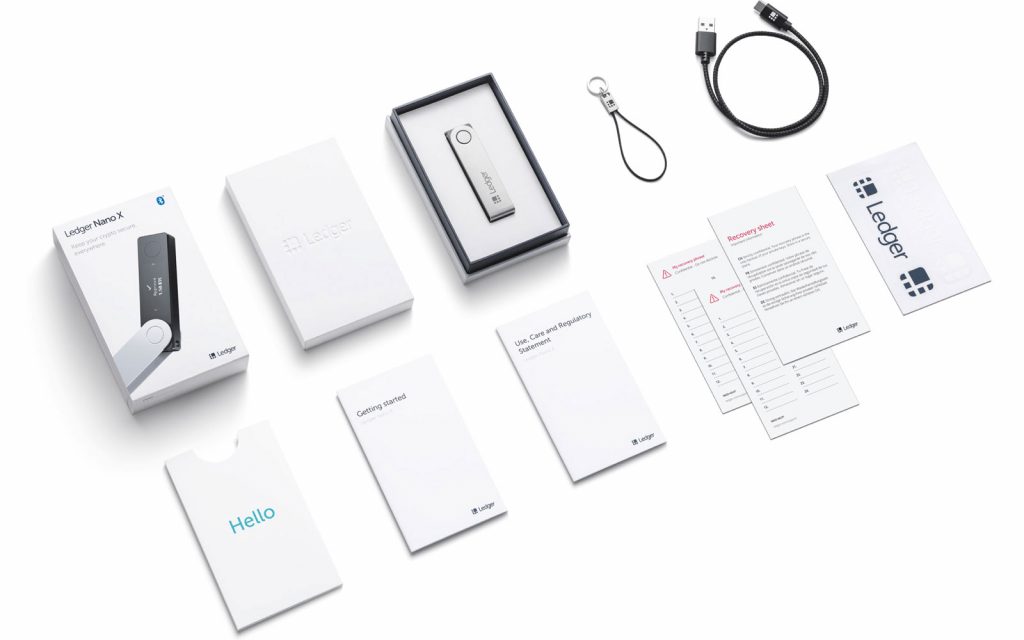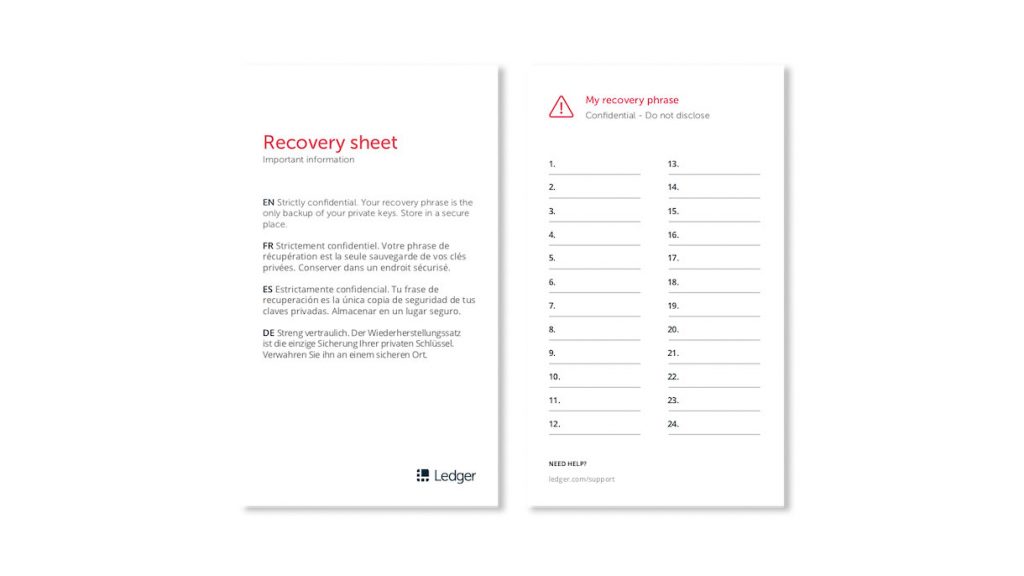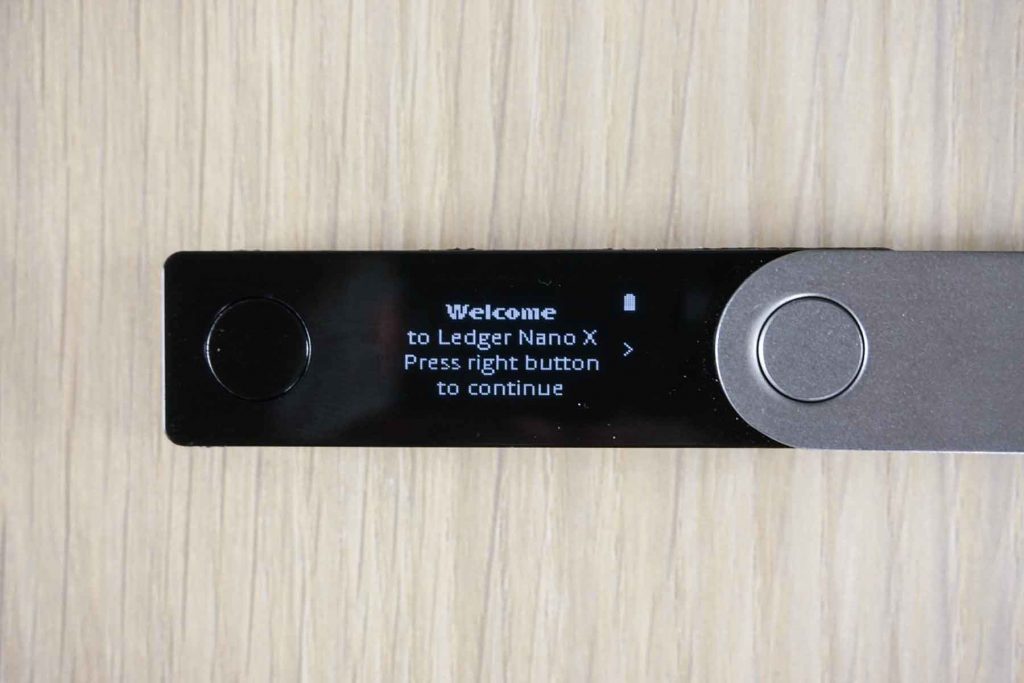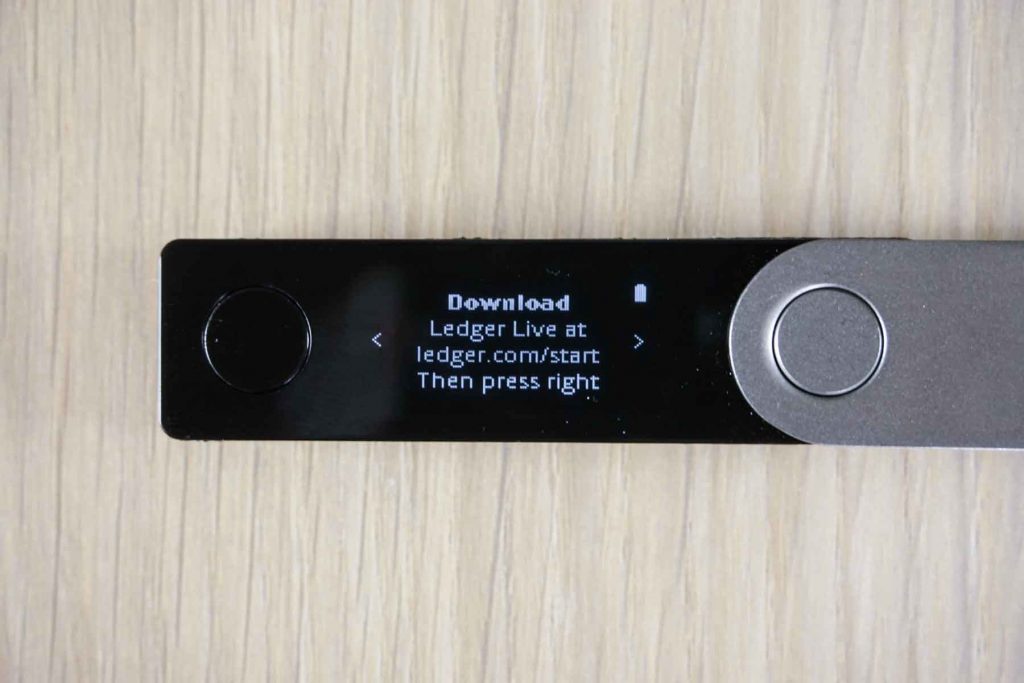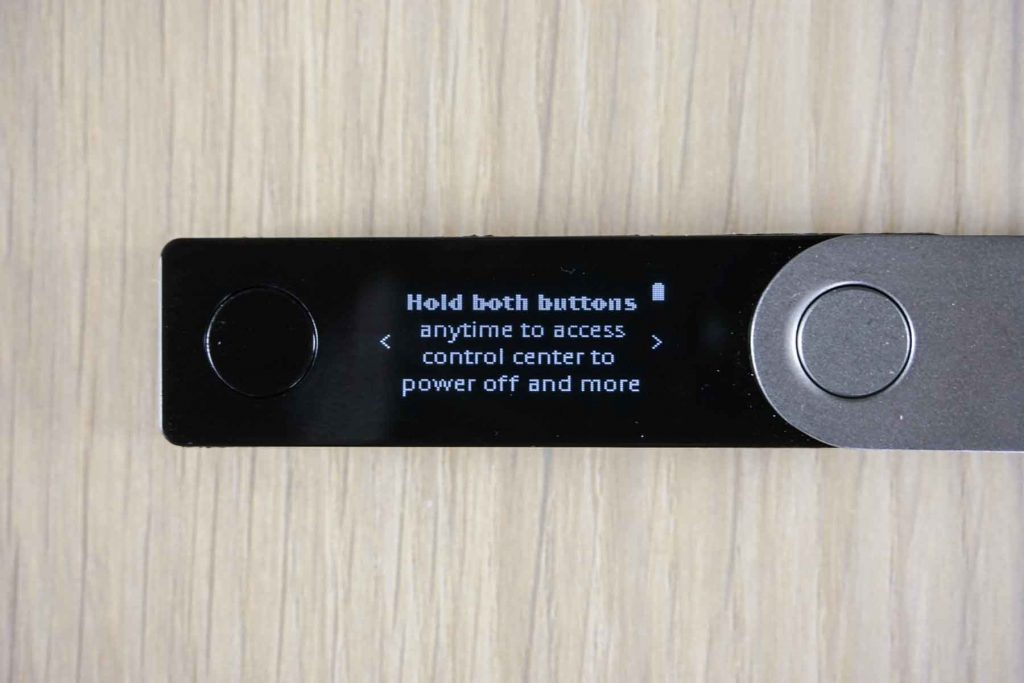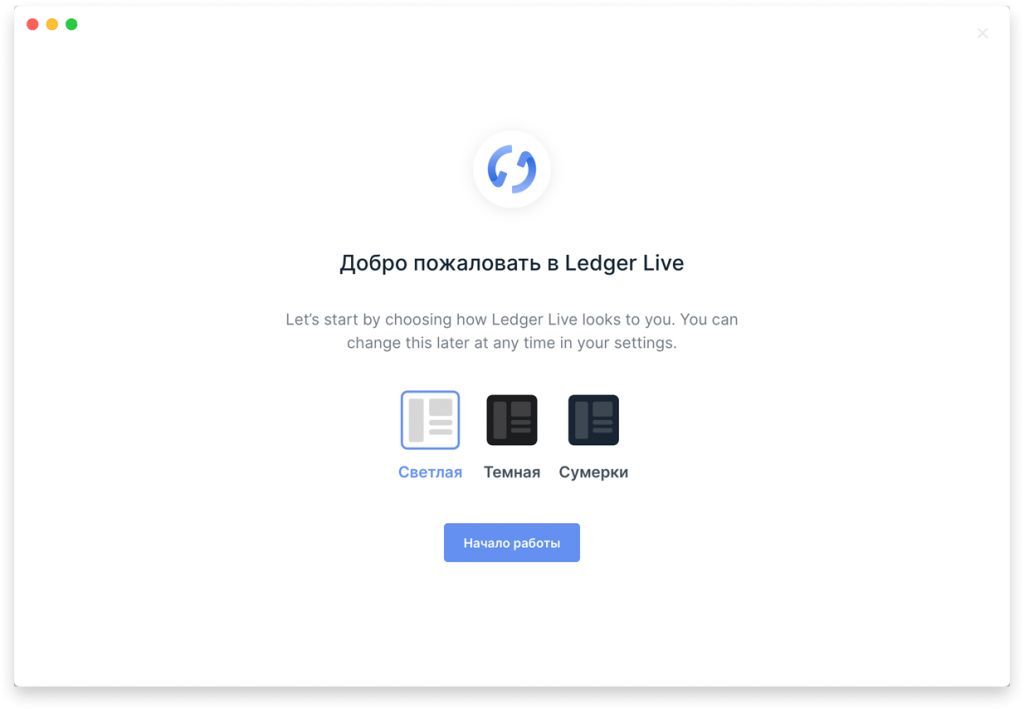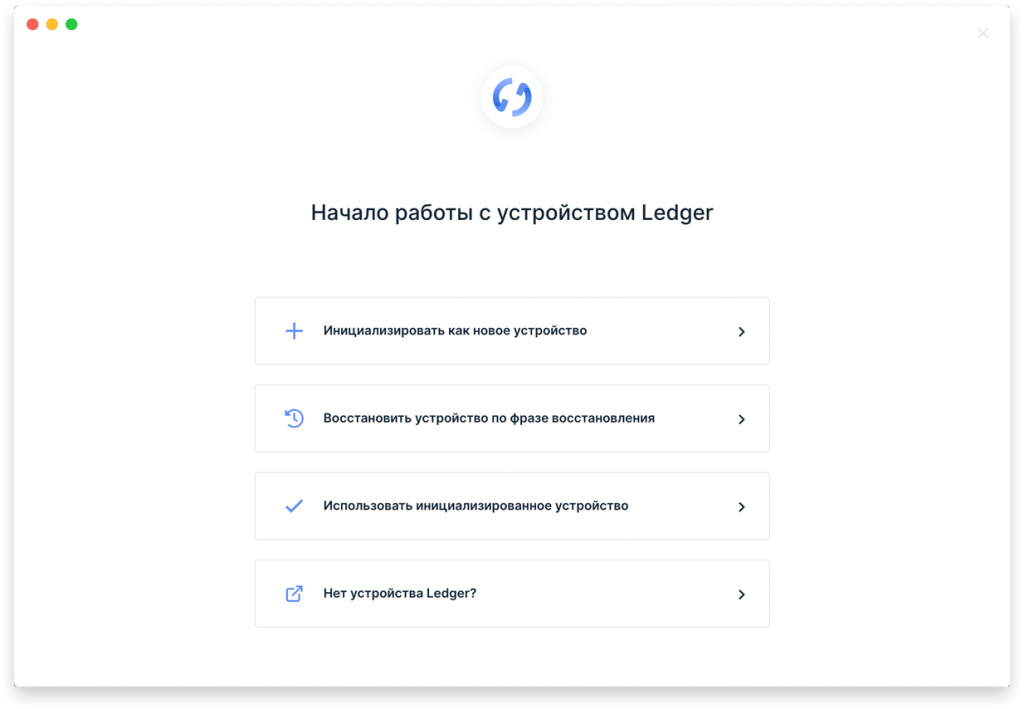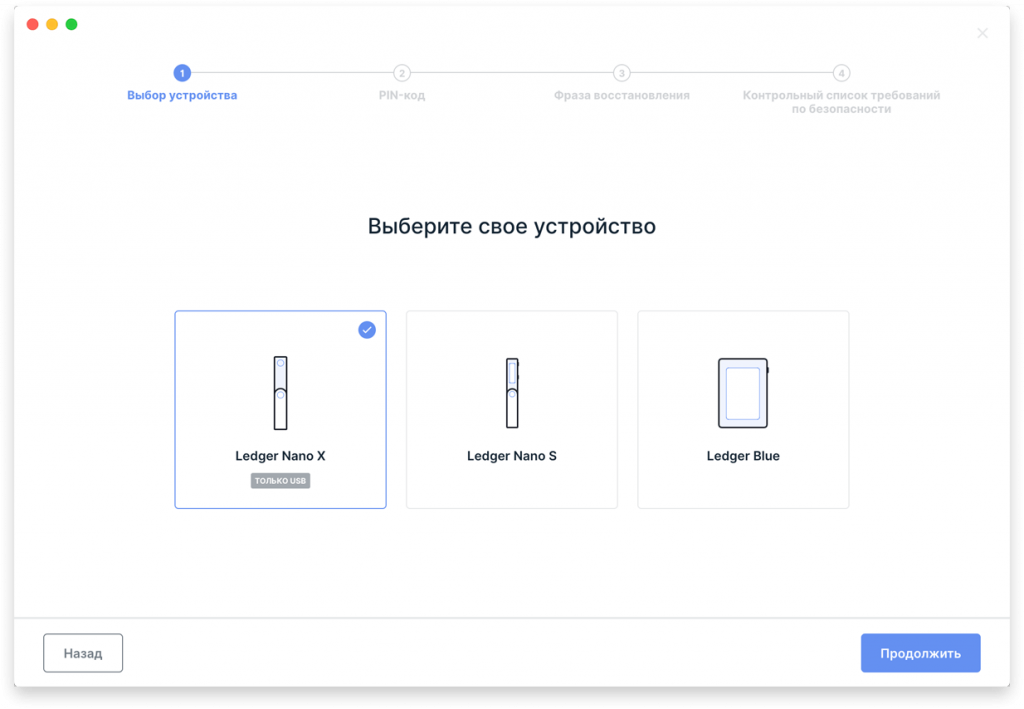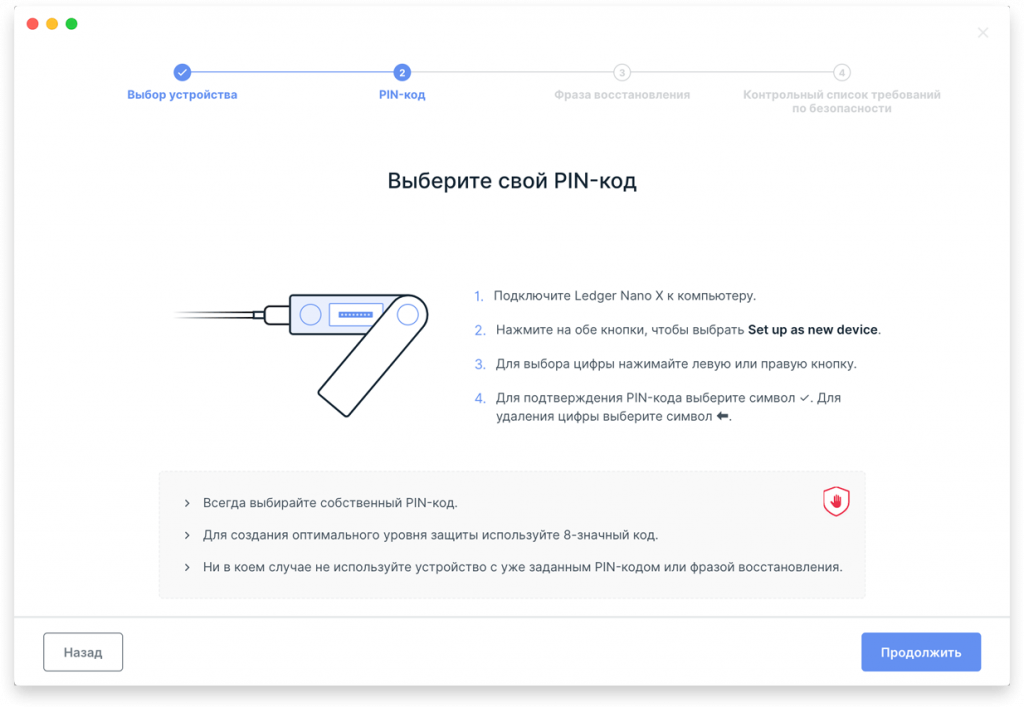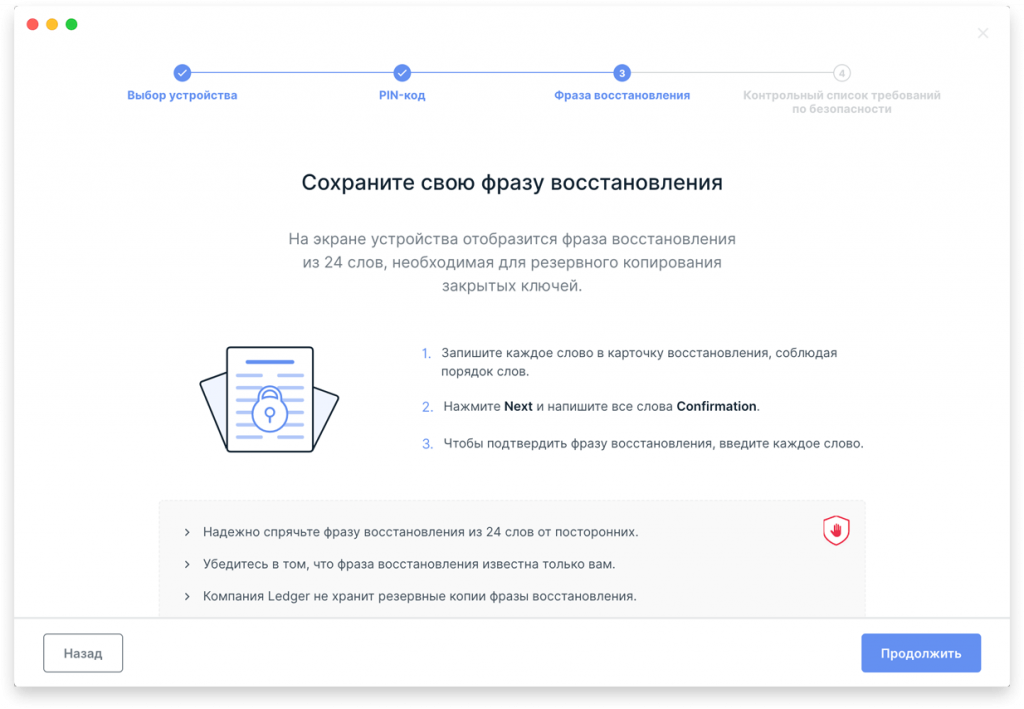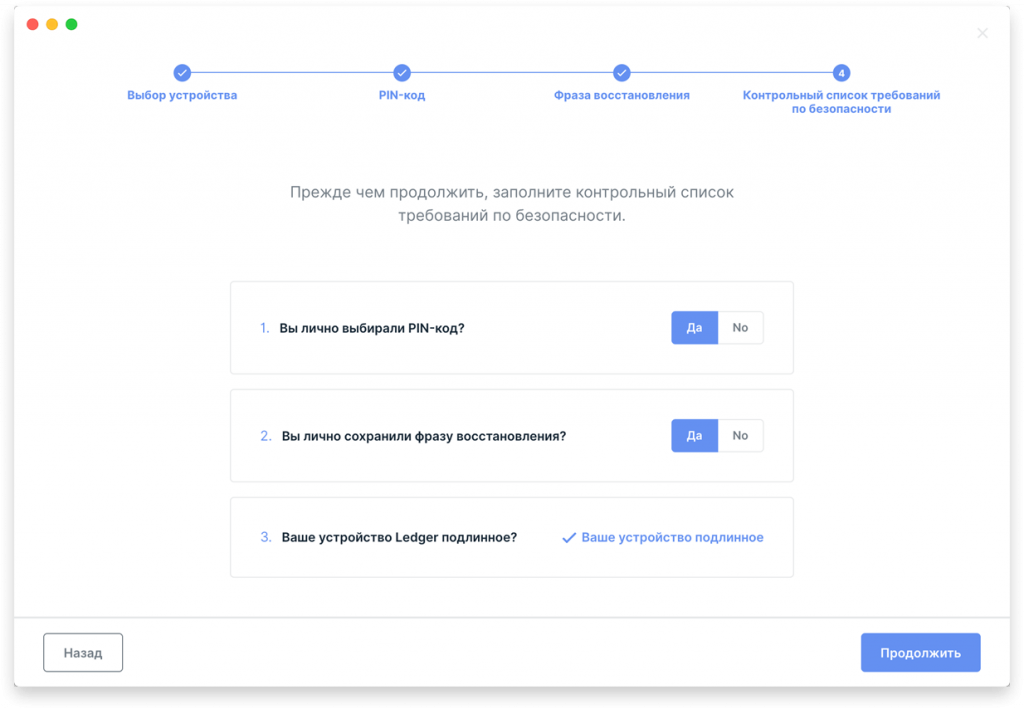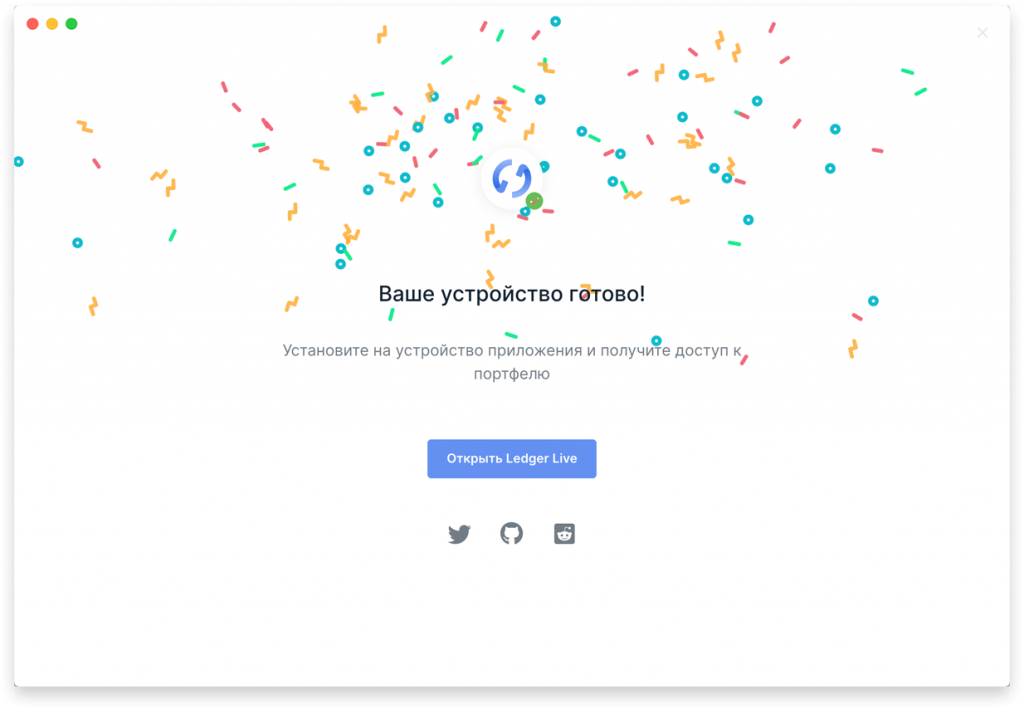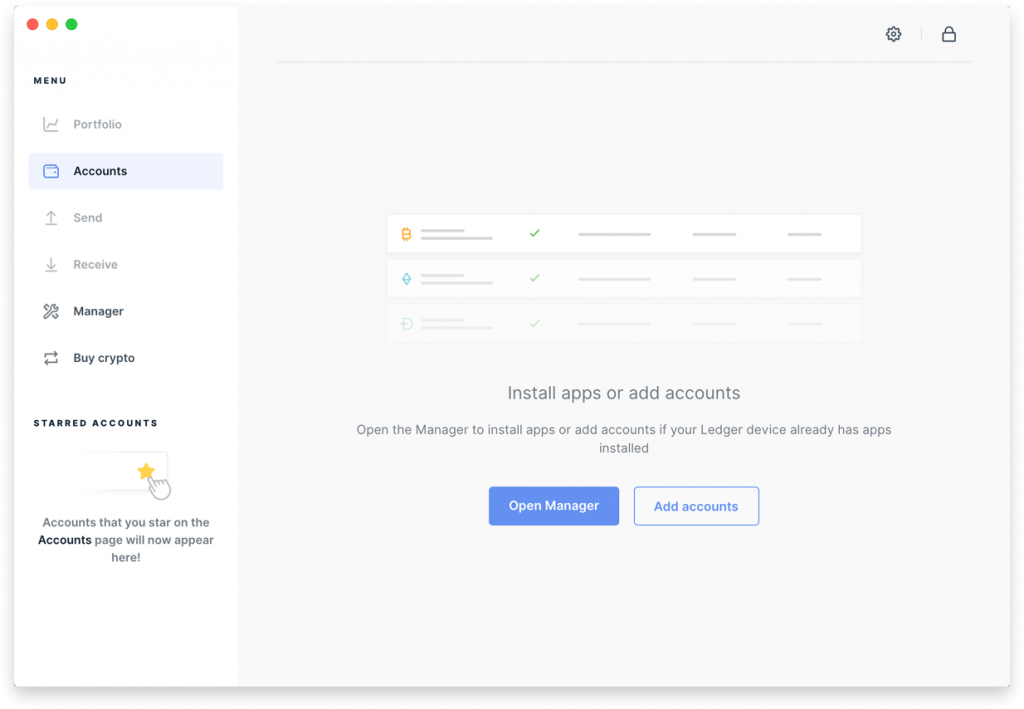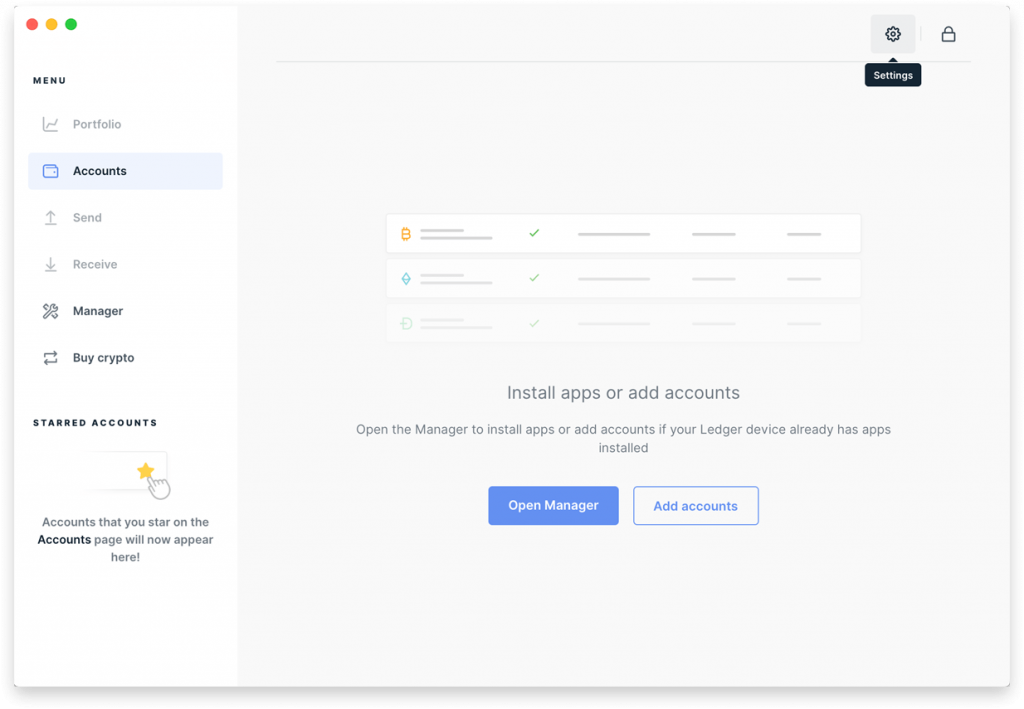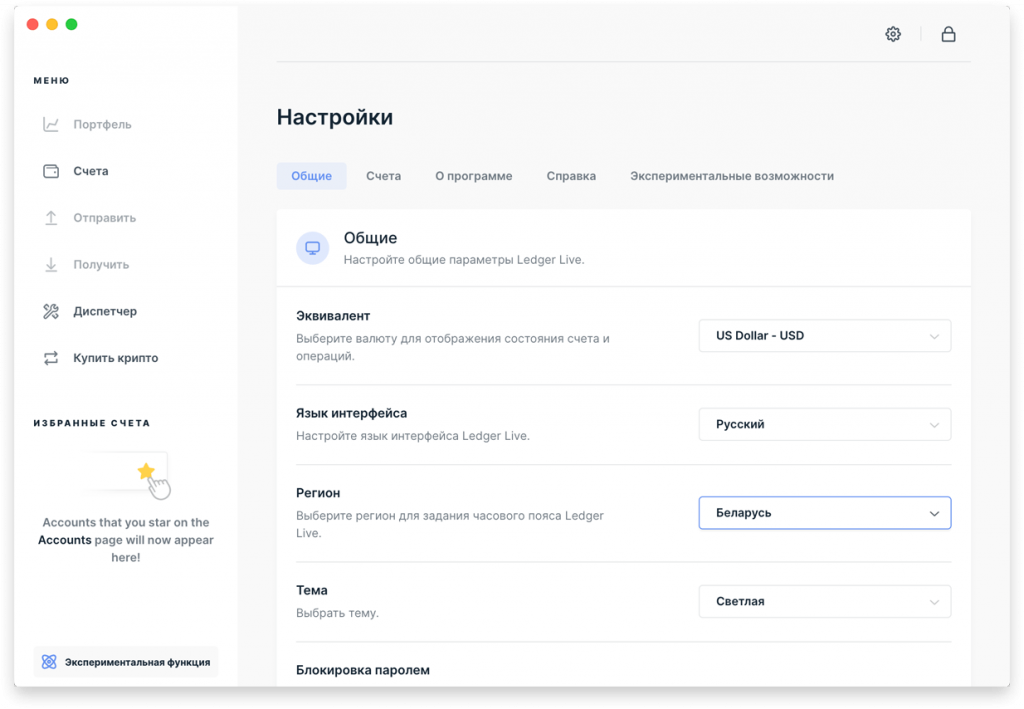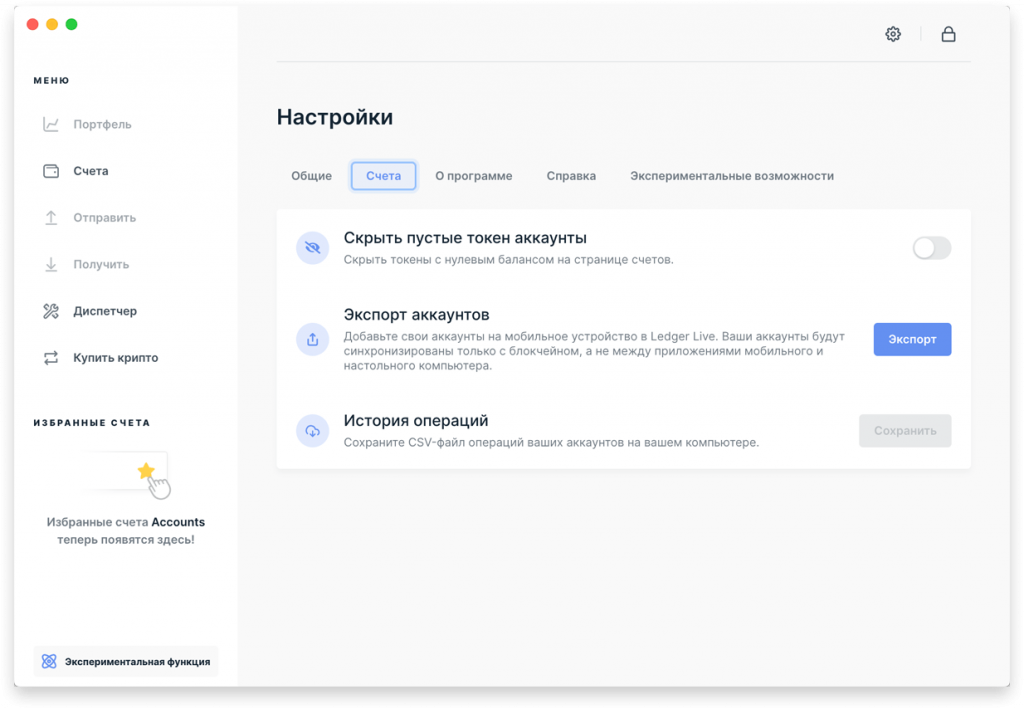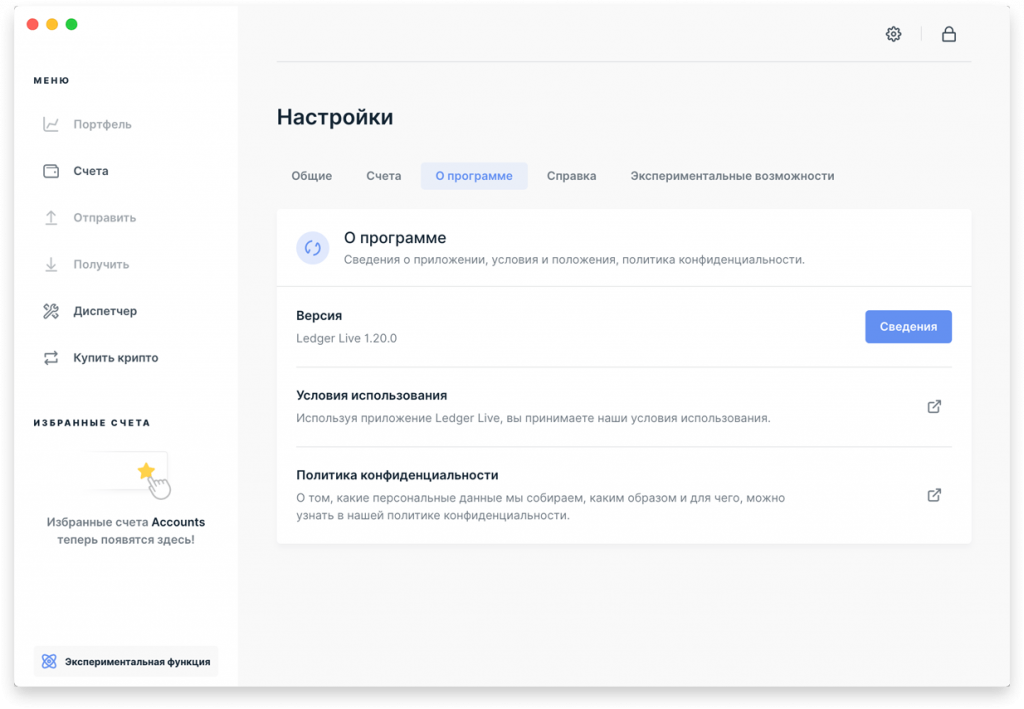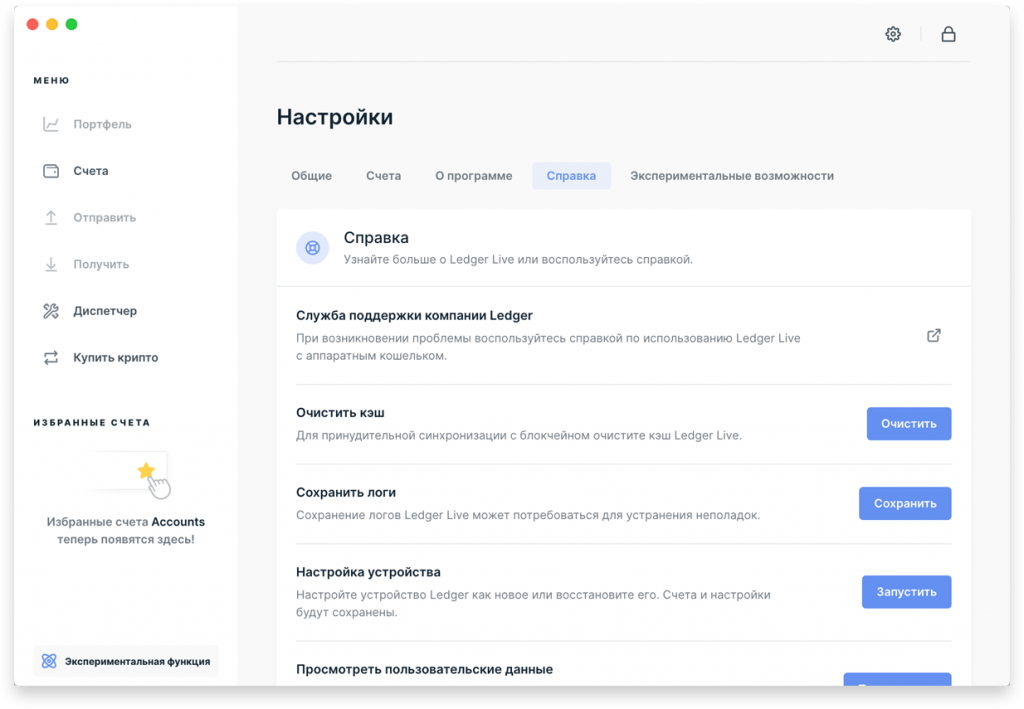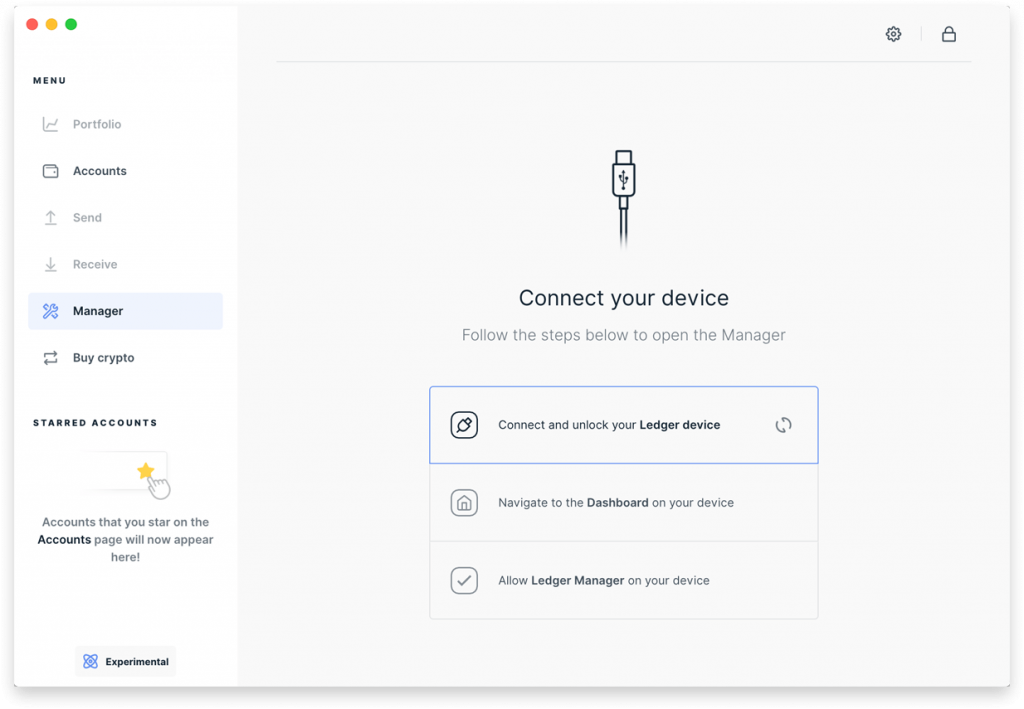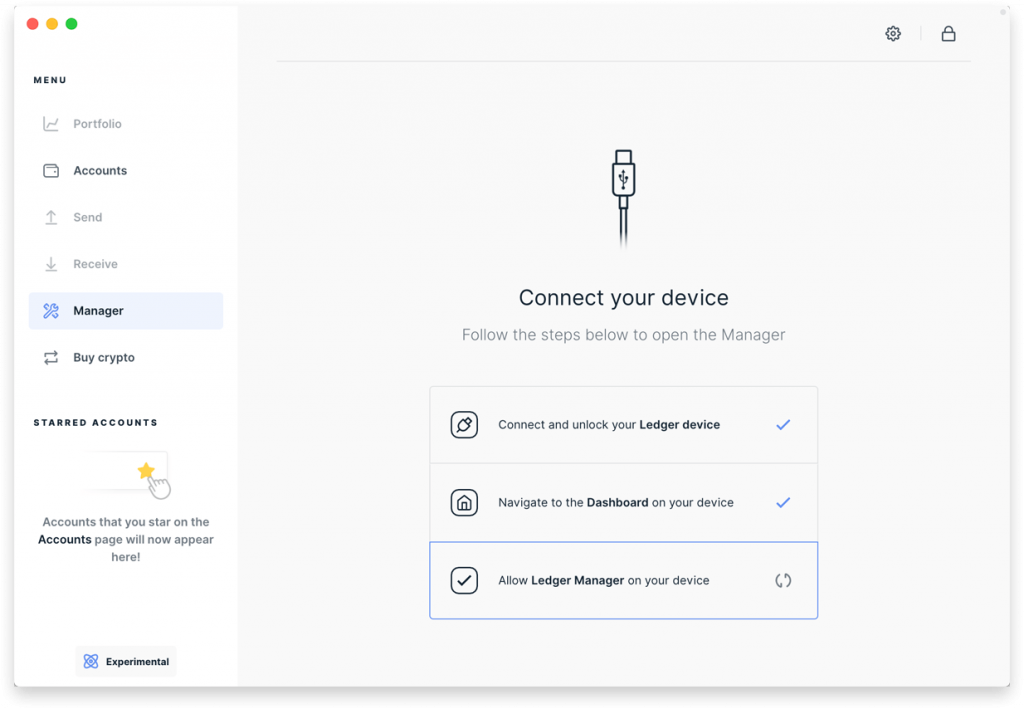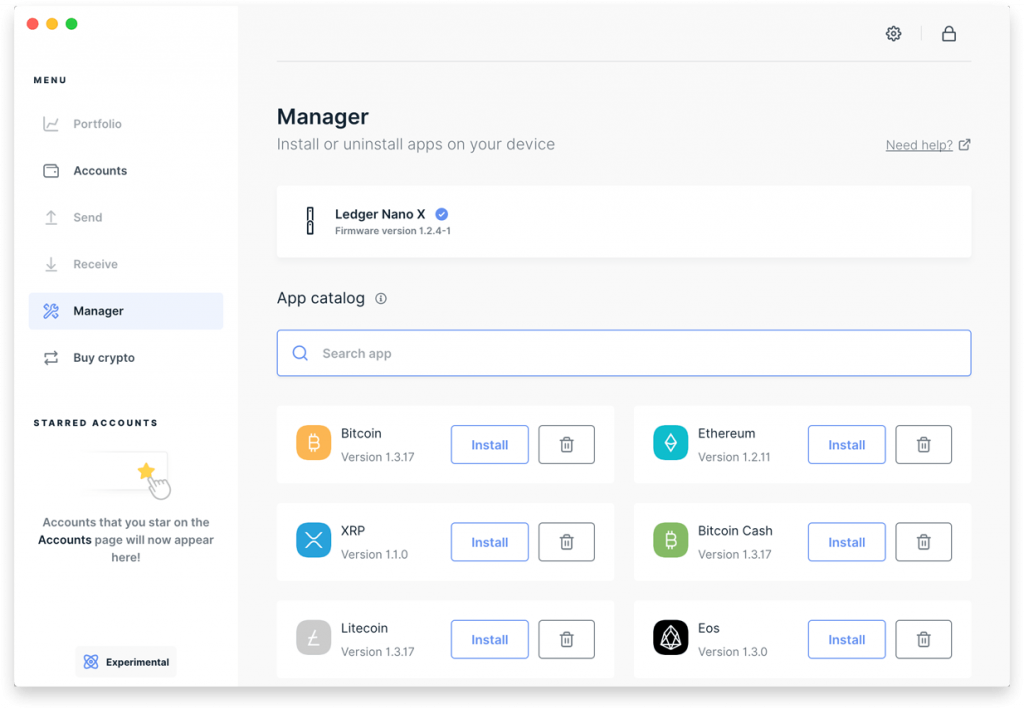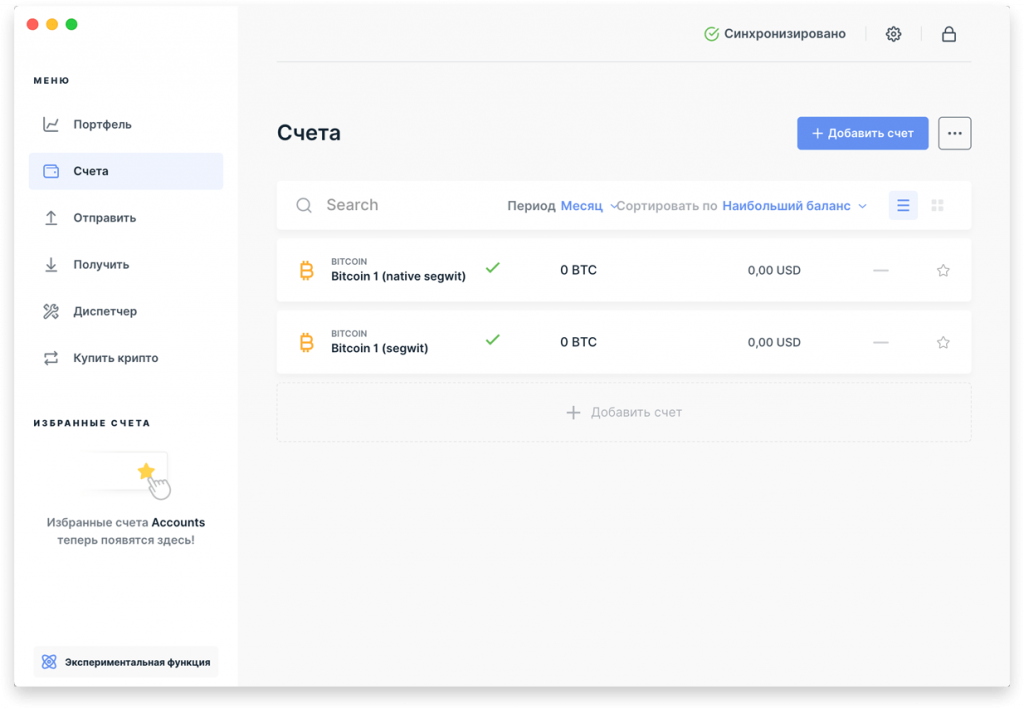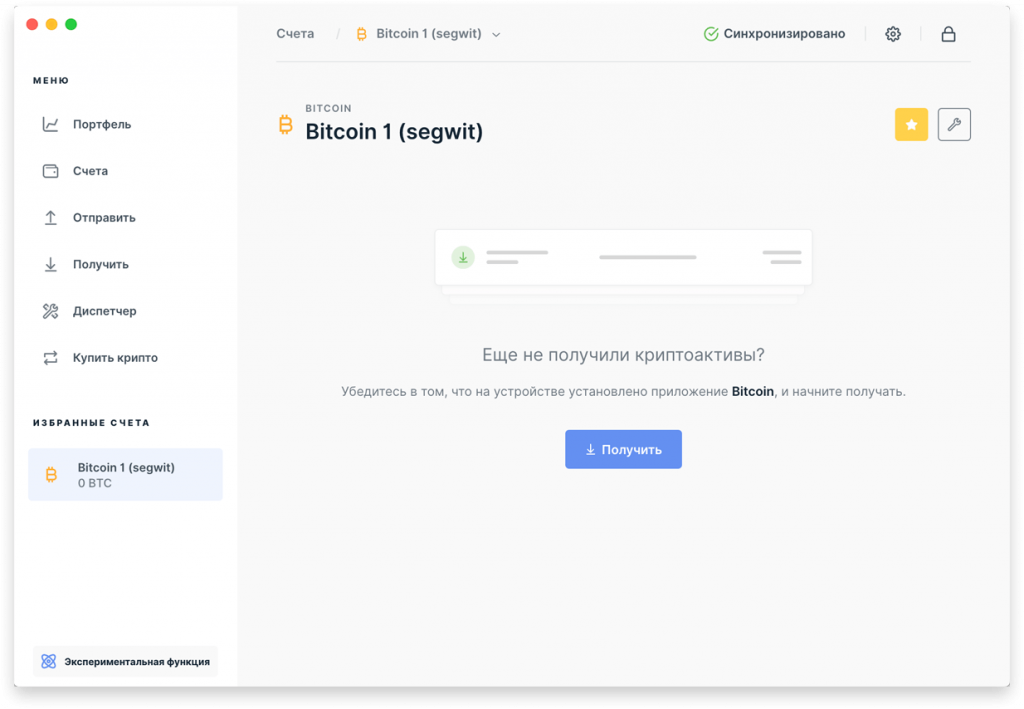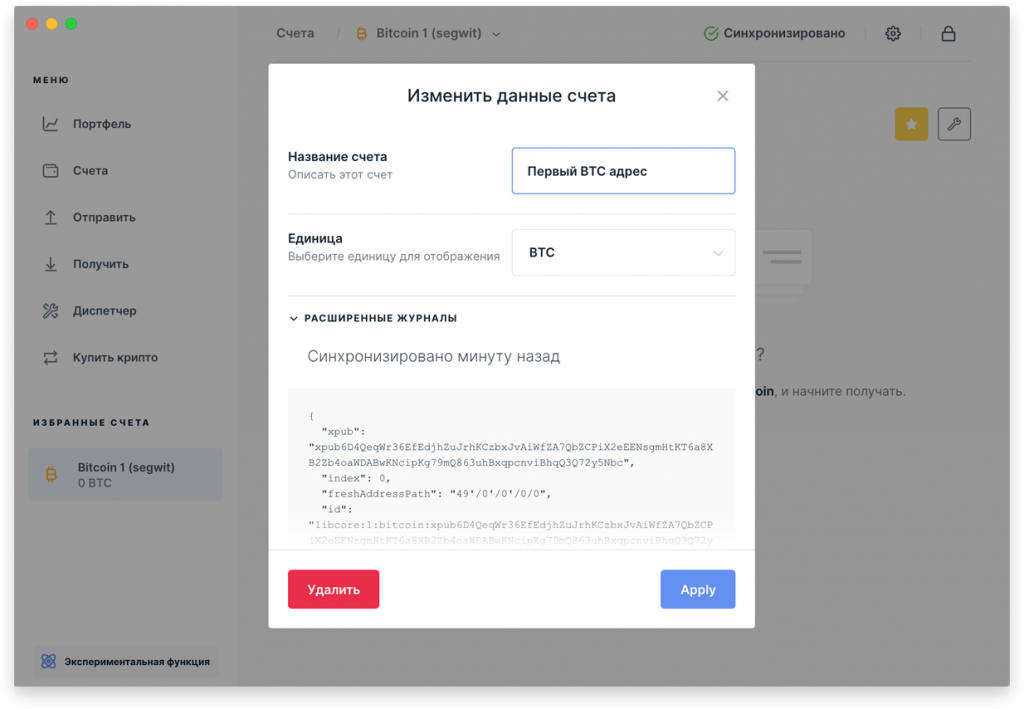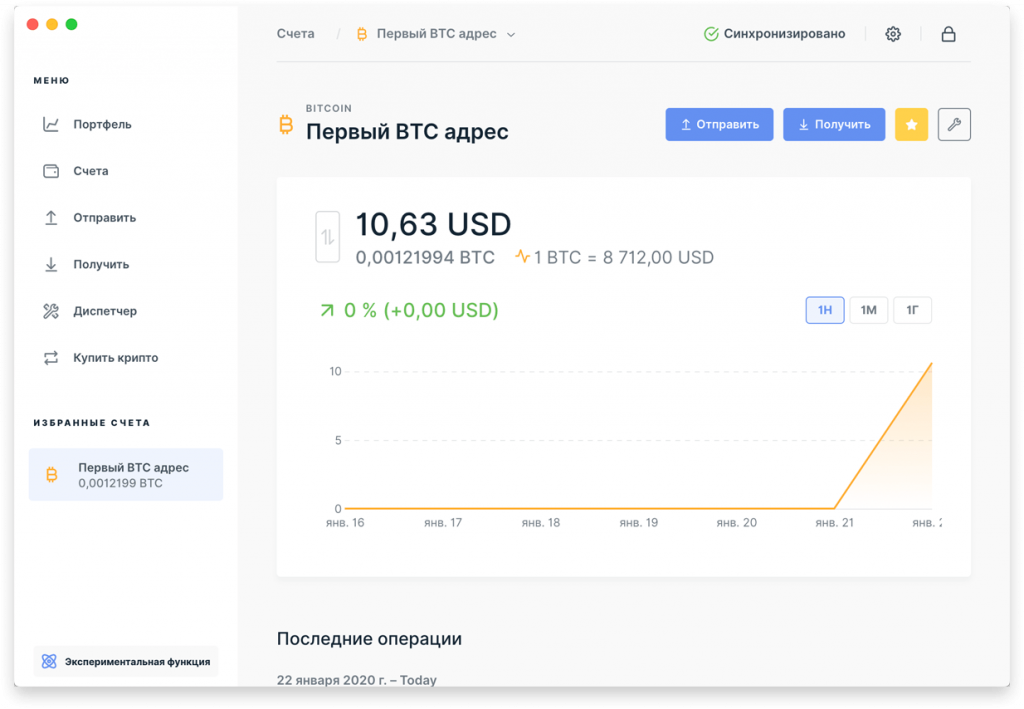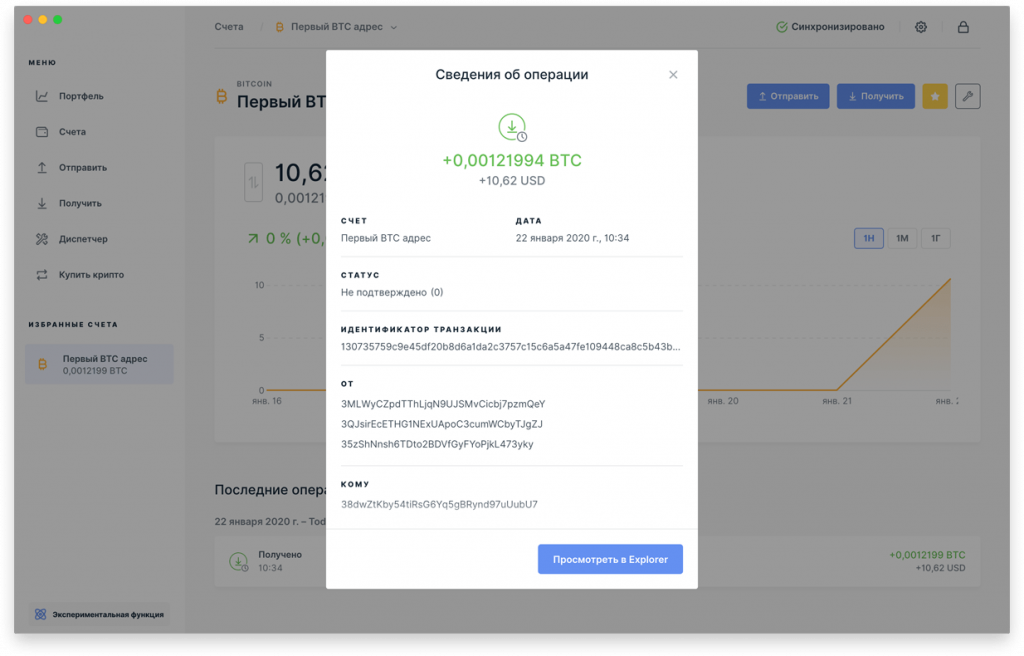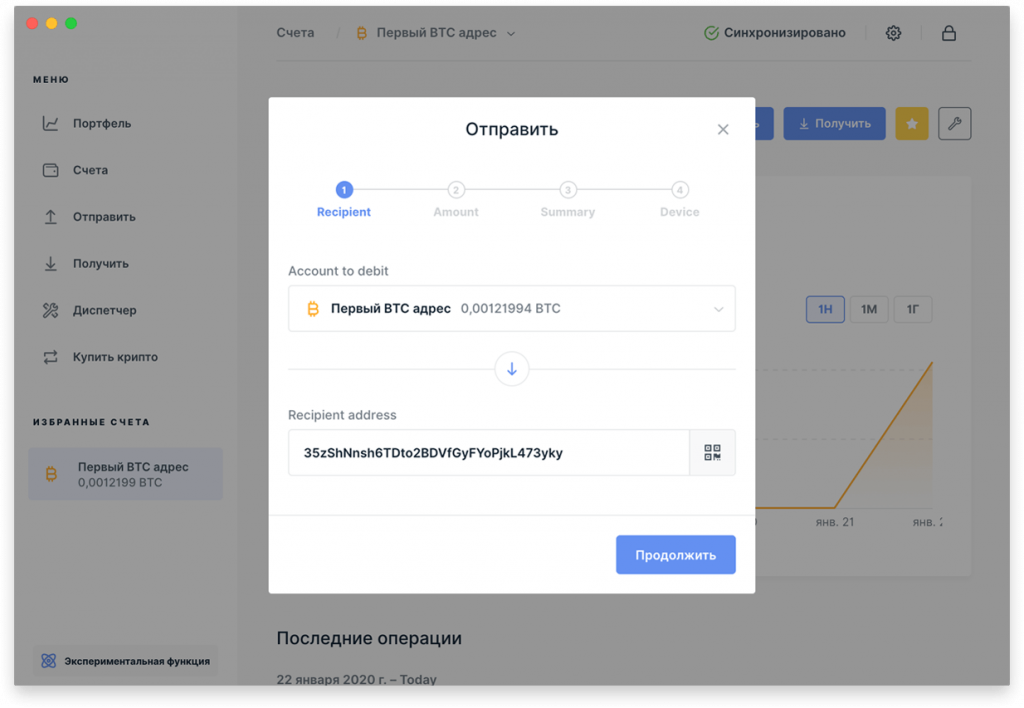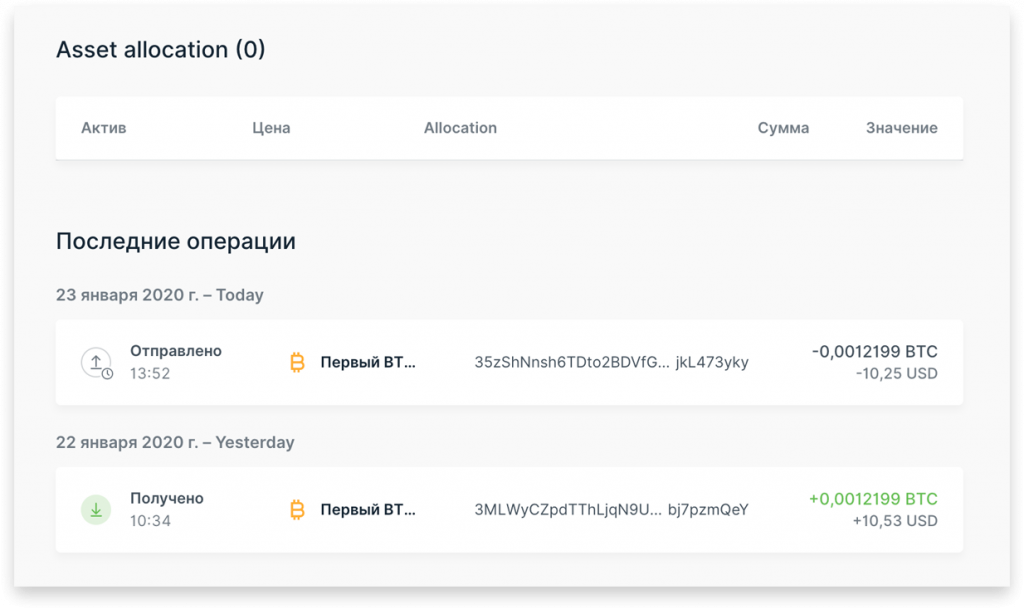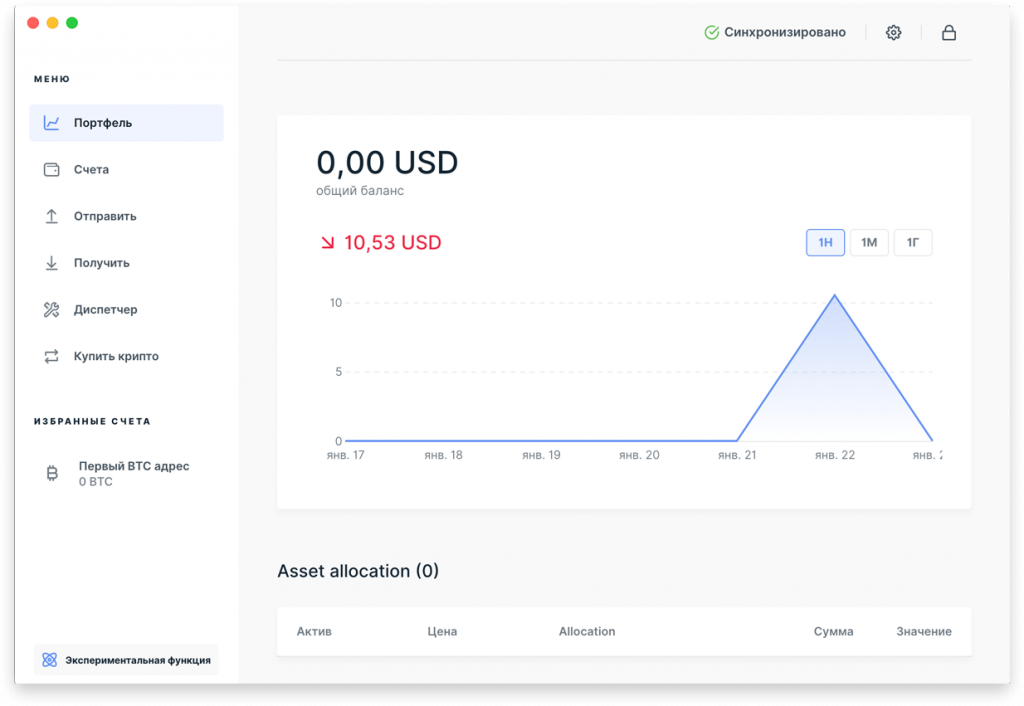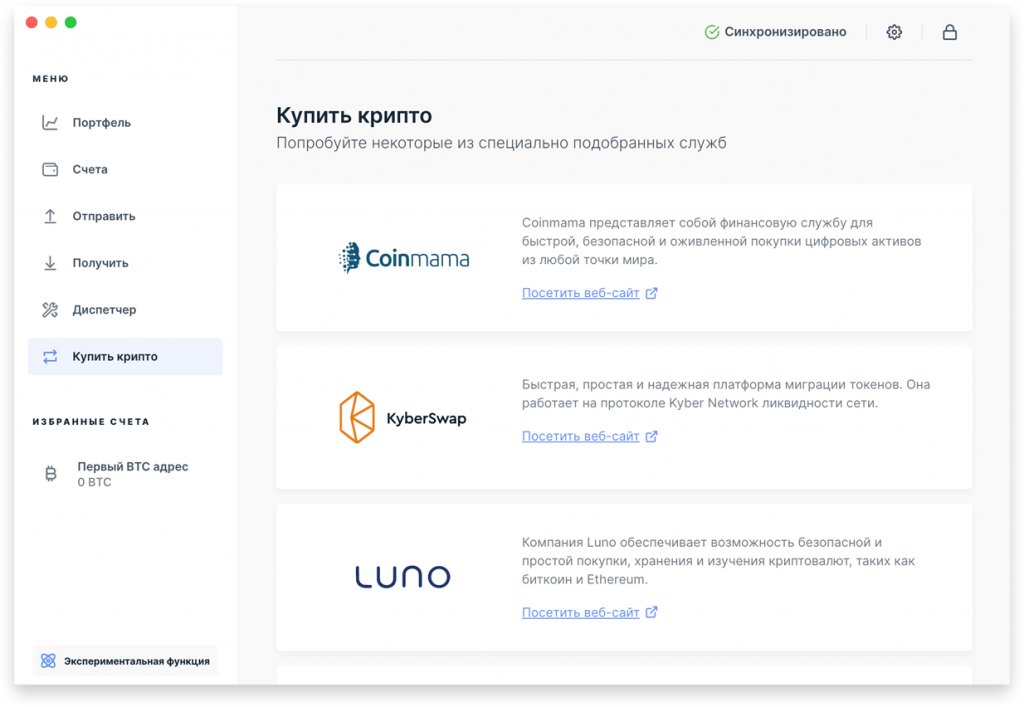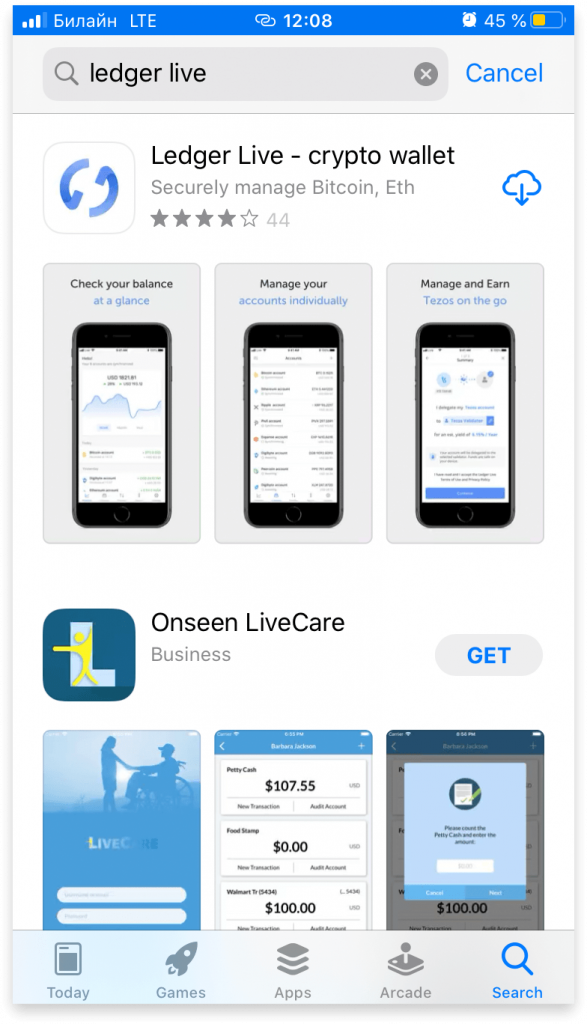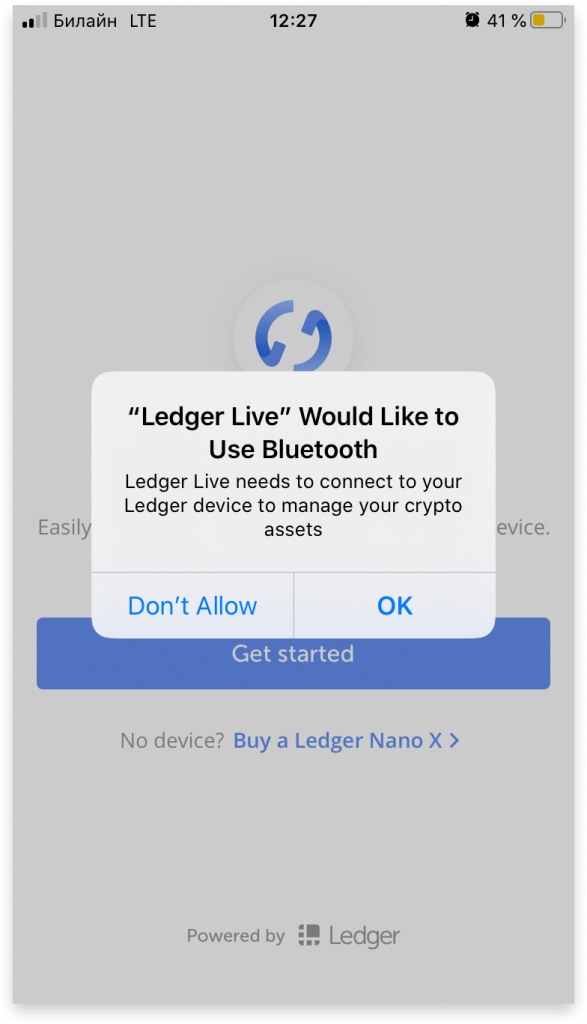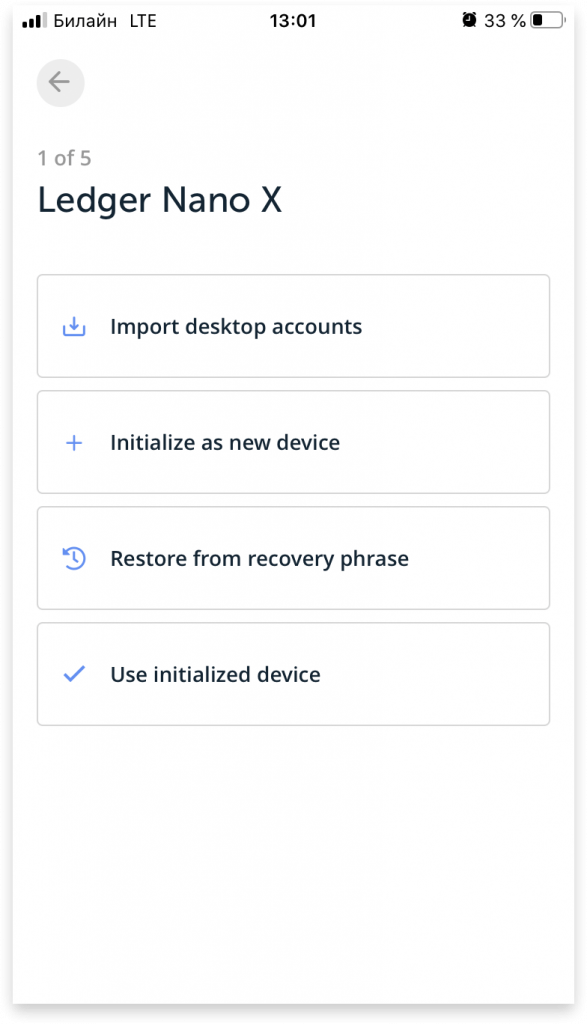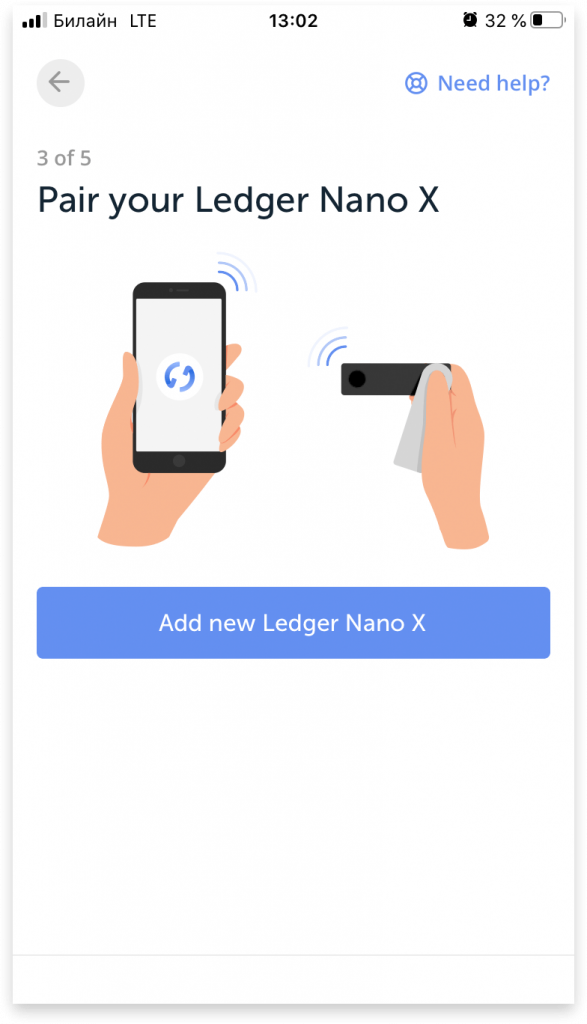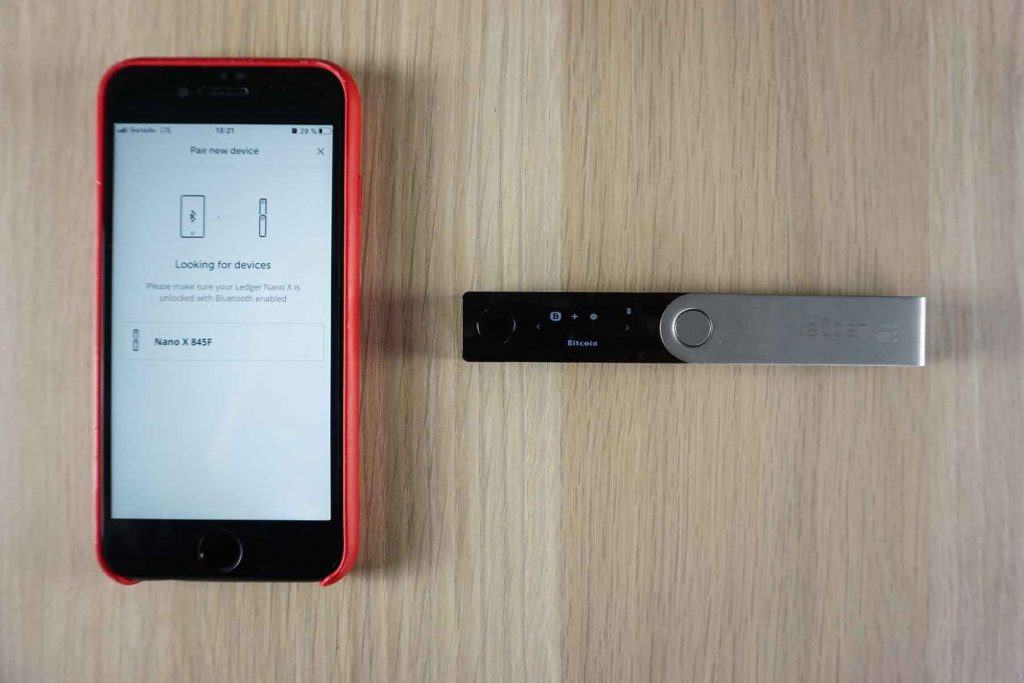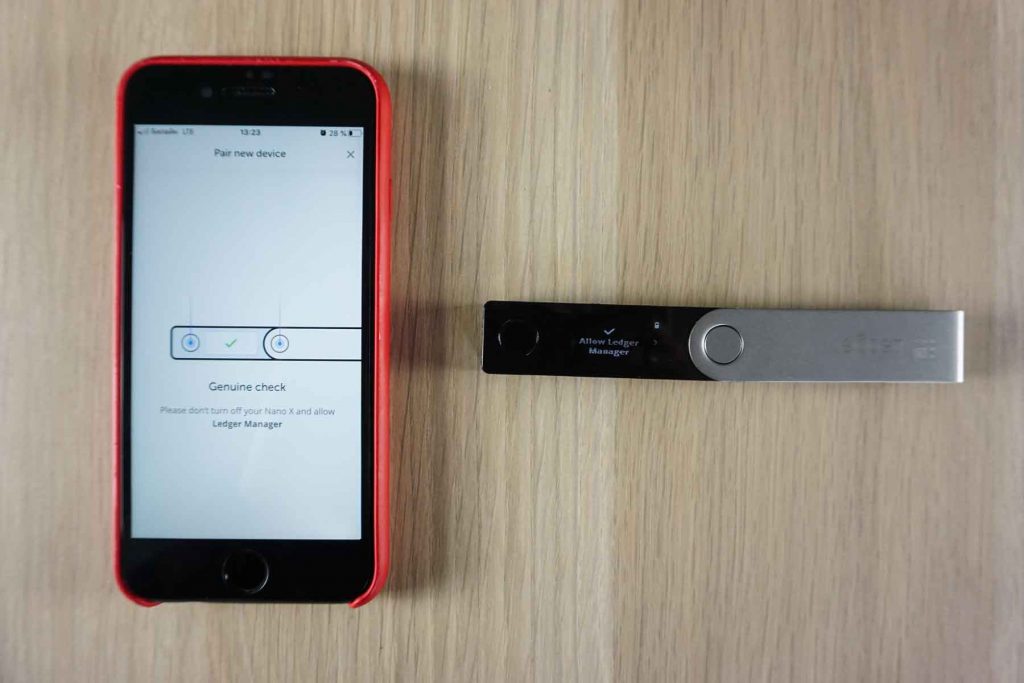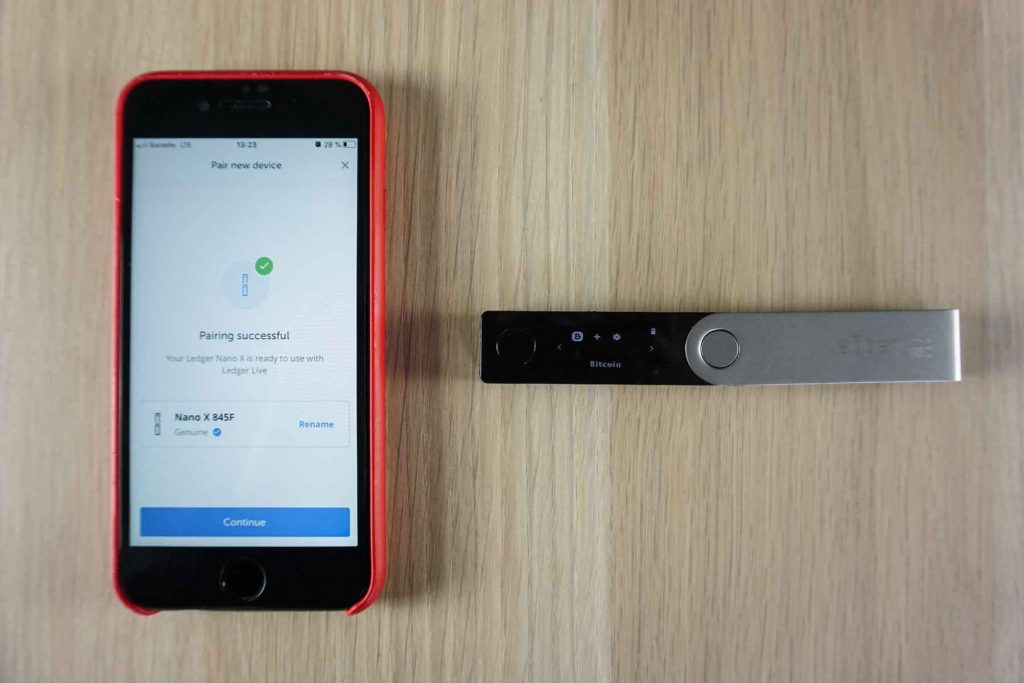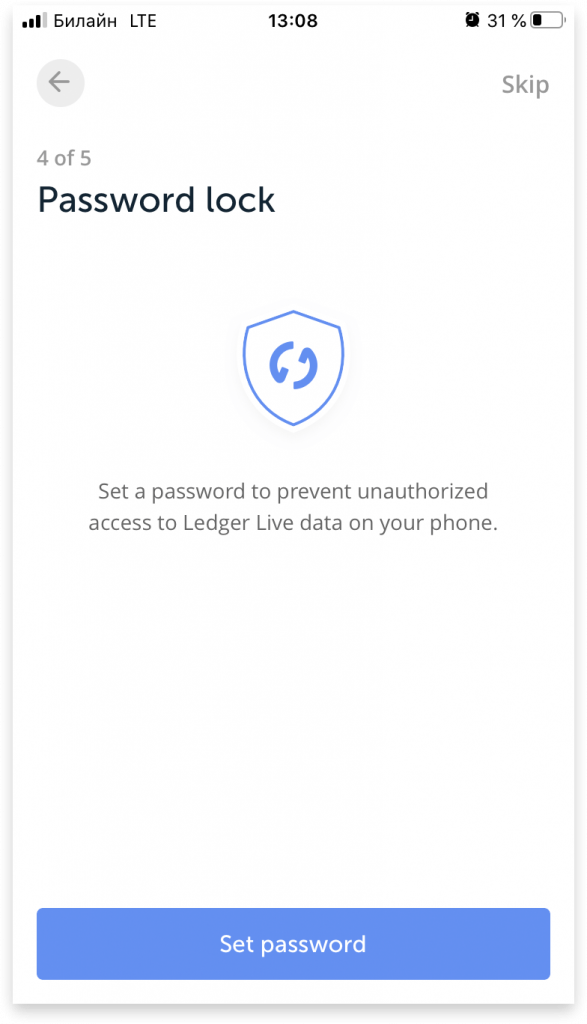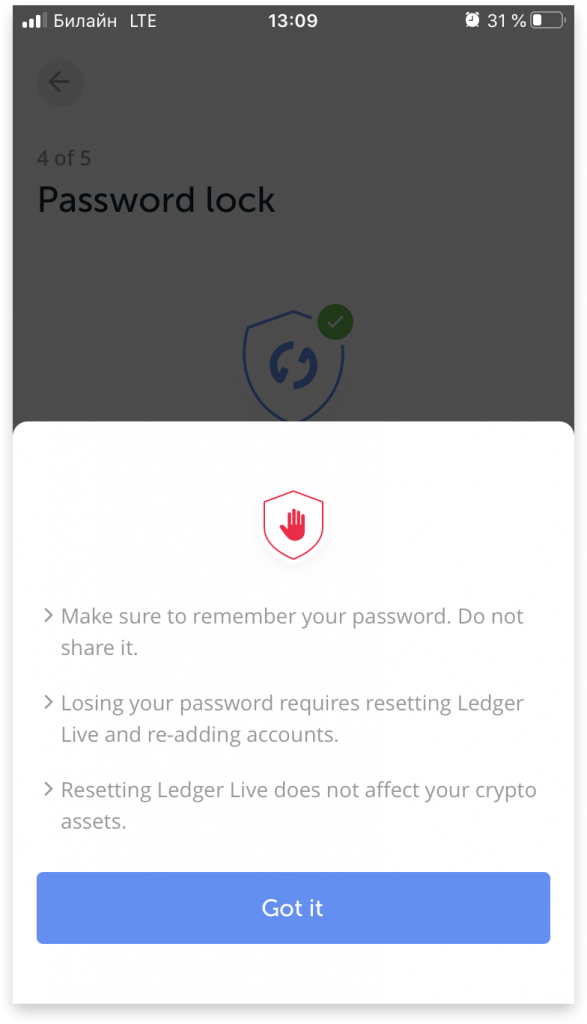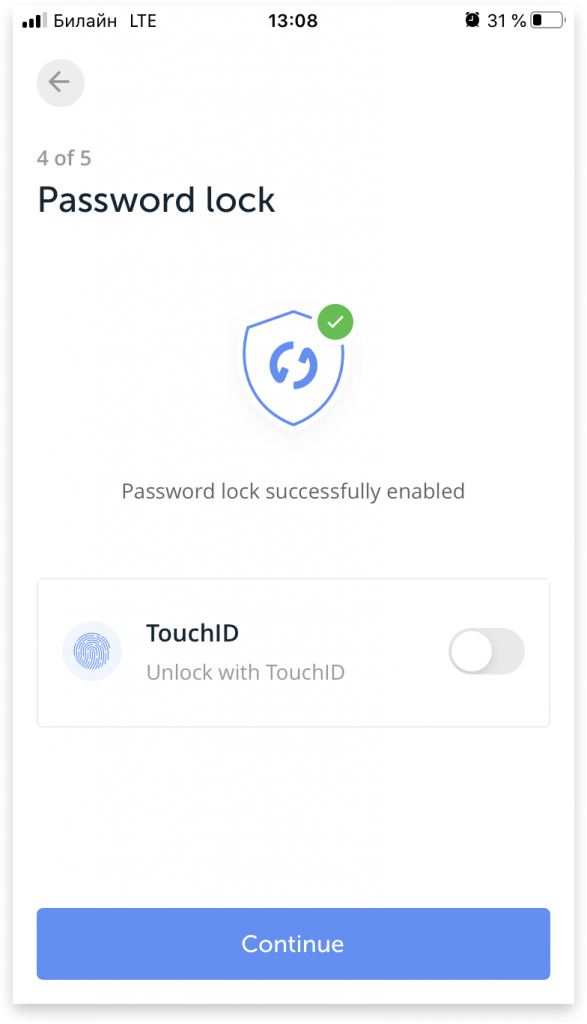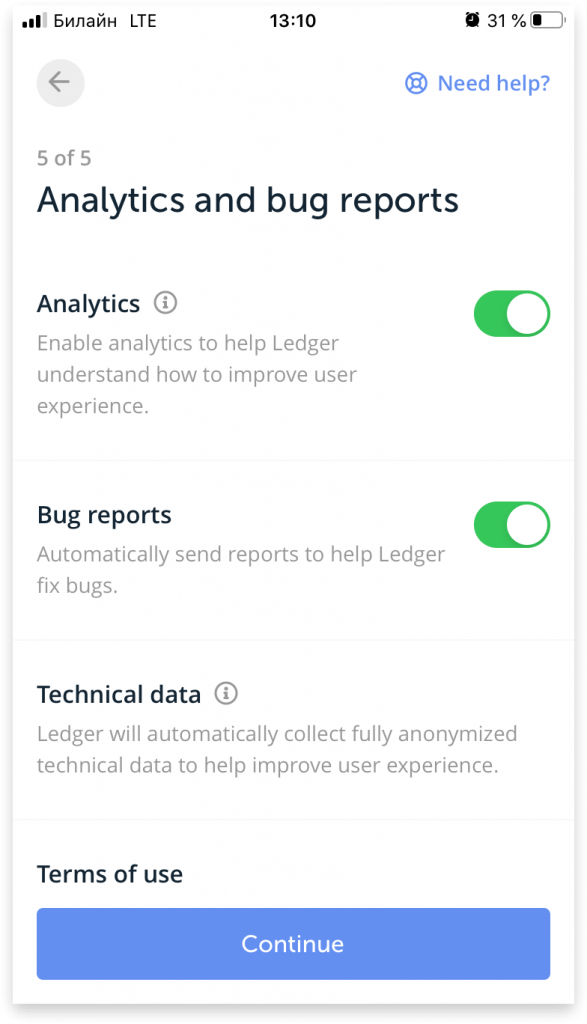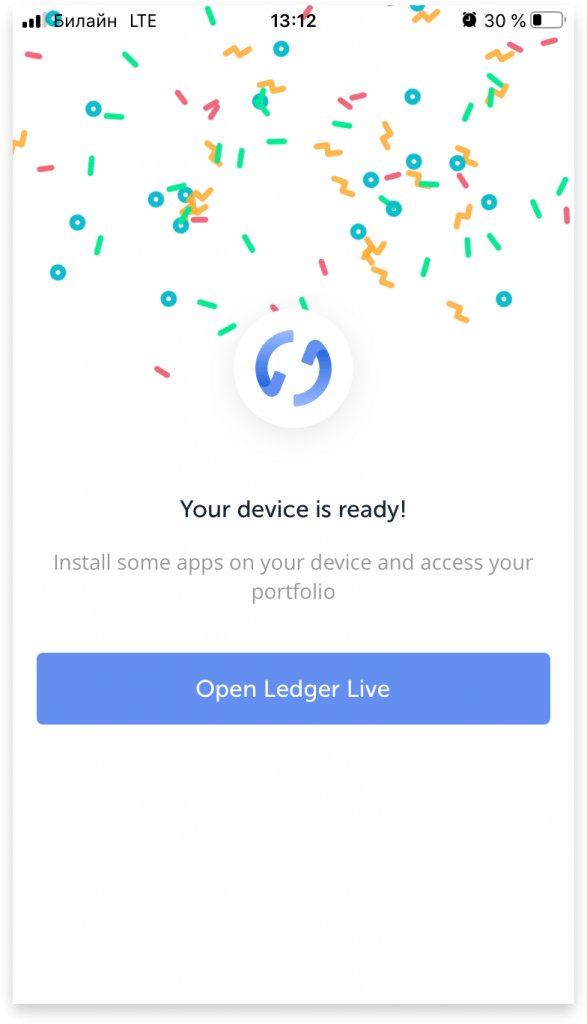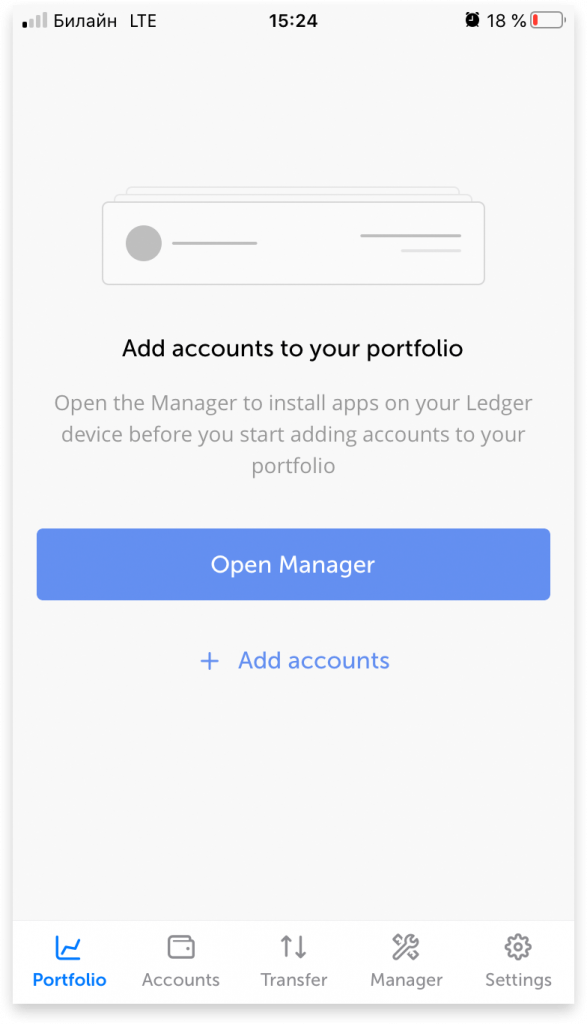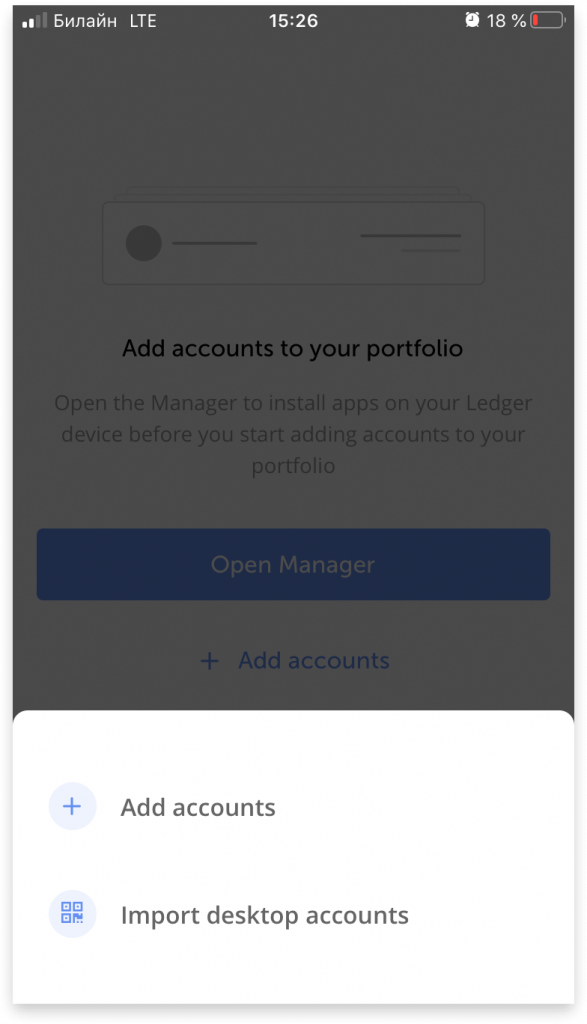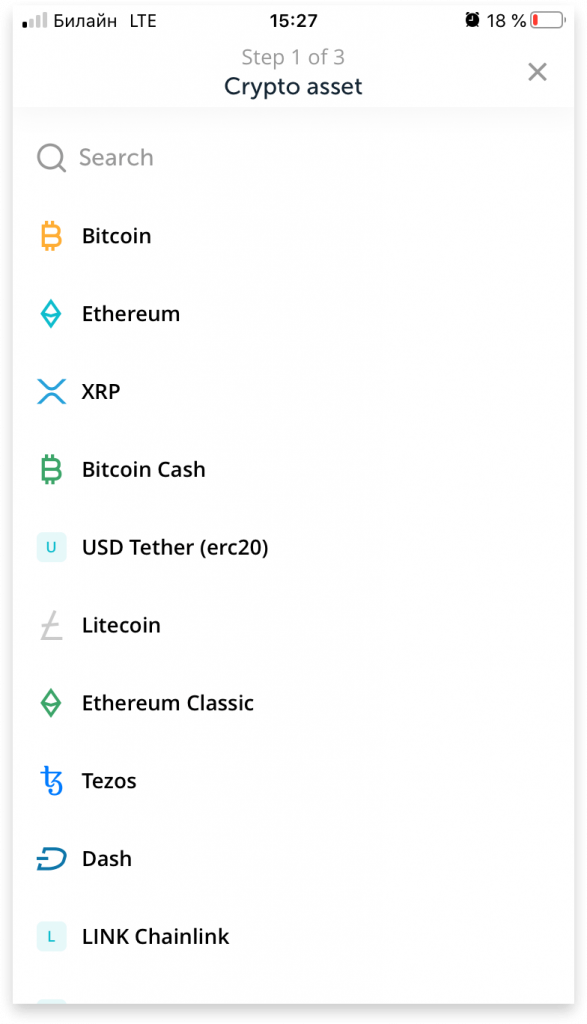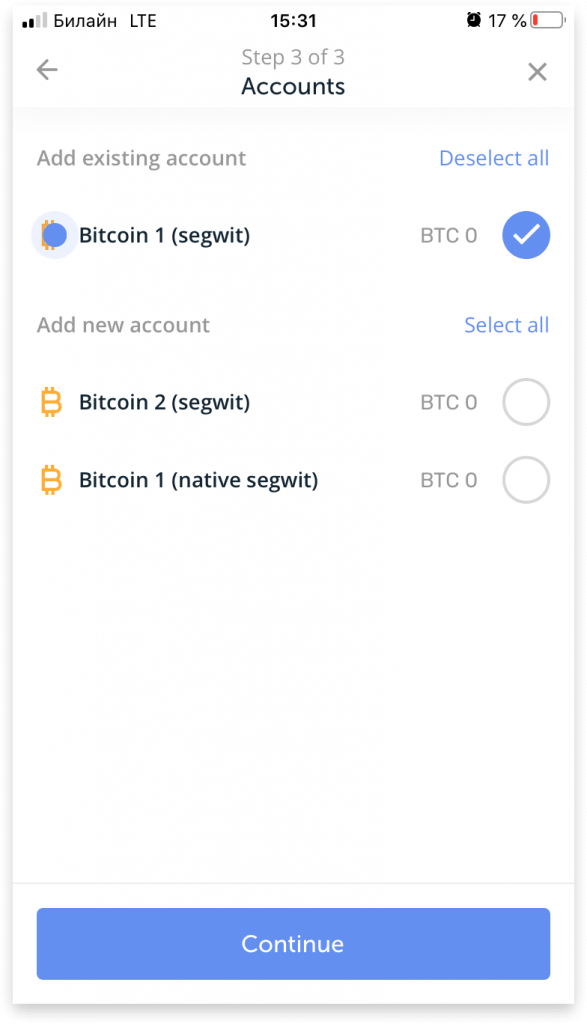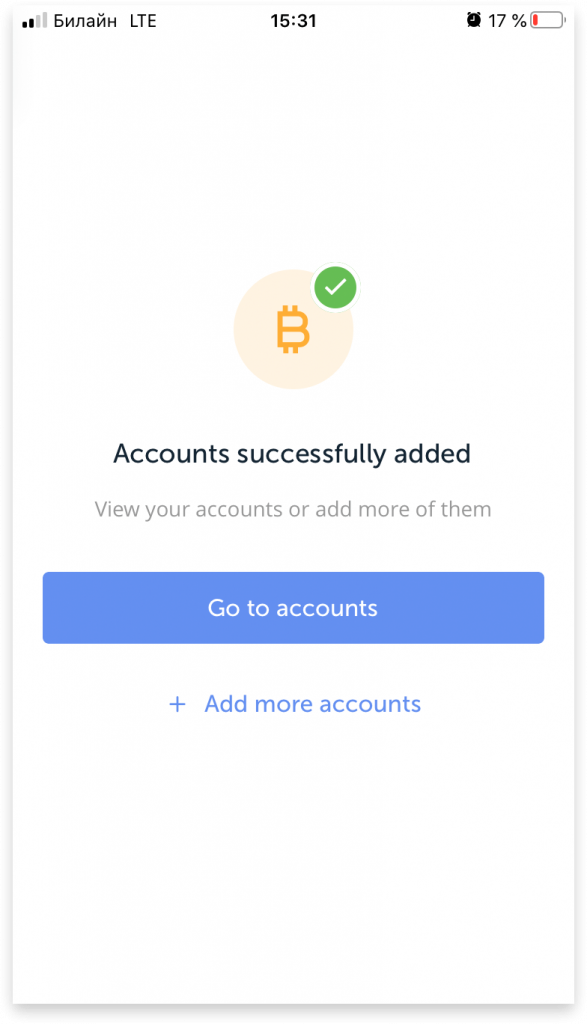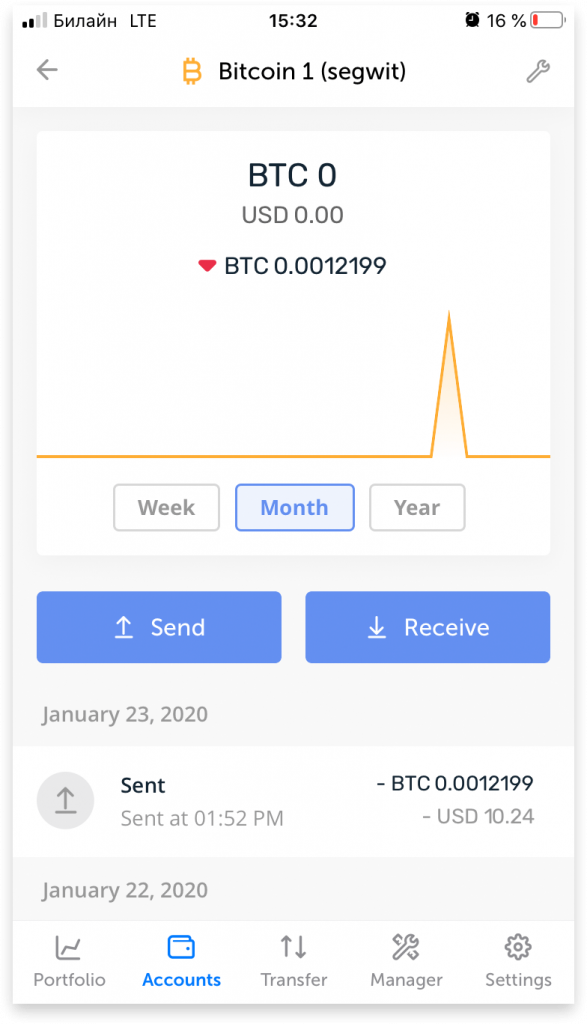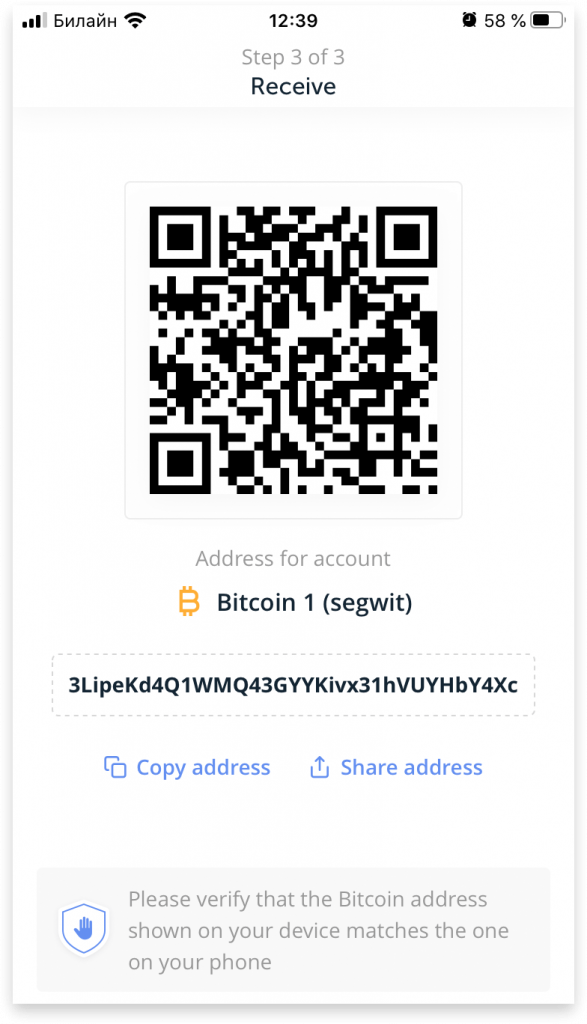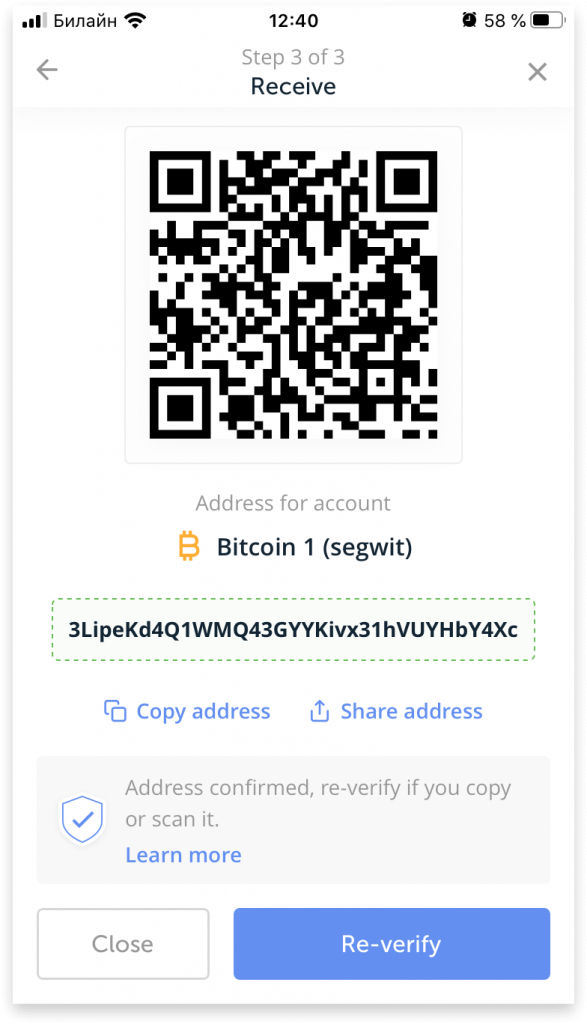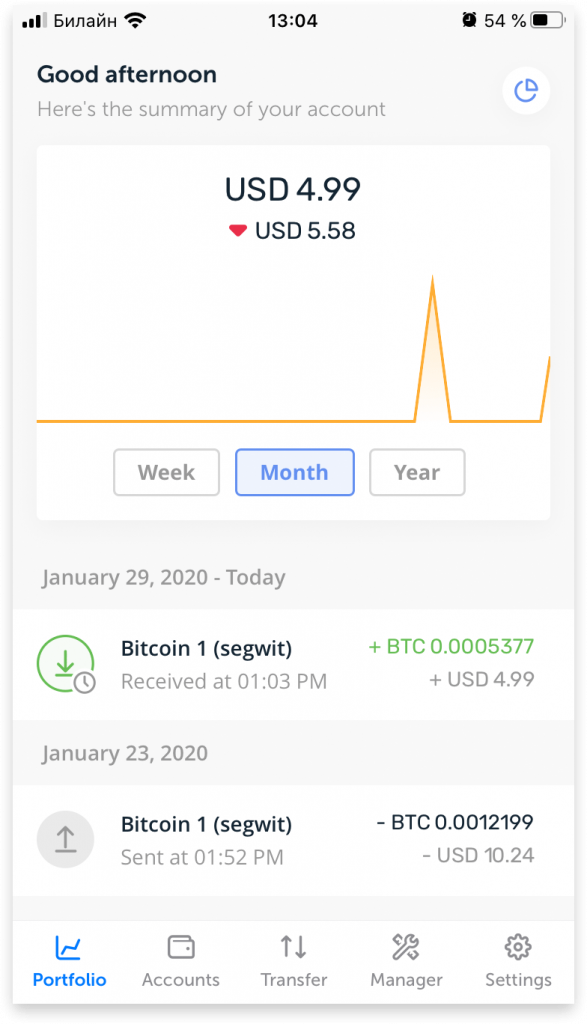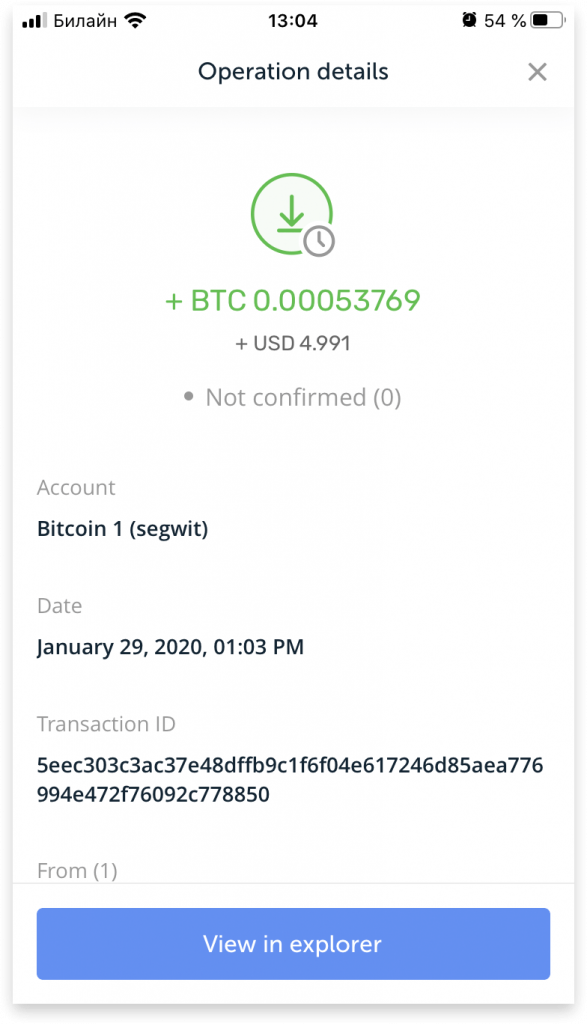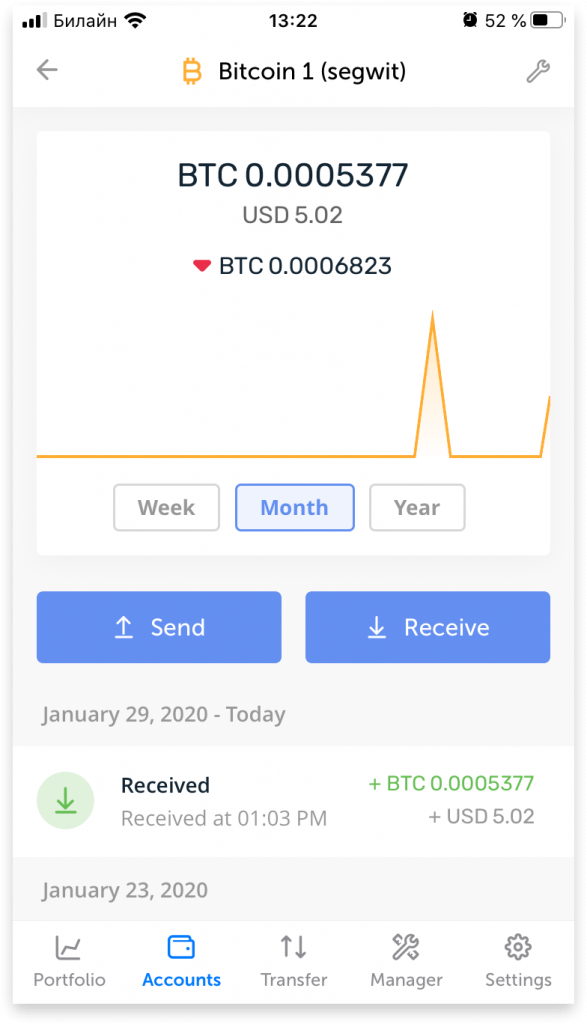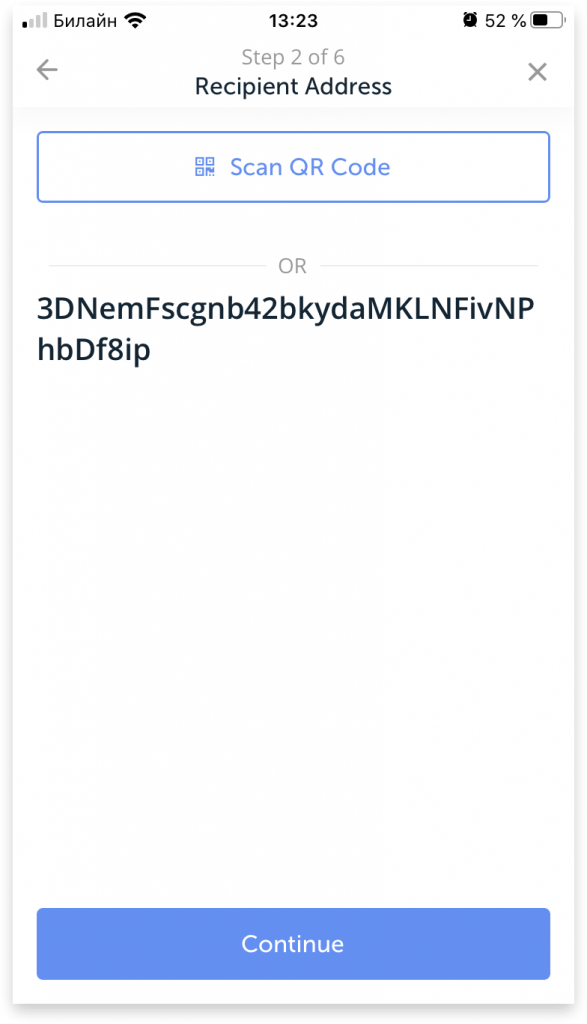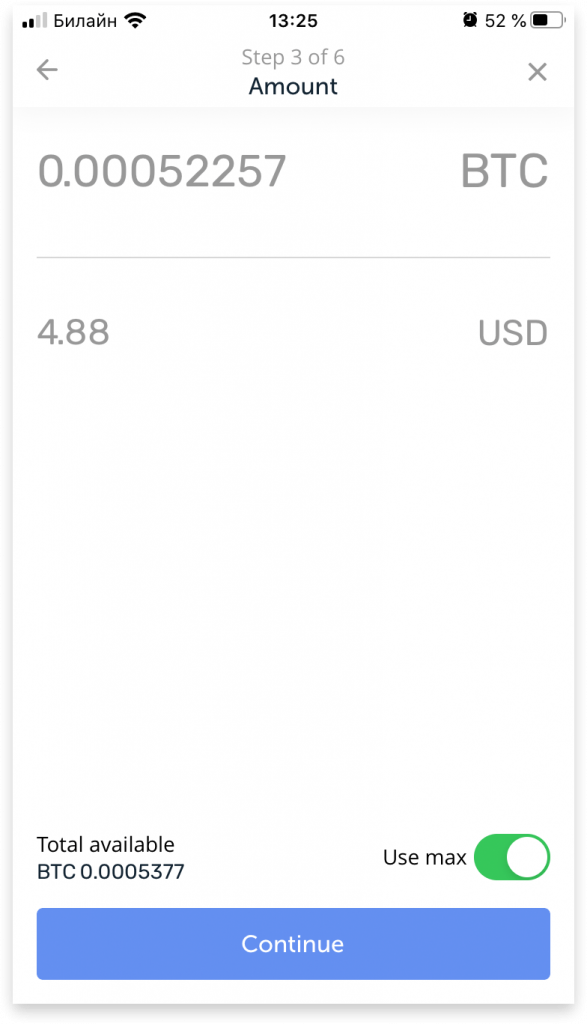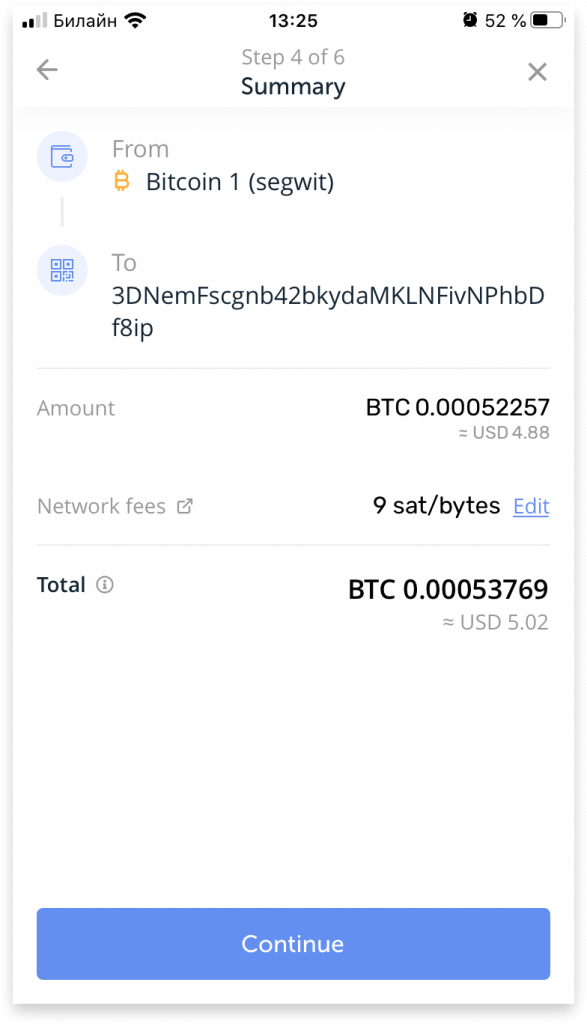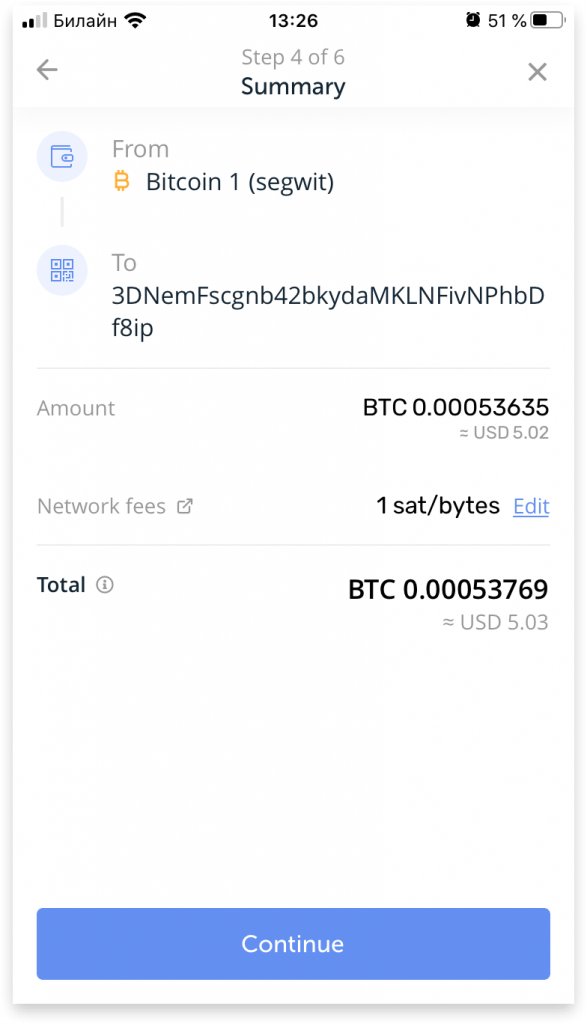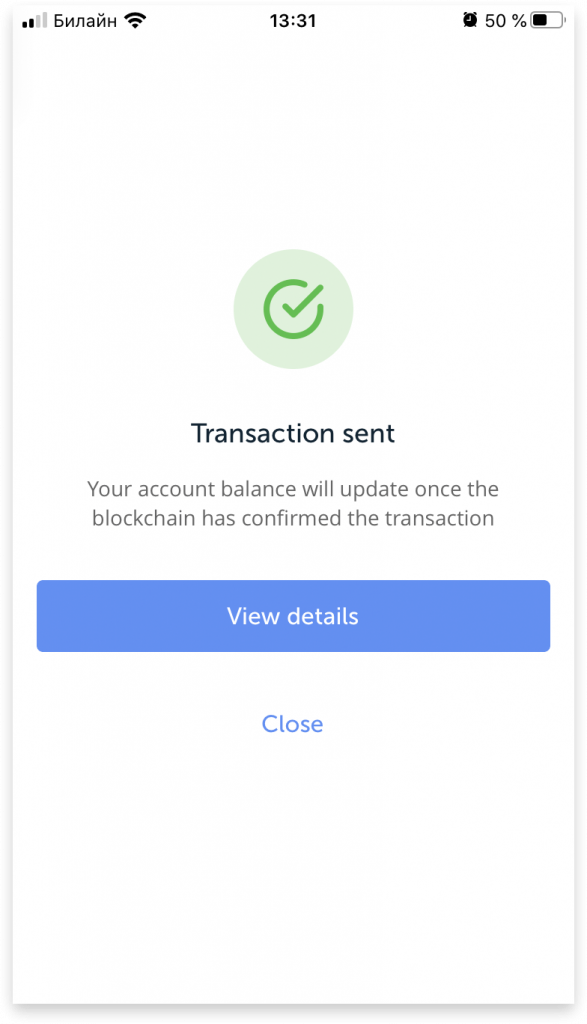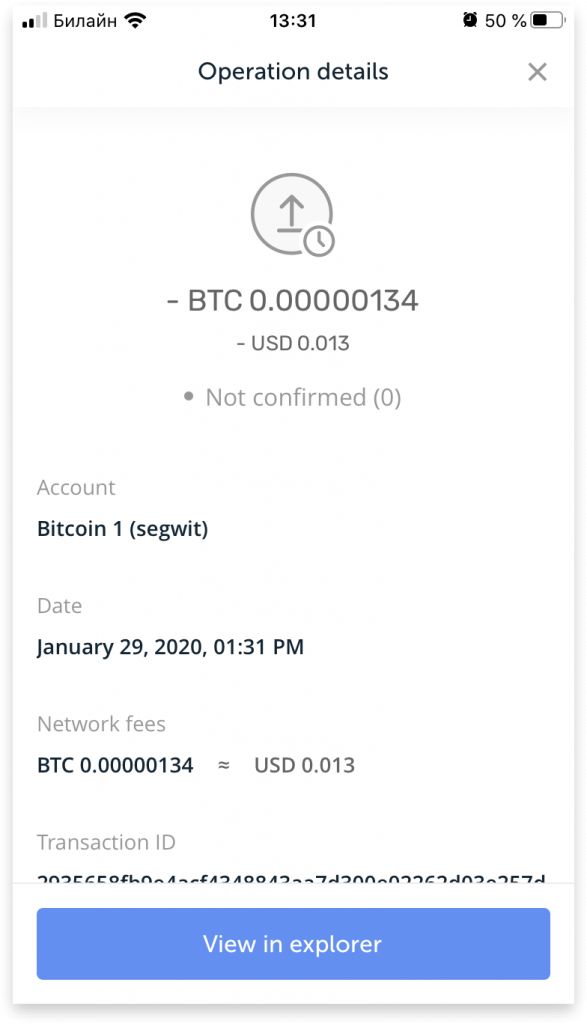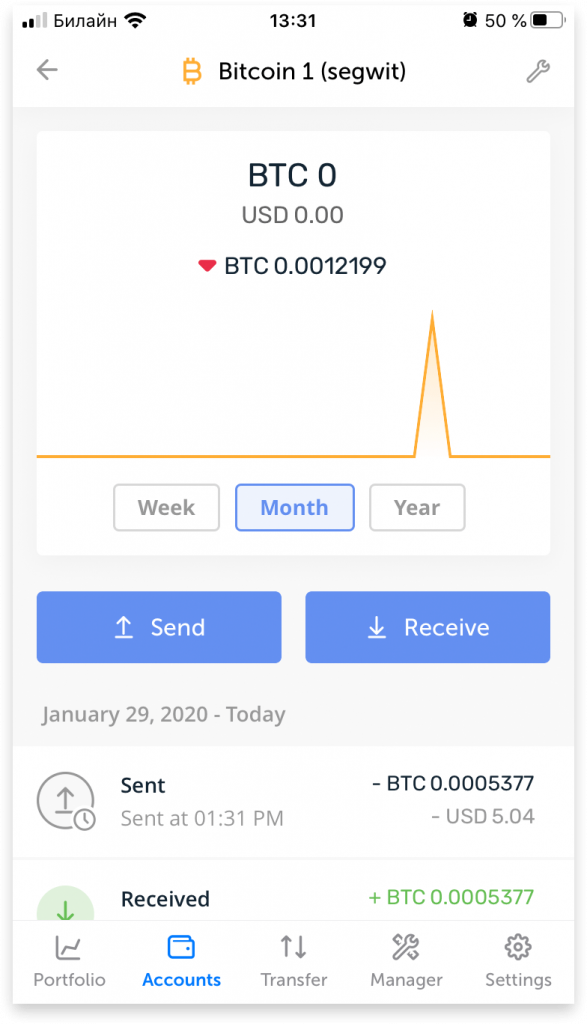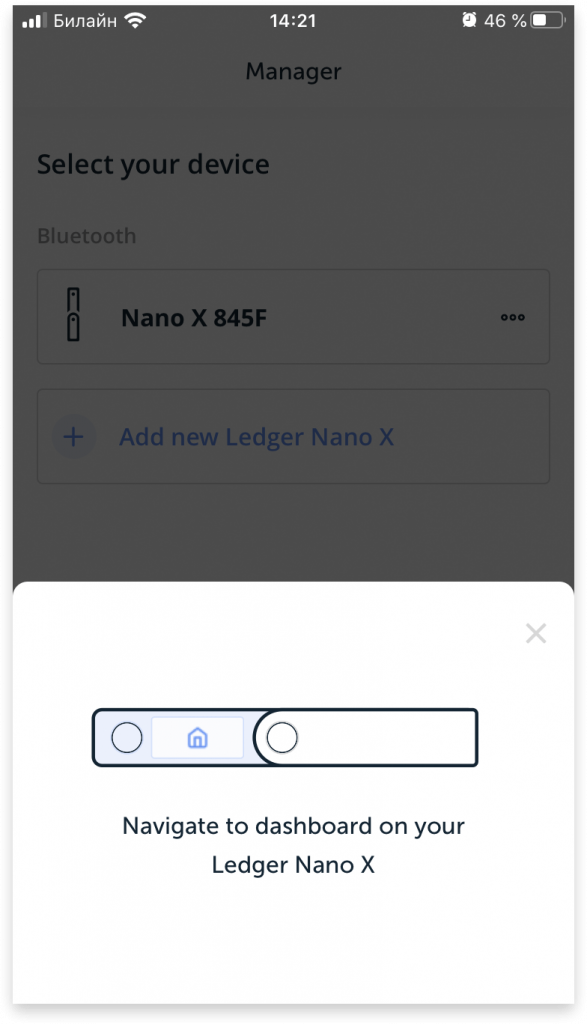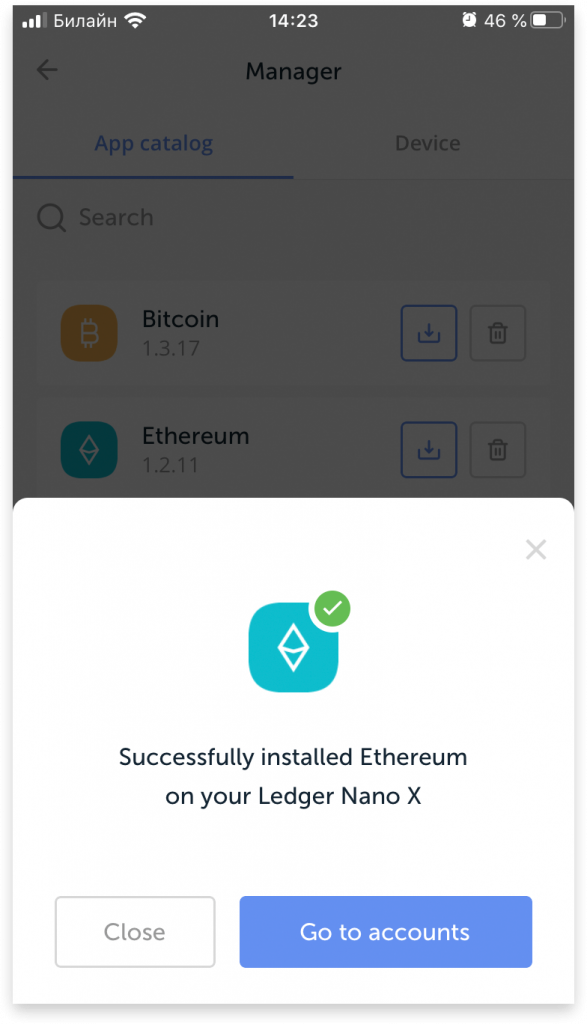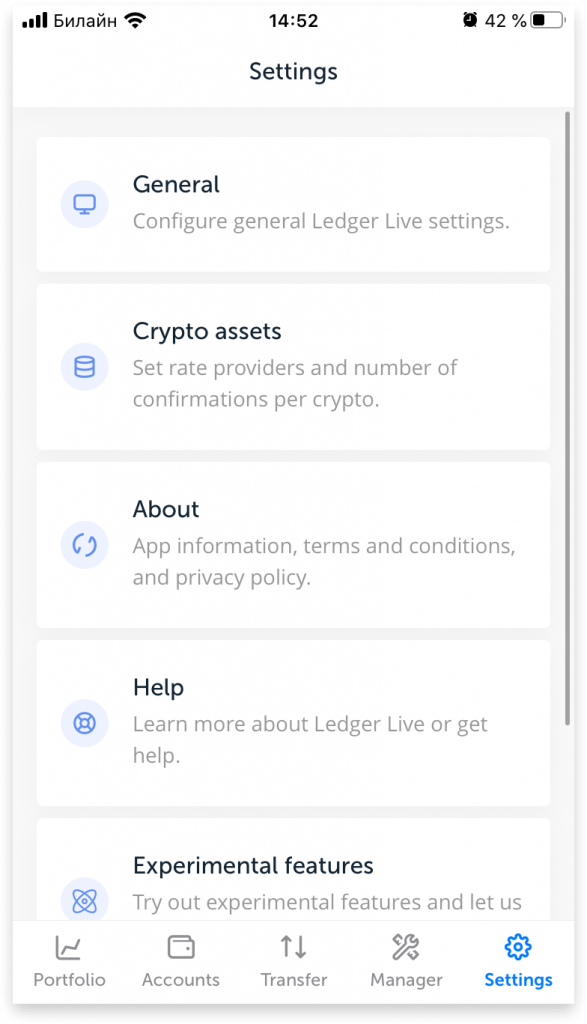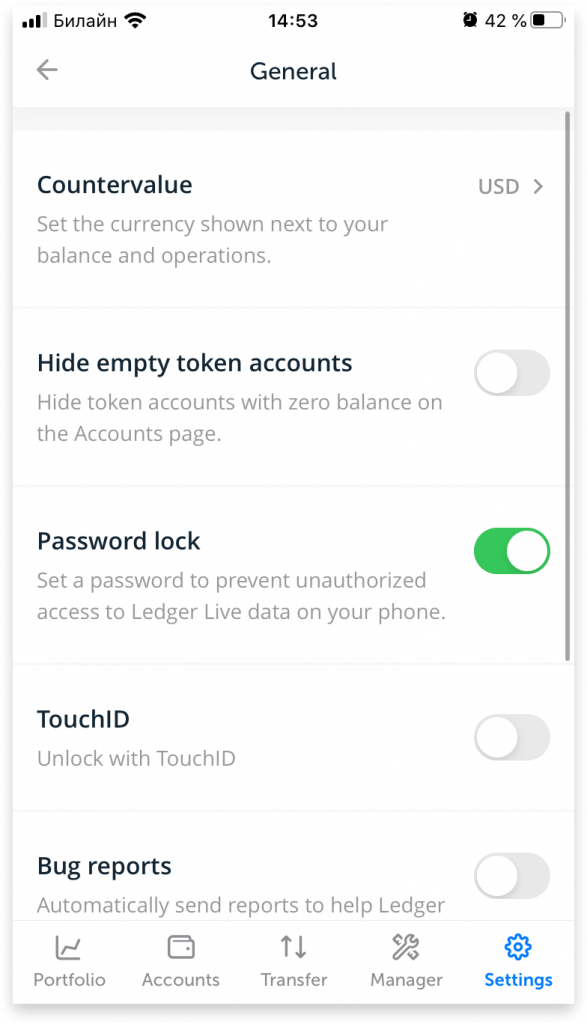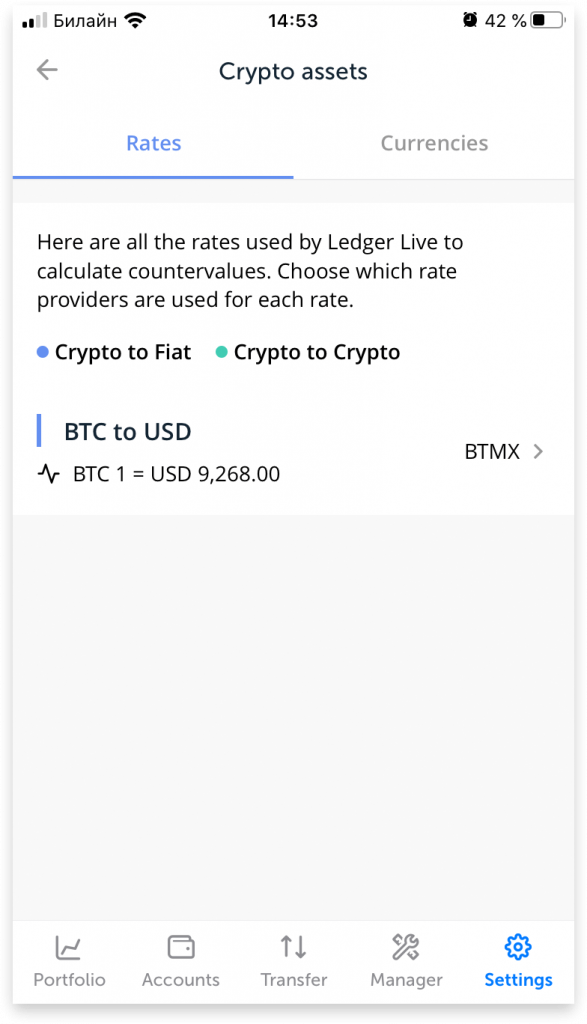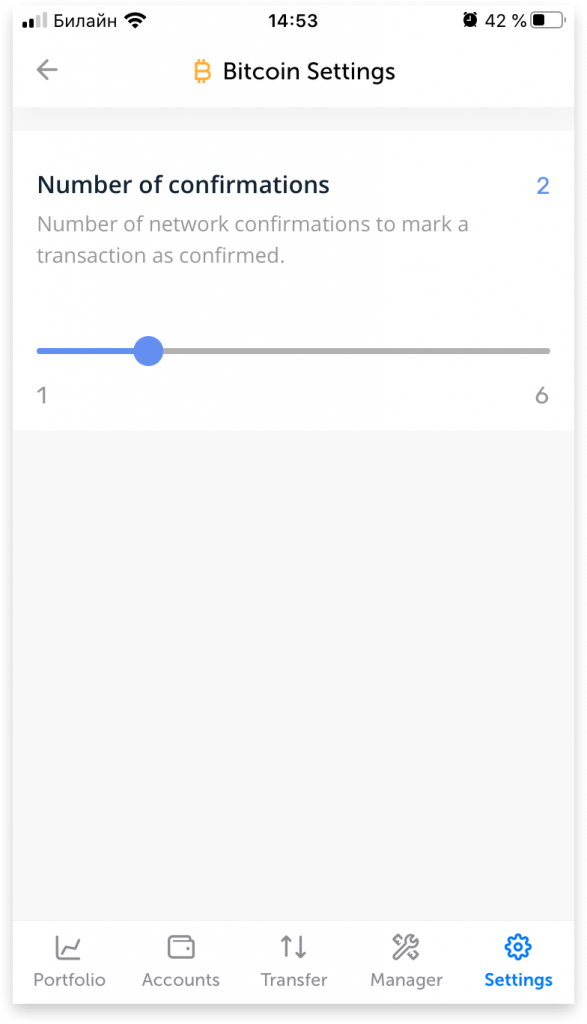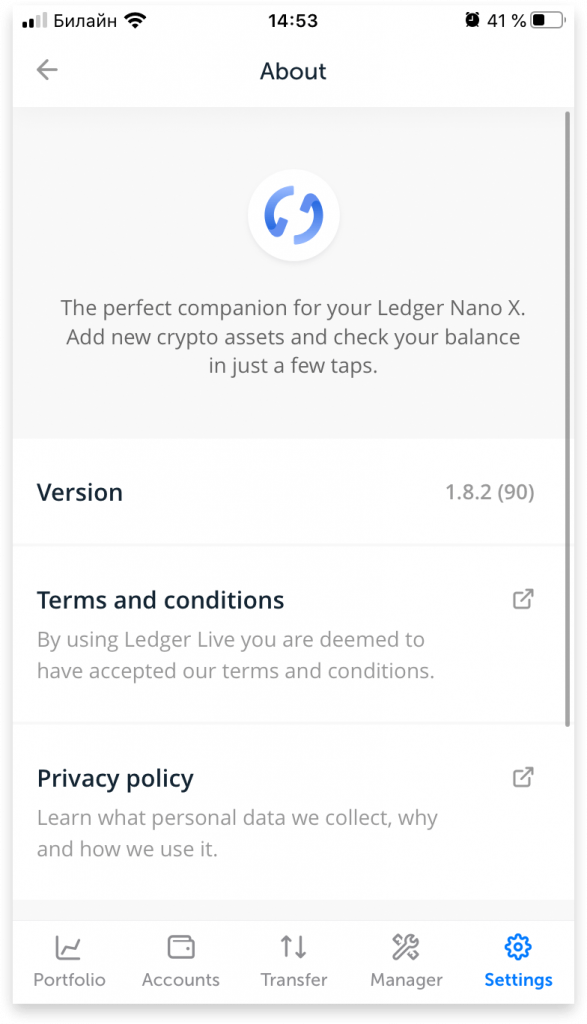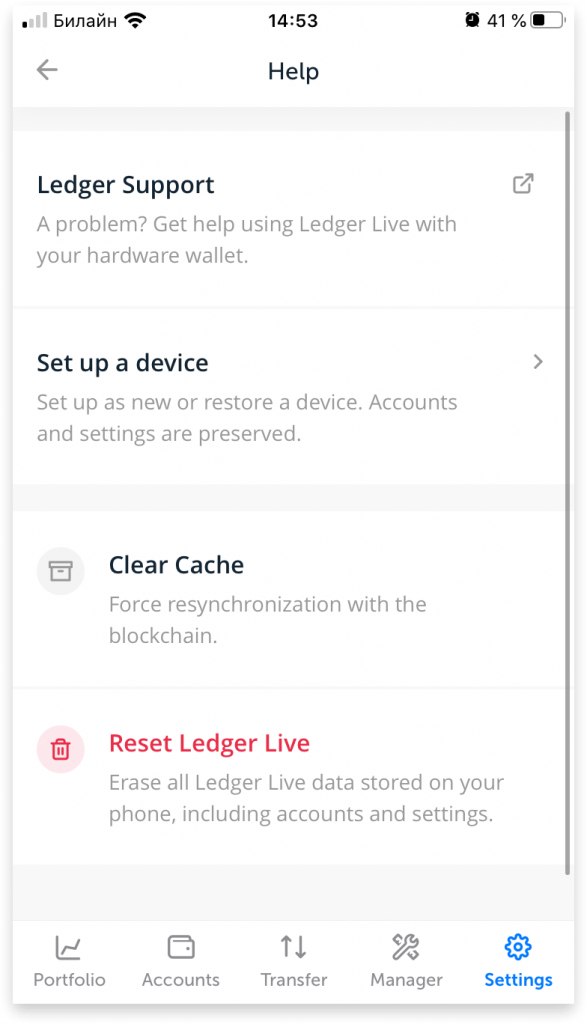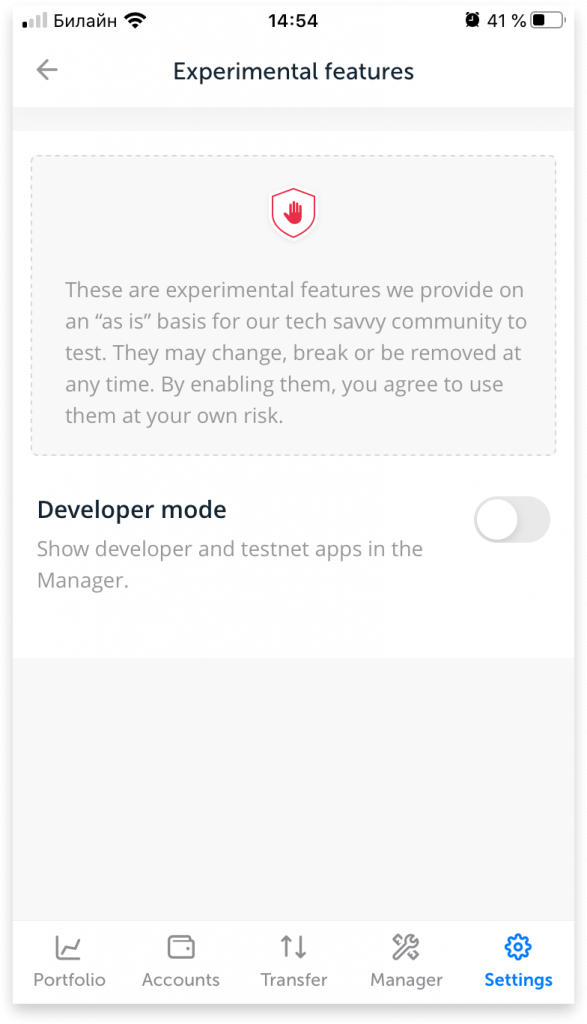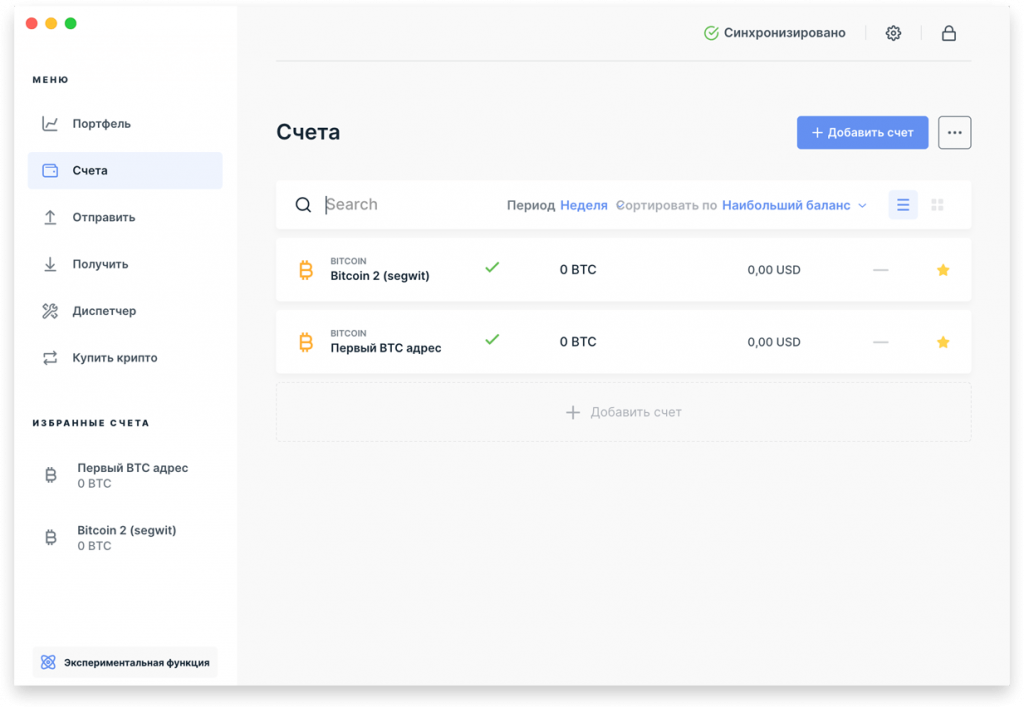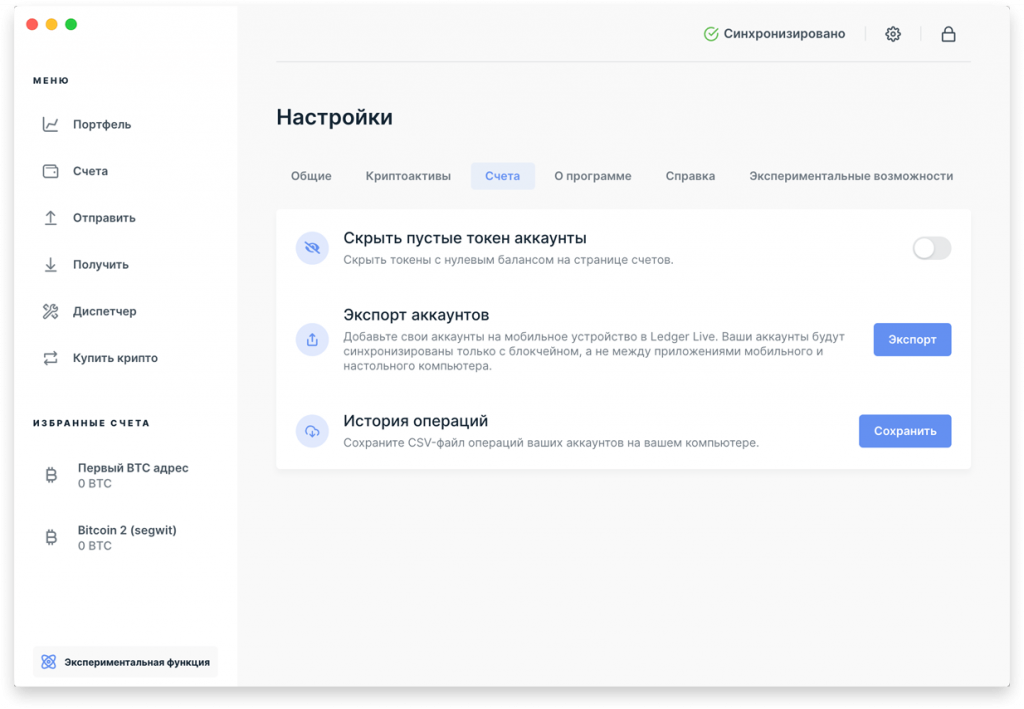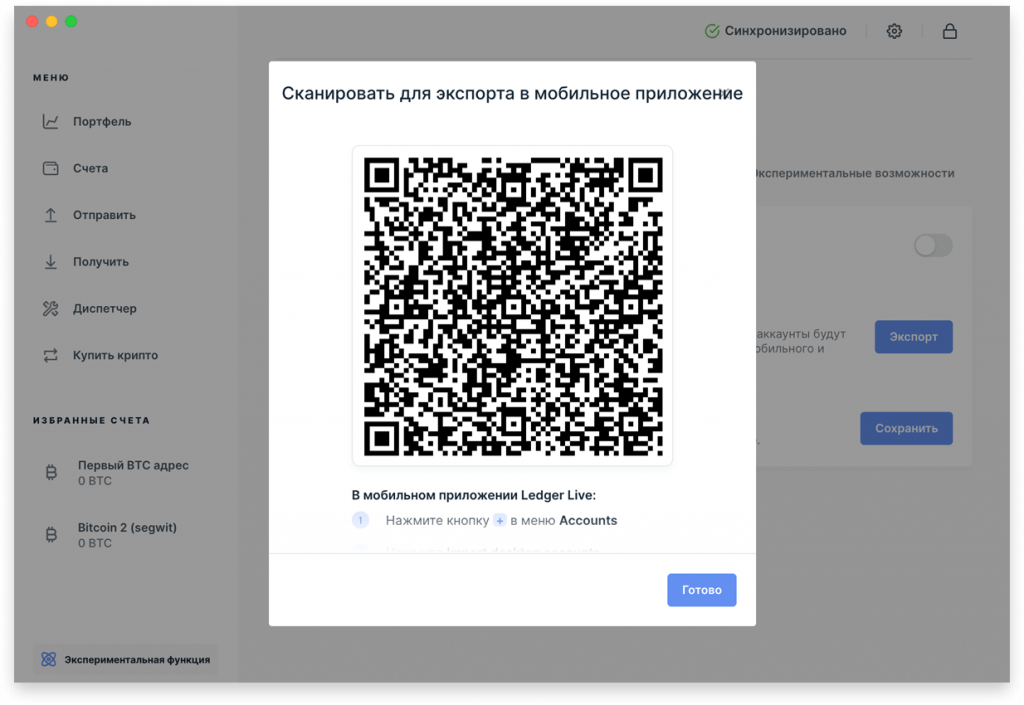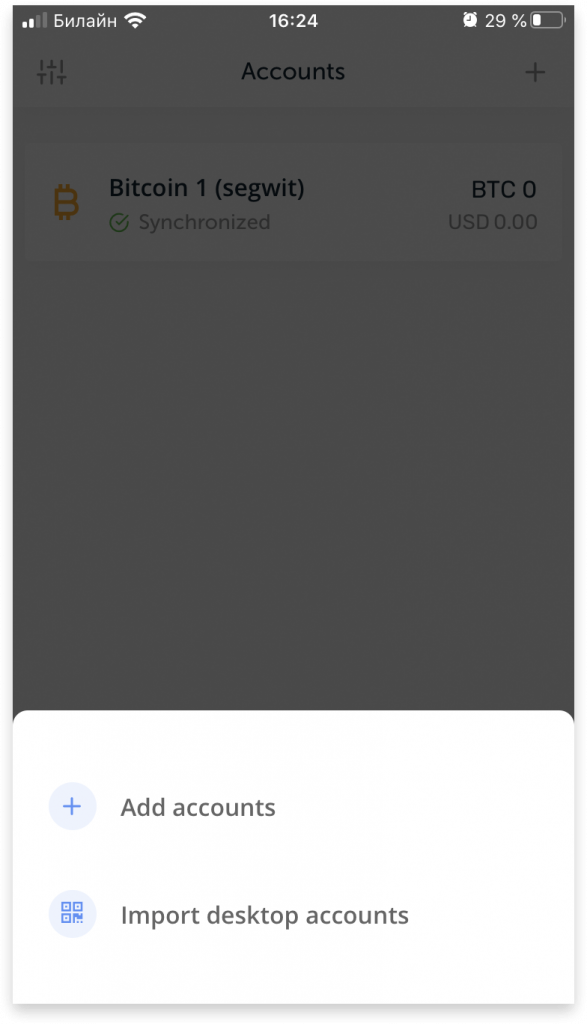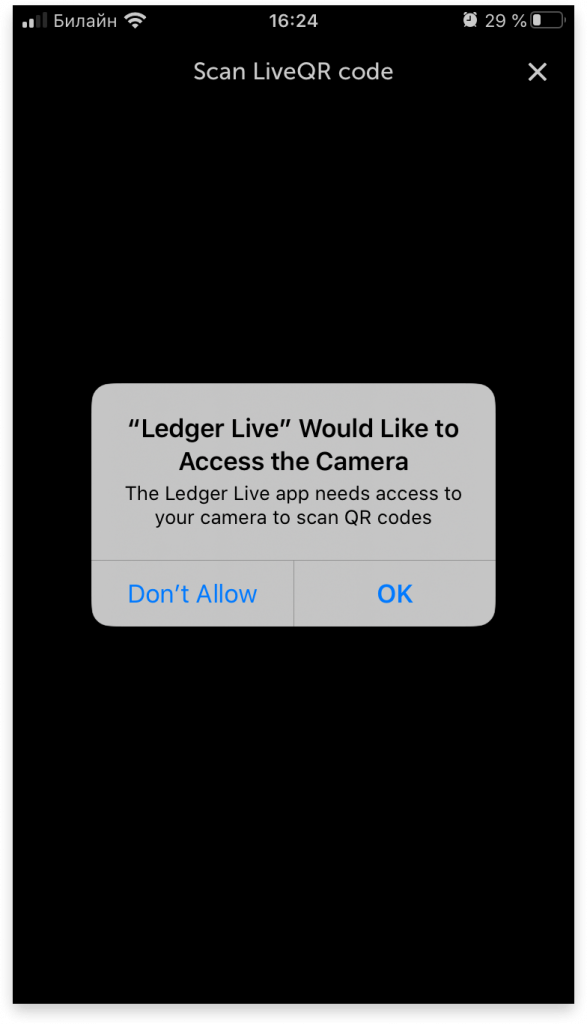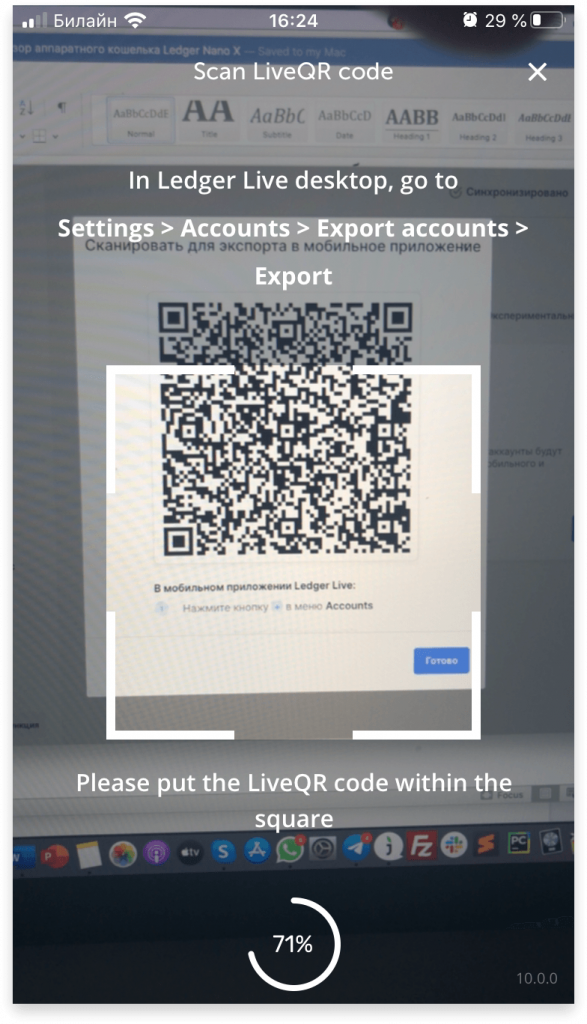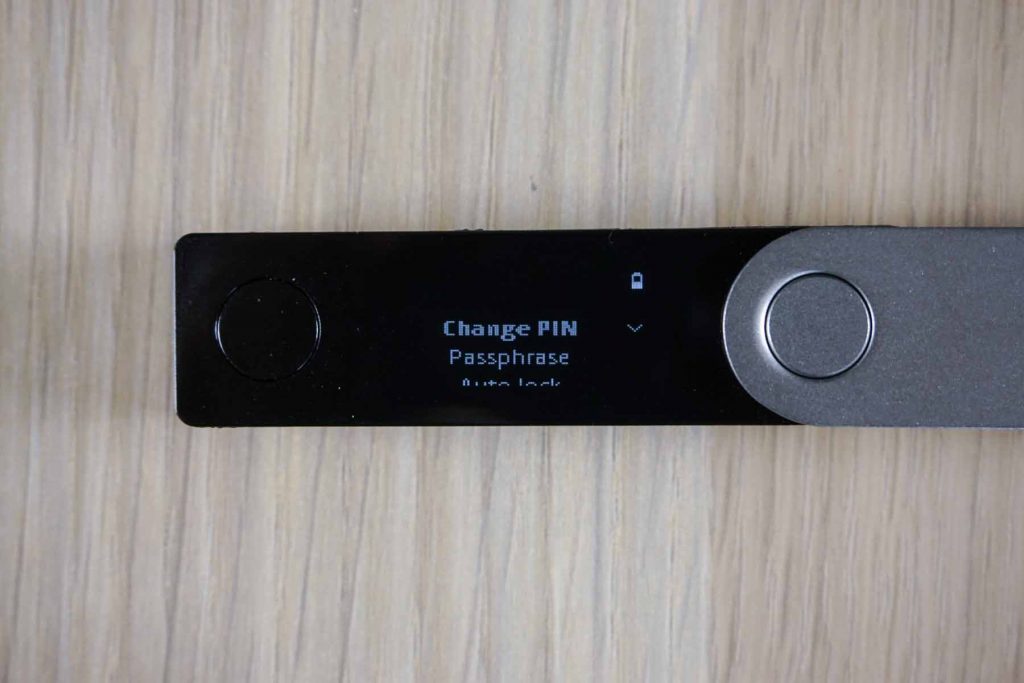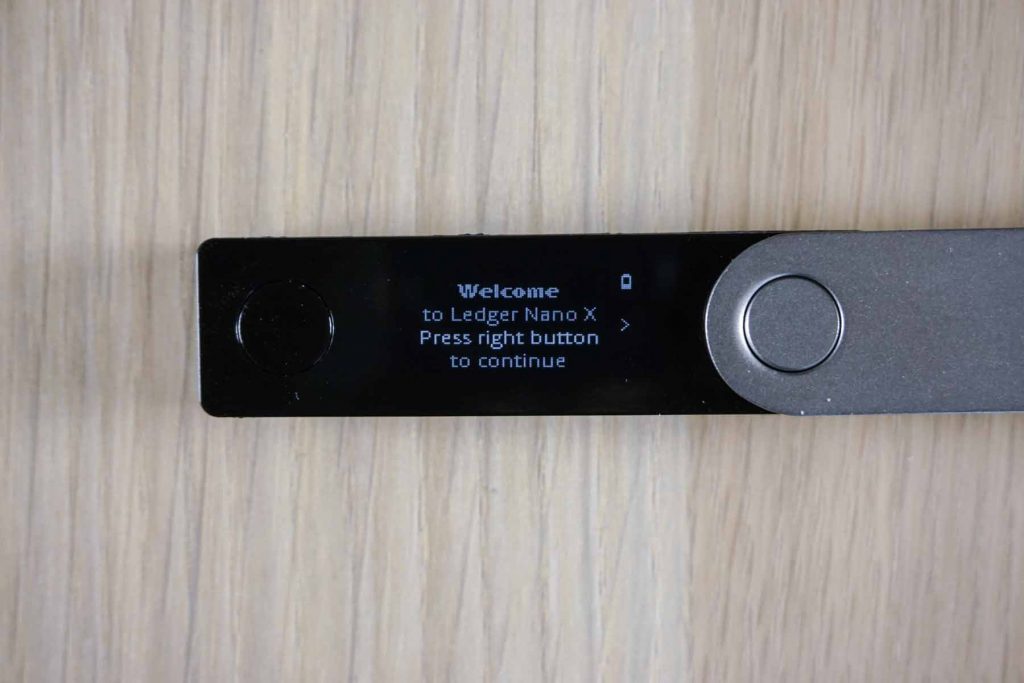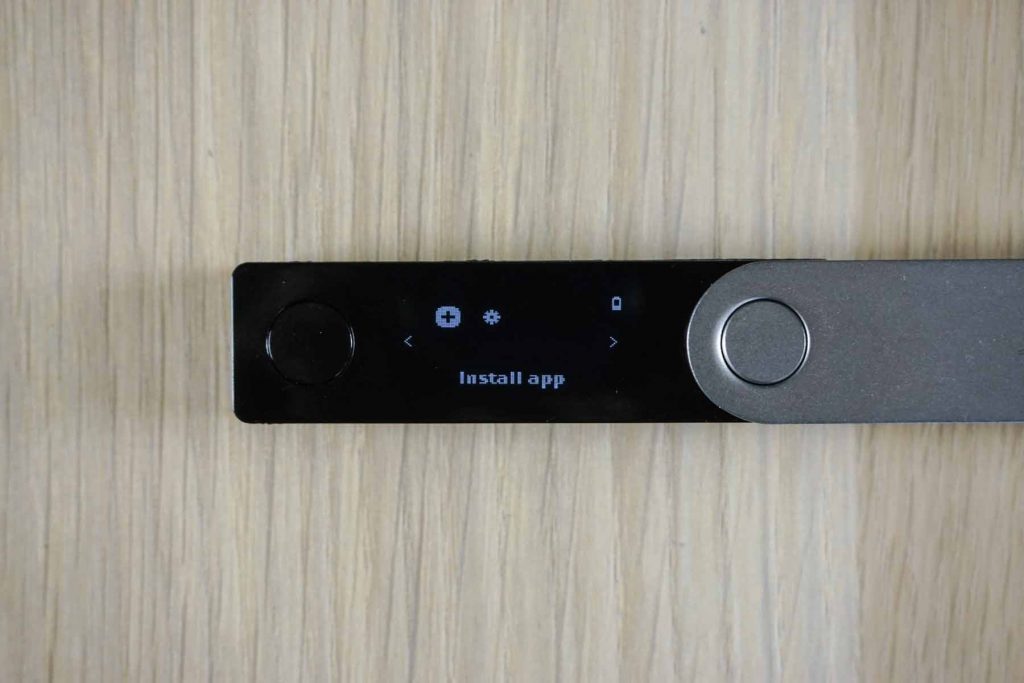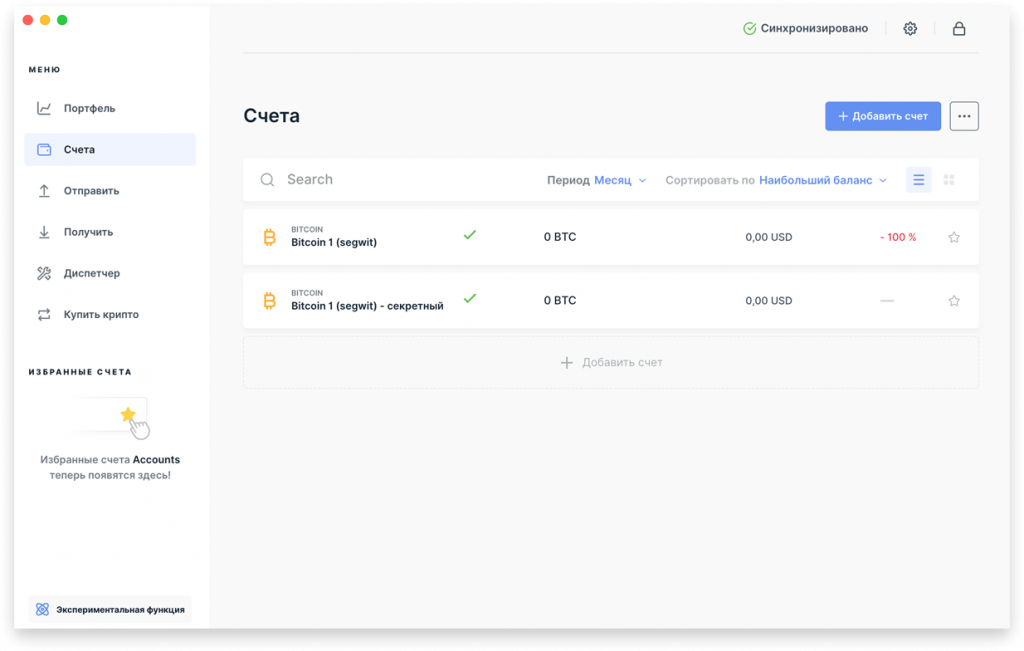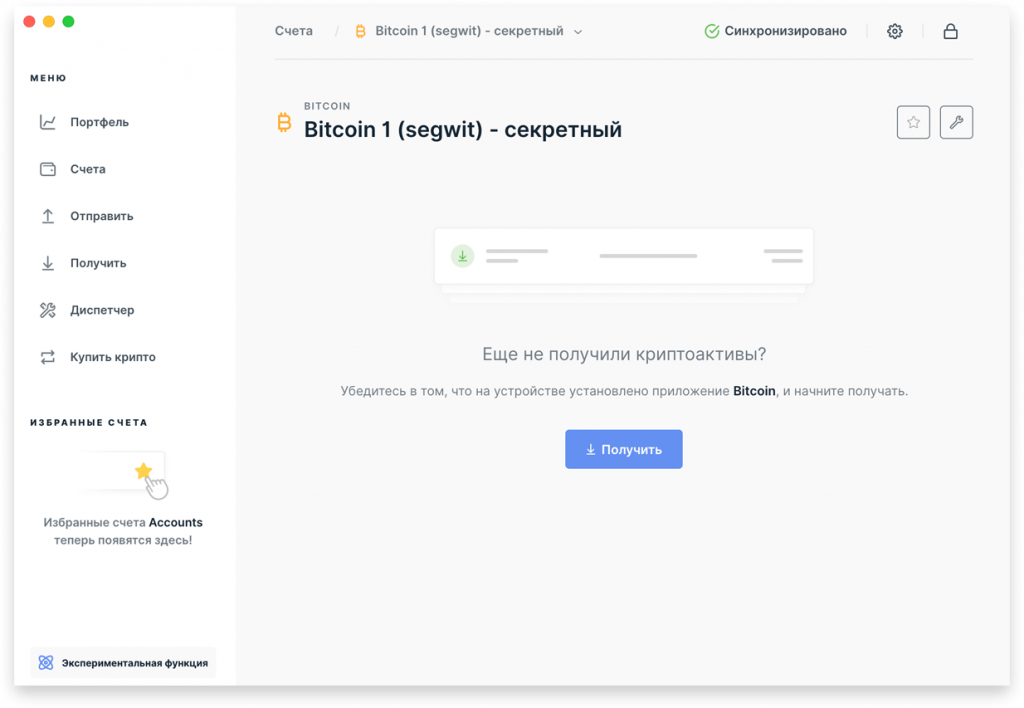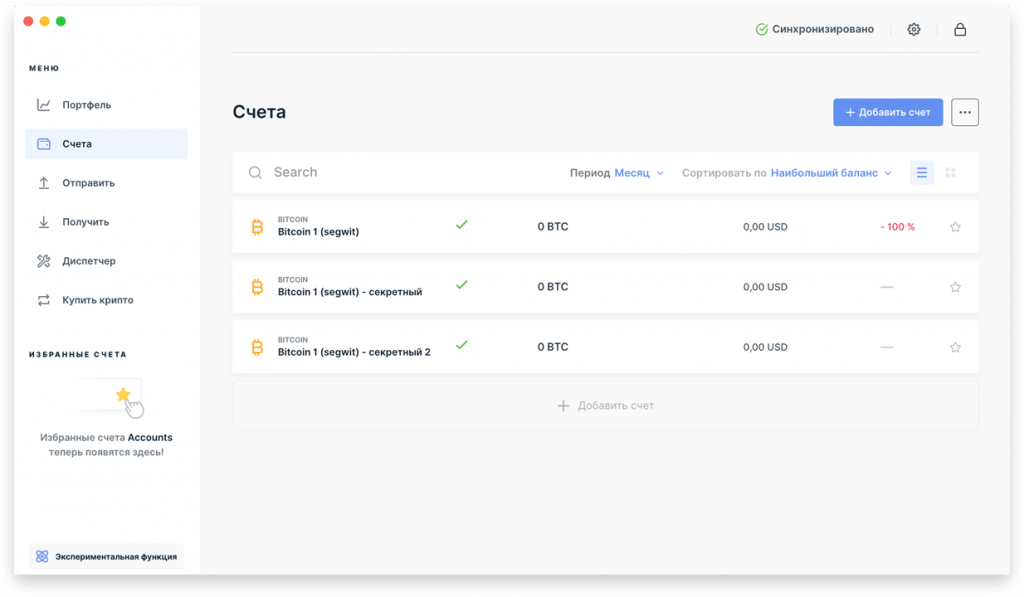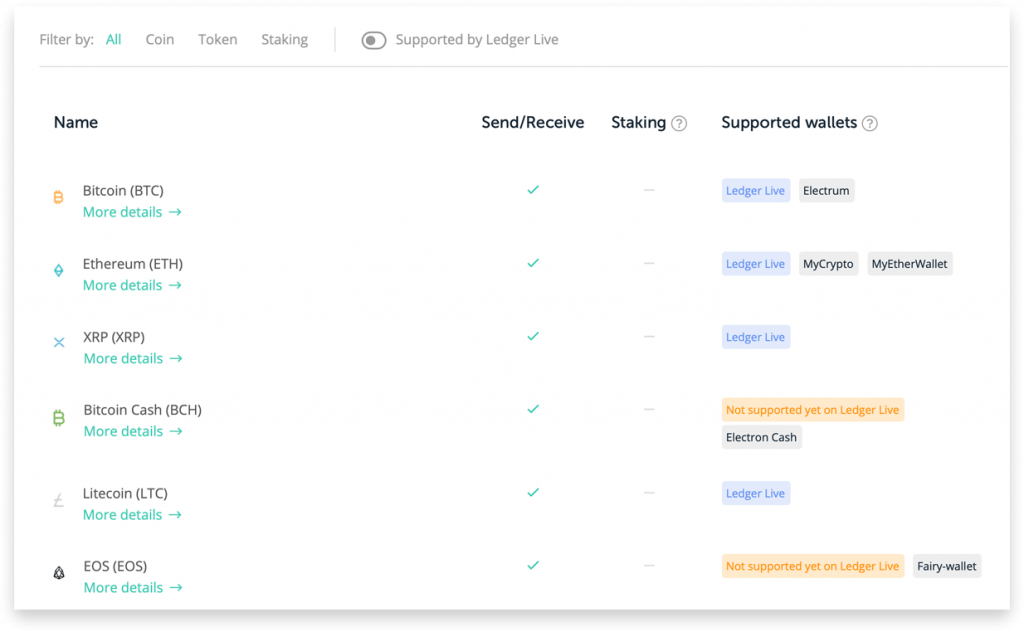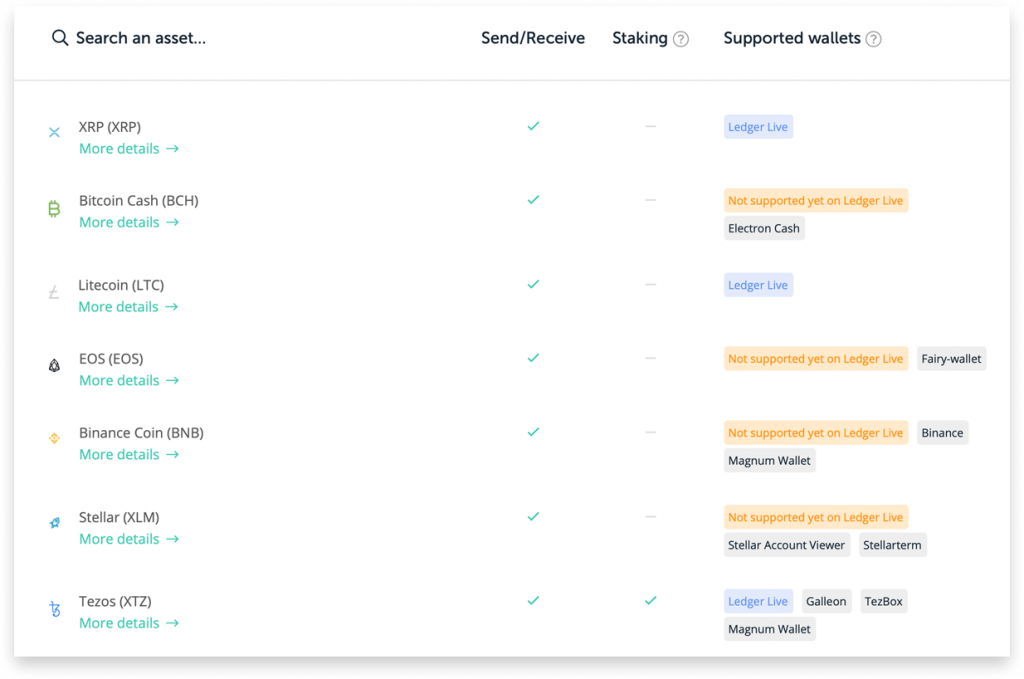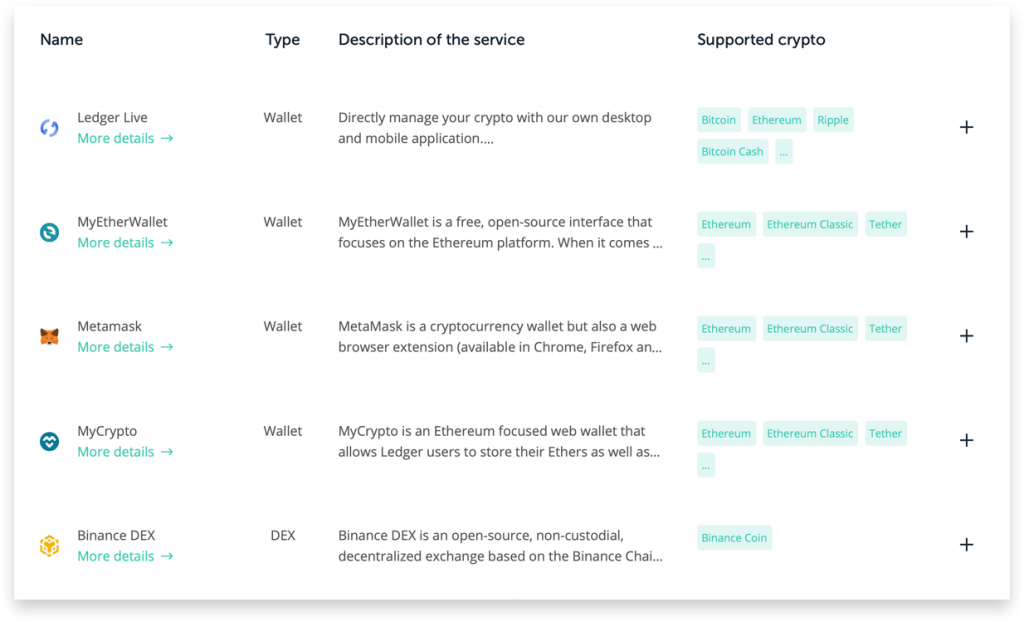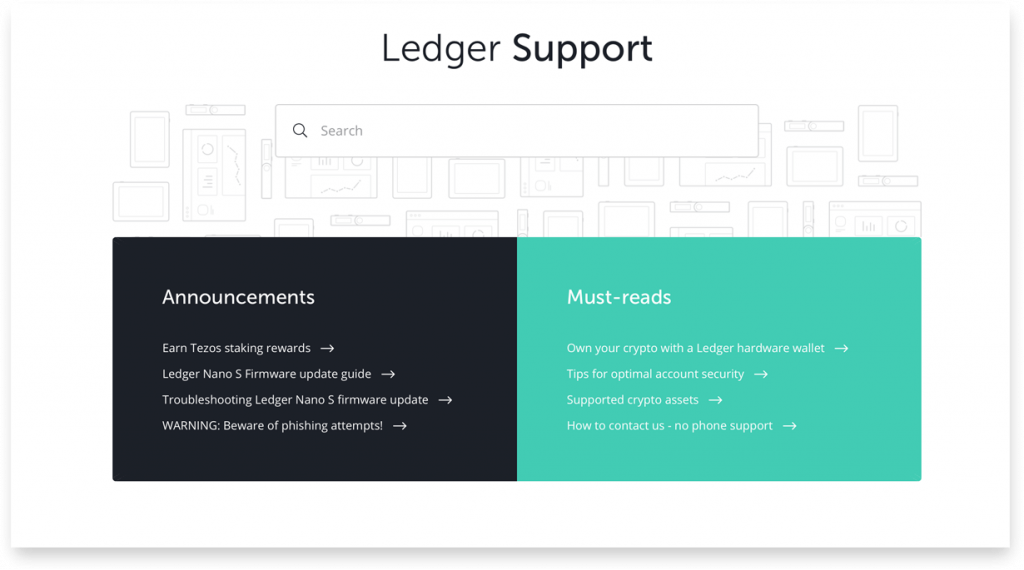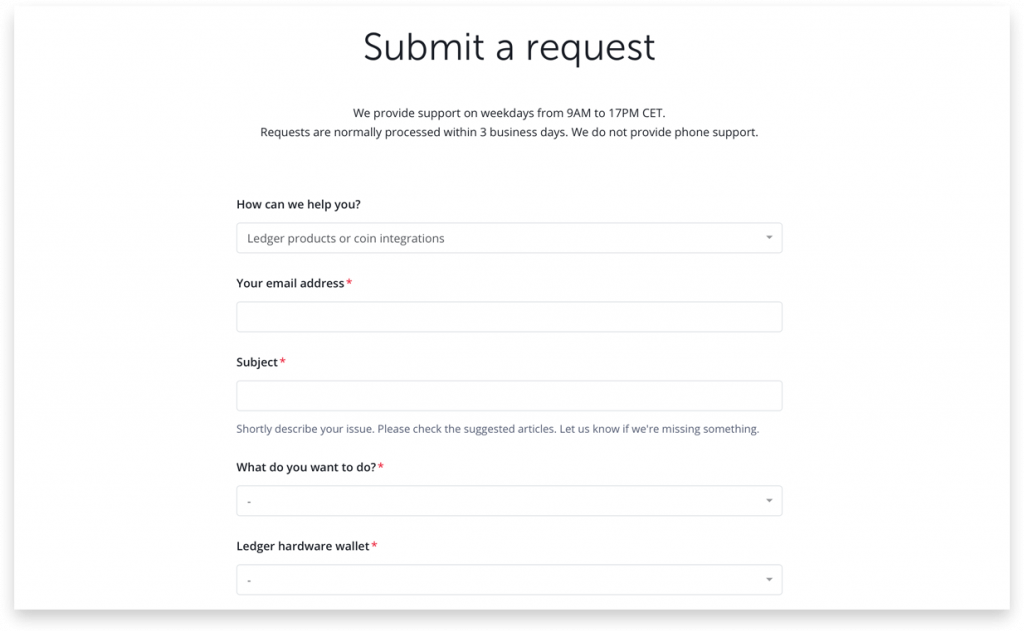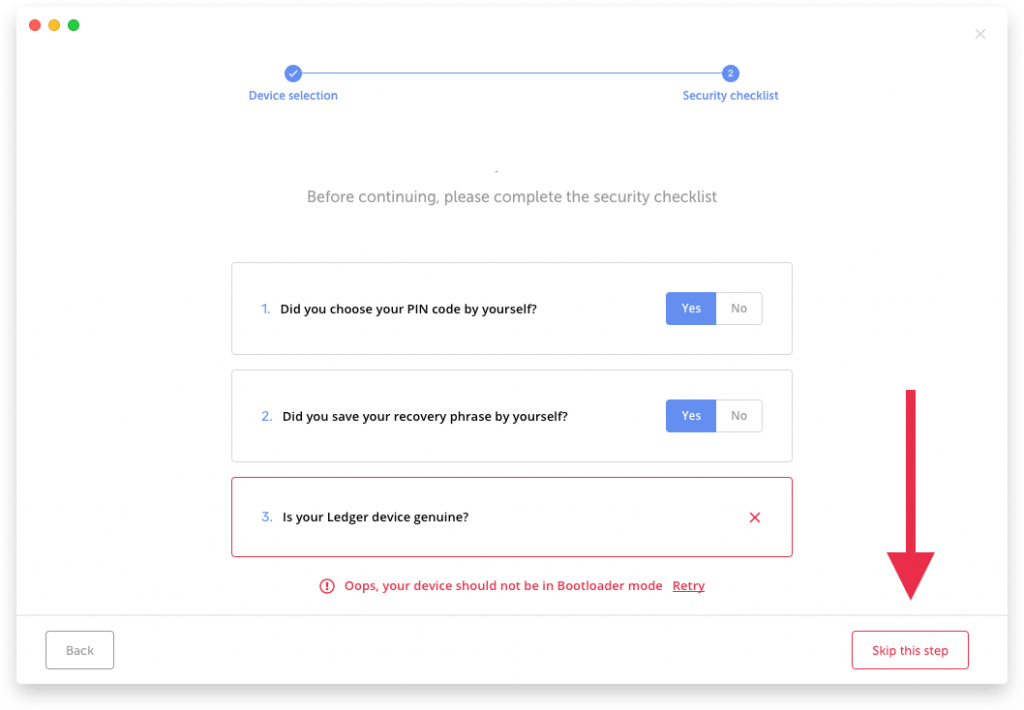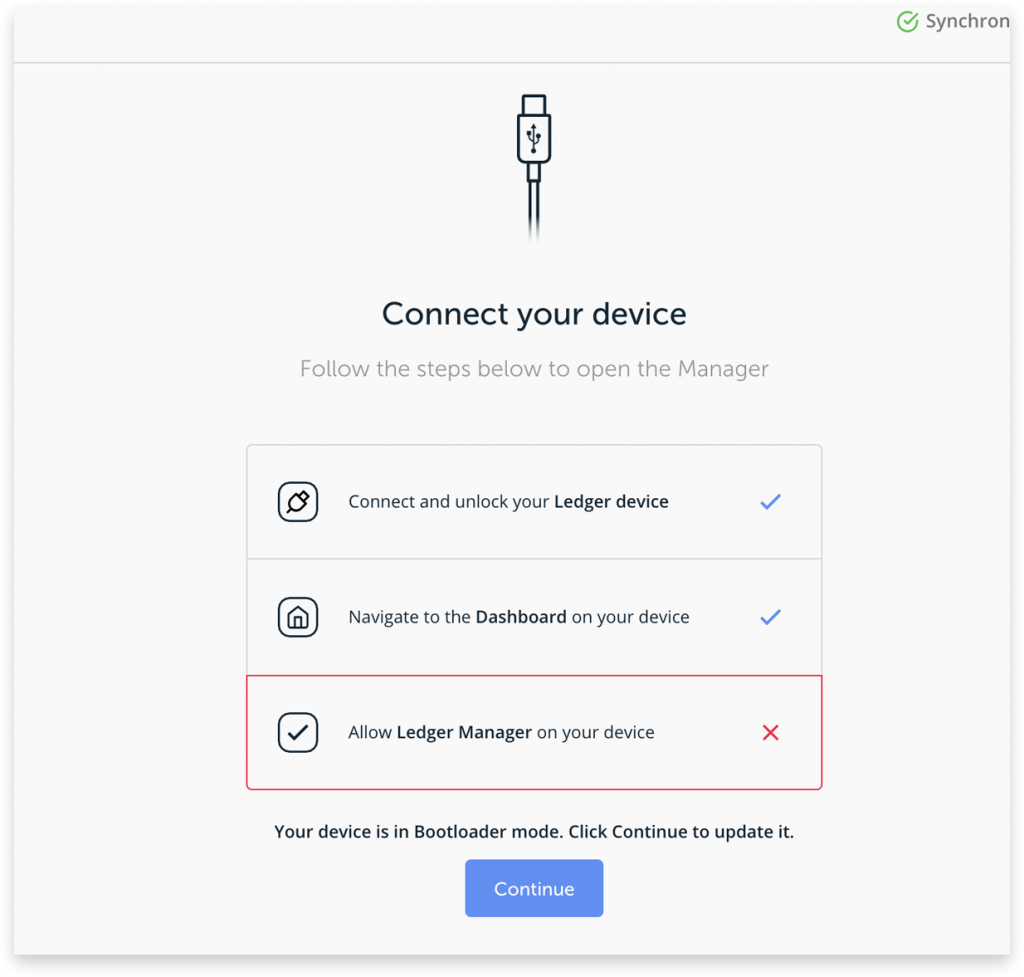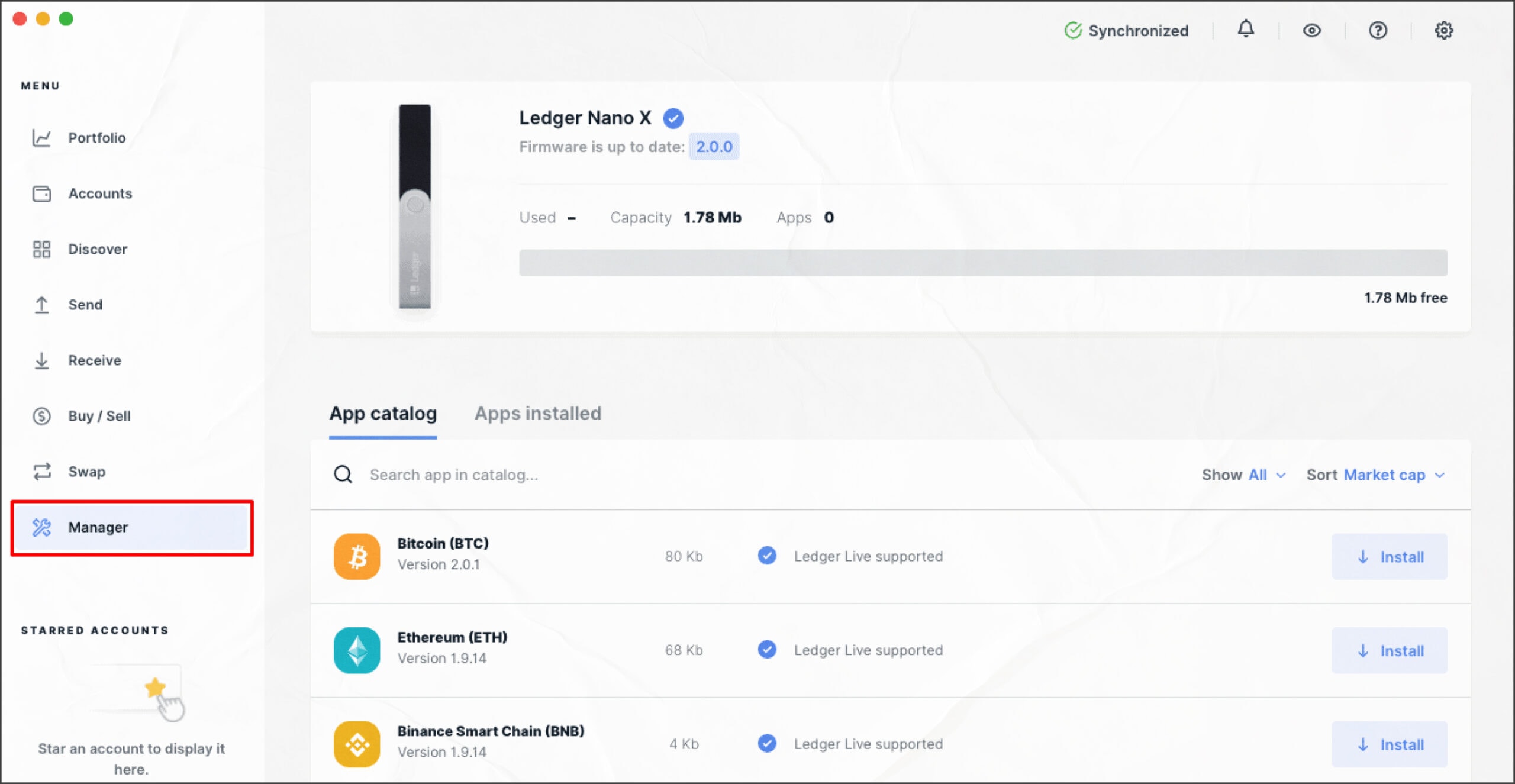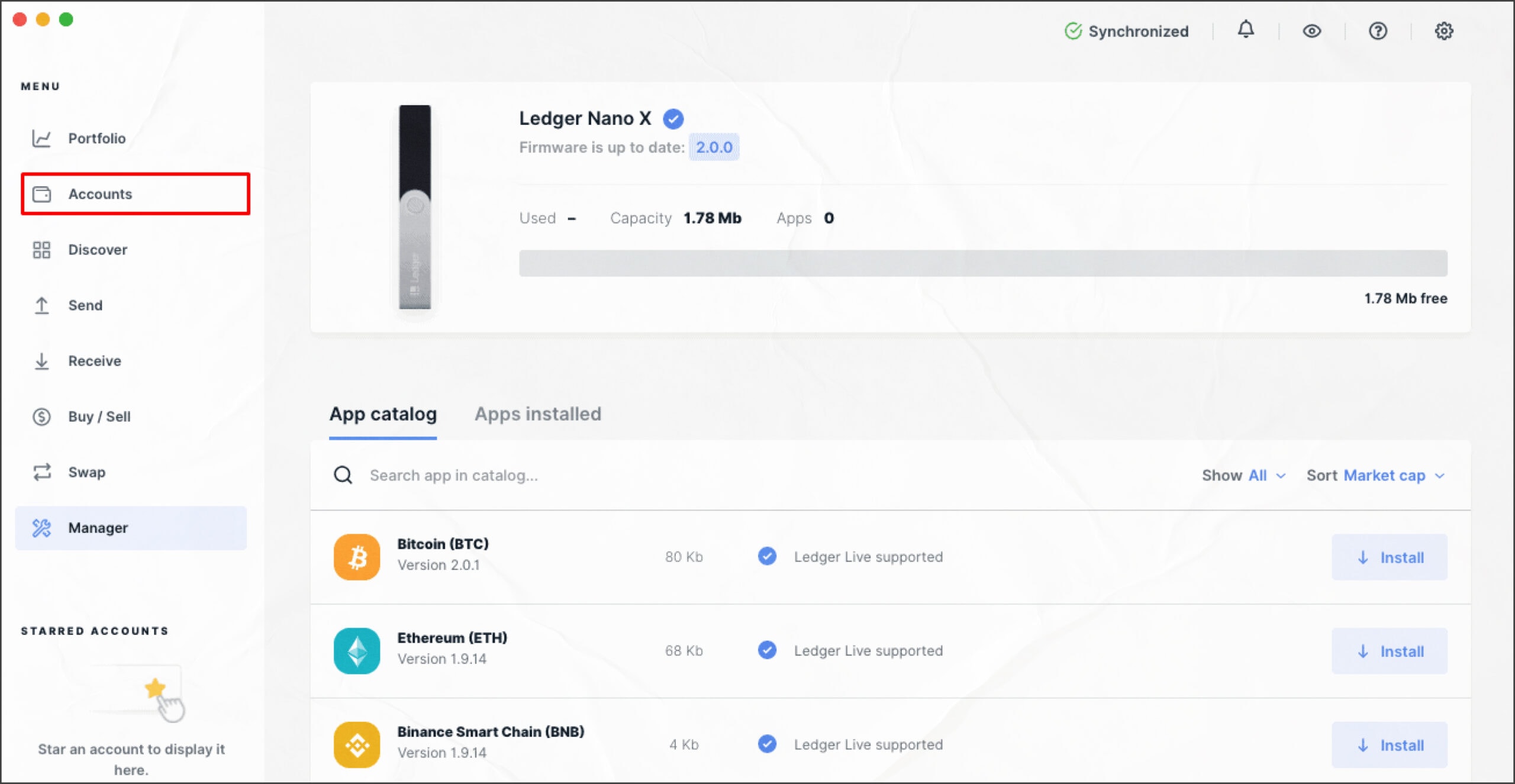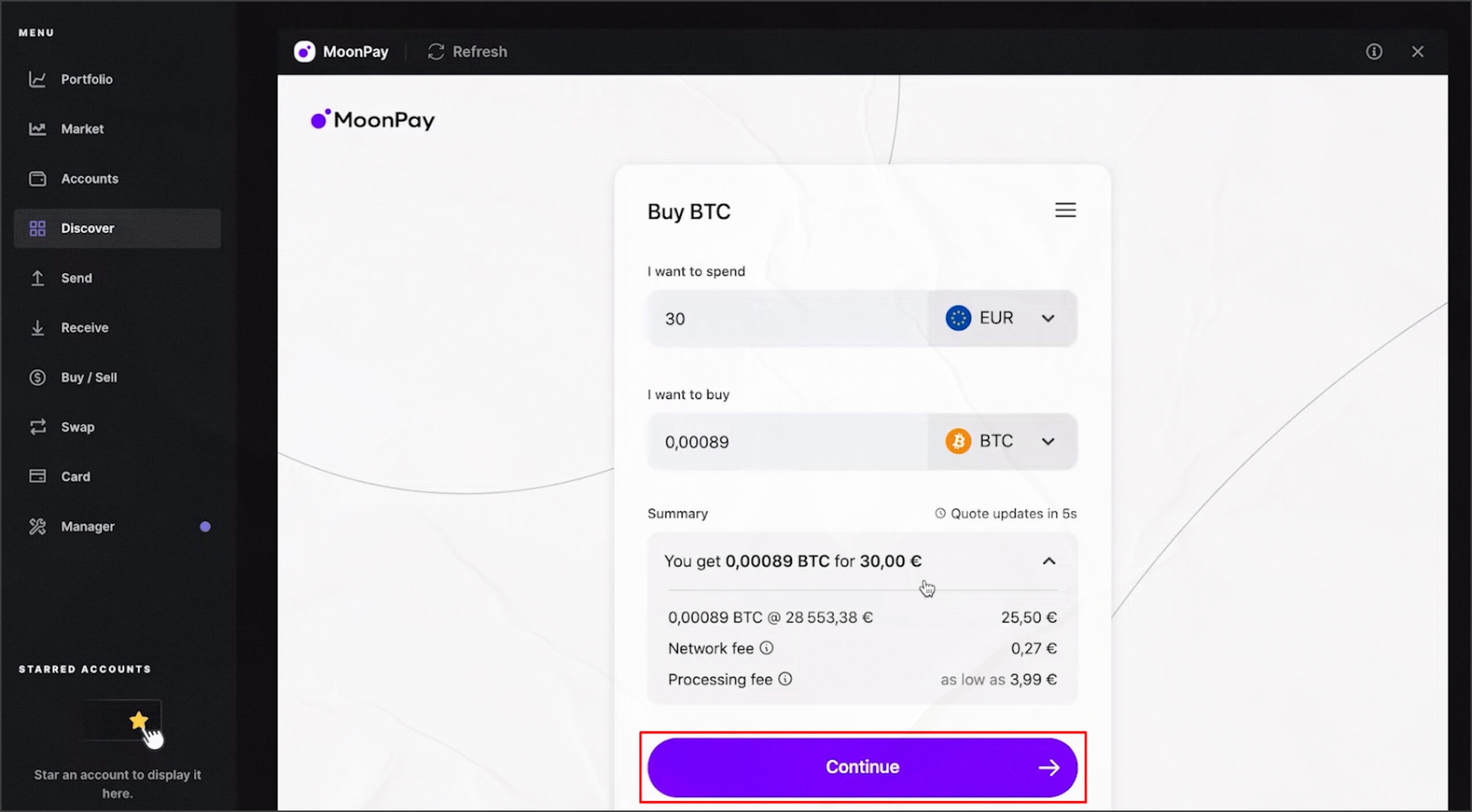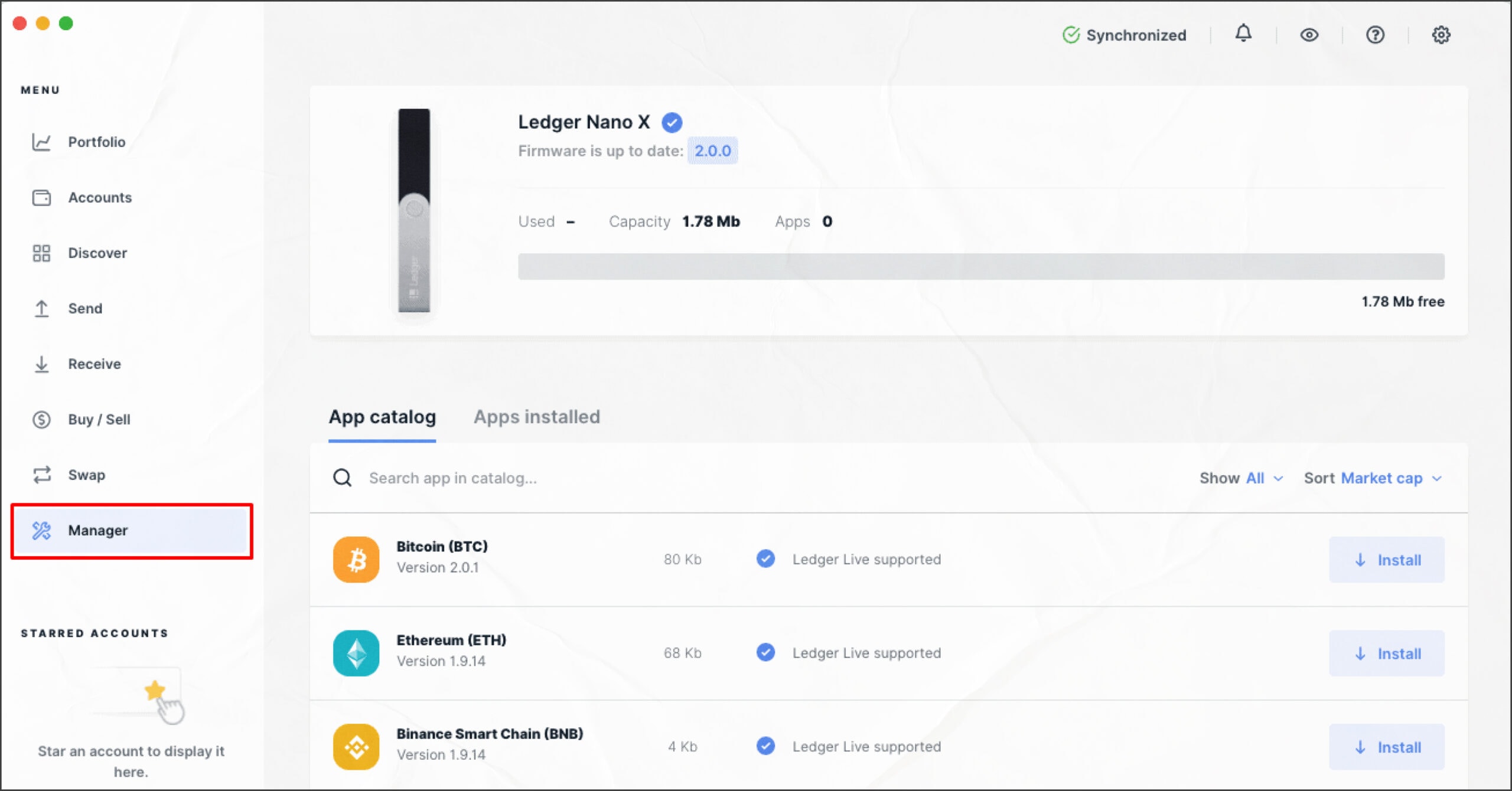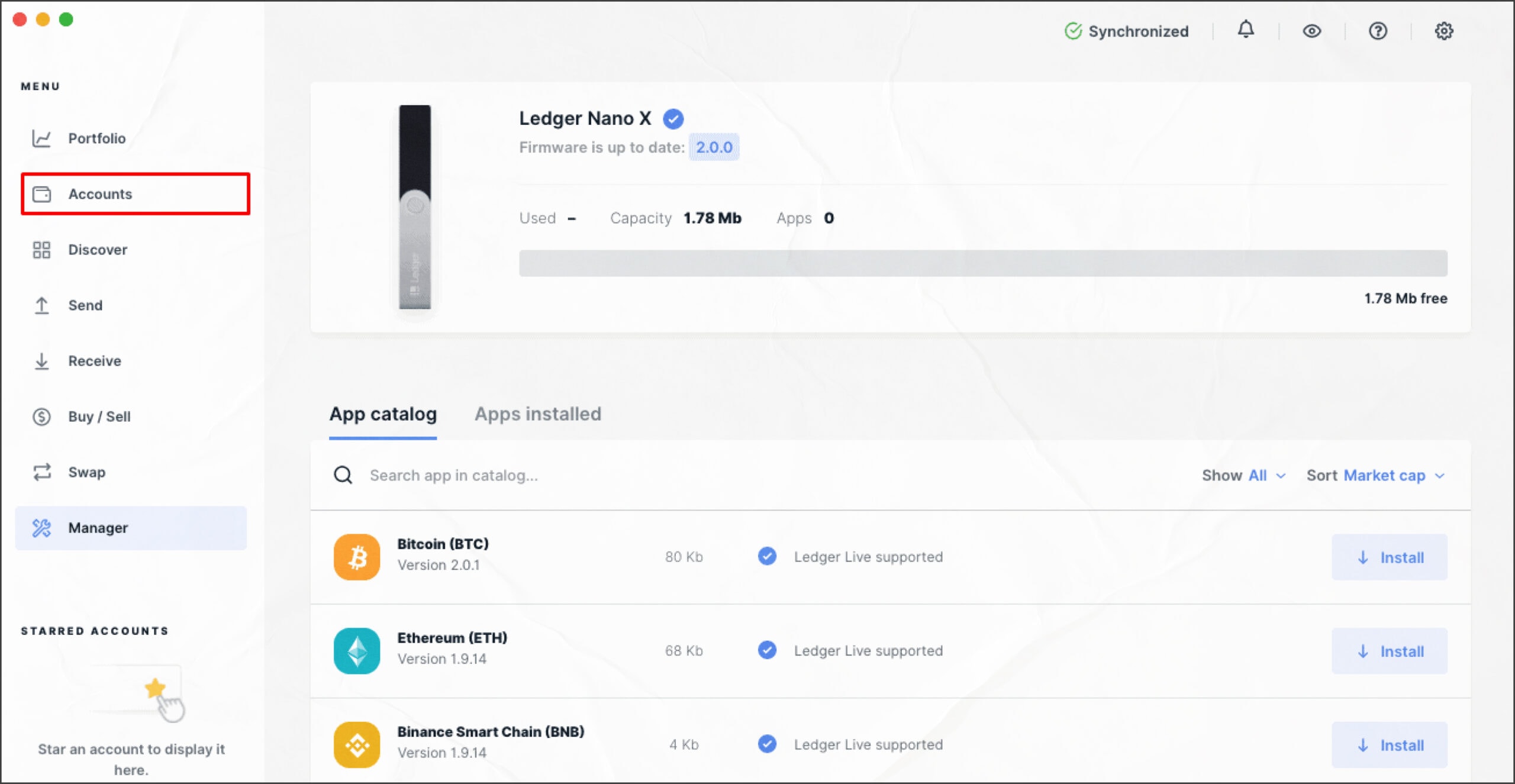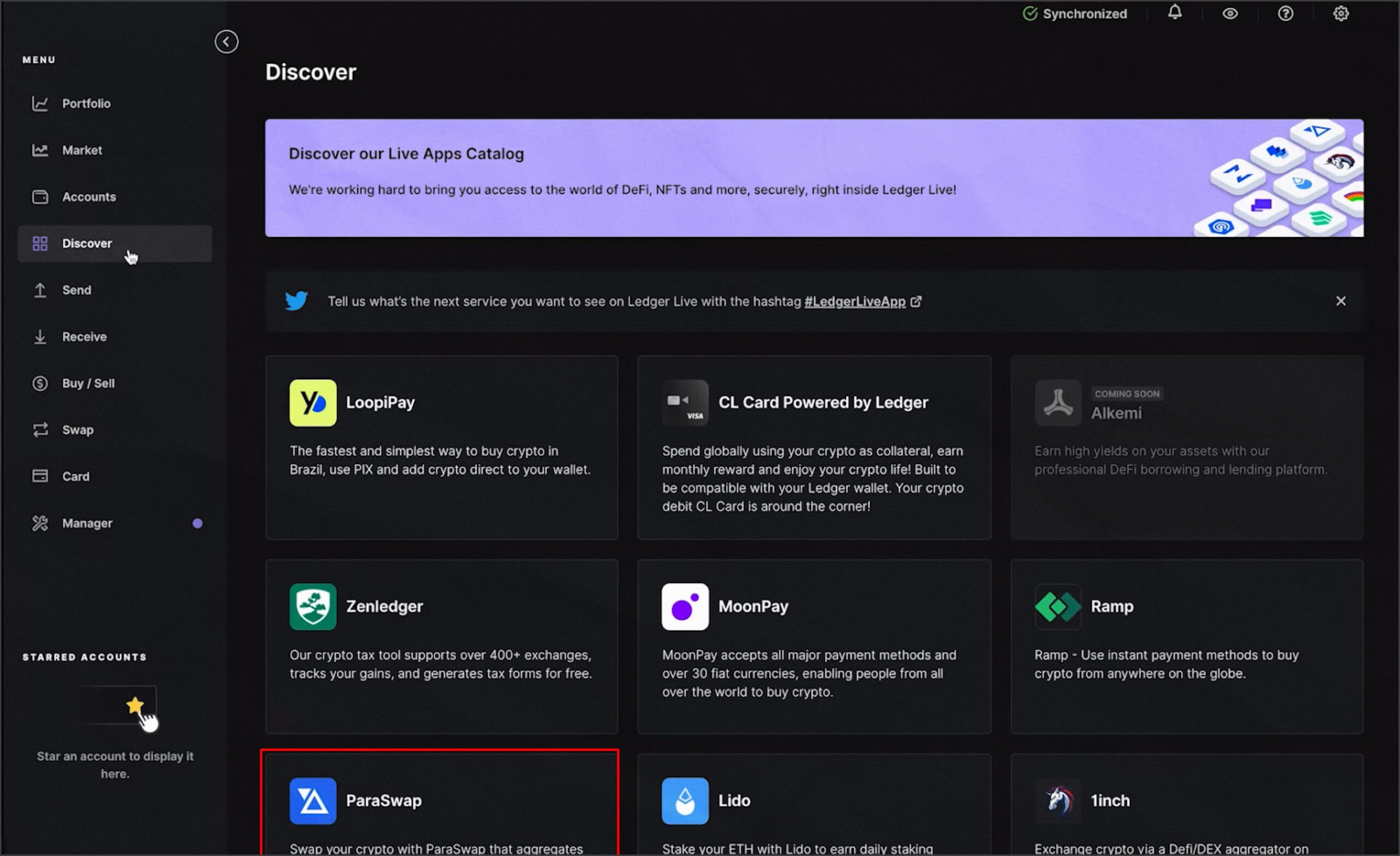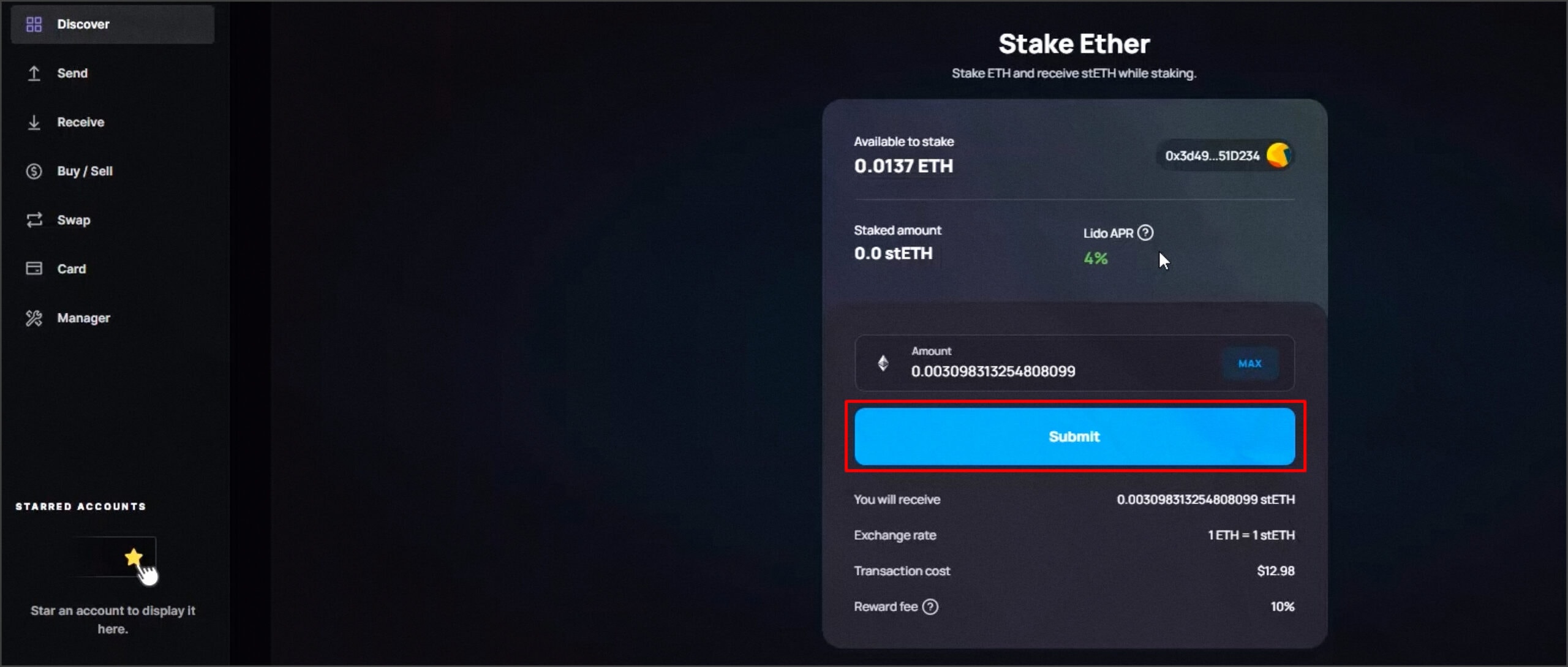Аппаратный кошелек Ledger Nano X – это новая флагманская модель от известного французского производителя Ledger SAS. Официальный анонс о пополнении линейки моделей Ledger был объявлен в начале 2019 года. По сравнению с младшей моделью Nano X имеет Bluetooth соединение, встроенный аккумулятор для автономной работы, улучшенных дисплей с большим разрешением. И самое главное – в новинке увеличен объем памяти, который позволит одновременно загрузить до 100 приложений различных криптовалют.
Данный обзор раскроет полный функционал кошелька: начиная от упаковки, активации, настроек интерфейса и до продвинутых возможностей. В конце статьи будет большой раздел по часто-задаваемым вопросам.
Поддержать проект
Если эта статья оказалась вам полезна, то можете поддержать нас донатом.

Упаковка и комплектация
В этом разделе мы узнаем об особенностях оригинальной упаковки: в каком виде поставляется девайс, и какая у него должна быть комплектация. Эта информация крайне важна, так как позволяет избежать покупку поддельного или скомпрометированного устройства.
Внешний вид
Упаковка нового кошелька должна быть обернута в полиэтиленовую пленку, спаянную на углах.
Новый кошелек Nano X должен быть упакован в полиэтиленовую пленку! Обратите внимание на соответствие на упаковке изображения, надписи и ее внешнего состояния, чтобы не было битых углов или сильно деформированной коробки.
Размер прямоугольной упаковки Нано икс почти такой же как у младшего брата: 13 x 8 x 3.4 см, а материал выполнен из белого уплотненного картона по типу упаковки продуктов Apple. На лицевой стороне изображен девайс.
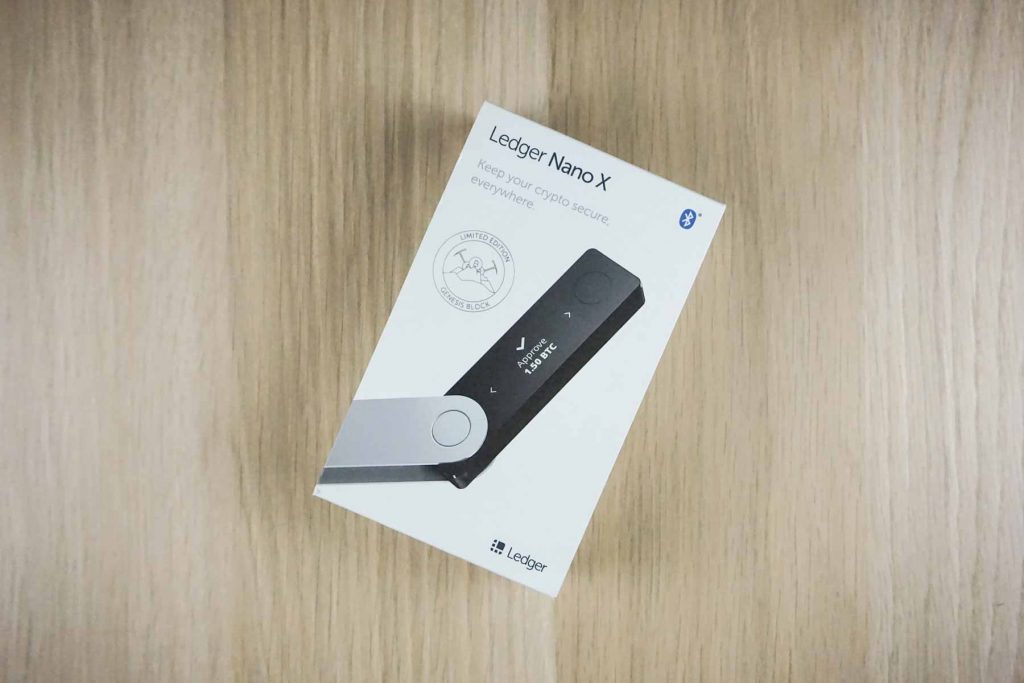
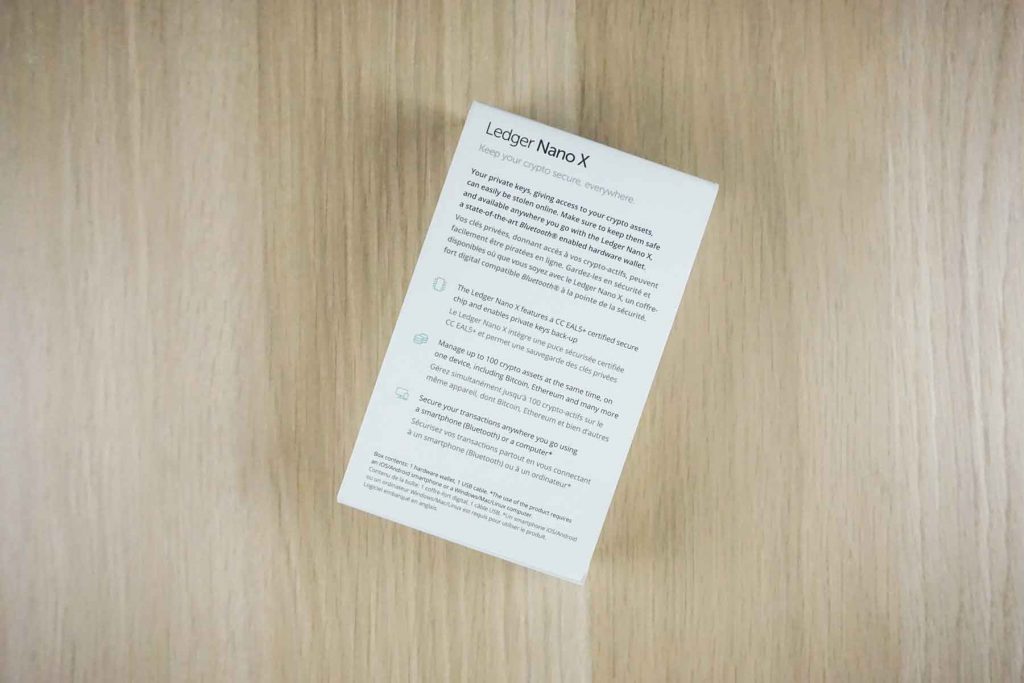
На обратной стороне текст с информацией о важности хранения приватных ключей и три важные фишки кошелька:
- Девайс соответствует банковскому уровню безопасности CC EAL5+;
- Возможность загрузить до 100 приложений;
- Управление кошельков через смартфоны на базе iOS или Android с помощью Bluetooth-соединения.
Где голографическая пломба у Nano X?
Кошельки Ledger поставляются без голограмм, так как подлинность девайса определяется каждый раз при подключении его к программному обеспечению Ledger Live, где проверяется зашитая в аппаратную часть устройства подпись. Именно по этой причине французский производитель отказался от внешних защитных механизмов.
Устройство: дизайн и характеристики
Сместив сквозную обертку, можно обнаружить основную упаковку, состоящую из двух частей. На верхней части нанесена эмбоссированная надпись Ledger и ,открыв ее, мы увидим девайс.
Как и предыдущая модель корпус Nano X защищен специальным экраном, сделанным из матовой нержавеющей стали. Под ним прячется сам аппаратный кошелек в пластиковом корпусе. При желании можно снять крышку из нержавеющей стали, немного ее согнув.
Иногда на защитном экране могут быть небольшие потертости, однако они с легкостью должны очищаться чистящими средствами. Данный факт был неоднократно подтвержден производителем. Еще раз – небольшие потертости должны с легкостью сниматься чистящим средством, но на новом устройстве ни в коем случае не должно быть никаких царапин или повреждений.
Что непосредственно заметно, так это то, что размер Ledger Nano X немного больше (7х1,8×1,7 см) и также он немного тяжелее (34 грамма), чем Ledger Nano S. Это связано с аппаратными изменениями – аккумулятором, емкостью 100 мАч, которая дополнительно устанавливается для автономной работы и использования Bluetooth-соединения. Изменен также OLED-дисплей. Он немного больше младшей модели и имеет разрешение 128×64 пикселя. Также навигационные кнопки были перемещены с боковой стороны на лицевую: черная кнопка слева и серебряная кнопка справа. В правой стороне имеется ушко для ремешка с ключами, а с левой стороны USB-C порт. И пожалуй самое важное – увеличенный объем памяти.
На фронтальной стороне заметна надпись Ledger, а на обратной Genesis Block Edition January 2019, которая соответствовует первому намайненному блоку биткоина 3 января 2009 года.


Что в комплекте?
Как уже говорилось ранее Nano X поставляется в небольшой коробке 8x13x3 см, которая содержит аппаратный кошелек, ремешок для ключей и кабель USB-C для зарядки батареи или соединения с ПК. Вдобавок прилагается небольшое многоязычное руководство по быстрому запуску, три листа для записи мнемонической фразы и фирменные наклейки.
Продукты Ledger построены на комбинации аппаратного и программного обеспечения безопасности для защиты приватных ключей от широкого спектра атак. Проверьте соответствие вашего девайса чек-листу, который следует ниже, чтобы убедиться, что устройство является подлинным продуктом Ledger:
- Выбор продавца продукта;
- Cодержимое коробки;
- Состояние листа восстановления;
- Начальное состояние устройства.
Пройдемся по каждому из этих пунктов более подробно.
Покупка у проверенного продавца
Купить кошелек можно через официальный сайт производителя или через сеть авторизованных дистрибьюторов.
Перед совершением покупки обязательно прочитайте отзывы о компании и убедитесь в профессиональности сотрудников: YouTube-канал и блог почти всегда гарантирует, что компания добросовестная. Не будет лишним также проверить отзывы о компании или узнать о ее работе в телеграм-чате.

Купить кошелек
Ledger X
17990 руб.
Купить
Покупая у частников на площадках типа Avito, Youla вы не получаете профессиональной технической поддержки и гарантий на возврат товара или денег в случае брака.
Комплект аппаратного кошелька Ledger Nano X
Приведем полный список всего того, что должно прилагаться в оригинальной упаковке Ledger Nano X:
- Устройство Ledger Nano X;
- Кабель USB Type-C;
- Листовка с началом работы Getting Started;
- Заявление об использовании, уходе и регулировании;
- Карточки для записи мнемонической фразы (3шт);
- Аксессуары: брелок и наклейки Ledger;
- Упаковка: картонная коробка и гильза.
Листы для записи фраз
После того, как вы настроите Ledger Nano X вам будет предложено записать фразу из 24 слов на одном из листе. Это самый важный этап при активации кошелька, и о нем будет подробная информация далее.
Важно убедиться, что листы восстановления пришли пустыми. Если на листах уже есть слова, то устройства использовать небезопасно. В этом случае необходимо обратиться к продавцу с требованием вернуть деньги или заменить девайс.
Проверьте заводские настройки
При первом включении Nano X на нем должен появиться логотип и надпись Ledger. Затем сообщение на англ. «Добро пожаловать в Ledger Nano X — нажмите вправо, чтобы продолжить»
Новое устройство никогда не поставляется вместе с PIN-кодом. Pin придумывает и устанавливает владелец кошелька самостоятельно. Если PIN-код прилагается к инструкции, или устройство запрашивает PIN-код при первом использовании, то оно небезопасно для использования.
Проверка подлинности с помощью приложений Ledger
После настройки Nano X с помощью приложения Ledger Live можно проверить девайс на оригинальность. Подлинные устройства Nano X содержат секретный ключ, который устанавливается во время производства. Только подлинное устройство может использовать свой ключ для предоставления криптографического доказательства, необходимого для соединения с защищенным сервером Ledger.
Другими словами, при каждом входе в приложение Ledger Live девайс проверяется на подлинность. В связи с этим производитель отказался от голографических пломб.
Итог проверки на подлинность устройства
- Проверьте листы восстановления: они должны быть пустыми в количестве 3 штуки;
- Настройте свой Ledger Nano X самостоятельно. Экран приветствия должен отображаться при первом запуске устройства;
- Вы сами должны придумать и установить Пин-код. Никаких предустановленных Pin-ов быть не должно;
- Подключите девайс к приложению Ledger Live и пройдите аутентификацию;
- В случае каких-либо сомнений обратитесь в службу поддержки Ledger.
Первое включение
При первом включении на экране устройства отображается приветственное сообщение. Нажав на правую клавишу, мы переходим к следующему сообщению, в котором указана ссылка ledger.com/start, откуда можно скачать десктопное приложение Ledger Live, с помощью которого и происходит управление цифровыми активами.
На данном этапе вы можете подключить аппаратный кошелек к обычному питанию USB и пройти процедуру активации без интернета и ПК.
Следующее сообщение нам рассказывает о том, как осуществляется навигация – левая и правая кнопка позволяют перемещаться по меню и выбирать соответствующие разделы.
А одновременное нажатие на обе клавиши подтверждают действие пользователя.
Зажав и удерживая обе клавиши, мы переходим в Центр управления (Control Center), где можно отключить устройство и произвести настройки. Об этом будет речь в разделе Центр управления.
Затем следует предложение скачать и запустить Ledger Live для получения помощи во время активации. Это необязательно делать.
Как и в любых других криптовалютных кошельках нам будет предложено две опции: создать новый кошелек или восстановить имеющийся. Перейдем к созданию. О восстановлении будет рассказано далее.

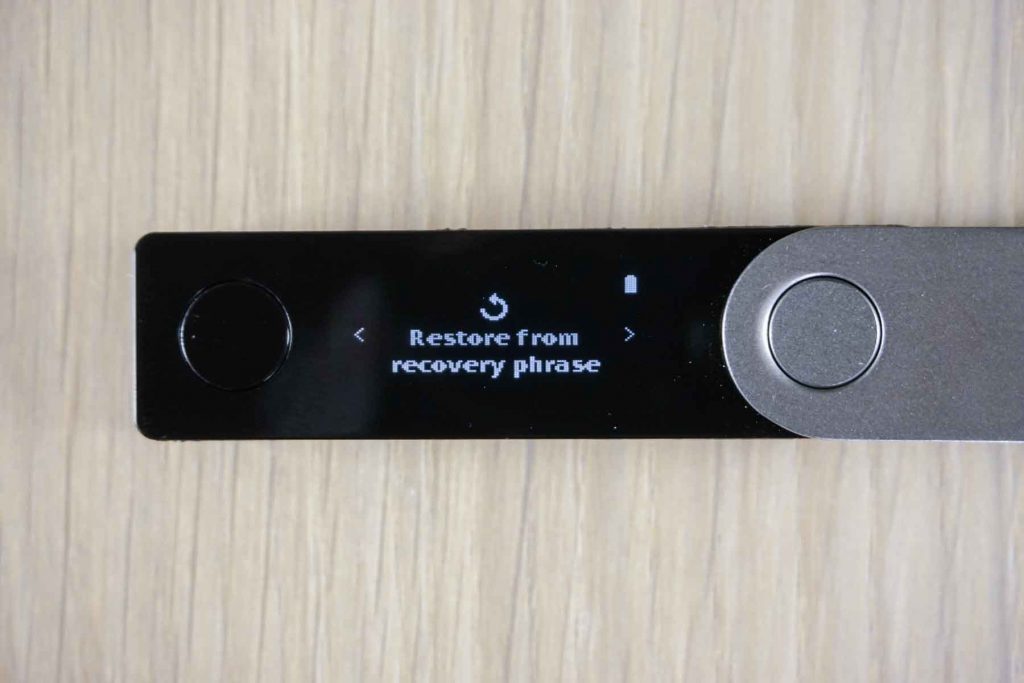
Сначала я создам кошелек, а потом установлю приложение Ledger Live. Для наглядности я сделаю эти два действия отдельно друг для друга, однако вы можете скачать приложение Леджер Лайв и, запустив его, начать активацию кошелька. Как я говорил ранее – приложение Live не выполняет никаких действий. Оно просто сопровождает пользователя полезными советами и подсказками о которых я и так расскажу.
Создание нового кошелька (Set up as new device)
Для успешного создания кошелька потребуется:
- Новый или очищенный аппаратный кошелек;
- Приложение Ledger Live (необязательно).
Наводим выбор на опцию Создания нового кошелька Set Up New Device и нажимаем одновременно обе клавиши.
После чего нам предлагается установить PIN-код от 4 до 8 цифр. С помощью левой и правой кнопок мы переходим на нужные значения, а одновременно нажатие на обе клавиши выбирает цифру.
Для удаления значения есть специальная операция удаления, которая следует после цифры ноль. Когда набранный пин достигает длины 4-х цифр, то появляется еще одно значение галочка. Установив нужный нам пин, и, выбрав следующим значением галочку нажатием на обе клавиши, мы устанавливаем нужный нам PIN.
Каждый раз при включении кошелька нам нужно будет ввести пин-код. Как вы уже догадались он будет защищать наши криптовалютные активы в случае, если кошелек попадет в руки злоумышленника. Поэтому следует избегать таких комбинаций как: 1234, 6789, 4444, 0000, ваш год рождения, Пин от банковской карты или смартфона – это то, что будет пытаться набрать злоумышленник в первую очередь. Поэтому следует установить максимально сложный (без повторений) и максимально длинный (6-8 цифр) пин-код.
Пример хороших Pin-кодов: 96105374, 75192803
Еще одна важная особенность, о которой следует упомянуть, что цифры, с которых начинается набор Пина, предлагаются случайным образом. Это воспрепятствует злоумышленнику понять на слух какой PIN-код набирает пользователь по количеству кликов.
Учтите, что после трех неверно набранных Pin-кодов кошелек обнуляется. Об этом будет подробная информация в разделе очистка.
После установки пин-кода девайс потребует подтвердить его.


Теперь мы переходим к самому главному этапу при настройке аппаратного кошелька Леджер Нано Икс – записи мнемонической фразы. Сид (Seed), фраза восстановления, резервное копирование, backup– это все одно и тоже.


Сид (Seed с англ. Семя) – семя с помощью которого можно вырастить дерево приватных ключей и адресов. Это самый-самый главный пароль, который может состоять из 12, 18 или 24 английских слов и который позволит восстановить цифровые активы в непредвиденных случаях: утеря, поломка Nano X или даже банкротство компании Ledger.
Записывать фразу восстановления следует исключительно на бумаге в блокноте или на одной из карточек, которая прилагалась в комплекте с устройством. Хранить ее следует подальше от огня, воды, посторонних людей. И также выбрать такое место, чтобы, в случае если с владельцем кошелька что-либо произойдёт, близкие люди смогли обнаружить сид и знали, что делать для восстановления цифровых денег.
На дисплее девайса отобразятся английские слова в упорядоченном виде от 1 до 24. С предельным вниманием переносим слова на любой бумажный носитель.
Не стоит записывать сид в общественных местах – офис, кафе, торговые центры и т.п. Вы должны быть на 100% уверены в том помещении, в котором вы производите активацию кошелька. В противном случае, вы скомпрометируете данные и потеряете деньги.
Как и с Пин-кодом нам потребуется подтвердить все 24 слова в упорядоченном порядке – сначала выбрать из списка первое слово, затем второе, третье и так далее. Навигация точно такая же, как и при наборе Pin’а – с помощью левой и правой клавиши выбираем слово, а одновременное нажатие на обе подтверждает действие.
При выборе неправильного слова появится ошибка Wrong recovery word, retry (выбрано неправильное слово, повторите). То есть продвинуться дальше не получится до тех пор, пока мы не подтвердим устройству, что верно записали все 24 слова.
После успешного подтверждения всех слов мы увидим сообщение Your Device is ready, которое говорит нам о том, что устройство готово к работе, и процесс резервного копирования завершен.
Подтверждаем действия нажатием на обе клавиши и переходим в стартовое меню.
Cryptosteel Capsule: новое устройство для хранения мнемонической фразы SEED
Cryptosteel и BillFodl: устройства для хранения Сида
Загрузка и установка Ledger Live: использование помощника при активации Nano X
Как я уже говорил ранее, использовать Ledger Live на этапе установки Пин-кода, создании или восстановлении кошелька необязательно, однако я бы горячо рекомендовал это пользователям, которые делают первые шаги в области криптовалют.
Десктопная версия Леджер Лайв совместима с Windows 8+, macOS 10.8+, Linux.
Скачать приложение можно на официальной странице производителя в разделе Downloads. После запуска в стартовом окне нам будет предложено выбрать тему и нажать кнопку далее. Как поменять язык интерфейса с английского на русский, будет рассказано позже.
В следующем окне выбираем первую опцию Initialize as new device Инициализировать новое устройство. О второй опции Восстановлении кошелька мы поговорим в разделе Восстановление.
Выбираем модель Ledger Nano X. Обратите внимание на подпись “usb only”! На момент написания статьи девайс возможно подключить только через Type-c кабель. Возможность подключения через Bluetooth к ПК будет реализована в будущем.
И здесь начинаются полезные советы, которые очень необходимы новичкам. Сперва отображаются советы по Пин-коду.
Далее советы по мнемонической фразе, которые уже были озвучены мною в более развернутом формате.
И напоследок нам предлагается пройти чек-лист по безопасности. Обратите внимание на третий пункт «Ваше устройство подлинное». Нажав на него, потребуется подключить Нано Икс к ПК, разблокировать и подтвердить действий нажав на обе клавиши. После этого появится надпись – Ваше устройство подлинно.
Как раз в этот момент и происходит проверка подлинности девайса. Только оригинальное устройство знает секретный ключ, которое поможет пройти аутентификацию в приложении Леджер Лайв.
Интерфейс готов к работе!
Загрузка и установка Ledger Live на смартфонах: iOS и Android.
Самое приятное, что все те же рекомендации от помощника можно получить и с помощью мобильного приложения Ledger Live. Скачиваем его в Google play или Appstore и повторяем все действия, что и с десктопной версией приложения, и получаем доступ к помощнику с рекомендациями на смартфоне. Приложение Лайв совместимо с Android 7+, iOS9+ через Bluetooth соединение.
На этапе активации приложение Леджер Лайв необязательно запускать и устанавливать. Оно просто отображает полезные рекомендации по Пин-коду и Сиду. Важно понимать, что создание кошелька происходит на устройстве, и для этого не требуется никакого ПО или подключения к интернету. Можно выполнить те же действия подключив Нано Икс к розетке с USB портом.
Чтобы понять природу фразы восстановления и узнать, почему она состоит из 24 слов, а также хранится ли она в какой-либо базе данных, я очень рекомендую посмотреть одну из моих лекций.
Как создается мнемоническая фраза (SEED)
Подведем небольшой итог по активации:
- Мы установили PIN-код, который будет защищать цифровые активы, в случае если кошелек будет украден. Перебрать его не получится, так как после трех неверных попыток устройство обнулится;
- Мы записали 24 английских слова, которые являются самым главным паролем для любого владельца криптовалют. С помощью этих 24 слов можно будет восстановить крипто-активы в случае, если пользователь забыл Пин-код или потерял девайс.
Компания Леджер никогда не будет запрашивать вашу мнемоническую фразу! Учтите, что любая попытка узнать 24 слова – это скам и мошенничество!
Рекомендую ознакомиться с полезными видео на тему мошенничества в сфере криптовалютных кошельков:
Моя история о разводе в Telegram переписке
Фишинг сайта Trezor.io
Первые приложения: Control Center, Install App
После активации кошелька мы переходим в Dashboard (приборная панель), где отображаются всего два приложения:
- Install app – на самом деле это не совсем приложение, а скорее действие. При входе в него на дисплее отобразиться информация, что следует делать для загрузки приложений на девайс (об этом будет информация ниже);
- Control Center – это приложение настроек кошелька, и чтобы в него зайти, необходимо зажать обе клавиши на секунду или две. О Control Center мы поговорим позже.


Чтобы выйти обратно в приборную панель (Dashboard), необходимо докликать вправо до последнего действия Back to Dashboard и нажать одновременно обе клавиши.
Настройки кошелька и его возможности будут раскрыты позже, а пока двигаемся дальше к приложению Ledger Live.
Приложение Ledger Live: Обзор, настройки, получение, отправка
Для чего нужно приложение Ledger Live? Дело в том, что кошелек не хранит такие данные, как баланс адресов и историю транзакций, и в связи с этим необходим интерфейс (внешняя оболочка), который отображал бы нам в удобном и структурированном виде всю необходимую информацию. Эту задачу выполняет приложение Ledger Live, а кошелек Nano X нам нужен только для подтверждения транзакций. В этом и заключается идеальный баланс безопасности – все публичное хранится на ПК, а все самое важное (приватные ключи) хранится на внешнем устройстве.
Интерфейс поделен на несколько смысловых разделов, и о каждом из них мы поговорим самым подробным образом. При первом включении Леджер Лайв будет абсолютно пустым: разделы Портфолио, Отправить и Получить будут неактивны. Это нормально, так как сначала нам необходимо будет загрузить приложения криптовалют на девайс, добавить счета и получить средства. Об этом все я расскажу в этой главе, а начнем мы изучение интерфейса с Настроек, в которые можно зайти через пиктограмму шестеренки в правом верхнем углу.
Настройки (Settings)
Первое, что мы сделаем, это сменим язык интерфейса – вкладка Experimental Features – Translation testing (вкл) – вкладка General – раздел Display Language – выбираем Русский. После этих действий все разделы и описания должны смениться с английского на русский.
Раздел Настроек позволяют производить изменения исключительно в интерфейсе Ledger Live, а не в аппаратном кошельке.
Общие (General)
Вкладка Общие дает возможность изменить следующие параметры:
- Эквивалент (Counter value) – валюта отображения нашего баланса, счетов и транзакций;
- Язык интерфейса (Display Language) – смена языка;
- Регион (Region) – задание часового пояса;
- Тема (Theme) – смена темы интерфейса. В вечернее время намного удобнее использовать Сумерки или Темная;
- Блокировка паролем (Password Lock) – Смена пароля приложения, который мы задавали при установке. Стоит учесть, что этот пароль открывает доступ к счетам, транзакциями и адресам пользователя;
- Автоматическая блокировка экрана (Auto-lock) – доступные опции 1, 10, 30, 60 и без блокировки. Мне больше подходит значение 10, но если вы работаете в общественном месте и полагаетесь на режим сна ПК, то я рекомендовал бы значение 1 минута;
- Отчеты об ошибках (Bug reports) – если мы хотим отправлять производителю ошибки, то включаем эту опцию;
- Аналитика (Analytics) — если мы хотим помогать производителю в улучшении программного обеспечения, то включаем и эту опцию;
Счета (Accounts)
Вкладка Счета имеет три настройки:
- Скрыть пустые токен аккаунты (Hide empty token accounts) – в случае, если вы будете работать с несколькими токенами ERC20, я бы рекомендовал включить эту опцию, чтобы отображались только те, которые имеют баланс;
- Экспорт аккаунтов (Export accounts) – с помощью эскорта расширенных ключей мы можем перенести все наши счета в приложение на смартфоне. Об этом будет информация в следующей главе.
Расширенные публичные ключи (Extended Public Keys) – это ключи родители, которые позволяют породить все дочерние ключи, исходя из предложения по улучшению биткоина BIP32. Более подробную информацию можно почитать в этом документе. Запомнить нужно следующее – компрометация расширенного ключа влечет за собой сильный удар по конфиденциальности, так как злоумышленник сможет следить за всеми нашими транзакциями в прошлом, настоящем и будущем.
- История операций (Operation history) – сохранение всех совершенных транзакций в CSV формат для дальнейшей работы.
О программе (About)
Данная вкладка отображает текущую версию (Version) приложения. На момент написания статьи это 1.20.0. Кликнув по синей кнопке, можно увидеть последние изменения, которые были внесены в нее. И ниже стандартная информация для подобного софта: Условия использования (Terms of Use) и Политика конфиденциальности (Privacy Policy).
Справка (Help)
Важная вкладка со следующими разделами:
- Служба поддержки компании Ledger и страница Ledger Support со справочной информацией. Очень информативно и доступно изложен материал о устранении неполадок и разных возможностях. Рекомендую добавить в закладки эту страницу;
- Очистить кэш (Clear cache) – эта настройка позволит исправить неполадки с некорректным отображением баланса. После очистки интерфейс вернется к состоянию ввода пароля и заново подгрузит данные блокчейна;
- Сохранить логи (Save logs) – экспорт состояния интерфейса об ошибках во внешний файл JSON. Чаще это потребуется в случае обращений в техническую поддержку для устранения неполадок;
- Настройка устройства (Device setup) – возможность настроить новое устройство или восстановить уже имеющееся. Как я говорил ранее, программа выполняет роль помощника и сопровождает пользователя полезными советами по ходу создания или восстановления кошелька;
- Посмотреть пользовательские данные (View user data) – кликнув по кнопке Посмотреть (View), мы перейдем в папку, где хранятся все личные файлы программы. Все файлы зашифрованы нашим паролем. Очистка или удаление этих файлов вернет состояние приложения Лайв в самое начало – будет абсолютно пустое приложение с неактивными разделами счета, получить и отправить;
- Сбросить Ledger Live (Reset Ledger Live) – удаление всех файлов пользователя. При этом криптовалюта пользователя останется в целостности и сохранности, так как удаляются внешние данные, которые можно будет в любой момент восстановить: счета, адреса и транзакции;
- Ремонт устройства Ledger (Repair your Ledger device) – очень полезный инструмент, который позволяет реанимировать кошелек в случае, если он завис на каком-либо из состояний. Об этом инструменте будет рассказано чуть ниже.
Диспетчер (Manager)
После обзора всех настроек интерфейса перейдем к дальнейшей настройке кошелька, а именно к загрузке приложений.
Что такое приложения и для чего они нужны? Опишу на примере. Для того чтобы отправлять и получать Bitcoin мне надо будет загрузить приложение Bitcoin на девайс. Для работы с Ethereum – загрузить приложение Ethereum на девайс . Каждый раз при получении адреса или отправлении средств необходимо будет заходить в этом приложение. Я покажу это при получении и отправке монет.
Более подробную информацию о приложениях можно получить в нашей статье.
Раздел Диспетчер как раз предназначен для загрузки и удаления приложений. Итак, подключаем Нано Икс к ПК, вводим ПИН.
После появления сообщения Allow Ledger Manager нажимаем обе клавиши, тем самым подтверждая наши действия.
Каждый раз при переходе в Менеджер необходимо подключать аппаратный кошелек к ПК и подтверждать на нем действия. Как говорилось ранее, только оригинальное устройство может пройти проверку и продолжить работу в Ledger Live.
Теперь нам отобразились все доступные приложения для загрузки.
Загружу приложение Bitcoin. Напротив Bitcoin есть две кнопки: одна предназначена для загрузки, а другая для удаления приложения. Начнем загрузку.
Теперь мы видим на дисплее девайса приложение Bitcoin. Следующий шаг – это добавление счета.
Настройка аккаунта (Accounts)
Переходим в раздел Счета и жмем правую кнопку Добавить счета (Add accounts) и далее в поисковой строке добавляем валюту счета Bitcoin.
На этом этапе надо подключить аппаратный кошелек к ПК, разблокировать его и зайти в приложение Биткоин одновременным нажатием на обе клавиши кошелька.
Далее нажимаем кнопку продолжить, немного ждем пока добавляются счета, затем отмечаем их галочками и нажимаем на Добавить счет. Теперь разделы, которые до этого времени были неактивны, стали активными – Счета, Получить и Отправить.
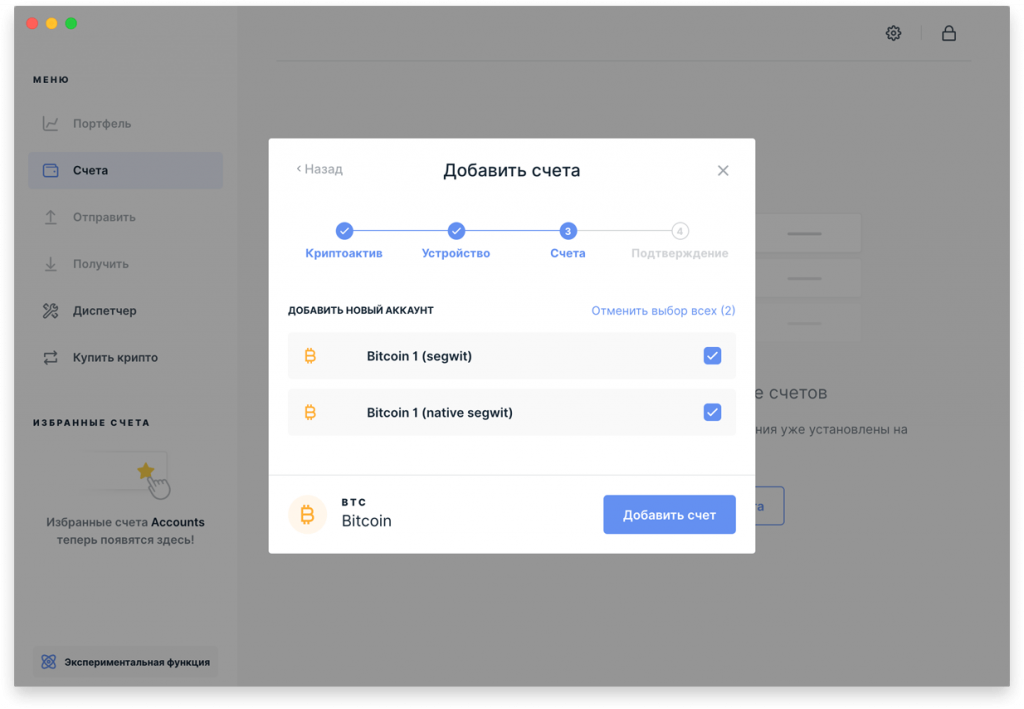
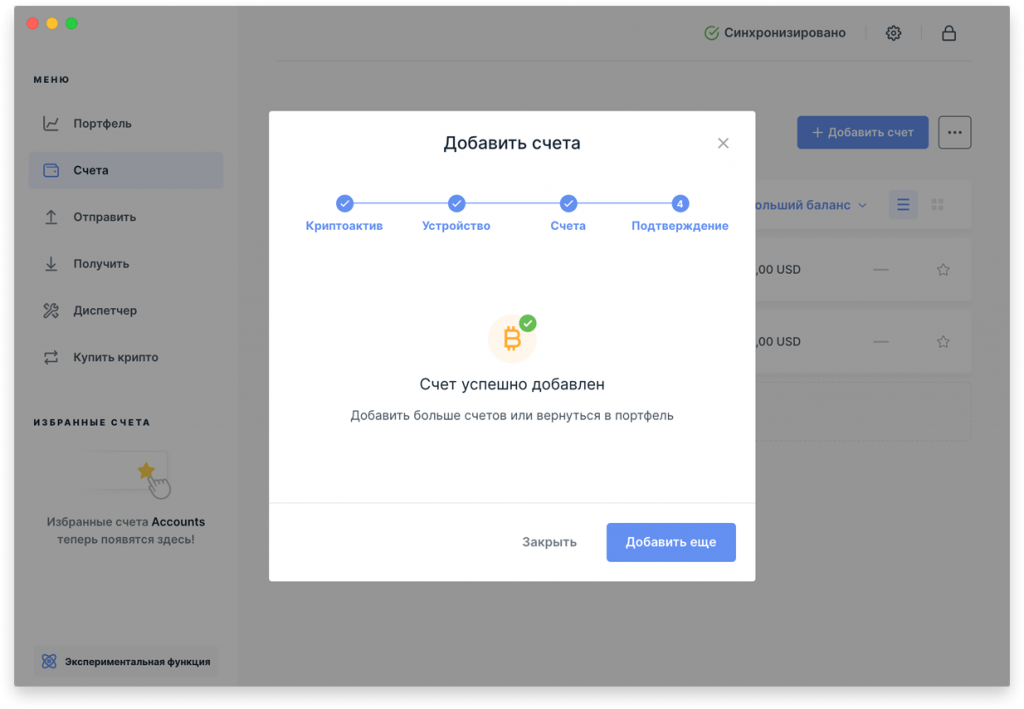
Осталось разобраться, что значит Segwit и Native Segwit. Каким из них стоит пользоваться?
Я пропущу историческую и техническую сторону этого вопроса. На текущий момент более распространенным форматом адреса является Segwit, который начинается с цифры 3 (смотрите ниже пример):
3MY4FSuVkzm1m8F1PxAYsk2TpyryaVdpvA
Другой формат адреса (более новый) Native Segwit начинается с “bc1” (пример ниже).
bc1qwqdg6squsna38e46795at95yu9atm8azzmyvckulcc7kytlcckxswvvzej
На текущий день я рекомендую использовать обычный Segwit (начинается с цифры 3), так как не все кошельки, биржи, обменники адаптировались к новым адресам. Таким образом, мы можем избежать проблем с отправкой средств на новые адреса с этих сервисов.
В разделе счета будут отображаться все добавленные нами счета от разных криптовалют.
Теперь, когда мы определились, кликнем по счету. Под ними будут отображаться все те транзакции, которые мы совершали в периметре этого счета. Чуть позже, когда мы получим первые монеты, это станет видно. Справа вверху есть две кнопки: одна из них с пиктограммой звезды добавляет счет в избранное, и он будет отображен в боковой панели под меню.
Вторая кнопка в виде гаечного ключа – это настройки счета. Открыв настройки, мы можем увидеть следующую информацию:
- Название счета – я присвоил новое имя этому счету. Особенно актуально это будет для тех пользователей у кого будет много счетов одной валюты. Уникальное имя не позволит запутаться;
- Единица – то, в каких единицах будет отображаться данная криптовалюта. Нам доступны следующие опции: BTC (1/100 000 000 sat), mBTC (1/100 000 sat), bit (1/100 sat);
- Расширенные журналы, где отображен Расширенный публичный ключ (Extended Public Key, XPUB) и пути деривации “49’/0’/0’/0/0”;
Более подробную информацию о путях деривации я рассказывал в видео:
Читаем пути в HD кошельках
- Удалить счет – с помощью нее можно очистить интерфейс от ненужных счетов. При использовании множества счетов этот способ снизит нагрузку и ускорит синхронизацию с блокчейном.
Счета (Accounts) объединяют множество адресов в группу. Это позволяет лучше организовать свои цифровые активы. Один счет можно использовать для личных целей, другой для бизнеса и так далее. Расширенные ключи являются главными ключами, которые могут породить все дочерние ключи – адреса для получения и сдачи. Важно понимать, что счета имеются только для криптовалют с моделью учета UTXO – биткоин (BTC), лайткоин (LTC), биткоин кэш (BCH)… .
Получить (Receive)
Самое время пополнить наш кошелек первыми биткоинами! Для этого переходим в раздел получить, выбираем счет, на который мы хотим перевести средства.
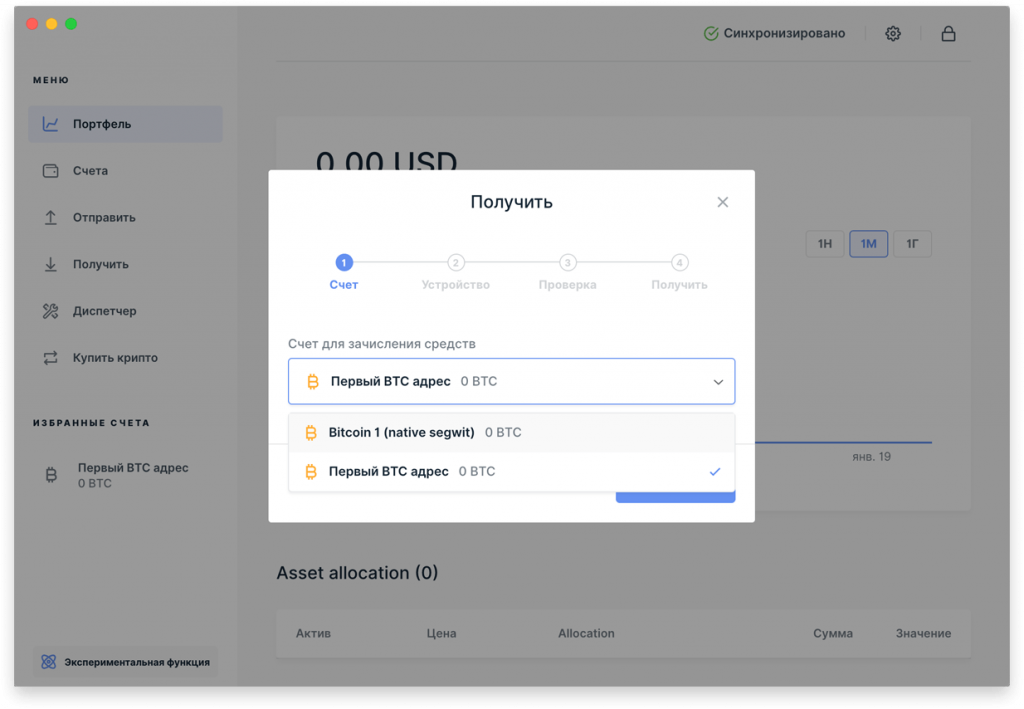
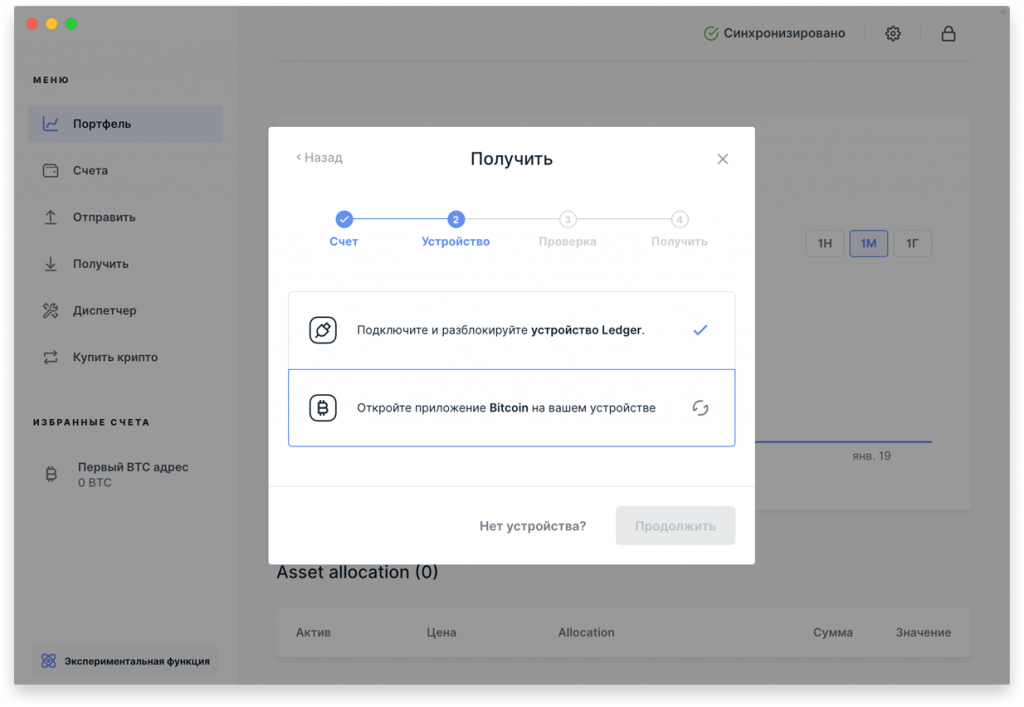
Далее интерфейс попросит нас подключить к ПК девайс, разблокировать его и зайти в приложение Bitcoin. Затем нам потребуется проверить адрес на подлинность. Нажимаем кнопку продолжить.
Проверка адреса является полезной профилактикой фишинга, которую необходимо делать всегда! Суть ее заключается в том, что мы сверяем тот адрес, который отображен на экране компьютера с адресом на дисплее Леджер Нано Икс. Адрес должен быть идентичным! Если адреса отличаются, то это означает, что ваш ПК взломан. Аппаратный кошелек отображает только подлинную информацию и доверяем мы в первую очередь ему. Без подтверждения адреса вы не сможете воспользоваться им!
На экране ПК и на дисплее девайса отобразится адрес биткоина. Сверяем его и кликаем правую клавишу на девайсе до опции Approve (Подтвердить). Подтверждаем действия двумя нажатиями, после чего мы можем скопировать адрес в приложении Лайв.
Теперь можем нажать на кнопку скопировать и переслать адрес отправителю или использовать его для отправки из нашего аккаунта биржи или обменника.
При сверке адреса необязательно сверять все буквы и цифры. Достаточно сверить первые и последние 4-6 символа. Последние биты данных адреса являются контрольной суммой (checksum), которая сверяет целостность всего адреса.
Еще один способ представления адреса – QR-код, который отобразился при сверке. Мы можем сфотографировать его с экрана ПК и точно также переслать отправителю.
Учтите, что каждый раз при получении нам будет предложен новый адрес – это нормально. Таким образом аппаратное устройство заботится о нашей конфиденциальности. Более подробную информацию вы можете узнать в видео ниже.
Транзакции (часть 1)
Анонимность в биткоине
После небольшого ожидания мы видим наше первое поступление в рамках первого счета.
Чуть ниже расположен раздел транзакций, где будут отображаться все транзакции как входящие, так и исходящие в периметре выбранного счета. Если кликнуть на транзакцию, то отобразится детальная информация:
- Счет – с какого счета мы совершали платеж;
- Дата – время совершения транзакции по заданному нами часовому поясу в настройках;
- Статус – состояние платежа в блокчейне;
- Идентификатор транзакции – другими словами имя транзакции, по которому ее можно найти в любом обозревателе блокчейна биткоина;
- От – какие адреса были использованы в качестве входов. Иными словами, это источники, откуда поступили нам средства;
- Кому – куда были отправлены средства, то есть наш адрес (отображен наш адрес).
Нажав на синюю кнопку Посмотреть в Explorer мы перейдем в популярный обозреватель блокчейна Blockstream, где будет отображена эта же и еще более детальная информация.
При поступлении больших сумм рекомендуется всегда ждать 2-3 подтверждения. Это необходимо, если мы покупаем криптовалюту за фиатные деньги на случай форка биткоина, то есть раздвоение цепочки блокчейна. В одной цепочке может оказаться наша транзакция с поступлением, а в другой нет. Принята будет та версия цепочки, которая окажется длиннее, и если это будет вторая, то мы просто не увидим наших денег.
Если на этом этапе у вас возникают несколько или множество вопросов, то вы можете потратить свое время на их самостоятельное изучение или же сэкономить время, заказав консультацию по блокчейну у профессионалов:

Консультация
Закрыть проблемы
в интересующих вопросах

Ускоренный курс
Быстро понять и начать
пользоваться криптовалютой
Отправить (Send)
Переходим в раздел Отправить, чтобы совершить нашу первую транзакцию. Снова нам предлагается выбрать счет, с которого мы будем совершать платеж. Выбираем его и затем в поле ниже подставляем адрес.
Жмем продолжить. В следующем окне мы должны ввести:
- Сумму перевода – причем ее можно ввести как в криптовалюте, так и в заданной нами ранее фиатной валюте. Можно также воспользоваться кнопкой Send Max (отправить все);
- Установить комиссию – где доступны четыре опции: высокая (high), стандартная (standard), низкая (low), установить вручную (custom). От размера комиссии зависит скорость включения транзакции в блокчейн. Я заранее проверил загруженность сети и решил установить минимальную транзакцию 1 сатоши / байт.
Нажимаем Продолжить, после чего нам следует сверить все данные и подтвердить действия на аппаратном кошельке. Подключаем девайс к ПК, вводим PIN и входим в приложение Bitcoin, чтобы на экране отобразилось сообщение Приложение готово к работе (Application is ready)


На девайсе сразу должен начаться процесс проверки транзакции, и на дисплее появится соответствующее сообщение – Review transaction. Нажимаем правую кнопку и сверяем сумму платежа, далее адреса получателя, стоимость транзакции (комиссию).
Кликнув еще раз на правую клавишу, мы увидим сообщение Принять и отправить (Accept and send). Нажимаем одновременно обе клавиши. После этого наш платеж будет отправлен, и на дисплее Nano X снова отобразится сообщение Aplication is ready.

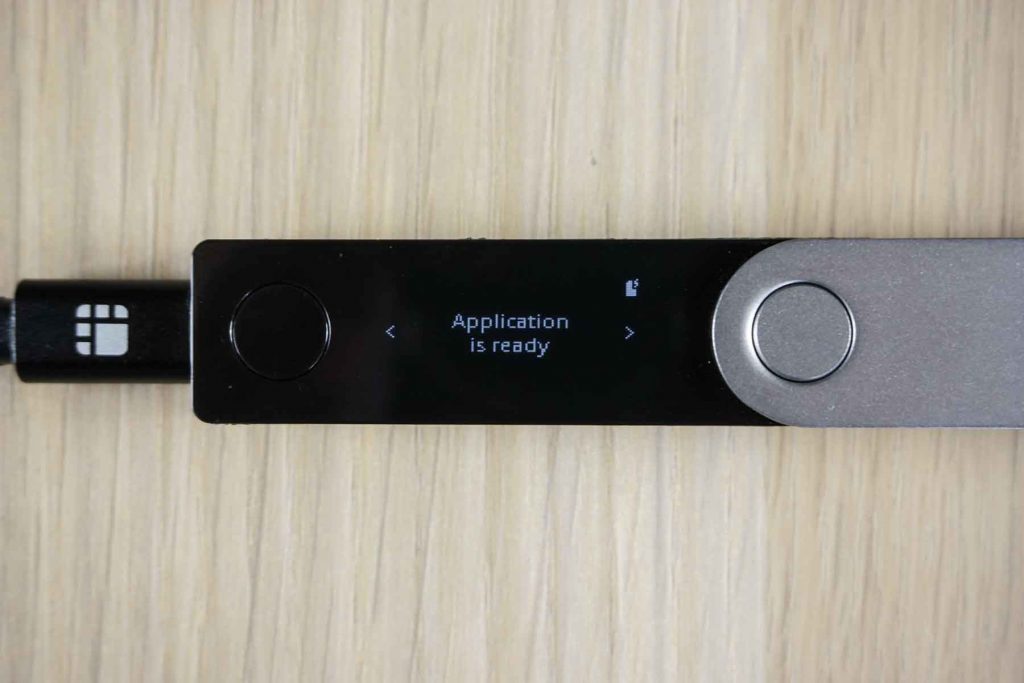
Также на экране ПК в Ledger Live появится статус – Транзакция отправлена. Кликнув на синюю кнопку, можно отобразить ее детали.
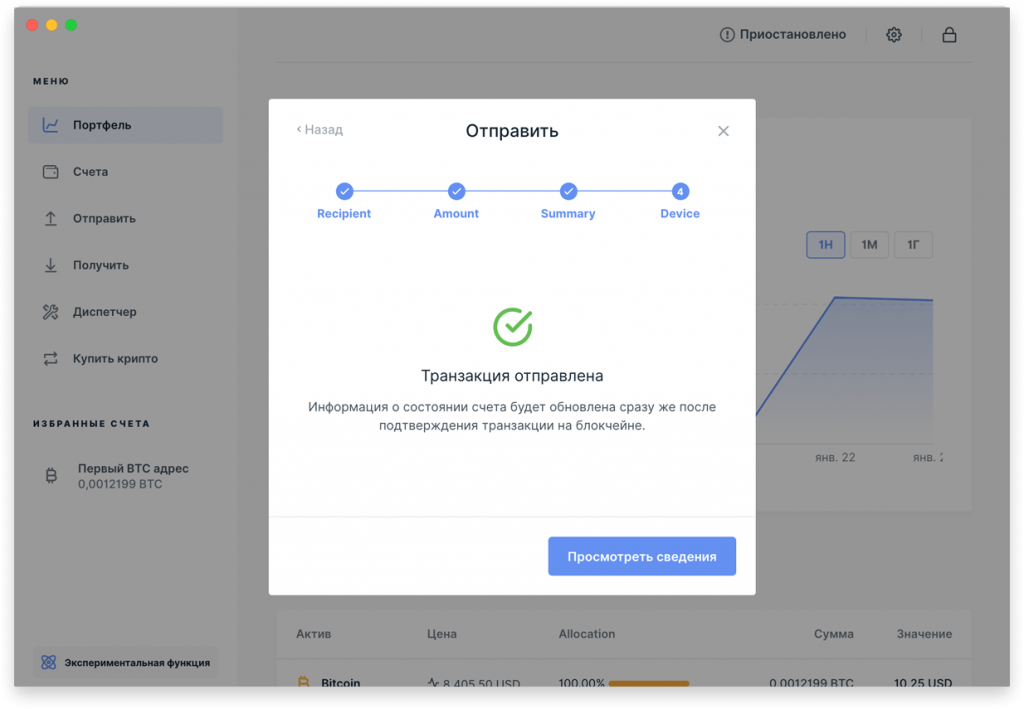
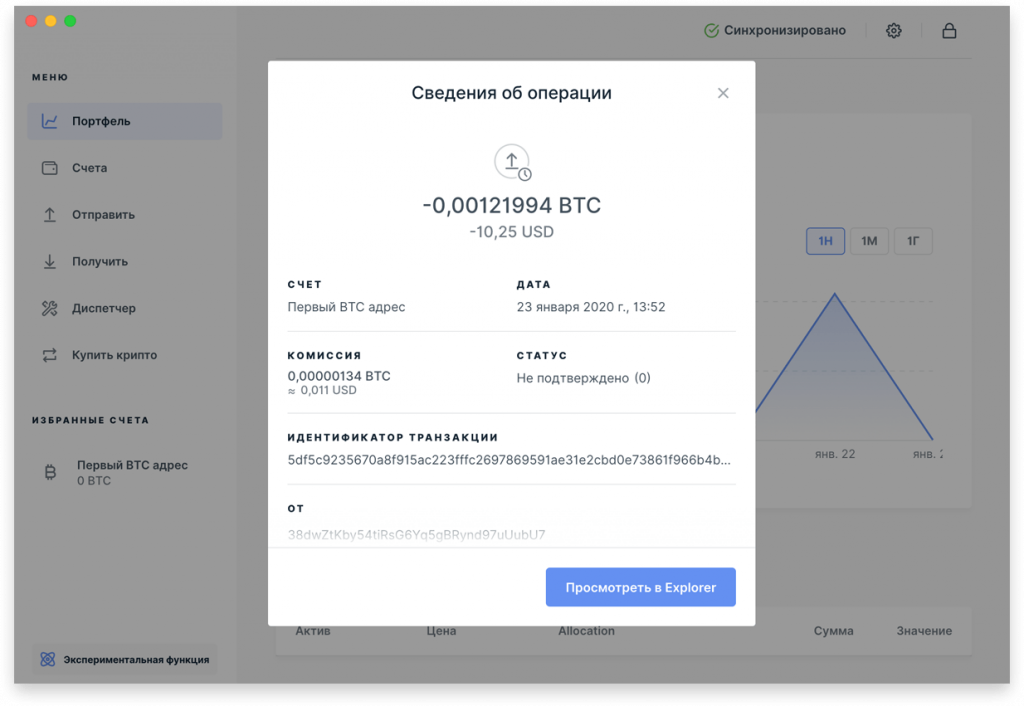
Обратим внимание и на раздел Последние операции, который расположен на счету в нижней области окна.
Мы можем детализировать любую из этих транзакций, кликнув по одной из них. Обратите внимание, что сумма исходящей (выплата) операции отображается в черном цвете, а входящей (поступление) — зеленым.
Ваша история транзакций подтянется и на любом другом ПК с установленным Ledger Live. Конечно, перед этим надо будет импортировать соответствующий счет вашего кошелька в приложение Лайв.
Если вы собираетесь часто совершать транзакции с Биткоином, то рекомендую посмотреть на нашем YouTube-канале лайфхак про биткоин транзакции, который поможет сэкономить ваши нервы, время и деньги.
Лайфхак при совершении транзакций с Биткоином
Также рекомендую полезное видео о ускорении транзакций в случае, если деньги по каким-то причинам зависли в сети и никак не подтверждаются.
Ускоряем биткоин транзакцию
Кстати, чтобы отменить транзакции, можно кликнуть правую клавишу на девайсе еще раз, и после опции Принять и отправить появится Отменить (Reject). Подтверждаем действия, и платеж будет отменен.
После совершения транзакции ее нельзя будет отменить или откатить. Поэтому перед отправкой и появляются детали транзакции для подтверждения.
Портфель (Portfolio)
Портфель эта та область в интерфейсе, где предоставляется обобщенная информация: суммируется баланс всех счетов, и отображаются все совершенные транзакции с аппаратного кошелька. В моем примере только один счет Биткоина, но если бы у меня было 10 счетов разных криптовалют, то все они сложились бы в единый баланс.
Купить криптовалюту (Buy crypto)
В этом разделе представлены популярные сервисы для покупки и обмена криптовалюты в том числе за фиатные деньги, однако я пользовался ими только при обмене крипты на крипту, поэтому ничего полезного на эту тему сказать не могу.
Приложение Ledger Live Mobile
В этом разделе я расскажу о выполнении базовых операций – загрузка приложений, получение и отправка средств через мобильное приложение Лайв.
На этом этапе предполагается, что аппаратный кошелек уже активирован (записана фраза и установлен Пин-код). Если вы не сделали этого еще, то можете вернуться в раздел первое включение. Напомню, что создание кошелька осуществляется исключительно на девайсе, а внешние интерфейсы Ledger Live (Десктоп и мобильные) выполняют лишь роль помощника.
Я буду демонстрировать все на своем iPhone, однако все тоже самое за исключение некоторых нюансов можно повторить на смартфонах на базе Android.
Ledger Nano X требует смартфона (по крайней мере, iOS 9 или Android 7).
Скачиваем приложение с Appstore или Play Market.
Синхронизация со смартфоном
При первом запуске появится диалоговое окно с предложением разрешить приложение использовать Bluetooth соединения. Даем разрешение и нажимаем ОК.
У пользователей Android, возможно, потребуется разрешить приложению использовать параметры геолокации. Обязательно разрешите ее. По заявлению разработчиков приложение не отслеживает местонахождение пользователя. Это необходимо для исправной работы Ledger Live.
Далее мы видим приветственное сообщение и кнопку Get started (Начало работы). Жмем на кнопку и выбираем модель Nano X.
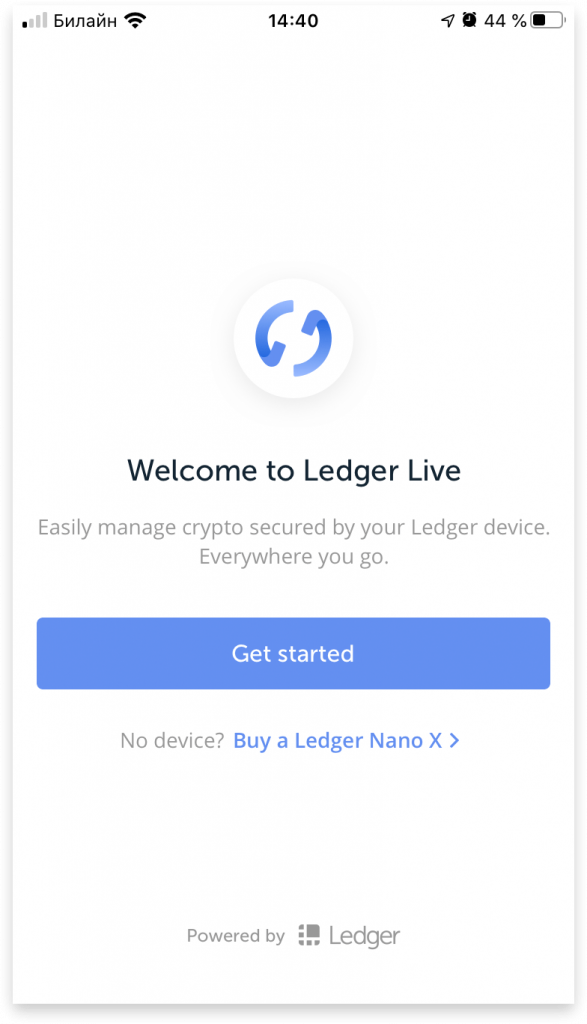
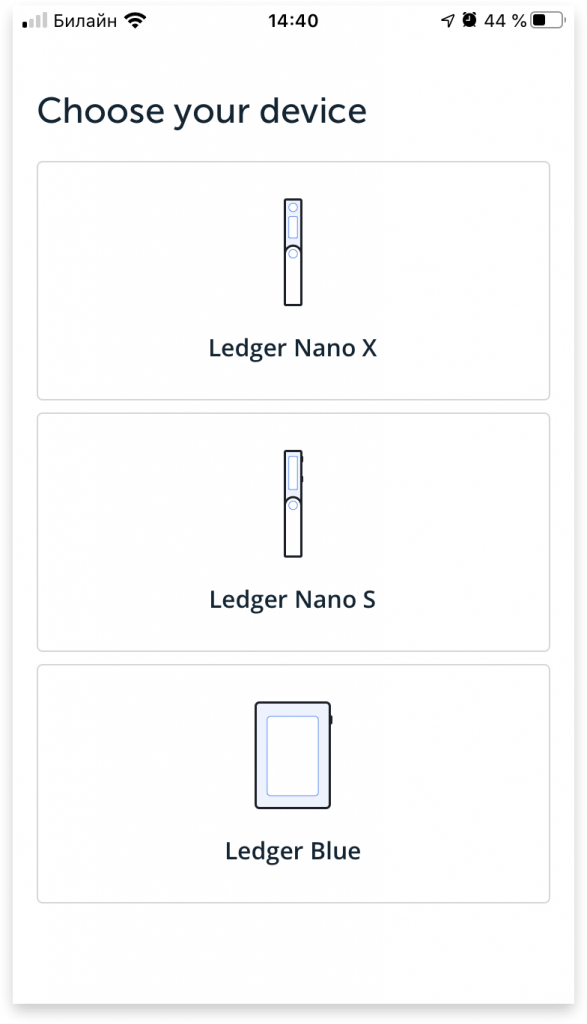
Нам предлагаются четыре опции:
- Import desktop accounts (Импорт расширенных ключей XPUB на смартфон);
- Initialize as new device (Создание нового кошелька);
- Restore from recovery phrase (Восстановление кошелька);
- Useinitializeddevice (Использование активированного кошелька).
Первая опция будет рассмотрена чуть ниже, а вторая и третья выполняют роль помощника. Выберем последнюю, так как ранее мы создали кошелек (установили PIN-код и записали фразу).
Ответим на чек лист по безопасности.
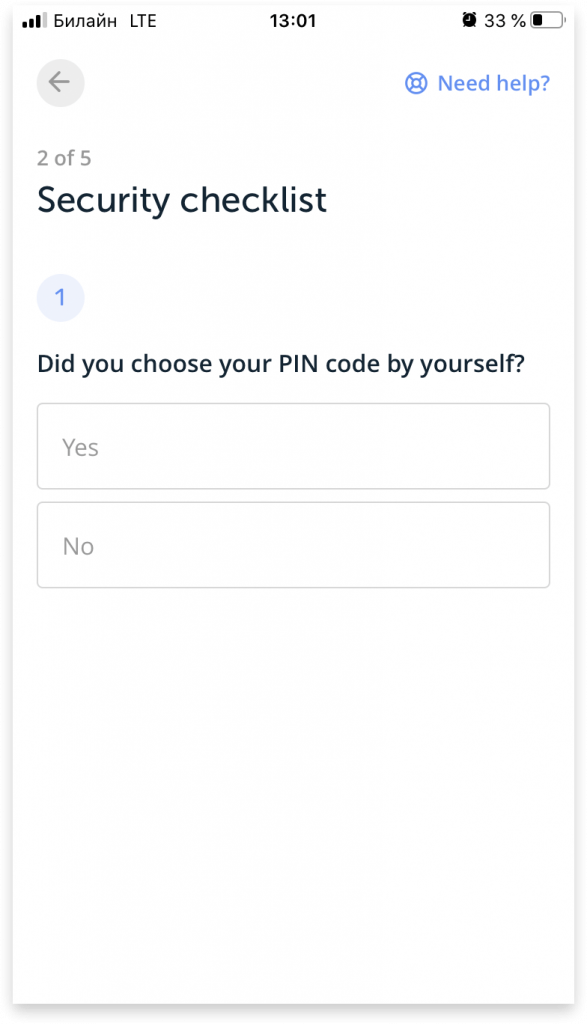
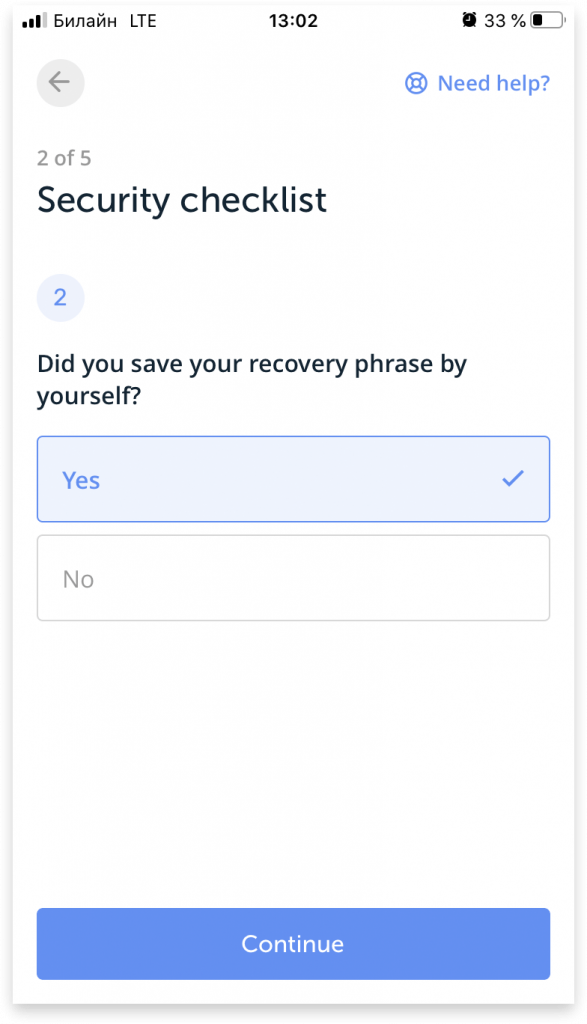
Следующим этапом нам надо синхронизировать устройство со смартфоном. Нажимаем на кнопку Add new Ledger Nano X.
Нажимаем на имя устройства и продолжаем действия.
Теперь на смартфоне и дисплее Нано Икс отобразится код, который необходимо сверить. Следует подтвердить его на смартфоне, нажав на кнопку Pair, и на устройстве, нажав одновременно обе клавиши.
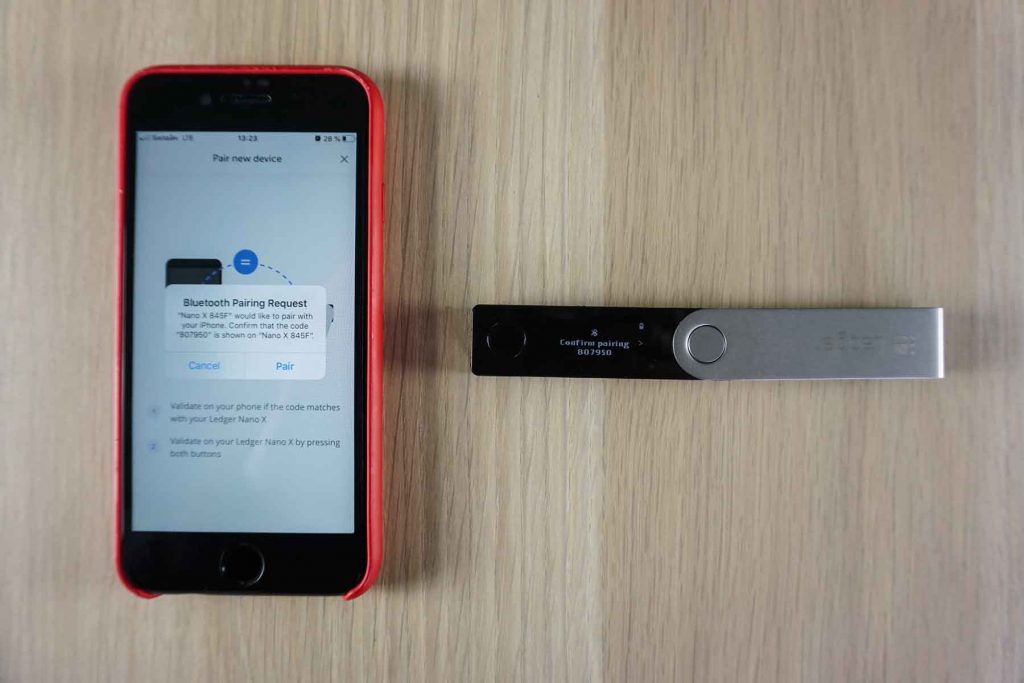
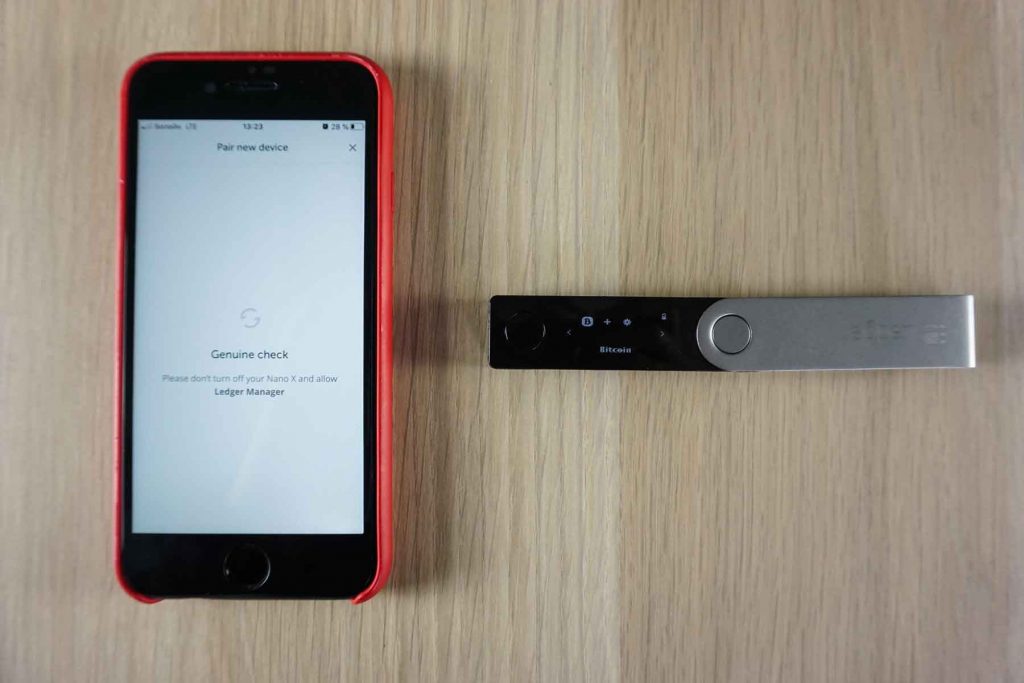
Даем доступ Nano X к смартфону, еще раз нажав на обе клавиши – Allow Ledger Manager.
Устройство синхронизировано.
Далее устанавливаем пароль к приложению на смартфоне. Нажимаем Set password. Вводим пароль и подтверждаем его.
После установки Пина диалоговое окно оповещает нас о том, что:
- Нельзя распространять пароль;
- Утеря пароля потребует полной очистки приложения со смартфона и повторного добавления счетов;
- Утеря доступа к приложению на смартфоне не влияет на сохранность криптовалютных активов.
При желании можно установить верификацию по TouchID, но я проигнорирую это предложение.
Последний этап, где мы опционально даем разрешению приложению отправлять данные разработчику:
- Analytics — наши действия в интерфейсе;
- Bugreports – ошибки при работе.
Я не хочу делиться этой информацией и отключу все.
Приложение успешно синхронизировано с устройством и настроено! Откроем его в первый раз.
Добавление счета
Как и с десктопной версией, чтобы увидеть баланс кошелька, необходимо добавить счета.
Примечания. Если мы не имели бы приложений, то надо было добавить приложение через диспетчер (Manager), как это было сделано ранее с десктопной версией. О работе с диспетчером в мобильной версии будет рассказано далее.
Нажимаем “+ Add accounts”, где нам предлагается две опции:
- Add accounts (добавление счетов);
- Import desktop accounts (добавление счета через расширенные ключи будет рассказано далее).
Выбираем Add accounts.
Выбираем счет той монеты, которую хотим добавить. В моем случае это Bitcoin, так как в моем Nano X имеется только приложение Биткоина.
Теперь выбираем устройство.
Предложение выбрать устройство, позволяет работать в одном Ledger Live с несколькими аппаратными кошельками Nano X.
На этой стадии разблокируем кошелек и зайдем в приложение Bitcoin.
Не забудьте подтвердить действия на девайсе.


После девайс начнет расчет счетов. Это может занять некоторое время (от 30 до 60 секунд), после чего счета отобразятся в приложении. Отмечаем нужные и нажимаем кнопку Продолжить.
Частый вопрос: какие счета использовать Bitcoin 1 (Segwit) или Bitcoin 1 (Native Segwit)? На момент написания статьи я рекомендую использовать обычный Segwit счет (адреса начинаются с 3), так как адреса новых Native Segwit (начинаются с префикса bc1) еще не имплементированы во многих криптовалютных биржах и обменниках. Это означает, что вы не сможете отправить средства с биржи на этот формат адресов (bc1). Однако со временем ситуация может измениться и адреса BC1 будут использоваться повсеместно.
Счета добавлены. Переходим в них.
Теперь мы видим тот счет, на который я ранее отправил средства. Обратим внимание на то, что вся история транзакций, совершенная мною ранее в периметре этого счета, также подтянулась в приложении.
Отправить, Получить (Transfer)
С помощью раздела Transfer мы совершаем базовые операции: получение и отправка криптовалют. Сначала получим средства, а затем отправим. Начнем с получения.
Получить (Receive)
Переходим в раздел Transfer и выбираем получить (Receive). Выбираем счет. Выбираем устройство Nano X 845F.
На этом этапе на девайсе мы должны открыть приложение Bitcoin.
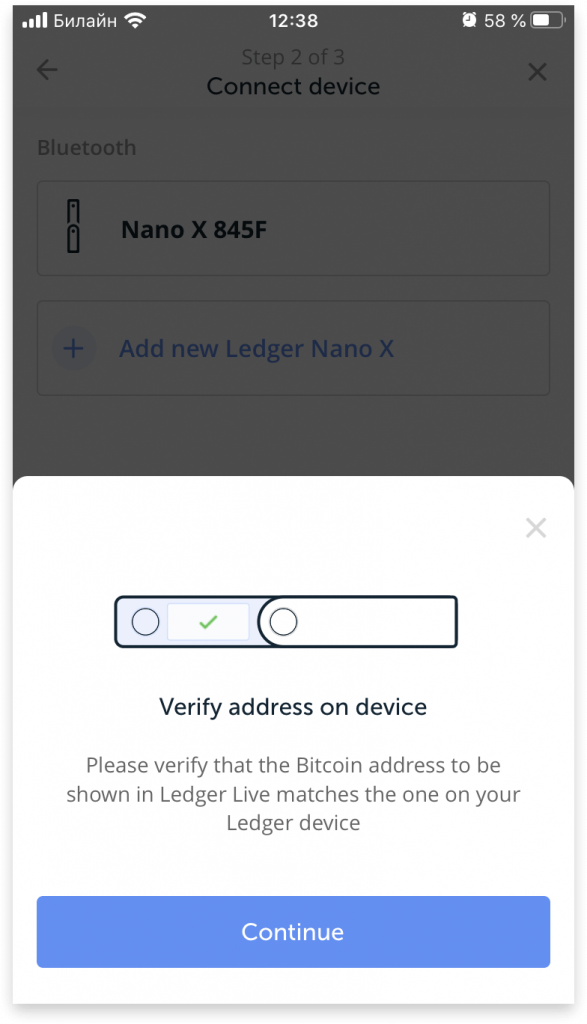
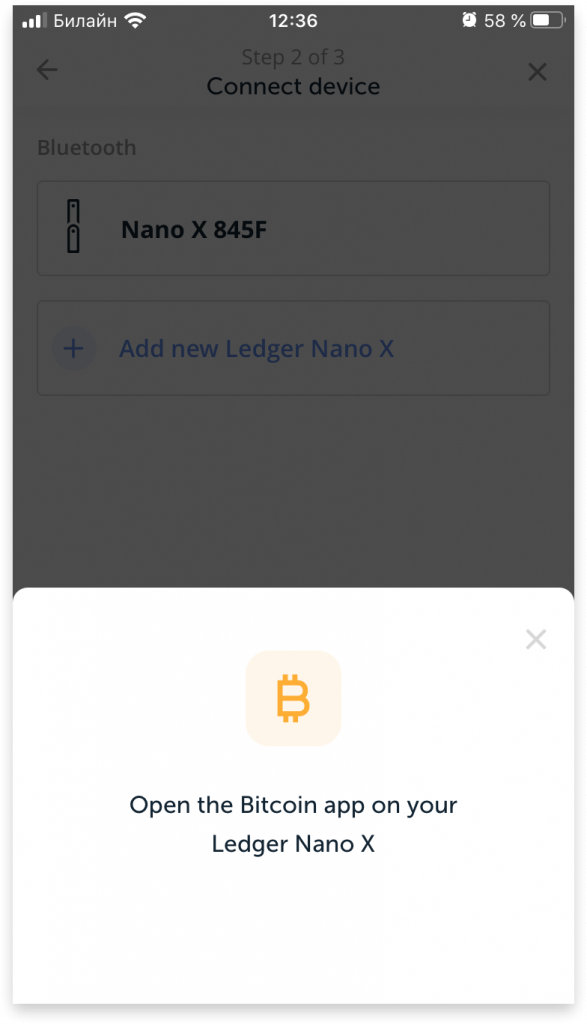
На дисплее девайса в этот момент должно быть сообщение Application is ready.


И сверяем адрес на дисплее кошелька и смартфона.
Данный адрес отображен в буквенно-цифровом и в виде QR-кода. Сверяем его с тем, что отображен на дисплее Nano X. Нажимаем правую клавишу до сообщения Approve и подтверждаем действия.


После, в приложении появится сообщение Адрес подтвержден (Address confirmed), и мы можем с помощью синих ссылок Скопировать адрес (Copy address) и Поделиться им (Share address). Внизу появятся также кнопки Закрыть окно (Close) и Перепроверить (Re-verify).
Пересылаем QR-код или буквенно-цифровое представление отправителю для получения и дожидаемся поступления.
Не стоит удивляться тому, что каждый раз при получении Nano X предлагает использовать новый адрес. Таким образом сохраняется наша анонимность. Советую посмотреть видео на эту тему.
Анонимность в Биткоине (CoinJoin)
Буквально через пару секунд после отправки монет мы увидим пополнение баланса на кошельке и входящую транзакцию.
Кликнув по транзакции, отобразятся ее детали.
Перейдем к отправке.
Отправить (Transfer)
Я продемонстрирую второй способ Отправки/получения – через счет. Переходим в Счета (Accounts).
Нажимаем на кнопку Отправить (Send) и в появившейся строке Enter address подставляем адрес получателя. Или же можем сканировать с помощью камеры смартфона QR-код.
Вводим сумму отправки в долларах, биткоинах или используем весь доступный баланс с помощью переключателя Use Max как это сделал я.
Жмем далее.
В появившемся окне отобразятся детали будущей транзакции:
- From – с какого счета тратятся монеты;
- To – адрес получателя;
- Amount – сумма платежа в биткоинах и долларах;
- Network fees – комиссия за операцию;
- Total – итоговая сумма платежа вместе с комиссией.
Я изменю комиссию через кнопку Edit с 9 sat/byte на минимальную 1 sat/byte.
Теперь мне все нравится. Жмем далее и выбираем наше устройство из списка. Сумма и комиссия отображены на экране айфона.
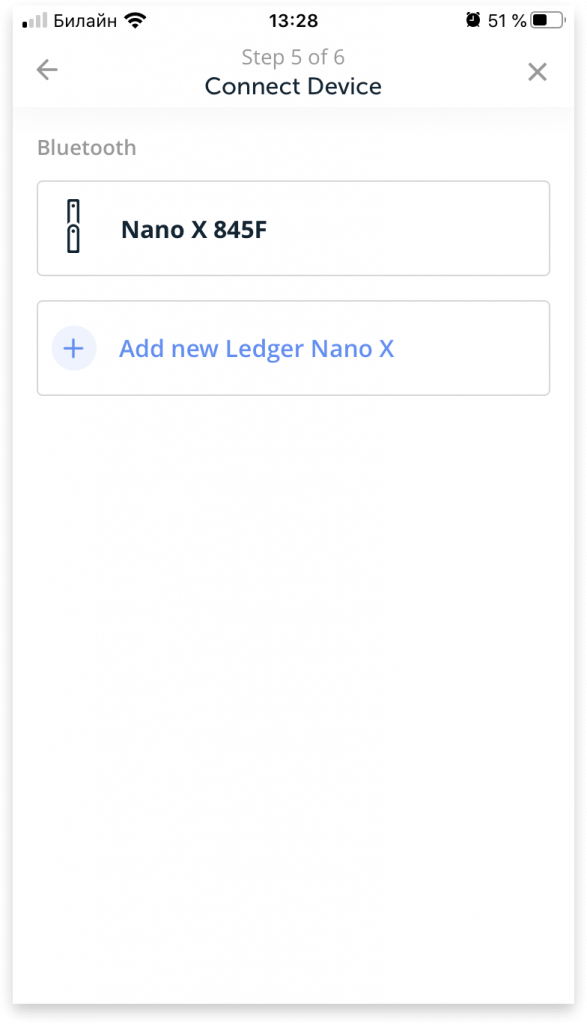
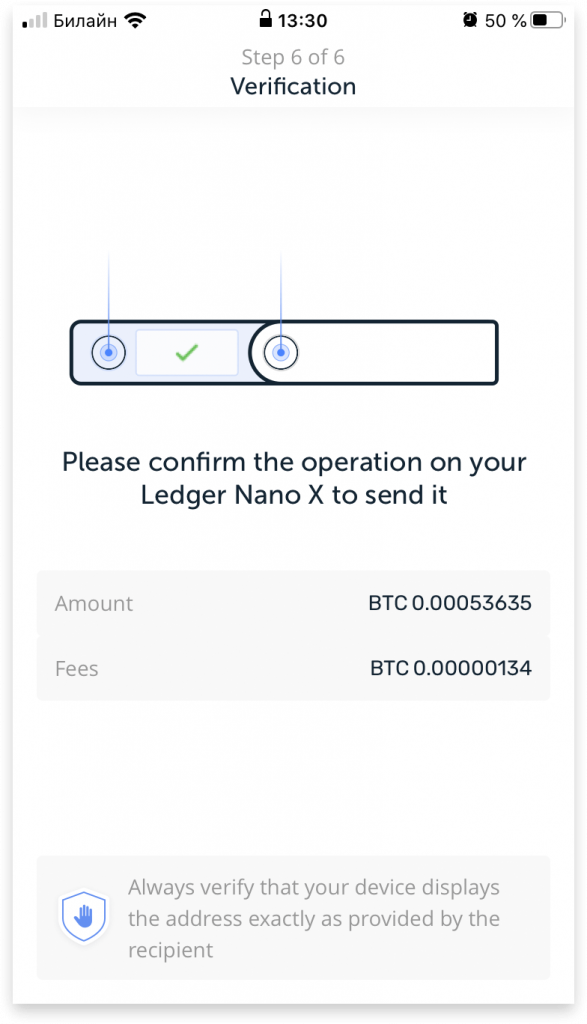
Подключаем Нано Икс, вводим Пин и входим в приложение Bitcoin.


Переключаем внимание полностью на аппаратный кошелек и сверяем сумму отправки, адрес получателя, комиссию.
На сообщении Принять и отправить (Accept and Send) нажимаем обе клавиши.
Переключаем внимание на смартфон и видим сообщение, что Транзакция отправлена (Transaction Sent).
Нажав на кнопку Показать детали (View details), отобразится информация о платеже.
А в разделе счет у нас теперь нулевой баланс и исходящая транзакция.
Обязательно сверяйте детали транзакции и доверяйте всегда в первую очередь аппаратному кошельку, так как он подписывает транзакцию и отправляет ее уже в готовом виде в приложение Ledger Live. Это предотвратит всякие попытки украсть монеты в случае, если ваш смартфон взломан.
Диспетчер (Manager)
Через приложение Леджер Лайв для смартфонов можно загружать и удалять приложения соответствующих монет. Для этого переходим в раздел Диспетчер (Manager) и выбираем девайс из списка.
Подключаем кошелек, вводим Пин и разрешаем доступ к смартфону.
В этом списке находятся приложения для работы с различными криптовалютами и возможностями типа Recovery Check и U2F, о которых пойдет речь далее. Чтобы загрузить приложение, нажимаем на синюю кнопку загрузки напротив и ожидаем загрузки.
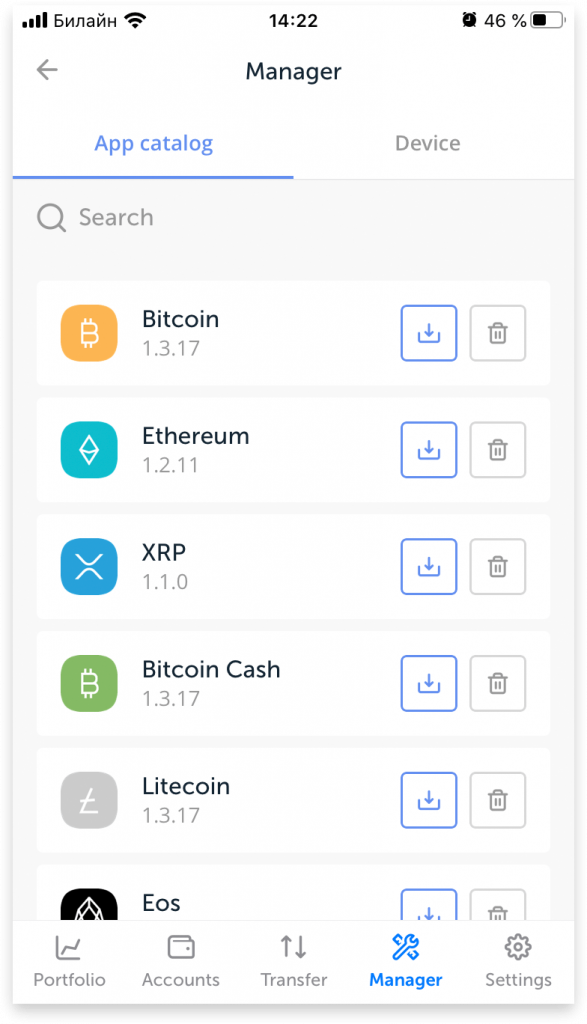
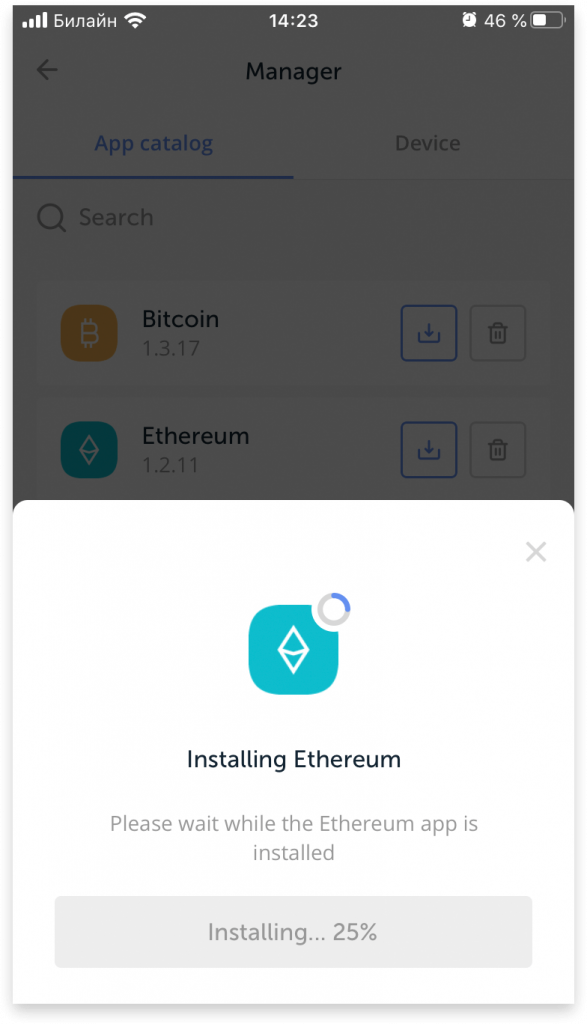
Процесс загрузки отобразится как на смартфоне, так и на экране Нано Икс сообщением Processing.
После успешной загрузки мы увидим сообщение на смартфоне и обнаружим приложение Ethereum в девайсе. Теперь, чтобы совершать транзакции с Ethereum, следует произвести все те же действия, что и с Bitcoin — добавить счет и получить монеты.
Приложение Ethereum теперь будет теперь всегда отображаться в Dashboard.
Чтобы удалить приложение нам нужно зайти в Диспетчер, найти соответствующую монету и кликнуть по иконке корзины.
Настройки (Settings)
Перейдем к настройкам мобильного приложения. Сразу скажу, что он имеет более ограниченные возможности, чем десктопная версия. На текущий день приложение только на английском, нет выбора оформления тем, сохранения логов, функции Repair и многое другое. Чтобы перейти в настройки, выбираем в нижнем поле Settings.
Рассмотрим каждый из разделов более подробно.
Общее (General)
В этом разделе в нашем распоряжении следующие настройки:
- Counter value – альтернативная валюта отображения баланса;
- Hide empty token accounts – Скрыть счета токенов пустых балансов;
- Password lock – включение/отключение и смена PIN-кода приложения;
- TouchID – включение/отключение входа через идентификацию по отпечатку пальца;
- Bug reports – разрешение на отправку ошибок производителю;
- Analytics – разрешение на отправку действий в интерфейсе производителю.
Криптоактивы (Crypto Assets)
- Выбор биржи для отображения баланса активов во вкладке Курсы (Rates). Доступны следующие биржи: BitMEX, Bitstamp, Coinbase, Kraken, Bitfinex, OkCoin, Gemini, Itbit, Quoine, Bittrex, Bitlish, CEX.IO, bitFlyer, KuCoin, BitBay;
- Выбор количества подтверждений для транзакций во вкладке Криптовалюты (Currencies).
О программе (About)
Это информационная вкладка, которая отображает версию приложения, ссылки на условия использования и политику конфиденциальности.
Помощь (Help)
Вкладка, в которой есть ссылка на справочную страницу производителя и другие возможности:
- Setup adevice – синхронизировать приложение с вторым Нано Икс;
- Clear cache – очистка кэша, чтобы скорректировать неверное отображение баланса;
- Reset Ledger Live – полная очистка приложения (ваша криптовалюта останется на месте).
Experimental features
Переключатель Режима разработчика (Developer Mode) расширит список доступных приложений в Диспетчере.
Экспорт расширенных ключей XPUB (Режим мониторинга)
А теперь поговорим об одной из важных фишек приложения! Экспорт расширенных ключей в мобильное приложение, что позволит через смартфон отслеживать состояние портфеля без подключения аппаратного кошелька. Это означает, что вы можете:
- Отслеживать баланс с учетом изменения курсов валют;
- Просмотреть историю транзакций добавленных счетов;
- Удалять счета.
Без подключения к аппаратному кошельку вы не сможете:
- Тратить монеты;
- Получать адреса;
- Добавлять счета.
Другая фишка – это экономия времени, так как мы можем загрузить множество счетов в Ledger Live на ПК и выгрузить все счета на Леджер Лайв для смартфона.
Итак, чтобы продемонстрировать как все это работает, я заранее добавил в Ledger Live второй счет Bitcoin 2 (segwit). Обратите внимание на скриншот.
Теперь, чтобы выгрузить этот счет в смартфон, мне нужно зайти в Настройки – Счета – Экспорт аккаунтов.
На экране начнут сменяться QR-коды, которые надо считать с помощью смартфона.
На смартфоне в приложении открываем раздел Счета (Accounts) и нажимаем знак + добавить счет. Далее выбираем Import desktop accounts.
Разрешаем приложению доступ к камере смартфона.
Наводим прямоугольную область на QR-код и ждем окончания считывания.
Определяться все счета приложения Лайв на ПК. Отмечаем нужные и нажимаем Import. В приложении добавился новый счет Bitcoin 2 (segwit).
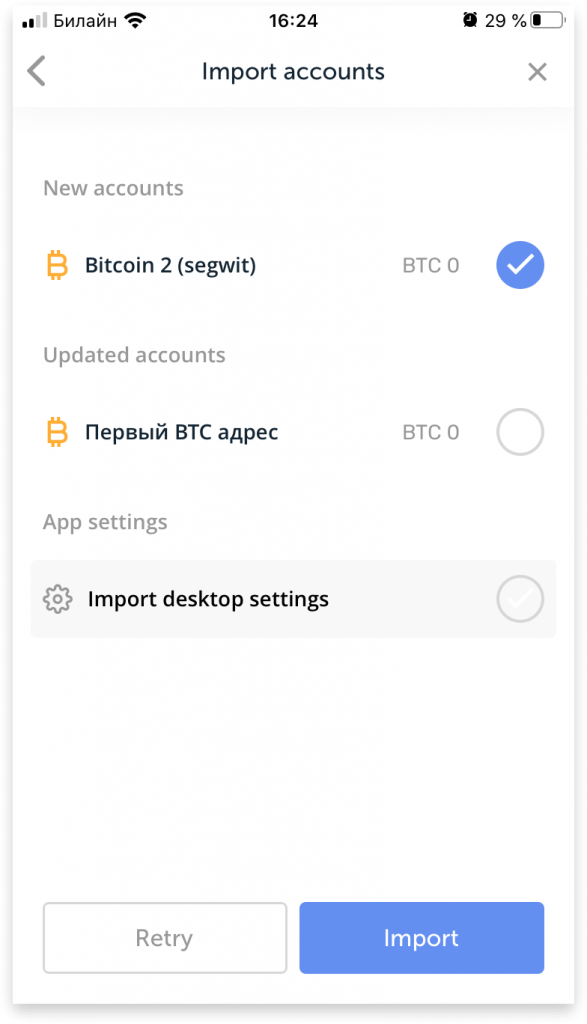
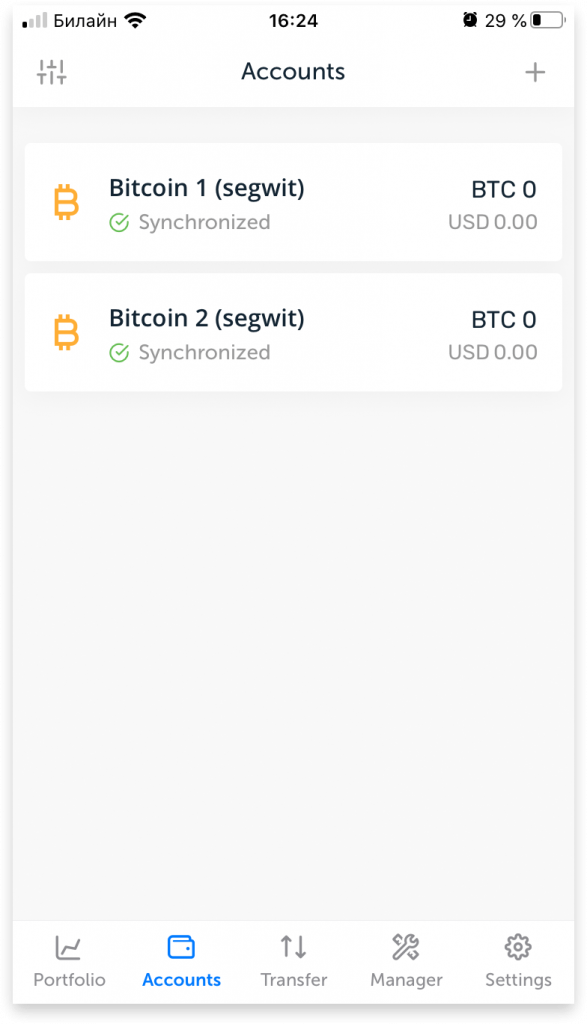
Если при импорте счета выбрать Import desktop settings, то к счету подтянется имя счета, которое мы задали в десктопном приложении.
Настройки Ledger Nano X
Все это время мы говорили о настройках приложения Ledger Live. Теперь настало время обратить внимание на возможные настройки самого устройства – смена PIN-кода, сброс блютуз-соединения, сброс Nano X к заводским настройкам и многое другое. Для настроек сперва следует зайти в центре управления, зажав и удерживая обе клавиши девайса примерно на 2-3 секунды. После чего мы перейдем в меню управления.


Центр управления (Control Center)
В центре управления есть следующая информация:
- Battery – текущий уровень аккумуляторной батареи;
- Lock device – блокировать устройство или перейти в режим ожидания, где будут бегать иконки Ledger. При нажатии на любую из клавиш придется ввести снова ПИН;


Операция Lock device появляется только после разблокировки девайса.
- Bluetooth – Включение и выключение блютус соединения. Особенно пригодится тем людям, которые сомневаются в безопасности использования NanoX через блютус. При активном соединении отображается название устройства (у меня NanoX 845F), а при неактивном сообщение Disabled;


- Settings – отвечает за настройки. Для входа одновременно нажимаем обе клавиши;
- Power Off — есть еще одна важная операция – Отключение устройства (Power Off), которая пригодится, чтобы не тратить зря заряд батареи;
- Close – возврат из центра управления;
Входим в настройки – Settings, где есть еще два подменю Общие (General) и Безопасность (Security). Мы детально изучим каждое из них. Начнем с Общих настроек.
Общие (General)
В общих настройках представлена следующая информация:
- Device name – имя устройства, которое на момент написания статьи нельзя изменить;


- Battery saver – экономия батареи. Это то время, через которое девайс полностью выключиться при простое. Доступны следующие варианты: никогда не отключать, 1, 3, 5, 10 минут;

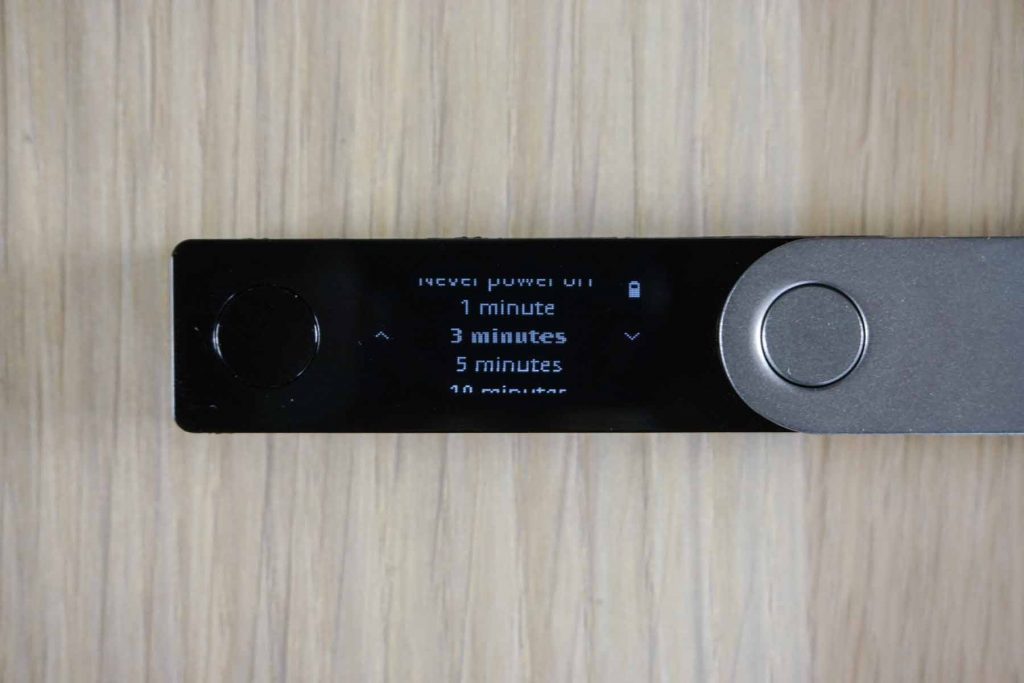
- Firmware version – версия прошивки и контроллера;
- Serial number – серийный номер устройства;
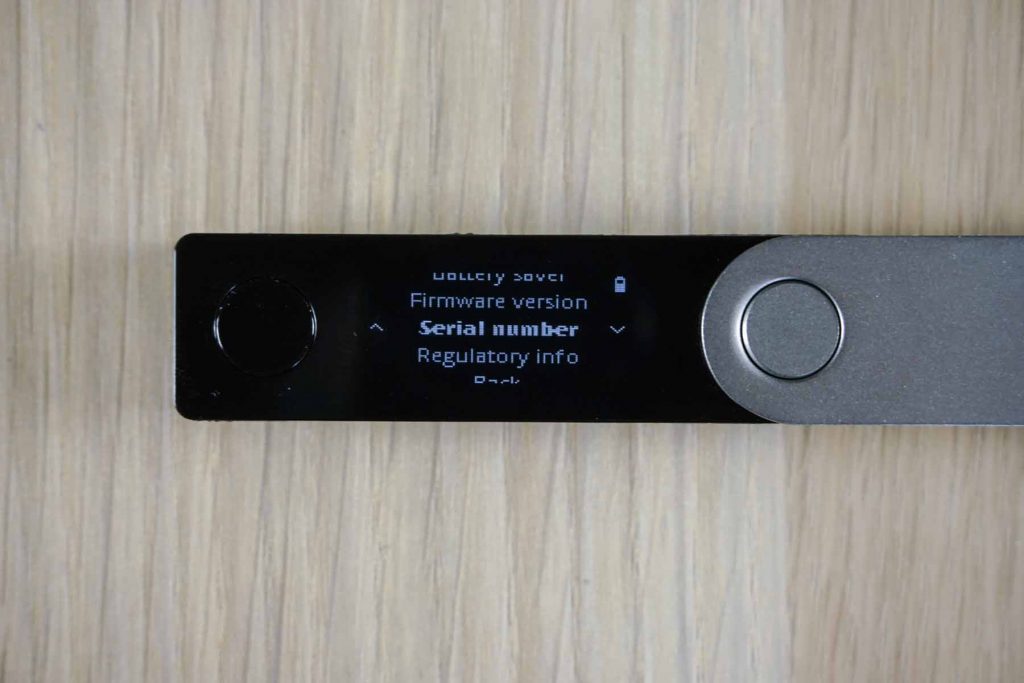

- Regulatory info – нормативная информация.
Вернемся к настройкам в разделе безопасность.
Безопасность (Security)
- Change PIN – смена текущего ПИН-кода, где потребуется два раза ввести новый PIN и третий раз ввести текущий;
- Passphrase – Кодовая фраза. Эта тема достаточно большая, поэтому я о ней расскажу в отдельном разделе;
- Auto lock – автоматическое выключение устройства после определенного времени: никогда, 1, 3, 5, 10 минут;
- Reset Pairings – сброс блютус соединения на аппаратном кошельке;
- Reset All – очистка устройства и возврат к заводским настройкам, где будет предложено создать или восстановить кошелек. Для полного сброса потребуется ввести текущий Пин девайса.
После очистки в нашем распоряжении будет полностью новый кошелек. Другими словами, с памяти устройства были очищены все приватные ключи и загруженные приложения.
И я это сделал не зря, так как сейчас покажу как восстановить тот же самый кошелек с помощью сида (мнемонической фразы).
Восстановление кошелька
Восстановление пригодится нам в случае, если мы забыли PIN-код, потеряли или испортили Ledger Nano X. Для этого естественно потребуется фраза восстановления, которую мы записали при активации.
Мнемоническая фраза BIP39 совместима с другими аппаратными и горячими кошельками. В случае если с производитель обанкротится и прекратит поддержку Ledger Live, вы всегда сможете получить доступ к цифровым деньгам. Включаем обнуленное устройство и нажимаем правую клавишу до сообщения Restore from recovery phrase. Подтверждаем действия и устанавливаем Пин-код.
Выбираем количество слов 12, 18 или 24.


Приступаем к набору слов. Приятная новость заключается в том, что нам необязательно набирать слово целиком, после ввода 2-3 букв группа слов определится автоматически, и нам нужно будет выбрать из них нужное.
Начнем ввод первого слова. Напомню, что у меня первое слово AMUSED.

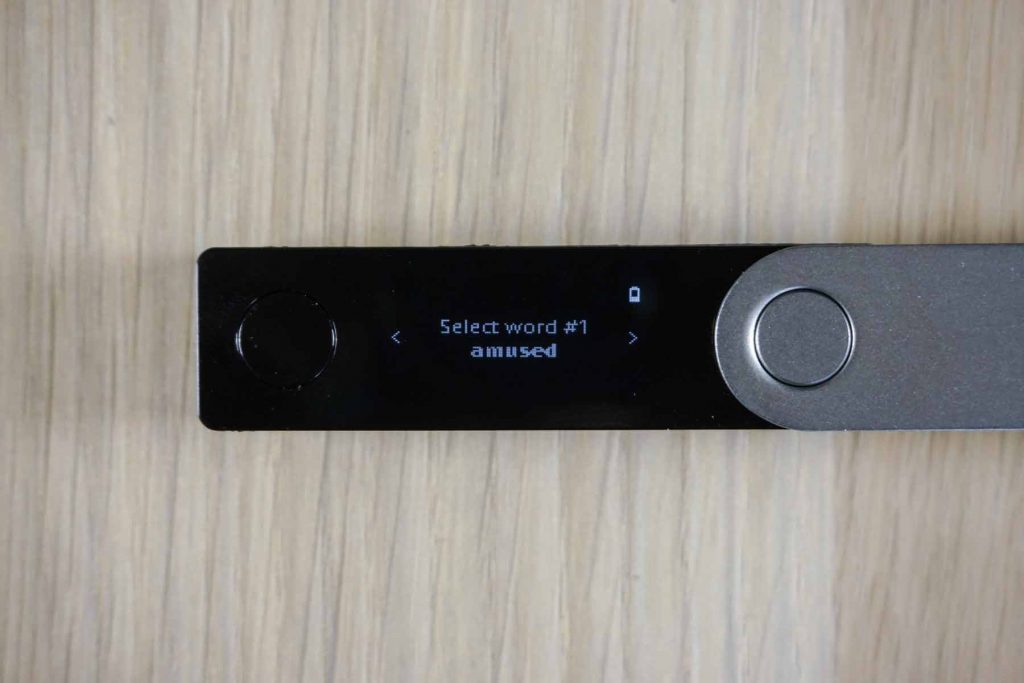
Вводим второе слово VOID.


Частый вопрос – откуда берутся эти слова? Существует словарь, где имеется 2048 английских слова. Эти слова тщательно отобраны и должны соответствовать следующим требованиям: A) Слова должны быть короткими и известными; B)Первые 4 буквы любого слова должны быть уникальны во всем словаре.
Увидеть слова можно на этой странице. Чтобы лучше понять, что из себя представляет Сид, я настоятельно рекомендую посмотреть одну из моих лекций:
Как создается мнемоническая фраза (Seed)
Продолжаем ввод всех 24 слов, подтверждаем действия на последнем, после чего кошелек рассчитывает ключи. При виде сообщения Your device is ready жмем правую кнопку до сообщения Access Dashboard и еще раз обе клавиши.
Кошелек восстановился. Теперь нам следует заново загрузить на него приложения монет, и можно начать им пользоваться.
Важно. Я не рекомендую проходить процесс восстановления в незнакомом месте, так как вы с большой вероятностью скомпрометируете сид.
Процесс восстановления практически ничем не отличается от модели Nano S, поэтому рекомендую посмотреть видео ниже.
Восстановление кошелька
Проверка мнемонической фразы
Очень полезная функция, которая позволит убедиться, что текущий кошелек соответствует мнемоническим словам, записанной на карточке. Это пригодится в случае, если у нас несколько фраз, и мы хотим убедиться, какой фразе соответствует текущее устройство.
Заходим в менеджер в поисковой строке, вводим название приложения Recovery Check и загружаем его на девайс.
После загрузки можно закрыть Ledger Live и вообще отключить устройство от ПК. Вся проверка будет происходить в периметре Нано Икс.
При входе в Recovery Check появится сообщение о выборе длины сида 12, 18 или 24 слов.

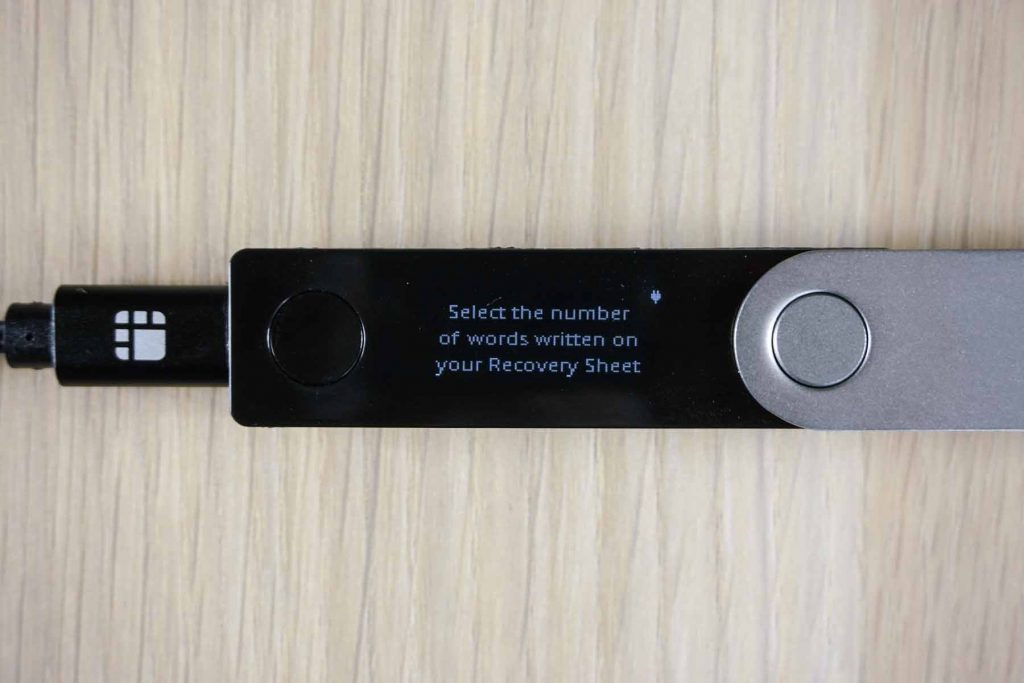
Приступаем к проверке – вводим поочередной слова от 1 до 24. Этот процесс займет некоторое время, однако он упрощен за счет того, что после ввода 2-3 букв будет предложен список слов, и мы выбираем клавишами вправо или влево нужное слово и подтверждаем действия обоими клавишами.
Вводим третье, четвертое и до 24 слова.
Подтверждаем действия.


Сообщение Recovery Phrase is Identical говорит, что сид соответствует текущему кошельку. Если мы введем неверные слова, то появится сообщение Recovery phrase is invalid, please retry.
Если у вас остались вопросы, то рекомендую посмотреть видео, где я показывал полный процесс проверки.
Проверка SEED’а (Recovery check)
Использования Контрольной фразы (Кодовой фразы) с Nano X
Мы подобрались к одной из самых интересных тем для пользователей криптовалютных кошельков – Кодовой фразе. Это продвинутая защита для цифровых активов, которая позволяет создать скрытые кошельки и адреса на основе дополнительной фразы (задает ее пользователь). Эта фраза смешивается вместе с сидом (24 слова) и формирует совершенно новые адреса. В зависимости от того, какая фраза введена, будет рассчитан соответствующий кошелек. Эта базовая информация по этой функции.
Немного теории:
- Дополнительная фраза создает совершенно новый кошелек;
- Можно создать неограниченное количество скрытых кошельков;
- Фраза может состоять из всех символов таблицы ASCII;
- При вводе пустой фразы пользователь попадет на оригинальное устройство;
- Если сид использует энтропию аппаратного устройства, то кодовая фраза дает возможность добавить собственную энтропию.
От чего защищает кодовая фраза:
- От любого рода физических атак на аппаратное устройство;
- От компрометации сида;
- От физических угроз и давления на владельца криптовалют.
Рекомендую почитать нашу статью о Кодовой фразе с подробными примерами, опубликованную на портале Bits.media. Эта статья поможет закрыть следующие вопросы:
- Что такое кодовая фраза?
- Когда ее следует применять?
- Включение и выключение кодовой фразы в популярных аппаратных кошельках: Trezor, Ledger, Keepkey;
- Часто-задаваемые вопросы.
Использовать кодовую фразу следует только в том случае, когда вы полностью понимаете принцип ее работы. В противном случае, вы можете потерять свои цифровые активы.
В устройствах Ledger существует два способа применения кодовой фразы – привязка к PIN-коду и одноразовое использование. Начнем с первого способа.
Привязка кодовой фразы к PIN-коду (Attach to a PIN)
Эта возможность позволит задать секретный PIN-код, привязав его к фразе. При вводе секретного пина будет открываться доступ к скрытому кошельку. Получается, что у нас будет два PIN-кода: один к текущим адресам, а другой к скрытым.
Переходим в Настройки (Settings) – Безопасность (Security) – Кодовая фраза (Passphrase) – Привязка к PIN-коду (Attach to a pin).
На дисплее Нано Икс появится сообщение, что данная функция только для продвинутых пользователей, и будет предложено с нею ознакомиться и только после использовать. Далее подтверждаем действия на опции Set Passphrase, устанавливаем секретный ПИН-код и подтверждаем его. Как раз он будет давать доступ к новому кошельку. Я установлю секретный пин 2222.
Переходим к ответственной части – заданию самой фразы. Напомню, что она может состоять из латинских маленьких и больших букв, цифр и спецсимволов. Я введу “Sunscrypt”. Эта фраза будет замешана с нашим сидом из 24 слов, вследствие чего будет создан совершенно новый кошелек с новыми адресами для всех криптовалют, который будет привязан к пин-коду 2222.
Подтвердим набранное значение.


Подтвердим наши действия текущим ПИН-кодом и дождемся пока на экране не появится меню настроек.
Переподключаем девайс к ПК и вводим секретный пин 2222, далее заходим в приложение Bitcoin.
На первый взгляд ничего не изменилось, однако не стоит торопиться с выводами. Добавим счет биткоина.
Я добавил к названию пометку «секретный», чтобы мы не запутались.
Теперь зайдем в секретный счет и убедимся, что в нем отсутствуют какие-либо транзакции.
И как оказалось он абсолютно новый, то есть в нем нет транзакций, а значит, что это совершенно новый кошелек, доступ к которому мы можем получить, только зная сид и фразу “Sunscrypt». Для удобства она может быть привязана к Пин-коду «2222».
Чтобы восстановить доступ к скрытому кошельку необходимо знать две вещи: сид (24 слова) и кодовую фразу. Если вы забудете хоть одну из частей, то ваши цифровые активы будет утеряны безвозвратно.
Для подтверждения сравним пути деривации нового счета и увидим, что индекс у него также нулевой, что подтверждает, что это новый счет биткоина с индексом ноль.

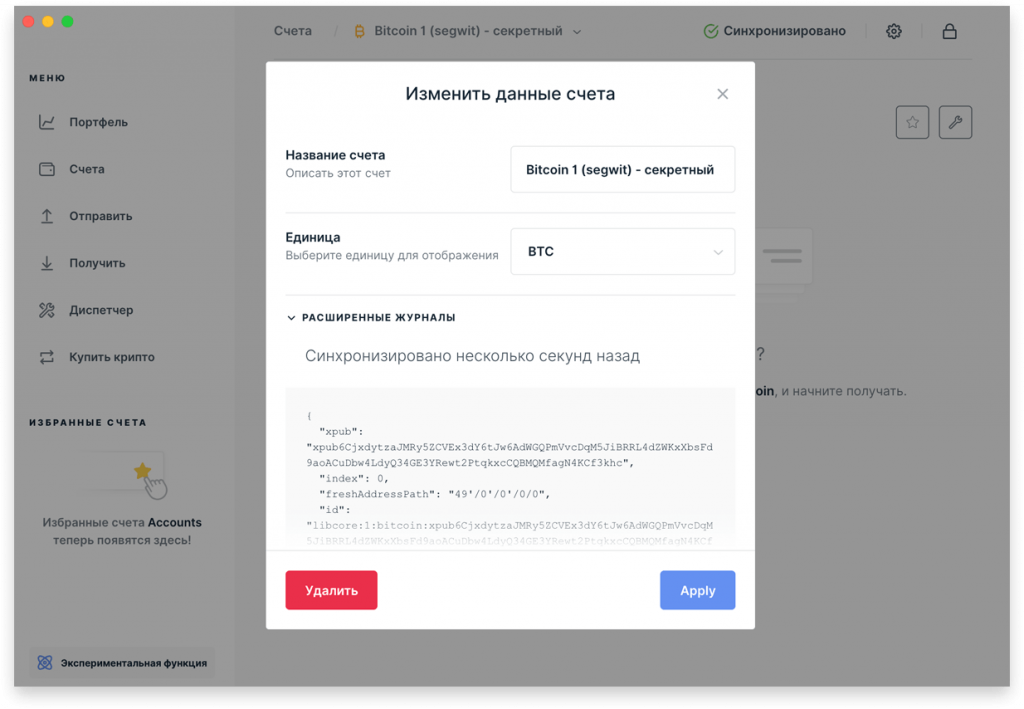
Сравните значения обоих счетов напротив строки freshAddressPath.
Счет обычного кошелька: "49'/0'/0'/0/2"
Счет скрытого кошелька: "49'/0'/0'/0/0"
Последний индекс свидетельствует, что первый счет имеет историю транзакций, а второй нет.
Если зайти в кошелек с секретным ПИН-кодом, то нельзя будет потратить деньги с первого счета и наоборот – нельзя потратить деньги или получить адрес с счета секретного, если мы ввели PIN-код 1111. Чтобы получить доступ к тому или ному счету, следует выключать кошелек и вводить заново пин-код, который и будет давать доступ к тому или иному счету (кошельку).
Повторю, что Кодовая фраза – это возможность создать скрытые кошельки, где у пользователя будет два кошелька: один обычный с балансом $500-1000, а другой скрытый с балансом от $10 000 и выше. В случае давления со стороны третьих лиц владелец устройства может выбрать, какой баланс отобразить вводом соответствующего PIN-кода. Однако смысл наличия скрытого кошелька может быть нарушен, если добавить счет скрытого кошелька в приложении Ledger Live. Поэтому я бы рекомендовал не добавлять счет в приложении на постоянной основе. Вы можете удалить этот счет после использования (отправки/получения) средств, чтобы он не отображался в приложении Лайв. Таким образом, даже если третьи лица получат доступ к девайсу, смартфону и вашему ПК с приложением Ledger Live, они не смогут увидеть скрытый счет.
Одноразовое использование (Set temporary)
Второй способ использования кодовой фразы – через одноразовый ручной ввод. Стоит помнить, что после отключения устройства скрытые адреса сбросится, и чтобы зайти в него снова, потребуется повторный ввод фразы.
Чтобы воспользоваться этим методом заходим в Настройки (Settings) – Безопасность (Security) – Кодовая фраза (Passphrase) – Одноразовое пользование (Set temporary).
При входе в приложение сразу появляется сообщение, которое объясняет суть этого способа использования кодовой фразы – кошелек с введенной фразой будет очищен после отключения девайса или ввода Пин-кода.
Правой клавишей переходим к опции Set Passphrase и подтверждаем действие обеими клавишами. До момента ввода.


Этап ввода фразы– я введу слово “Sunscrypt2”.
Подтвердим введенное нами слово
Введем текущий пин-код.
На дисплее появилось меню настроек. Складывается ощущение, что ничего не изменилось. Однако на самом деле это совершенно другой кошелек с другими адресами! Мы не сможем потратить средства ни с первого счета, ни с второго секретного счета.
Добавим в приложение Лайв счет биткоина и подтвердим сказанное.
Как мы видим, у нас теперь три счета с нулевым индексом! Первый – это обычный кошелек, второй с фразой “Sunscrypt” доступ к который возможен через пин “2222” и третий, с значением “Sunscrypt2”.
Дополнительно можем в этом убедиться и сравнить пути деривации и расширенные ключи имеющихся счетов – они все разные.
Помните, что утеря кодовой фразы будет равносильно утере всех имеющихся средств, хранящихся на адресах за фразой. Именно поэтому ее следует хранить в безопасном месте.
Если этого раздела не хватило для понимания этого материала, то я настоятельно рекомендую посмотреть видео о этой функции.
Ledger Nano S – кодовая фраза
U2F аутентификация
Аппаратные устройства Ledger предоставляют возможность работать не только с цифровыми активами, но и являются U2F токеном, который позволяет защитить учетные записи (почта, социальные сети, биржи) с помощью универсальной двухфакторной аутентификацией (U2F — Universal 2nd Factor). Это более продвинутая защита своих учетных записей, чем защита с помощью одноразовых паролей OTP (One time password).
Загрузка Fido U2F
Для включения этой функции нам необходимо зайти в приложение Live и загрузить приложение Fido U2F на девайс.
Наиболее лучшая совместимость U2F с браузером Google Chrome!
Регистрация токена
Я покажу подключение, авторизацию, удаление токена на примере google почты. Заходим в аккаунте Настройки — Безопасность – Двухэтапная аутентификация.
Подключаем девайс к ПК и входим в приложение Fido U2F, после того как на дисплее появится сообщение Register Google, нажимаем обе клавиши. На экране ПК появится сообщение, что ключ успешно зарегистрирован, после чего нам остается только дать название ключу.
В списке второго этапа аутентификаций мы можем обнаружить электронный ключ (Nano X).
Аутентификация
Как обычно, пробуем зайти в почту в режиме инкогнито – вводим логин и пароль, после чего появляется новое диалоговое окно с просьбой авторизоваться через токен. В этот момент нам следует подключить Nano X, войти в приложение U2F, и когда появится сообщение авторизации на дисплее устройства, нажать обе клавиши кошелька. Без Nano X войти в почту не получится!
Обратите внимание на галочку Больше не спрашивать на этом компьютере – если ее снять, то при следующем входе в почту снова потребуется ключ.
Удаление ключа
Чтобы удалить ключ входим в Настройки — Безопасность – Двухэтапная аутентификация, выбираем электронный ключ и удаляем его. При удалении никаких подтверждений аппаратного кошелька не потребуется.
Я хотел бы привести ответ на часто-задаваемый вопрос – что если кошелек-ключ будет утерян? В этом нет ничего страшного, так как можно будет приобрести новый Nano X и восстановить его с помощью мнемонической фразы.
И еще один важный момент – при включении U2F нам не нужно будет каждый раз подключать кошелек к ПК для аутентификации. Аутентификация производится один раз до тех пор, пока текущая сессия не будет закрыта.
Список сайтов, которые поддерживают U2F можно найти на сайте DougleAuth.info.
Совместимость
В этом разделе будет информация о совместимости Леджер Нано Икс с различными ОС, поддержкой криптовалют и интеграций с неоригинальными интерфейсами.
Операционные системы
Как уже говорилось ранее интерфейс Ledger Live и само устройство совместимо с 64 битными системами Windows 8+, macOS 10.8+ (Mountain Lion), Linux. Также интерфейс Ledger Live доступен на смартфонах iOS 9+ or Android 7+.
Учтите, что использование Nano X с Windows 7 возможно, но могут возникнуть сложности с драйверами и определением устройства. Как показывает практика и опросы в нашем телеграм-чате пользователи с этой ОС чаще всего сталкиваются с проблемами определения устройства в операционной системе.
Поддержка криптовалют
Согласно странице поддерживаемых монет Нано Икс поддерживает 1137 цифровых актива: 81 монету с собственным блокчейном и 1256 токена. Стоит учесть, что большая часть токенов имеют стандарт ERC-20 и работают в блокчейне Ethereum.
Страница поддерживаемых монет имеет поисковую строку, с помощью которой можно произвести поиск нужного актива по названию или тикеру.
На момент написания статьи список поддерживаемых криптовалют для Nano X выглядит так: Bitcoin (BTC), Ethereum (ETH), XRP (XRP), Bitcoin Cash (BCH), Litecoin (LTC), Binance Coin (BNB), EOS (EOS), Stellar (XLM), Cardano (ADA), Monero (XMR), Tron (TRX), Dash (DASH), Ethereum Classic (ETC), IOTA (MIOTA), Tezos (XTZ), NEO (NEO), Ontology (ONT), Zcash (ZEC), Dogecoin (DOGE), Decred (DCR), Vechain (VET), Qtum (QTUM), Bitcoin Gold (BTG), Lisk (LSK), Nano (NANO), Waves (WAVES), DigiByte (DGB), Komodo (KMD), Aeternity (AE), Zilliqa (ZIL), Zcoin (XZC), Stratis (STRAT), Horizen (ZEN), TomoChain (TOMO), Factom (FCT), Wanchain (WAN), Aion (AION), Ark (ARK), PivX (PIVX), Groestlcoin (GRS), Vertcoin (VTC), High Performance Blockchain (HPB), Particl (PART), Kin (KIN), Quantrum Resistant Ledger (QRL), Hycon (HYC), GoChain (GO), Peercoin (PPC), Stakenet (XSN), Viacoin (VIA), NIX Platform (NIX), POA Network (POA), Ubiq (UBQ), GameCredits (GAME), Nimiq (NIM), Zclassic (ZCL), NOS (NOS), Callisto (CLO), Stealth (XST), ThunderCore (TT), Bitcoin Private (BTCP), Expanse (EXP), Pirl (PIRL), Rise (RISE), Ether-1 (ETHO), EtherGem (EGEM), Ethersocial (ESN), Ellaism (ELLA), Atheios (ATH), Akroma (AKA), Dexon (DXN), Musicoin (MUSIC), The Validator (DASC), Woleet, Kowala (KUSD), Rootstock (RSK), FIC Network (eFIC), MIX Blockchain (MIX), Banano (BAN), REOSC Ecosystem (REOSC)
Nano X поддерживает Стейблкоины (StableCoins): Tether (USDT ERC20), TrueUSD (TUSD).
Помните, что Tether USDT существует в разных блокчейнах: Bitcoin (OMNI), Ethereum (ERC20), Tron. Nano X поддерживает только USDT ERC20.
Неоригинальные приложения
Помимо оригинального приложения Ledger Live существует множество других сторонних приложений, которые дают возможность работать с той или иной криптовалютой. Зачем они нужны? Дело в том, что Леджер Лайв не всегда поддерживает работу криптовалюты. Например, Bitcoin Cash (BCH) работает через Electron Cash, EOS (EOS) работает через Fairy-Wallet, Binance Coin (BNB) через Magnum Wallet, Stellar (XLM) работает только через Stellar Account Viewer, Stellarterm и так далее.
Один из частых вопросов пользователей – а безопасно ли использовать сторонние программы? Да, абсолютно безопасно, так как получение адреса и совершение платежей подтверждаются точно также через дисплей и кнопки Нано Икс. Иными словами, мы контролируем каждое наше действие через аппаратный кошелек.
На момент написания статьи Nano X поддерживает следующие сторонние приложения: Electrum (BTC), Mycrypto (ETH), Myetherwallet (ETH), Electron Cash (BCH), Fairy-Wallet (EOS), Magnum Wallet (BNB), Stellar Account Viewer (XLM), Stellartem (XLM), Galleon(XTZ), TezBox (XTZ), Yoroi Wallet (ADA), AdaLite (ADA), Tronscan (TRON), Tronwallet (TRON), GUI Wallet (XMR), Neo Wallet (NEO), Trinity (MIOTA), OWallet (ONT), VeChain Sync (VET), NanoVault (NANO), Liskish (LSK), ICONex (ICX), Zillet (ZIL), Waves.exchange (WAVES), æternity Base æpp (AE), Electrum-xzc (XZC), MyFactomWallet (FCT), Aion Desktop Wallet (AION), Ark Desktop Wallet (ARK), MyWanWallet (WAN), Electrum-GRS (GRS), Hycon Desktop Wallet (HYC), theQRL Wallet (QRL), Particl-Qt (PART), Kin Laboratory (KIN), MyHPBWallet (HPB), Electrum-game (GAME), Ubiq Wallet (UBQ), NIX-Electrum (NIX), Electrum-ZCL (ZCL), Nimiq (NIM), NOSwallet (NOS), Electrum-btcp (BTCP), Rise web client (RISE), akroma web wallet (AKA)
Однако я настоятельно рекомендую ознакомиться со всеми поддерживаемыми кошельками сторонних разработчиков на странице поддерживаемых монет .
В колонке Supported Wallets вы найдете поддерживаемое приложение. А под название криптовалюты есть ссылка More details, которая подскажет особенности интеграции.
Также на странице совместимых интерфейсов можно посмотреть отдельный список некоторых поддерживаемых интерфейсов.
Учтите, что многие из интерфейсов могут быть представлены в виде Web-страницы.
Документация и поддержка
Вся справочная информация и инструкция предоставляется производителем исключительно на английском языке. Стоит отметить, что справочная информация представляет исчерпывающие ответы на многие вопросы. Вся информация структурирована на отдельные категории. Также имеется поисковая строка, которая позволит быстро найти решение для своей проблемы на странице поддержки.
Чтобы получить поддержку от технических специалистов можно заполнить форму на странице запросов.
Техническая поддержка работает в рабочие дни с 9:00 до 17:00 по центрально-европейскому времени (CET), которое отстает от московского на 2 часа. Запросы обычно обрабатываются в течение 3 рабочих дней. По телефону поддержка не предоставляется. Чтобы получить оперативную поддержку существуют площадки:
- Официальная страница Twitter;
- Официальная страница Reddit.
где можно получить более оперативный ответ в течение часа. Однако во всех перечисленных способах контакта с производителем имеется один весомый недостаток – иностранный язык. Именно поэтому я советую приобретать кошельки Ledger в нашем интернет-магазине, так как:
- Вы получаете техническую поддержку на русском языке;
- Время ответа занимает максимум 5 — 30 минут в будние дни;
- Мы предоставляем 1 год гарантии для наших клиентов;
- В случае проблем вы всегда можете приехать к нам в офис, а для других городов и стран СНГ имеются специальные Skype, Telegram, Whatsap аккаунты.

Купить кошелек
Ledger X
17990 руб.
Купить
Если же вы не являетесь нашим клиентом, то можете заказать онлайн консультацию по настройке, возможностям и проблемам с кошельком.

Консультация
Закрыть проблемы
в интересующих вопросах
Nano X: Часто-задаваемые вопросы и решение популярных проблем
Здесь я собрал список наиболее популярных вопросов и сгруппировал их по темам общих вопросов, проблем с Bluetooth-соединением, проблем с батареей и технических вопросов.
Общие вопросы
Раздел с базовыми вопросами безопасности, хранения и пользования кошелька.
Забыл PIN-код. Как восстановить доступ к криптовалюте?
Вам следует очистить девайс двумя описанными выше способами: ввести три раза неверный ПИН или через настройки. После очистки потребуется восстановиться с помощью мнемонической фразы (24 слова). Приложения придется заново загрузить на устройство.
Мой Nano X случайно обнулился. Что делать?
Включите девайс и выберите опцию Восстановить (Restore from recovery phrase), вводим слова и загружаем заново нужные нам приложения на девайс.
Потеряли Сид?
Если имеется доступ к устройству, то незамедлительно переведите все свои средства на транзитные адреса. Далее дождитесь подтверждения в блокчейнах, очистите кошелек, создайте новый (запишите новые 24 слова) и переведите средства с транзитных адресов на адреса нового кошелька.
Если не имеется доступа к Nano X, то сделать ничего не удастся – средства считаются утерянными безвозвратно.
Потеряли или забыли кодовую фразу?
Если вы помните частично фразу, то на свой страх и риск можно воспользоваться услугами сторонних компаний, которые помогут перебрать данные. Либо можете сделать это самостоятельно. Один из таких способов я показывал в одном из своих видео на примере сида.
Перебор мнемонической фразы
Куда подевался менеджер паролей?
На текущий день это приложение дорабатывают, и я надеюсь, что в 2020 году мы увидим обновленное приложение с графическим интерфейсом.
Можно ли использовать несколько устройств Ledger в одном приложении Ledger Live?
Можно, только я бы советовал присваивать названия счетам типа Bitcoin Segwit 1 (Nano S), Bitcoin Segwit 1 (Nano X)… чтобы в конечном счете не запутаться.
Можно ли использовать одно устройство Ledger с несколькими ПК?
Можно.
Как правильно обновлять прошивку?
Перед обновлением обязательно убедитесь, что ваша фраза в целостности и сохранности! И только после этого можете приступать к обновлению на случай, если кошелек будет обнулен.
My Ledger Nano X отображает режим загрузчика. Что означает?
Режим загрузчика включается после нажатия кнопки рядом с портом USB в течение 5 секунд. Вы должны подождать, пока устройство автоматически отключится или самостоятельно найдите строку Выключения (Power Off). Затем включите Ledger Nano X обычным способом – одновременное нажатие и удерживание в течение секунды обеих клавиш, пока не появится логотип Ledger.
Насколько можно доверять генератору случайных чисел, который создает кошелек?
Аппаратные кошельки Ledger используют генератор случайных чисел (ГСЧ) для безопасного создания фразы восстановления (также известной как мнемоническое фраза или сид). Этот ГСЧ был оценен сторонней лабораторией и получил высочайший уровень сертификации: EAL5 +, AIS-31.
Методология сертификации включает в себя математическое доказательство случайности и очень большое количество тестов. ГСЧ испытывается в различных условиях температуры, частоты, напряжения и должен пройти все статистические проверки. Сертификация также включает дефекты случайности и механизмы обнаружения атак.
Для получения дополнительной информации можно обратиться к документу с методологией сертификации.
Сколько приложений можно загрузить на устройство?
Ledger Nano X поддерживает до 100 одновременно установленных приложений. Он имеет в пять раз больше доступного пространства для хранения приложений по сравнению с Ledger Nano S, хотя количество приложений, которые можно установить, зависит от размера приложений.
Для лучшего понимания Базовых и Зависимый приложений можете читать нашу статью или посмотреть видео ниже.
Решаем проблему нехватки памяти в Ledger Nano S
Особенности майнинга монет на кошельки Ledger
Получение большого количества небольших платежей (пыль) на адреса Nano X может привести к:
- Очень долгой или невозможной синхронизации данных блокчейна;
- Долгое и невозможное создание исходящего платежа;
По правде говоря, аппаратные кошельки не подходят для получения большого количества небольших транзакций, таких как доходы от деятельности по майнингу.
Представьте, что вы получили 1000 платежей по 0,001 BTC и хотите потратить всего 1 BTC. Безопасный чип в аппаратном кошельке должен будет создать транзакцию из 1000 входов и подписать каждый вход. Это может занять несколько часов или вообще не удастся, так как микросхема может перегреться или допустить ошибку вычисления.
Если вы уже в этой ситуации и отправили множество мелких транзакций на адреса, то можно предпринять следующие действия:
- Попробуйте объединить свои монеты, отправив несколько крупных платежей себе. Например, если вы получили 1000 раз 0,001 BTC, объедините эти данные, отправив 0,1 BTC себе и повторите это 10 раз;
- В качестве альтернативы, импортируйте свою фразу восстановления из 24 слов в горячий кошелек (на свой страх и риск), предпочтительно в стерильной и оффлайн среде, и отправьте все свои средства 1 адрес. Далее создайте новый кошелек на девайсе и переведите все средства с горячего кошелька на аппаратный (с новой фразой). Старый счет следует удалить.
Заменит ли полностью модель Nano X свою младшую?
По заявлению производителя Nano S будет и впредь полностью поддерживаться в будущем.
Можно ли использовать Nano X для управления крипто-активами в Nano S и наоборот?
Обе модели используют один и тот же стандарт резервного копирования BIP39. Это означает, что мы можем использовать 24 слова Nano X и восстановить все цифровые активы на младшей модели и наоборот. Таким образом, Nano X можно использовать в пути, а модель Nano S будет храниться дома в безопасном месте.
Будет ли Nano X поддерживать новый стандарт SLIP39 (фразу Шамира)?
Да, эта возможность уже реализуется производителем и в скором времени будет доступна. О фразе Шамира можно узнать в ролике ниже.
Мнемоническая фраза Шамира SLIP39
Что делать, если при входе в диспетчер я вижу ошибку Websocket Error?
Выполните одно из следующих действий:
- Вероятнее всего вам следует сменить провайдера интернета;
- Удалите полностью и установите Леджер Лайв.
Ошибка Websocket Error
Проблемы с подключением через Nano X к macOS, Windows.
Сначала убедитесь, что выполнены все рекомендации производителя.
Базовые рекомендации для исправного подключения:
- Закройте другие приложения (приложения Ledger, крипто-кошельки, Geth, Parity, Mist, Bitcoin Core и т. д.);
- Выключите VPN, антивирус и брендмауэр;
- Убедитесь, что вы используете оригинальный кабель и подключаете девайс напрямую к ПК без USB-хабов и USB-удлинителей. Если вы подключаете к системному блоку с фронтальной стороны, то подсоедините устройство к USB порту с обратной стороны (ближе к Материнской плате);
- Замените USB-кабель, если это возможно;
- Попробуйте разные порты USB;
- Перезагрузите компьютер;
- Попробуйте другой компьютер.
Windows
Подключите устройство, зайдите в диспетчер устройств, найдите устройство Ledger, удалите его и переподключите устройство к ПК для установки драйвера.
macOS
Откройте Системные настройки. Перейти к безопасности и конфиденциальности. На вкладке «Конфиденциальность» добавьте Леджер Лайв в список «Полный доступ к диску».
Как проверить версию прошивки?
В используемом устройстве:
В разблокированном устройстве зажимаем и удерживаем обе клавиши на 3 секунды. Заходим в Настройки (Settings) – Общие (General) – Версия прошивки (Firmware version). Текущая версия прошивки 1.2.4.1 (Secure Element), а контроллер имеет версию 2.8 (Microcontrollet).
В неиспользуемом (новом) устройстве:
При выключенном кошельке нажимаем левую кнопку (которая ближе к USB порту) и переходим к строке Firmware version, где будет отображена версия прошивки чипа и контроллера.
Bluetooth-соединение
Вопросы, связанные с безопасностью использования Bluetooth и проблемами подключения.
Безопасно ли использовать Bluetooth-соединение?
Недавно была обнаружена уязвимость в протоколе Bluetooth, которая затрагивает широкий спектр устройств. Недостаток относится к BLE (Bluetooth Low Energy) в меньшей степени, возможно, включая Ledger Nano X. По сей день производитель изучает последствия этой уязвимости. Но несмотря на это важно понимать следующее:
- закрытые ключи, обеспечивающие доступ к цифровым активам, никогда не смогут покинуть устройство;
- только общедоступные данные передаются по Bluetooth: публичные ключи, расширенные публичные ключи…;
- даже если соединение Bluetooth будет взломано, безопасность Ledger Nano X зависит от Secure Element (SE), который запросит согласие на любые действия пользователя;
Рекомендуется всегда устанавливать последние обновления для смартфона, приложения Ledger Live и устройства, чтобы предотвратить использование уязвимости.
Вы в любой момент можете выключить Bluetooth-соединение в настройках кошелька и использовать Type-C кабель.
Как отключить соединение Bluetooth?
Для отключения просто удерживайте обе кнопки для доступа к Центру управления (Control Center), кликните правую клавишу два раза и на опции Bluetooth нажмите обе клавиши, чтобы появилась строка Disable.
Как сбросить Bluetooth соединение на кошельке?
- Включите и разблокируйте Нано Икс;
- Удерживайте обе кнопки для доступа к Центру управления;
- Нажмите обе кнопки, чтобы перейти в меню «Безопасность»;
- Нажмите обе кнопки для подтверждения сброса соединения Reset Pairing;
- Подтвердите сброс соединения еще раз;
- Выключите устройство и перезапустите его.
После попробуйте подключить кошелек к смартфону.
Для полного сброса не будет лишним и удалить/забыть Nano X в настройках Bluetooth смартфона.
Проблемы подключения к Android: Определение местоположения.
Если Ledger Nano X не обнаружен в мобильном телефоне Леджер Лайв при попытке его сопряжения, попробуйте следующее решение:
- Перейдите к системным параметрам приложения Ledger Live на телефоне Android;
- Разрешить местоположение;
- Вернитесь в приложение Лайв;
- Проверьте, обнаружен ли Нано Икс;
- Обычно Ledger Live просит разрешить службы определения местоположения, когда они еще не включены, но на некоторых моделях телефонов это не всегда правильно определяется.
Учтите, что приложение Лайв никогда не использует информацию о вашем местоположении, это разрешение просто необходимо для Bluetooth на Android.
Обновление версии Android
Некоторые пользователи сообщают, что исправили свои проблемы с подключением, обновив версию Android на своем телефоне до более новой.
Как подключить Леджер Нано Икс через Bluetooth к компьютеру?
В настоящее время это невозможно. Производитель работает над реализацией этой возможности.
Аккумуляторная батарея
Техническая информация и группа вопросов, связанная с работой аккумуляторной батареи.
Какое время автономной работы?
Устройство оснащено аккумулятором емкостью 100 мАч и может работать несколько часов при непрерывном пользовании и несколько месяцев в режиме ожидания при полной зарядке.
Какой срок службы батареи?
Срок службы аккумулятор рассчитан на 5 лет и не может быть заменен.
Как увеличить срок службы аккумуляторной батареи?
Чтобы сохранить емкость батареи на длительном сроке рекомендуется полностью заряжать его хотя бы 1 раз в месяц. После полной зарядки выключите его и храните в прохладном и свободном от влаги месте.
Лучше не хранить Нано Икс в течение длительного периода при очень низком заряде, поскольку это может отрицательно повлиять на емкость аккумулятора.
Аккумуляторная батарея не работает. Мой Нано Икс включается только через кабель. Что делать?
Вероятнее всего контакты аккумулятора не плотно прилегают к площадкам питания платы. Вы можете сделать следующее:
- Попросить замены аппаратного устройства у продавца;
- Нарастить петли аккумулятора самостоятельно, предварительно их почистив. В одном из видео на нашем YouTube-канале мы показывали, как это сделать;
Ledger Nano X: решение проблемы с аккумуляторной батареей
- Если же гарантийный срок устройства истек, то можете обратиться к нам за помощью с этой проблемой. Условия обговариваются отдельно.
Решение проблем с помощью инструмента Ремонт (Repair)
Во время эксплуатации Нано Икс на экране могут возникнуть зависания кошелька с сообщениями, описанными ниже.
Перед тем как начать пользоваться инструментом Ремонт (Repair), убедитесь, что фраза восстановления из 24 слов надежно хранится и доступна. В редких случаях устройство может быть сброшено во время обновления и должно быть восстановлено после.
Убедитесь, что версия Леджер Лайв в меню «Настройки»> «О программе» совпадает с последней версией.
Устройство зависло при активации, что делать?
- Выберите опцию Использовать инициализированное устройство Use initialized device в Ledger Live;
- Отключите Ledger Nano X;
- Нажмите кнопку рядом с USB-портом, удерживайте ее нажатой во время подключения 1-2 секунды и отключите ее;
- Отпустите кнопку, когда загрузчик (bootloader) отобразится на устройстве;
- Нажмите Пропустить этот шаг, как показано на скриншоте ниже;
- Продолжайте с инструкциями для завершения обновления ниже.
Ошибка Bootloader
- Откройте Леджер Лайв;
- В Windows: щелкните правой кнопкой мыши Ledger Live и запустите от имени администратора;
- Подключите устройство;
- Перейдите на Диспетчер (Manager) Ledger Live и нажмите «Продолжить»;
- Если загрузчик находится на 100%, а устройство остается в Bootloader:
- Windows / Linux: перезапустите LedgerLive, нажав CTRL + R. Затем снова запустите инструмент восстановления;
- MacOS: перезапустите LedgerLive, нажав R. + R. Затем снова запустите инструмент восстановления.
Ошибка MCU firmware is not genuine
- Переходим в Настройки (Settings) – Помощь (Help) – Ремонт (Repair your Ledger device);
- Выбираем MCU is not genuine и нажимаем кнопку Repair;
- Отключаем кошелек, зажимаем левую кнопку и, удерживая ее, подключаем кошелек к ПК. На экране должно отобразится сообщение Bootloader;
Возможно перед этим вам придется удалить все приложения из девайса. Не волнуйтесь, удаление приложений не влияет на ваши крипто активы. Вы можете легко переустановить их позже.
- Перейдите к началу обновления прошивки в диспетчере, чтобы повторить попытку.
- Если загрузчик находится на 100%, а устройство остается в Bootloader:
- Windows / Linux: перезапустите LedgerLive, нажав CTRL + R. Затем снова запустите инструмент восстановления.
- MacOS: перезапустите LedgerLive, нажав R. + R. Затем снова запустите инструмент восстановления.
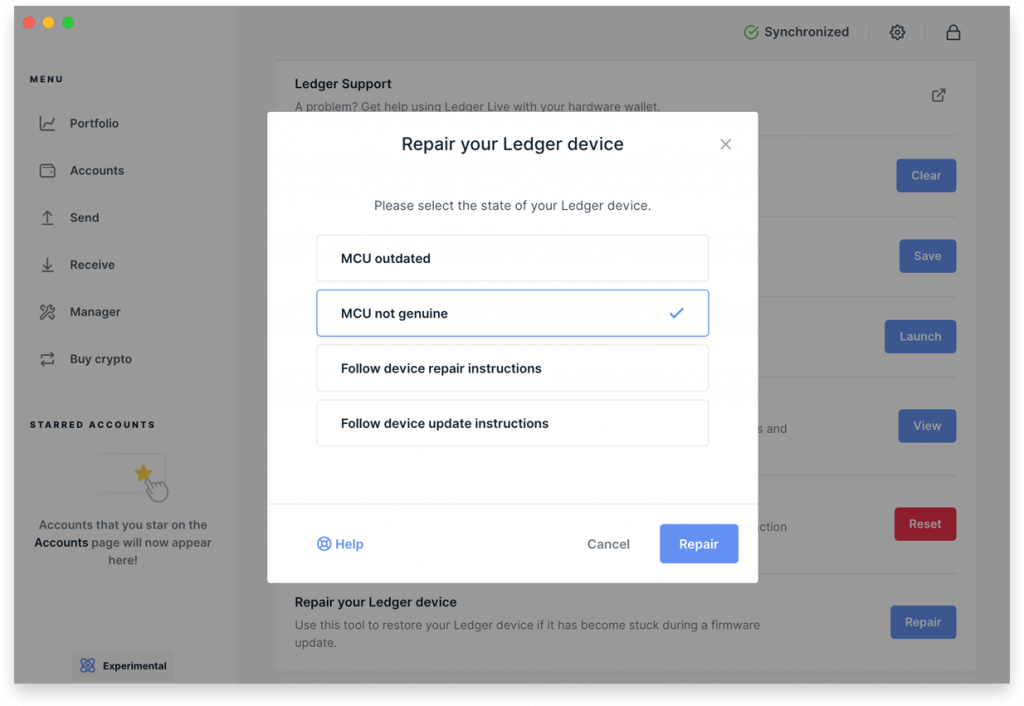
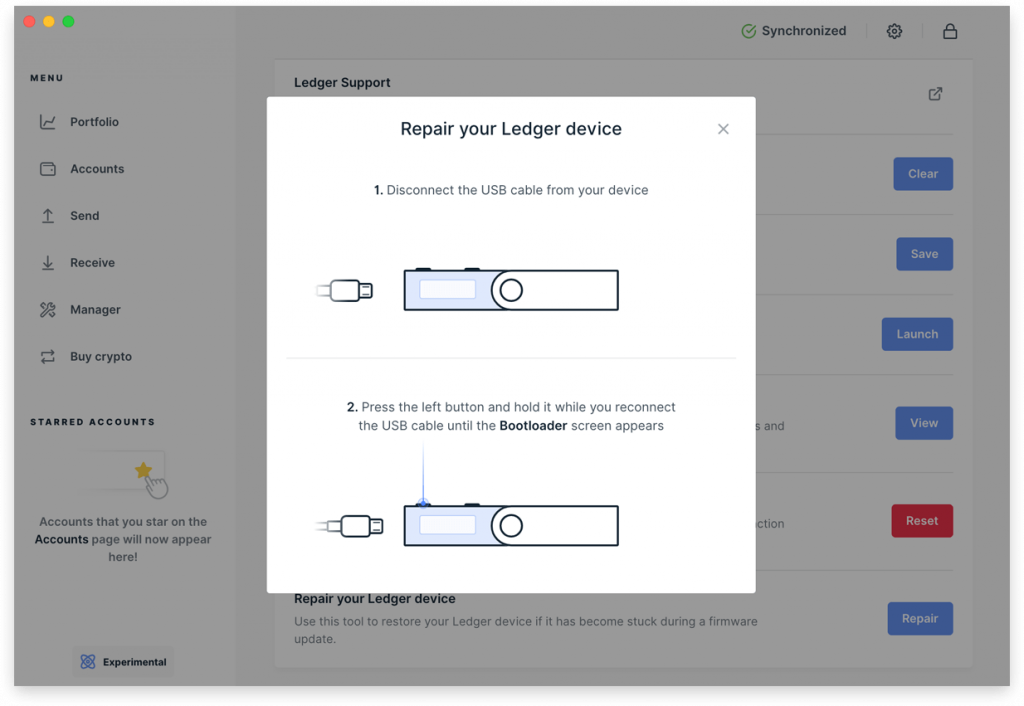
Можете посмотреть видео, где я показывал решение этой проблемы.
Завис Нано С. Ошибка Bootloader. Решаем!
MCU firmware is outdated
- Переходим в Настройки (Settings) – Помощь (Help) – Ремонт (Repair your Ledger device);
- Выбираем MCU Outdated и нажимаем кнопку Repair;
- Отключаем кошелек, зажимаем левую кнопку и, удерживая ее, подключаем кошелек к ПК. На экране должно отобразиться сообщение Bootloader;
- Следуем действиям по восстановлению.
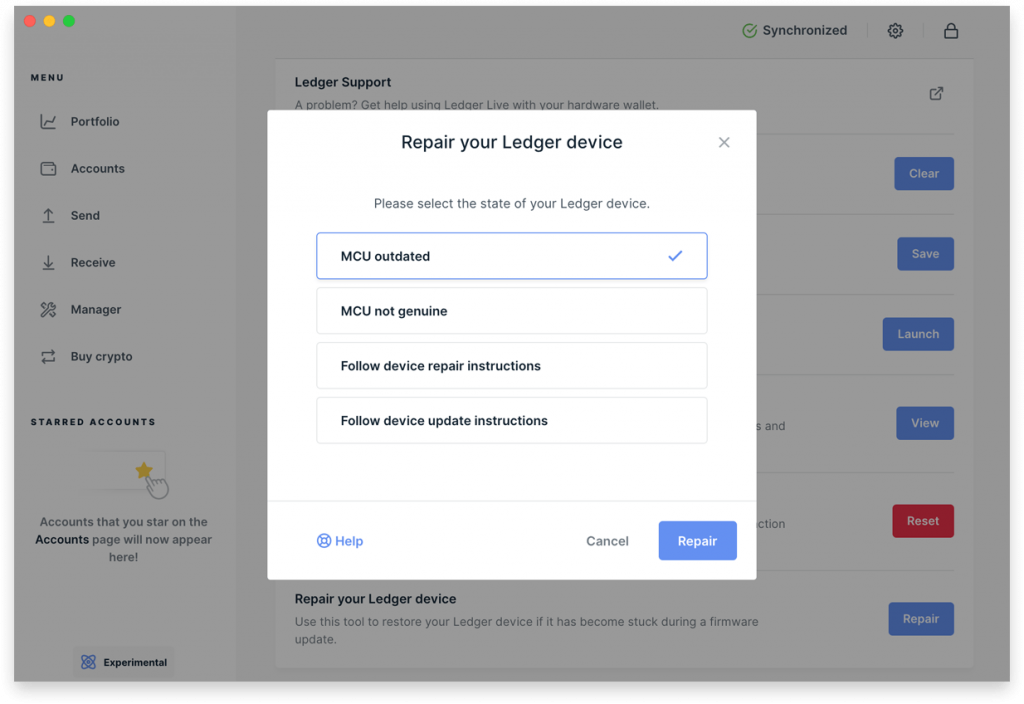
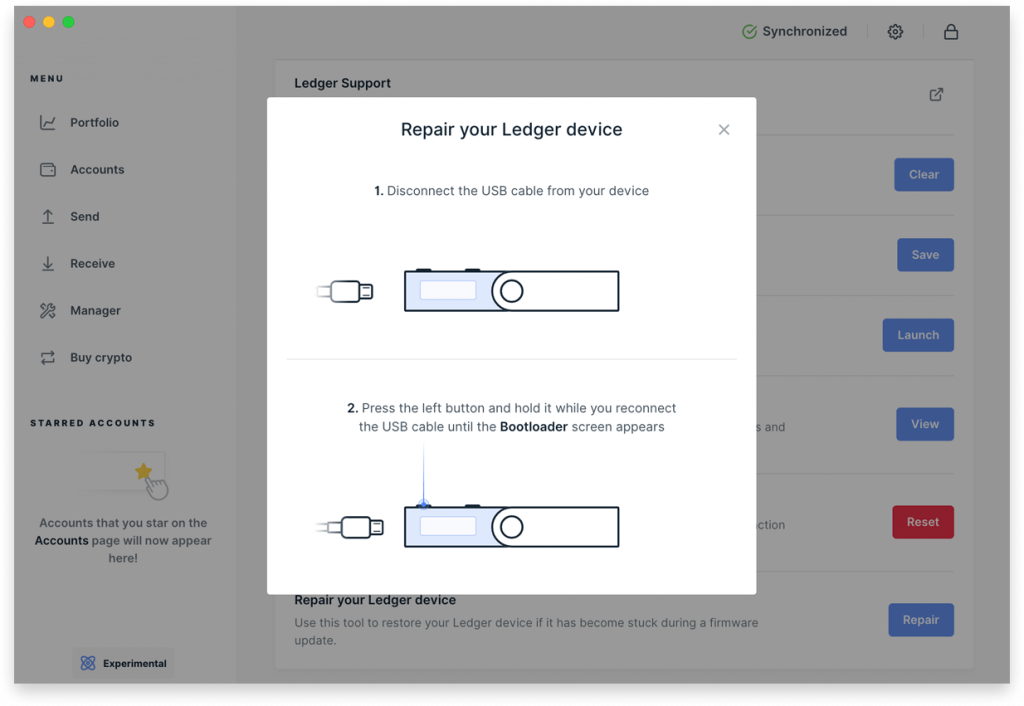
Nano X завис с сообщением Update
- Переходим в Настройки (Settings) – Помощь (Help) – Ремонт (Repair your Ledger device);
- Выбираем Follow device update instructions и нажимаем кнопку Repair;
- Отключаем кошелек, зажимаем левую кнопку и, удерживая ее, подключаем кошелек к ПК. На экране должно отобразиться сообщение Bootloader;
- Процесс обновления продолжится автоматически. Ledger Live отобразит несколько загрузок. На дисплее поочередно появятся сообщения Bootloader, Update и Processing. В конце мы увидим сообщение Ваше устройство успешно.
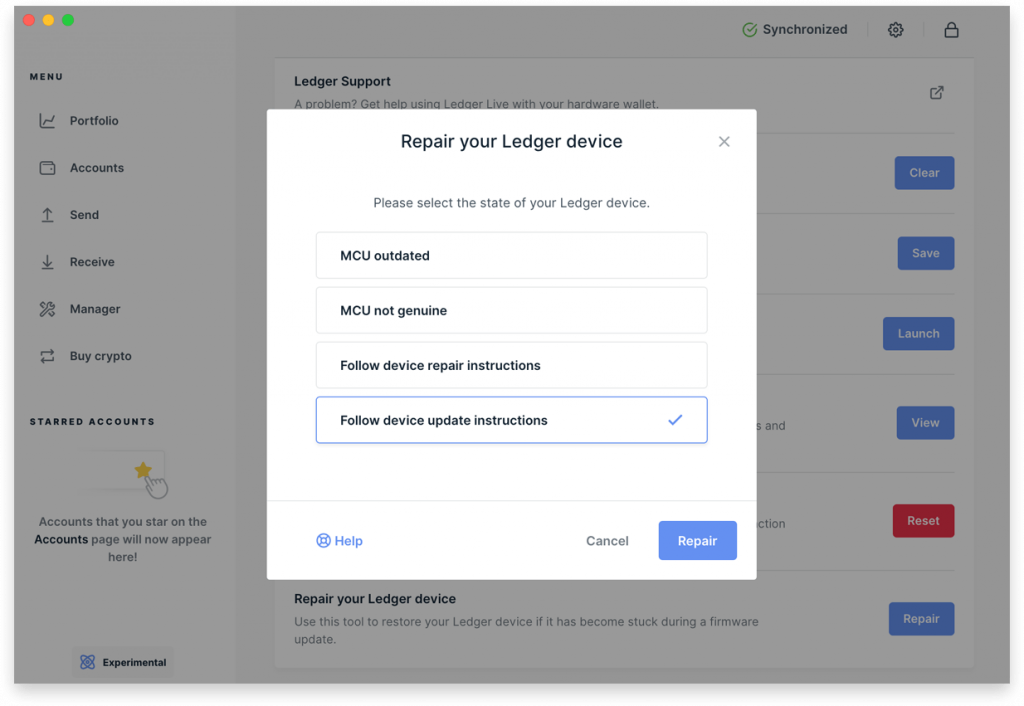
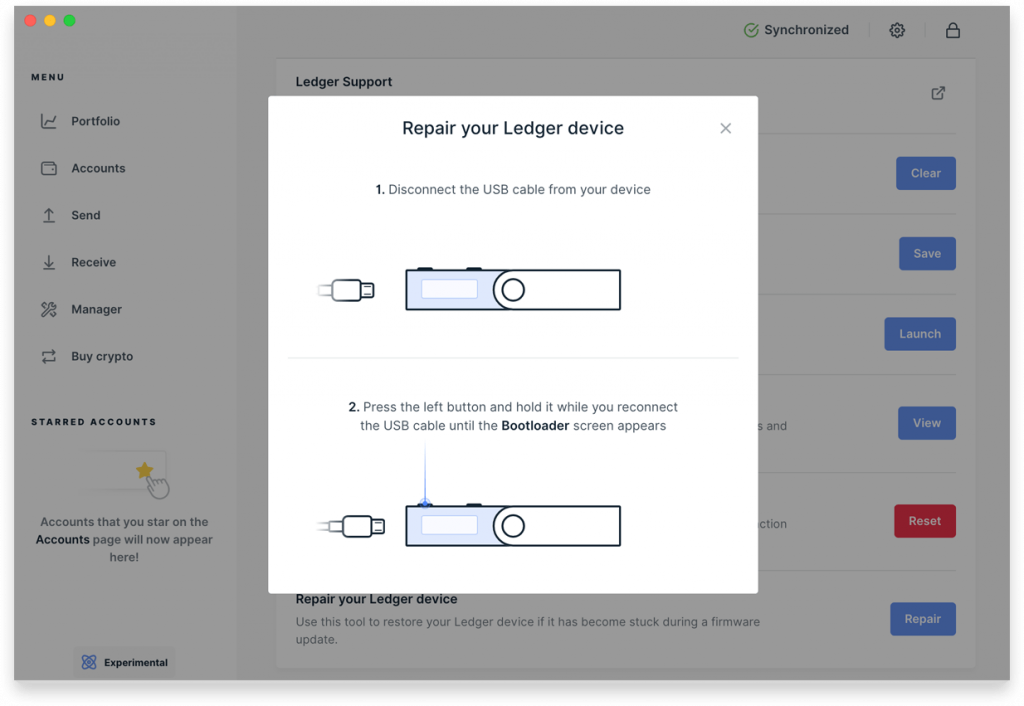
Сообщение Follow device repair instructions
- Переходим в Настройки (Settings) – Помощь (Help) – Ремонт (Repair your Ledger device);
- Выбираем Follow device repair instructions и нажимаем кнопку Repair;
- Отключаем кошелек, зажимаем левую кнопку и, удерживая ее, подключаем кошелек к ПК. На экране должно отобразиться сообщение Bootloader;
- Следуем действиям по ремонту.
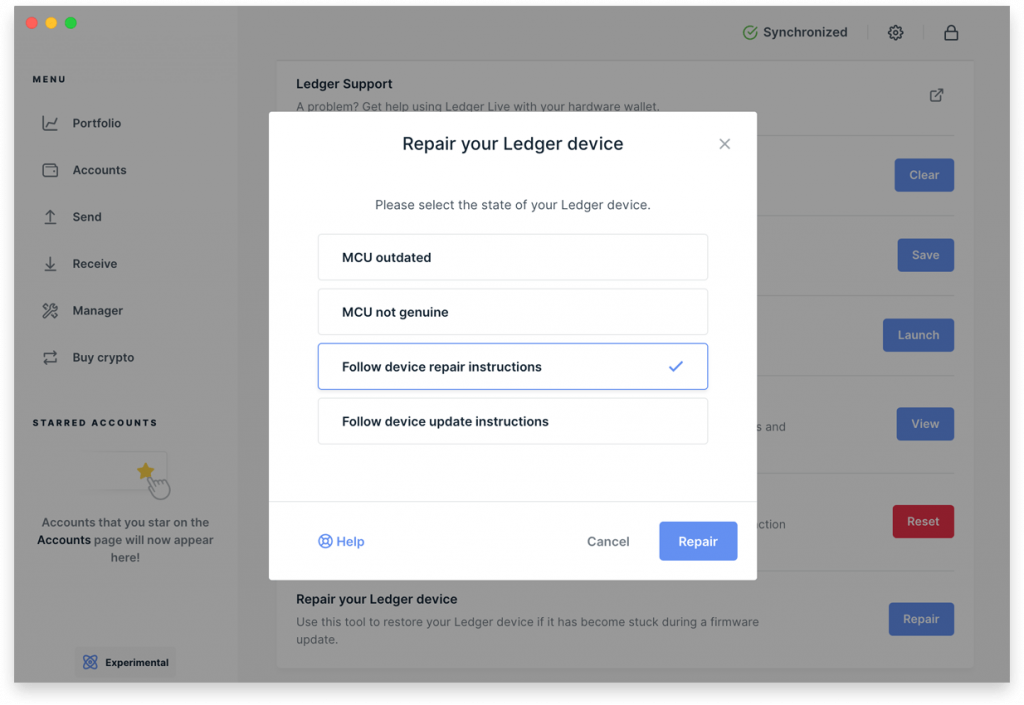
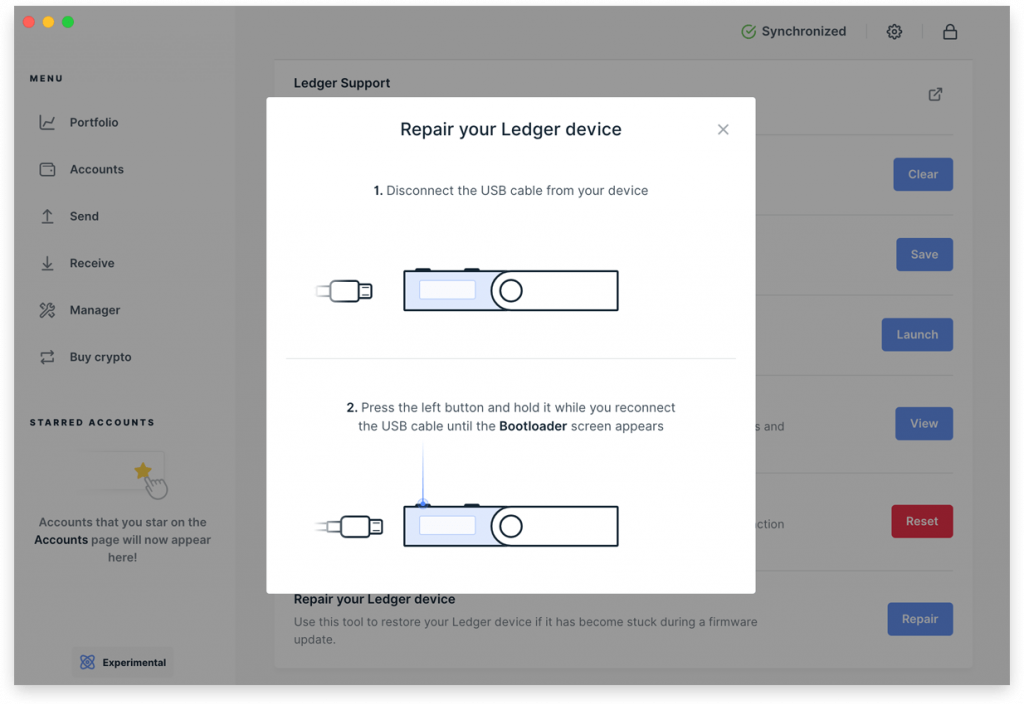
Если ни один из способов вам не помог, то можете заказать платную консультацию по устранению проблемы.

Консультация
Закрыть проблемы
в интересующих вопросах
Технические вопросы
Какой размер дисплея у девайса?
Дисплей Нано Икс имеет вдвое больше пикселей, чем дисплей Ledger Nano S: 128×64 вместо 128×32. Увеличенный дисплей отображает полностью адреса любых криптовалют и позволяет проверять детали транзакции и адреса получения.
Каковы требования для использования Ledger Nano X?
Ledger Nano X требуется порт USB для подключения кабеля USB-C. Для зарядки можно использовать любой USB-порт с питанием. Для устройства требуется настольный компьютер (как минимум 64-битная Windows 8, macOS 10.8 или 64-битная Linux) или смартфон (как минимум iOS 9 или Android 7).
Является ли Нано Икс водонепроницаемым?
Корпус устройства не имеет защиты от влаги и воды. Устройство, которое вступило в контакт с жидкостью, должно быть немедленно выключено и тщательно высушено, прежде чем использовать его снова.
Какую версию Bluetooth использует Нано Икс?
Bluetooth Low Energy 5.0.
Каковы рабочие температурные режимы допустимы?
От 0 ° до 40 ° C
Можно ли обновить Nano X с помощью мобильного приложения?
Мобильное приложение Ledger Live имеет диспетчер устройств, с помощью которого возможно устанавливать и удалять приложения, однако функция обновления прошивки пока недоступна.
Технические характеристики
Видео-обзор
Команда Sunscrypt сделала первый русскоязычный обзор устройства Леджер Нано Икс, где мы демонстрируем процесс активации кошелька через смартфон.
Сравнение Ledger Nano X c Nano S
Ledger Nano X и Nano S имеют свои преимущества для разных вариантов использования:
- Нано Икс предназначен как мобильное устройство, которое можно взять с собой куда угодно. Он подключается к приложению Ledger Live на смартфоне по беспроводной связи, чтобы вы могли совершать безопасные транзакции в любом месте;
- Нано С – это устройство, которое можно использовать на работе или дома. Он также может служить устройством резервного копирования для пользователей Нано Икс. Если что-то случится с мобильным устройством, вы можете использовать устройство резервного копирования, чтобы получить безопасный доступ к цифровым активам.
Преимущества Нано Икс перед младшей моделью:
Мобильность
Ledger Nano X надежно подключается к смартфону через Bluetooth. Сопутствующее приложение Ledger Live на смартфоне позволяет устанавливать приложения, добавлять счета и отправлять безопасные транзакции, где бы вы ни находились. Он имеет встроенную батарею, которая рассчитана на 8 часов непрерывной работы или 3 месяца в режиме ожидания от одной зарядки.
Больше возможностей
Nano X имеет в 5 раз больший объем памяти по сравнению с Нано С. Это позволяет установить и использовать одновременно гораздо больше приложений.
Большой экран
Экран аппаратного кошелька является ключевым элементом для отображения всех деталей транзакции, которые можно легко проверить перед подтверждением транзакции. Ledger Nano X был разработан с большим дисплеем, чтобы улучшить видимость и читаемость деталей транзакции и упростить использование устройства в целом. В отличие от младшей модели в Нано Икс адреса отображаются на одном экране, что безусловно удобнее для проверки.
Усовершенствованная аппаратная архитектура
Архитектура Леджер Нано Икс — это эволюция Nano S благодаря чипу ST33 Secure Element. Помимо дополнительной памяти, этот безопасный чип напрямую связан с дисплеем и кнопками, что обеспечивает превосходную аппаратную архитектуру.
Центр управления
Нано Икс имеет Центр управления, доступный в любое время для блокировки устройства, проверки состояния аккумулятора, доступа к настройкам и многого другого. Вы можете получить доступ к Центру управления в любое время, нажав и удерживая обе кнопки.
Сравнение Ledger Nano X c Trezor T
Между этими двумя моделями имеется огромное множество различий, начиная от аппаратной архитектуры, дисплея, мультивалютностью, оригинальными и совместимыми сторонними интерфейсами, персонализацией, использованием кодовой фразы и многим другим. Я настоятельно рекомендую ознакомиться с большим обзором опубликованном на нашем канале.
Копирование и использование материалов статьи допустимо только со ссылкой на сайт sunscrypt.ru.
Любое копирование материалов допустимо
со ссылкой на данную страницу.
25 сентября 2023 Дабина Нуру-Дин

- Святой Грааль долгого исследовательского пути
- Резервуар для хранения криптовалюты
- Аксессуар, защищенный даже в случае потери
- Инструмент, совместимый с тысячами валют
- Ключ, связанный с его рабочим приложением
Лучшее криптоприложение 2023 года
1.Etoro — Лучшая криптоплатформа с низкой комиссией
2. AvaTrade — Лучший брокер с комиссией 0 евро за криптовалюту
3. Bitvavo — Лучшее криптоприложение и кошелек
4. Coinbase — Лучшая криптоплатформа на iPhone и Android
5. Coinhous в — Лучшая криптоплатформа во Франции
6. FTMO — Лучшая торговая платформа, позволяющая зарабатывать на жизнь торговлей
1. Святой Грааль долгого пути исследований
Десятилетие, когда фондовый рынок находится в смятении из-за появления виртуальных валют. За эти десять лет любители криптовалют приобрели множество валют. Однако они столкнулись с серьезной трудностью: со средствами хранения приобретенных токенов. Идет гонка за разработку бумажник безопасный, достаточно умный и гарантирующий хорошее взаимодействие с пользователем.
Святой Грааль был найден в реализации Ledger Nano S. Однако с точки зрения технологий правила — только эволюция и совершенствование. Для этой цели Ledger Nano X был разработан более прочным и подходящим. Это нововведение называется аппаратным кошельком, то есть физическим кошельком для хранения. Ваши закрытые ключи хранятся вне сети (без интернета).
2. Резервуар для хранения криптовалют
Где хранить виртуальные валюты? Этот вопрос часто возникает, когда вы новичок в мире криптовалют. Для наиболее привычных кошельки, напрямую подключенные к платформам, могут служить основой для хранения. Однако этот вариант не самый безопасный. Несмотря на безопасность, предлагаемую брокерскими сайтами, предпочтительнее использовать безопасный резервуар.
Действительно, Ledger Nano X — это физический резервуар для хранения финансовых активов. С помощью этого оборудования вы можете оставить все цифровые валюты, которые у вас есть, в качестве собственности. Этот инструмент работает как кошелек и предлагает возможность хранения ваших токенов.
3. Аксессуар защищен даже в случае утери
Благодаря своей легкой форме и постоянной полезности ключ не невозможно потерять. В этом случае не о чем беспокоиться и, прежде всего, не паниковать. Ledger Nano X защищен PIN-кодом, который вы ввели при настройке ключа. Эта секретная ассоциация шифров предотвращает любое внешнее вторжение в вашу учетную запись.
Благодаря различным уровням технологической защиты, включая BOLOS, кража или потеря не влечет за собой никакого риска для ваших активов. Так что все, что вам нужно сделать, это купить новый Ledger и настроить его со своей старой учетной записью. Решение, которое делает обращение с этим инструментом более интересным.
4. Инструмент, совместимый с тысячами валют
В отличие от форм и моделей аксессуаров для хранения, известных на рынке, этот имеет большую особенность. Действительно, со старой бухгалтерской книгой или системой хранения можно было использовать только 4–5 валют. Ограничение, не позволяющее реализовать потенциал устройства. Это также один из моментов, которые давно критикуют пользователи этого продукта.
В ответ на эту потребность Ledger Nano X изготовлен для размещения до 1500 различных виртуальных валют. Можно сказать, довольно внушительная цифра для такой небольшой поддержки. На самом деле дизайнеры намеревались упростить использование для покупателей, которые инвестировали во многие криптовалюты. С этим оборудованием для холодного хранения вы можете хранить самые известные валюты на рынке, а также те, которые только появляются.
5. Ключ, связанный с его рабочим приложением
Поскольку ваше оборудование является холодильным складом, оно связано с приложением Ledger Live. Это программное обеспечение является приводом, который позволит вам воздействовать на ключ. Настройка и операции выполняются через платформу Ledger Live. В один клик вы можете подключиться к своему кошельку или завершить транзакции покупки или продажи. Обратите внимание, что именно с учетной записью в Ledger Live вы используете Ledger Nano X. Расчетные транзакции из приложения и ключ используются для хранения цифровых валют.
Что эволюционировало? Почему стоит доверять этой модели?
- Обновление доступно с этой моделью
- Автономность и эстетичный дизайн
- Улучшено подключение устройств
1. Для этой модели доступно обновление
Интерес к новому продукту заключается в повышении его качества и ответе на прежние трудности пользователей. Именно для выполнения этой двойной миссии компания разработала этот ключ. Модель, предшествовавшая Ledger Nano X, — это, очевидно, Ledger Nano S.
Настоящая инновация, когда она впервые увидела свет, эта модель быстро показала свои пределы. Пользователи также раскритиковали ряд недостатков, которые заставили производителей улучшить предложение. Однако не верьте, что новый Ledger Nano X скрывает существование Ledger Nano S. На самом деле он построен на его сильных сторонах с интеграцией новых параметров для исправления слабых сторон.
Умноженное на 60, общее количество приложений, которые может поддерживать Ledger Nano X, кажется бесконечным по сравнению с его предшественником. Тогда гораздо практичнее иметь этот кошелек, чем выбирать другую модель. С этим параметром вы можете установить все опоры, необходимые для вашего комфорта использования. Таким образом, все программное обеспечение будет у вас под рукой, и вы сможете выполнять все операции. Также благодаря этой разработке устройство может вмещать менее распространенные жетоны.
2. Автономность и эстетичный дизайн
Полностью отсутствующая в Ledger Nano S, новая модель включает аккумуляторную батарею. Об отсутствии этого компонента действительно сожалели многие покупатели модели S. Трудность, исправленная с помощью Ledger X, батарея устройства обеспечивает до 8 часов автономной работы (треть дня). Таким образом, вы можете использовать свое оборудование в любом месте и в любое время, не подключая его к сети. Этот критерий делает этот инструмент совершенно уникальным. Это усиливает его адаптируемость к потребностям пользователя.
Что касается дизайна, то он абсолютно уникален. Действительно, этот аксессуар выигрывает в конфиденциальности благодаря своей форме. Он похож на USB-ключ, и его даже можно спутать с этим компьютерным объектом. Более простое и красивое с визуальной точки зрения, это устройство очаровывает любого приверженца криптовалют. В Ledger X встроен небольшой OLED-дисплей, чтобы вы могли видеть, какие команды вы вводите. Благодаря размеру 128 на 64 пикселя навигация по вашему физическому кошельку значительно улучшена. Устройство имеет размеры 72 мм x 18.6 мм x 11.75 мм.
3. Улучшено подключение устройств
Связь Bluetooth широко используется, и поэтому ее отсутствие стало большой ахиллесовой пятой для устройства. Этот недостаток был исправлен с помощью интеграции параметров bluetooth. Таким образом, вы можете подключить свой инструмент к другим устройствам, оснащенным функцией Bluetooth. Кроме того, в кошелек встроено подключение USB-C. Теперь вы можете использовать свой ключ, где бы вы ни находились. Все, что вам нужно, это разъем USB-C.
С чем продается ключ Ledger X?
Чтобы купить аксессуар, у вас есть два варианта. Во-первых, вы можете заказать у производителя (компания Ledger). В этом случае вам необходимо подключиться к официальному сайту и оформить заказ. Эта возможность также является наиболее безопасной. Тем самым вы обезопасите себя от возможных неприятностей. Во-вторых, вы можете использовать сайты онлайн-продаж, такие как Amazon.
Товар поставляется в коробке размером 80 мм x 131 мм x 31 мм. Эта коробка полностью защищена прозрачным пластиковым пакетом, который приклеен к коробке. Обратите внимание, что наличие этой сумки обязательно. Действительно, это указывает, является ли ваше оборудование новым и, следовательно, никогда не использовалось. Его отсутствие означает, что безопасность вашего Ledger Nano X скомпрометирована. После того, как вы сняли эту защиту, вы увидите внутри коробки Ledger Nano X.
Помимо ключа у вас будет инструкция по использованию устройства. К этому добавлен USB-кабель и несколько официальных документов. Роль этих белых листов состоит в том, чтобы вы могли записывать фразы восстановления. На самом деле, во время установки PIN-кода вам нужно сохранить фразу восстановления. Он позволяет восстановить доступ к вашему кошельку в случае случайной потери или уничтожения вашего ключа. Помните, что эти листы должны храниться в надежном месте.
Какой уровень сложности в использовании Ledger Nano?
Обращение с вашим ключом Ledger абсолютно не предназначено для гиков. С этой целью с инструментом справится каждый. Благодаря OLED-экрану у вас есть четкое представление о вводимой команде и представленных результатах. Его меню отображается довольно просто, что делает Ledger очень практичным. Однако во время использования следует соблюдать некоторые меры предосторожности.
Поскольку устройство очень легкое и очень маленькое (размером всего с флешку), пользователям с крупными пальцами следует быть осторожными. Устройство оснащено двумя кнопками, которые используются для направления вас в меню и при использовании. Один зарезервирован для движения вверх или влево. Что касается другого, то он используется для спуска вниз или вправо. После движений вам нужно нажать обе кнопки одновременно, чтобы подтвердить действие.
Помимо проверки и движений, которые возможны непосредственно в Ledger Nano X, именно в Ledger Live вы выполняете большую часть работы. Фактически, это программное обеспечение позволяет вам взаимодействовать с вашим физическим кошельком. Более конкретно, ваш Ledger Nano X используется для проверки или подтверждения транзакций. При правильном размере экрана адреса отображаются нормально. Таким образом, больше риск ошибиться при совершении обменной операции.
- Настроить свою одежду
- Создайте свою учетную запись Ledger Live
- Установить новое оборудование
- Установка приложений
- Фактическое использование среды
С каким брокером составлять свои операции?
- Binance — Крупный брокер Binance — один из брокеров, который предлагает совместимость с использованием ключа хранилища. На самом деле, использование этого программного обеспечения даже позволяет вам легко проводить операции с виртуальными валютами. У этого брокера довольно интересный список поддерживаемых криптовалют. Этот список валют включает в себя все цифровые финансовые активы, принимаемые Ledger Nano X. С этой целью проверка ваших операций будет простой формальностью.
- AvaTrade – Верный союзник трейдеров и других криптовалютных инвесторов AvaTrade захватывает все внимание. Действительно, эта почта удерживает лидирующие позиции по транзакциям с виртуальными токенами. Благодаря большому пулу криптовалют ваш Ledger Nano AvaTrade. Сделав это, вы можете внести или вывести средства со своего ключа на кошелек. AvaTrade.
- Coinbase – Созданная, чтобы быть в авангарде технологий, Coinbase остается верной своему направлению действий. Как и другие брокеры, он предлагает различные и очень интересные валюты. Это коммерческое предложение ставит его в один ряд с лучшими брокерами. Его услуги организованы так, чтобы идеально сочетаться с использованием вашего Ledger Nano X. Если вы держите криптовалюты в своем кошельке, у вас не возникнет проблем с отправкой их на ваш Ledger X.
- Capital.com – Достаточно активен на шахматной доске брокеров, этот софт пользуется хорошей репутацией. Его популярность связана с качеством услуг, а также с доступной ценой. Сумма, которую необходимо заплатить для покрытия определенных операций, очень мала. Кроме того, этот брокер гарантирует высокую безопасность и хорошую скорость операций. Его интуитивно понятное управление связано с настройками Ledger Nano X.
Функции, доступные с Ledger Nano
Хранение и хранение представляют собой сам смысл существования вашего Ledger Nano X. Более того, для улучшения этой роли он был разработан для совместимости со многими другими токенами. Благодаря связи с Ledger Live ваш ключ рекламы продвигает новые активы, которые рождаются.
Улучшенная память упрощает установку программного обеспечения. Фактически память хранилища увеличилась с 320 кб до 2048 кб. Это значительное усовершенствование избавляет вас от необходимости перезаписывать некоторые программы в пользу новых. Подключение Bluetooth и USB-C поддерживается наличием аккумулятора емкостью 100 мАч. Эта последняя функция также приносит наибольшую пользу пользователям.
Валюты, поддерживаемые физическим кошельком
Благодаря большому количеству криптовалют, совместимых с кошельком, этот аксессуар принимает крупные и мелкие валюты. Этот список монет, который оценивается почти в 1000 поддерживаемых валют, учитывает блокчейны ERC 20. Ориентировочный список поддерживаемых валют дает:
- Bitcoin (BTC)
- Ethereum (ETH)
- Биткойн наличными (BCH)
- EOS
- Litecoin (LTC)
- Монета биннса (BNB)
- Кардано (ADA)
- Enigma (ENG)
Таким образом, вы можете без опасений хранить свой актив, особенно если вы инвестируете много монет. Единственная особенность, вам придется следить за обновлениями компании Ledger. Это необходимо, если актив слишком свежий. Команда проверки Ledger должна отслеживать и изучать валюту, чтобы признать ее законной. С этого момента валюта входит в список монет, которые можно хранить на ключе.
Какой уровень безопасности гарантируется?
Как только упоминается тема криптовалют, несомненно возникает вопрос. Это гарантии безопасности, предлагаемые пользователям. Это тоже критерий, на котором строят свои действия все коммуникации многих финансовых брокерских компаний.
Осознавая этот императив, компания Ledger (уже специализирующаяся на безопасности кошельков) предлагает совершенно безупречный продукт. Безупречный просто потому, что его система защиты двойная. Поначалу Ledger Nano X работает полностью без подключения к интернету. Поэтому риск возможного пиратства отсутствует. Ограничение доступа к интернету ключа рассматривается как защитный барьер.
Моменты использования вашего функционала bluetooth не подвергают ваш кошелек атаке хакеров. Кроме того, ее статус компании, специализирующейся на криптовалютах и безопасности, налагает на нее юридические обязательства. Эти обязательства налагают серьезные контрмеры против внешних компьютерных вторжений. Уровень защиты Ledger Nano X аналогичен уровню защиты кредитных карт (visa или MasterCard).
Обзор Ledger Nano X – Заключение?
Физический кошелек бренда Ledger в настоящее время является лучшим на рынке. Этот аксессуар представляет собой последнюю эволюцию автономных кошельков. Ваше устройство, безусловно, дороговато, но любая эволюция требует вложений. Ledger Nano X эффективно отвечает требованиям безопасности и подключения.
Он обеспечивает максимальное количество применений и, прежде всего, удобную транспортировку. Несколько отрицательных моментов будут довольно быстро исправлены в будущих моделях. Инвестирование в этот ключ, безусловно, является выгодным выбором для любого криптовалютного трейдера или инвестора.
Как пользоваться Ledger Nano X
С помощью аппаратного кошелька Ledger Nano X можно не только хранить криптоактивы, а также обменивать их, покупать с помощью банковской карты прямо на Ledger, пользоваться DeFi приложениями и даже стейкать Ethereum.
Подробнее о каждой функции кошелька мы расскажем ниже.
Добавление активов в Ledger Live
Если у вас уже есть криптовалюта, вы можете просто перенести ее в свой Ledger с помощью адреса.
Для большинства это будет простым способом начать использовать свой кошелек и Ledger Live. Однако вы можете хранить криптоактивы на кастодиальном счете, который не поддерживает снятие средств: Robinhood и Paypal.
Перевод активов с биржи на устройство Ledger
- Убедитесь, что приложение для монеты, которую хотите пополнить, загружено на ваш Ledger в Leder Live:
- Создайте учетную запись для этого актива в Ledger Live:
- Получите только что созданный адрес и используйте его, чтобы вывести этот актив в свой Ledger.
Покупка активов с помощью банковской карты
Возможно, у вас нет криптоактивов, которые хранятся на бирже, или вы хотите оставить их там, где они есть, и предпочитаете приобретать их непосредственно в приложении Ledger Live. Это также хорошая возможность пополнить кошелек!
Ledger предлагает несколько вариантов приобретения криптовалюты через Ledger Live, включая Wyre, MoonPay, Coinify и Banxa.
На примере используем MoonPay:
- Загрузите программу монеты которую хотите купить.
- Создайте для нее учетную запись.
- Получите доступ к MoonPay на Ledger Live:
- В открывшемся окне выбираем монету которую хотим приобрести и валюту которой хотим рассчитаться. Жмем Continue:
- Выбираем ранее созданную учетную запись для монеты и подтверждаем операцию на самом Ledger.
- Вводим и подтверждаем электронную почту.
- Вводим данные карты и подтверждаем операцию в приложении банка.
Готово, проверяем баланс на поступление актива.
Обмен криптоактивами с помощью Changelly между несколькими сетями
Покупка и продажа монет с помощью фиатной валюты является одним из способов внесения средств в кошелек Ledger. Другой заключается в прямом обмене одной криптовалюты на другую.
Ledger поддерживает такие приложения, как Changelly, Paraswap и 1inch непосредственно в Ledger Live, чтобы совершать обмены всего в несколько кликов.
Зачем менять криптовалюту в Ledger?
- Обмен — быстрый способ диверсифицировать свой портфель.
- Вы можете использовать стейблкоины, такие как USDT, чтобы получить прибыль от торговли или защититься от потенциальных потерь в долларах, понесенных из-за удержания нестабильных активов на рынке.
- Это просто и быстро, и полностью избегает необходимости отправки активов на бирже.
Для обмена:
- Убедитесь, что приложение для актива, который вы хотите обменять, загружено на ваш Ledger. Используйте менеджер приложений Ledger Live, чтобы добавить любые дополнительные приложения:
- Добавьте учетную запись для криптоактива, который вы добавите в свой Ledger, если у вас его еще нет:
- Перейдите на вкладку Meneger в меню слева и установите приложение Exchange на свой кошелек.
- После загрузки приложения Exchange вы сможете выполнять обмен монетами в Ledger Live во вкладке Swap слева.
Обмен криптовалюты из сети Ethereum с помощью Paraswap
Если вы хотите обменять ETH или любой токен ERC-20 в сети Ethereum, вам поможет Paraswap:
- Перейдите на вкладку Meneger в меню слева и установите приложение Paraswap на свой кошелек.
- Убедитесь, что приложение Ethereum загружено на ваш аппаратный кошелек Ledger, и добавьте учетную запись Ethereum, если у вас ее еще нет.
- Проверьте установленно ли приложение для актива, который вы хотите получить, на кошелек Ledger.
- Получите доступ к приложению через вкладку Discover в меню слева:
Как стейкать ETH в Ledger с помощью Lido
Lido является децентрализованным поставщиком услуг стейкинга. Стейкинг с Lido имеет несколько преимуществ: вам не нужно становиться валидатором и мгновенная ликвидность
Обычно, когда вы стейкаете монеты, активы блокируются в контракте, из-за чего пользователи не могут использовать свои токены в качестве залога. Lido решает эту проблему, предоставляя мгновенную ликвидность. В этом случае мы обмениваем ETH на stETH. Эти токены также накапливаются на основе вознаграждений, полученных узлами Ethereum Lido.
Ledger позволяет пользователям размещать свои токены непосредственно в приложении Ledger Live, для этого:
- Убедитесь, что приложение Ethereum загружено на аппаратный кошелек Ledger, и добавьте учетную запись Ethereum, если у вас ее еще нет.
- Получите доступ к приложению Lido через вкладку Discover в меню слева:
- Выберите кол-во ETH которое хотите застейкать и нажмите Submit:
- В следующем окне нажмите Swap:
Готово, ваш ETH застейканий, когда захотите вернуться назад, просто обменяйте ваши STETH на ETH.
Криптовалюты становятся все более популярными в мире финансовых инвестиций. Из-за их растущей популярности, растет и количество кибератак на эти активы. Это делает защиту криптовалютной инвестиции более важной, чем когда-либо. В ответ на эту проблему, компания Ledger выпустила свой уже легендарный продукт — криптокошелек Ledger Nano X. Это устройство предназначено для хранения криптовалюты и обеспечения безопасности ваших цифровых активов.
Компания Ledger была основана в 2014 году, и на сегодняшний день является одним из лидеров на рынке криптовалютных кошельков. Компания занимается производством и продажей физических устройств для хранения криптовалюты. Штаб-квартира компании находится в Париже, Франция, и компания имеет офисы в Сан-Франциско, США и Восточной Азии. Холодные кошельки Ledger прошли проверку временем и доказали свою надежность, на данный момент они являются эталоном безопасности холодного хранения в крипто индустрии.
Официальный сайт компании. На официальном сайте можно заказать кошелек и скачать приложение Ledger Live для работы с ним.
Что такое Ledger Nano X?
Ledger Nano X — это аппаратный криптокошелек, который позволяет безопасно хранить и управлять криптовалютными активами. Размеры 72мм x 18,6мм x 11,75мм и весит всего 34 грамма. Устройство имеет OLED-дисплей с разрешением 128×32 пикселей, которые используются для отображения информации о транзакциях и балансах. Также в устройстве есть кнопки управления, которые помогают пользователям управлять транзакциями.
Одной из главных особенностей Ledger Nano X является его безопасность. Устройство позволяет безопасно хранить ваши криптовалюты в автономном режиме. Это означает, что ваша приватные ключи никогда не будут храниться в облаке или на серверах, что делает его более надежным. Кроме того, устройство поддерживает 2-факторную аутентификацию, что делает его еще более безопасным для использования.
Помимо Ledger Nano X, у компании есть еще одна популярная модель Ledger Nano S Plus, это более бюджетная модель. Обзор Ledger Nano S Plus читайте на сайте.
Одним из преимуществ устройства является его совместимость с большим количеством криптовалют. Ledger Nano X поддерживает более 5000 криптовалютных активов, включая Bitcoin, Ethereum, Litecoin, XRP и другие. Это означает, что пользователи могут хранить различные криптовалюты в одном устройстве.
Как использовать Ledger Nano X?
Для начала использования Ledger Nano X необходимо скачать приложение Ledger Live на свой компьютер или смартфон. Подробный обзор Ledger Live. Для скачивания Ledger Live переходим по ссылке на официальный сайт Ledger. После этого нужно подключить устройство к компьютеру или смартфону при помощи USB-кабеля. Установка займет несколько минут, после чего вы сможете начать использовать устройство.
Распаковка и комплектация
Комплектация Nano X:
- x1 кошелек Ledger Nano X.
- x1 шнур-коннектор USB-A-USB-TypeC.
- x1 брелок.
- x3 книги для записи сид фразы.
Еще наклейки в качестве бонуса. Шнур качественный и плотный.
Установка Ledger Live
Ledger Live — это приложение для управления вашими счетами на кошельке Ledger. Через него и происходит работа с крипто кошельком.
Для скачивания Ledger Live переходим по ссылке. После скачивания, устанавливаем приложение на ПК или телефон. Приложение доступно для Windows, Mac, Linux, Android, IOS.
Запуск Ledger Live. Подключение кошелька к компьютеру и первая настройка
Для работы с Ledger Nano X не обязательно подключать его к ПК. Вы можете сделать первоначальную настройку без подключение к ПК или телефону. Достаточно просто включить кошелек, установить PIN код и получить сид фразу. Проверить корректность ее сохранения. Но для нормальной работы и настройки, лучше все сделать через приложение Ledger Live.
Запускаем Ledger Live
После установки Ledger Live, запускаем приложение.
Выбираем аппаратный кошелек Ledger Nano X. Далее нужно выбрать один из двух вариантов:
- Впервые подключаете Ledger X?
- Есть фраза восстановления?
Если вы читаете этот мануал, скорее всего, вы не активировали кошелек, поэтому выбираем первый вариант. Если у вас уже есть фраза восстановления, а на кошельке уже установлены приватные ключи, выбираем второй вариант.
Читаем подсказки, Ledger Live покажет 5 обучающих слайдов для вас. Прочтите каждый из них и сделайте это осознанно и вдумчиво. Вам позже нужно будет ответить на три вопроса для завершения настройки Ledger.
Настройка Ledger Nano X займет примерно 30 минут, это реальное время. Вам нужно взять ручку и лист бумаги для записи сид фразы и PIN кода для доступа к кошельку. Когда вы будете готовы, нажимаем «Можно приступать!».
Подключаем кошелек Nano X к компьютеру
Подключите криптокошелек к ПК или ноутбуку через USB. Для этого воспользуйтесь коннектором который идет в комплекте. Позже мы настроим Bluetooth соединение.
При первом подключении Ledger Nano X к компьютеру, вы увидите надпись на кошельке — «Welcome to Ledger Nano X Press right button to continue».
Вы увидите несколько подсказок для использования Ledger Nano X. Две кнопки работают как универсальный механизм управления. Нажимая на левую кнопку, вы перемещаетесь в лево в меню, либо возвращаетесь обратно, при нажатии правой кнопки, вы перемещаетесь в право, либо переключаете дальше меню выбора. Одновременно нажатие на обе кнопке позволяет сделать выбор или подтвердить что либо.
На экране кошелька Ledger Nano X вы увидите подсказку с адресом страницы, где можно скачать приложение Ledger Live. Download Ledger Live at ledger.com/start Then press rigth.
Нажав на правую кнопку, вы увидите надпись»Use buttons to navigate menus and list». Это подсказка использования кнопок управления. Нажав еще раз вправо, увидите надпись «Press both buttons to select».
Нажав еще раз вправо, вы увидите надпись «Hold both buttons anytime to access settings, and more». При удержании двух кнопок в течении 2-3 секунд, вы попадете в меню настройки самого аппаратного кошелька. Это не то же самое, что настройки кошелька через Ledger Live. На начальном этапе они вам не понадобятся, там все настроено за вас.
После ознакомления с базовыми возможностями навигации и выбора, переходим к настройке Ledger Nano X как нового устройства.
На кошельке в меню «+ Set up as new device», нажимаем обе кнопки выбора.
Устанавливаем PIN код на кошелек
Сначала нужно установить PIN код. PIN код защищает аппаратный кошелек Ledger от физического доступа. Желательно установить PIN код из 6-8 цифр.
Установить PIN код нужно на самом аппаратном кошельке Ledger Nano X. Галочка «птичка» для подтверждения PIN кода, галочка с крестиком для удаления цифры, если вы ошиблись и хотите ввести другую.
Рекомендации от Ledger для безопасности вашего PIN кода:
- Всегда придумывайте PIN код самостоятельно.
- Всегда вводите PIN код вдали от посторонних глаз.
- Вы можете сменить PIN код.
- После трех неудачных попыток ввести PIN код, устройство сбросит настройки до заводских.
- Не используйте стандартные PIN коды, типа 0000 или 1111.
Генерируем и записываем фразу восстановления из 24 слов
Генерация фразы восстановления, это самый важный этап. Убедитесь что вы один и у вас есть время спокойно записать ваши 24 слова.
ВНИМАНИЕ! При потери этой фразы, доступ к средствам будет невозможен. Ее нельзя восстановить. При получении этой фразы кем либо, у него будет полный доступ к вашим средствам на блокчейне.
Нажимаем «Продолжить». На кошельке видим «Write down your Recovery phrase». Далее видим «Your device will generate 24 words, they are your Recovery phrase.». Нажимам правую кнопку и записываем фразу восстановления.
Кошелек Leger Nano X сгенерирует 24 слова, вам нужно записать не только эти 24 слова, но и их порядок. Это ваш доступ к вашему счету на блокчейне.
После записи, вам нужно будет подтвердить фразу, указав эти 24 слова. Проверьте себя, что вы правильно записали 24 слова.
Рекомендации по хранению фразы восстановления или сид фразы:
- Никогда не сохраняйте сид фразу на ПК или смартфоне. На любом устройстве, которое имеет доступ к интернету.
- Никогда никому не передавайте эту фразу. Только мошенники просят сид фразу.
- Сделайте минимум две копии фразы и храните в надежном месте, доступ к которым есть только у вас. Это может быть банковская ячейка или металлическая колба зарытая во дворе дома.
- НИКТО НИКОГДА не будет у вас запрашивать фразу восстановления, если это происходит, это мошенник. Способы обмана и скама на криптовалюте читайте по ссылке.
После установки и успешного подтверждения сид фразы на кошельке, вы увидите надпись «Your Recovery phrase is set. Keep it in a secure place».
После установки и проверки фразы восстановления, вам нужно будет ответить на 3 вопроса безопасности от Leger в Ledger Live. Я не буду писать ответы на них, от знаний этой информации будет зависеть безопасность ваших средств. Отнеситесь к этому серьезно.
Как проверить на подлинность Ledger Nano X
Последний шаг перед запуском Ledger Live и полноценной работой с кошельком, это проверка вашего Ledger на подлинность.
Убедитесь что ваш Nano X подключен к компьютеру, нажимаем «Проверить Nano».
На кошельке вы увидите надпись «Allow Ledger manager». Если Ledger Nano X оригинальный, вы увидите надпись «Отлично! Подлинность вашего Nano X подтверждена. Теперь вы можете использовать его в Ledger Live».
Нажимаете «Продолжить», соглашаетесь с условиями использования и перед вами откроется рабочее пространство Ledger Live.
Как обновить прошивку Ledger Nano X
После входа в интерфейс Ledger Live, особенно если вы только купили кошелек Ledger, скорее всего, вам нужно будет обновить прошивку кошелька. Если появляется новая прошивка, это информация выводится на оранжевом фоне в любом окне Ledger Live.
Что бы увидеть текущую прошивку на кошельке, перейдите в раздел Мой Ledger. Вы увидите версию своей прошивку. Нажимаем «Обновить прошивку» справа от оранжевого уведомления о доступной новой версии.
Можете прочитать подробно о новых функциях или исправлениях, отмечаем галочку «У меня есть фраза восстановления», нажимаем «Продолжить».
Процесс обновления разделен на три этапа: подготовка, обновления прошивки, подтверждение. Ожидаем завершения процесса подготовки, это загрузка прошивки из интернета с официальных серверов Ledger.
Подтверждаем обновления на холодном кошельке. Нужно разрешить обновления на самом крипто кошельке Ledger Nano X.
Ждем процесса обновления прошивки после разрешения на аппаратном кошельке. После обновления прошивки, вам нужно будет разблокировать крипто кошелек введя PIN код.
Прошивка Ledger Nano X обновлена. Нажмите «Переустановить приложения». Ledger Live переустановит все необходимые приложения установленные на вашем кошельке под новую прошивку. У вас еще по идее не должно быть приложений, если они есть, они так же обновятся при нажатии «Переустановить приложения».
Установка приложений и счетов
Мы подошли к самому интересному, как установить приложения и счета на свой аппаратный кошелек Ledger Nano X. В этом вопросе, Ledger кардинально отличается от его прямого конкурента Trezor.
Если вам нужно хранить на кошельке Ledger Bitcoin, необходимо установить приложения Bitcoin и открыть счет. Счет — это номер кошелька. Т.е. вы можете создать несколько кошельков Bitcoin, один для долгосрочного хранения, другой для покупок или трейдинга.
Как установить приложение на Ledger Nano X?
Переходим во вкладку «Мой Ledger». Вы можете посмотреть сколько памяти на вашем Ledger осталось. Устанавливайте только те приложения криптовалют, которые вам действительно нужны. Не путать с приложениями сторонних разработчиков, которые находятся во вкладке «Исследуйте». Нужно установить приложения той криптовалюты, которую хотите использовать в кошельке Ledger Nano X.
Во вкладке «Каталог приложений», находятся все приложения которые вы можете установить на свой холодный кошелек. Вкладка «Установленные приложения» показывает все установленные приложения на аппаратном крипто кошельке.
После установки приложения, вы тут же можете открыть счет, нажав справа от приложения ссылку «Добавить счет». Если это приложения установлено на кошелек.
Приложения которые вы устанавливаете на кошелек, содержат версии и обновляются. Не путать с прошивкой кошелька Ledger. В этой вкладке приложения можно обновлять. Ищете нужную криптовалюту и нажимаете «Установить». Ожидаете установку и нажимаем «Добавить счет». Либо перейти во вкладку «Счета».
Счета
Счета — это ваши кошельки. Т.е. вы устанавливаете приложение Bitcoin и создаете столько счетов, сколько вам нужно. Один для трейдинга, другой для долгосрочного хранения, третий для накоплений на ребенка и т.д.
Это очень удобно, что бы не держать все монеты на одном счете и помнить сколько монет куда нужно будет использовать.
На скриншоте выше, вы видите два счета Ethereum. В окне «Счета», можно посмотреть список своих счетов, количество монет, курс к доллару и процентное изменение счета за выбранный период. Можно изменить период, способ сортировки, выбрать избранные счета звездочкой справа, скрыть баланс счета. Как на скриншоте выше.
Добавить новый счет очень просто, нажимаете на кнопку «+ Добавить счет». Вы даже можете не устанавливать предварительно приложение, т.к. это можно будет сделать по ходу установки счета.
Выбираем криптовалюту. Если приложения выбираемой криптовалюты не установлено на вашем кошельке Ledger, оно будет установлено на втором шаге в этом окне. Не нужно будет отдельно переходить в раздел «Мой Ledger» и устанавливать его.
Если приложение установлено, вам нужно будет открыть его на вашем кошельке. Как указано в подсказках приложения Ledger Live.
Даем осмысленное название счету и нажимаем «Добавить счет». Поздравляю, ваш счет добавлен.
Разберем как получить или перевести средства на этот счет.
Как перевести криптовалюту на счет Ledger Nano X
Для перевода криптовалюты на кошелек Ledger Nano X, вам нужно получить адрес счета. Для примера переведем Ethereum на Nano X.
Подключаем кошелек к ПК, запускаем Ledger Live. Вы можете получить адрес счета Ethereum несколькими путями:
- Перейти в меню «Получить». Это самый быстрый способ.
- Перейти в меню «Счета» и нажать на счет «Ethereum».
К этому моменту, у вас уже должно быть установлено приложение Ethereum и создан счет Ethereum. Читайте выше как это сделать.
Переходим в меню «Получить», выбираем счет Ethereum. Нажимаем «Продолжить». Открываем приложение Ethereum на кошельке Ledger Nano X.
Вы увидите адрес вашего Ethereum счета и в приложении Ledger Live и на экране Nano X. Убедитесь что они совпадают, если это так, скопируйте адрес в Ledger Live и подтвердите что они идентичны на аппаратном кошельке.
ВАЖНО! Для перевода криптовалюты на Ledger, используйте всегда основную сеть криптовалюты. Если это Ethereum, сеть Ethereum, если BNB, сеть BNB Smart Chain, если Bitcoin, сеть Bitcoin.
Некоторые подсказки:
- Как вывести Bitcoin (BTC) на Ledger
- Как вывести Ethereum (ETH) на Ledger
- Как вывести или отправить USDT на Ledger
- Как вывести или перевести BNB на Ledger
- Как вывести Cardano (ADA) на Ledger
- Как перевести или вывести XRP на Ledger
- Как вывести или перевести Trust Wallet (TWT) на Ledger
- Как вывести или перевести Polkadot (DOT) на Ledger
- Как вывести или перевести Dogecoin (DOGE) на Ledger
Для примера будем переводить Ethereum с биржи Binance. Если у вас еще нет аккаунта, регистрируйтесь, это крупнейшая крипто биржа для торгов и инвестирования.
Переходим в раздел «Кошелек» — «Основной аккаунт». Находим токен Ethereum и нажимаем «Вывод».
Вы попадете в окно «Вывод криптовалюты».
Заполняем поля:
- Выберите монету — ETH
- Адрес — наш адрес кошелька Nano X
- Сеть — обязательно ETH Ethereum (ERC20)
- Сумма — указываем сумму
Заполняем все поля и нажимаем «Вывод».
Возвращаемся в Ledger Live и проверяем приход монет. Для этого переходим в меню «Счета» и открываем нужный счет. На скриншоте выше, получение монет. Получение может занять до 15 минут. Зависит от нагрузки сети.
Как вывести криптовалюту с Ledger Nano X
До получения криптовалюты на счет в Ledger Nano X, вам были доступны только две кнопки: «Купить», «Получить». Когда у вас на счету уже есть монеты, возможности работы со счетом возрастают.
Вам уже доступны следующие действия:
- Стейкинг
- Обмен
- Покупка
- Отправка
- Получение
Такие опции как стейкинг, обмен и покупка могут у некоторых монет отсутствовать. Но отправка и получение будут всегда. Разберемся как отправить монеты или токены с Ledger Nano X.
Нажимаем «Отправить». Это можно сделать непосредственно перейдя в меню «Отправить» в Ledger Live, либо зайти на нужный счет и нажать там кнопку «Отправить».
Указываем кошелек получателя. Нажимаем «Продолжить».
В следующем окне, нужно ввести сумму перевода и комиссию. Вверху вы увидите примерную сумму, которую вы можете отправить с учетом текущей комиссии. Указываете сумму, выбираете комиссию, у вас есть возможность выбрать минимальную, среднюю или высокую. От комиссии будет зависеть скорость транзакции. Нажимаете «Продолжить». Выбирайте среднюю, это самый оптимальный вариант.
В следующем окне будут сводные данные для перепроверки, и останется только подтвердить транзакцию на кошельке Ledger.
Как обменять криптовалюту
Обменять криптовалюту в Ledger Live очень просто. Обмен происходит через сторонних партнеров Leger. Учитывайте это. Тот факт, что Leger работает с ними, уже снимает часть опасений.
Переходите во вкладку «Обмен», выбираете откуда делать обмен, т.е. что вы будете менять и куда, т.е. на что вы будете менять. Ledger Live поддерживает обмен не всех монет или токенов. При выборе откуда, будут доступны только те монеты, обмен которых поддерживает Ledger Live, при выборе куда, то же самое.
Выбрав направление, указываете сумму и производите обмен с подтверждением на самом кошельке.
Во вкладке «История», сможете посмотреть историю обмена.
Какие монеты и токены поддерживает Ledger Nano X
Список монет и токенов которые поддерживает Ledger Nano X, смотрите по ссылке на официальном сайте компании.
Как подключить Nano X к телефону через Bluetooth
Для сопряжения Ledger Live на мобильном телефоне с Nano X, выполните следующие действия:
- Убедитесь, что Bluetooth включён как на смартфоне, так и на вашем Ledger Nano X. Убедитесь что на криптокошельке отображается главный экран.
Android: убедитесь, что в настройках вашего смартфона для Ledger Live активированы службы геолокации. Ledger Live никогда не использует информацию о вашем местоположении. Это нужно исключительно для корректной работы Bluetooth на Android. - Начните процесс подключения через Ledger Live. Nano X должен быть разблокирован и и в настройках включено функция Bluetooth.
- Выберите Ledger Nano X, когда он отобразится в Ledger Live на мобильном телефоне. Может пройти несколько секунд, прежде чем код сопряжения отобразится на обоих устройствах.
- Убедитесь, что оба кода совпадают. Затем подтвердите создание соединения на смартфоне.
- Нажмите обе кнопки на Ledger Nano X, чтобы подтвердить соединение.
- Когда на экране устройства отобразится запрос «Allow My Ledger» (Разрешить действия «Мой Ledger»), одобрите его, нажав обе кнопки. Сопряжение устройства будет завершено после проверки подлинности Ledger Nano X на защищённом сервере Ledger.
Сопряжение запоминается в настройках смартфона. Соответственно, коды сопряжения не придётся подтверждать снова до тех пор, пока вы не «забудете» устройство в настройках Bluetooth-подключения на смартфоне.
Если у вас возникнут какие либо проблемы с Bluetooth подключением Ledger Nano X к телефону, сначала убедитесь что вы установили последнюю версию Ledger Live и обновили прошивку кошелька до последней версии. И только после этого, начинайте искать причину проблемы.
Вот ряд шагов которые помогу решить большинство проблем:
- Шаг 1. Обновить Ledger Live, прошивку кошелька и все приложения на криптокошельке до последней версии.
- Шаг 2. Сбросить сопряжения и попробовать выполнить с самого начала.
- Шаг 3. Удалить Ledger Nano X с Ledger Live и переустановить Ledger Live.
- Шаг 4. На смартфоне удалите из памяти подключаемое устройство Nano X.
- Шаг 5. Создайте новое сопряжение, после удаления старого, после переустановки и обновления всего.
Если это не помогает, обращайтесь в техническую поддержку Ledger.
Как сбросить настройки
Сбор Ledger Nano X стирает все настройки и все хранящиеся приватные ключи на крипто кошельке. Вы получите полностью чистое заводское устройство. Есть два способа как сбросить Ledger Nano X:
- Через меню настроек в самом холодном кошельке Leger Nano X.
- Через PIN код.
Разберем подробно оба способа перезагрузки и сброса настроек Ledger.
Сброс через меню настроек аппаратного кошелька
- Переходим в настройки кошелька. Для этого 2-3 секунды удерживайте одновременно две кнопки.
- Заходим в меню Secutity. Нажимаем две кнопки для подтверждения.
- Выбираем пункт Reset device, нажимаем одновременно обе кнопки одновременно.
- Прочитайте предупреждения и нажмите правую кнопку.
- Нажмите еще раз две кнопки для подтверждения сброса Ledger.
- Подтвердите PIN код для сбора. После этого Ledger Nano X будет сброшен или перезагружен до заводских настроек.
Сброс Ledger Nano X через PIN код
Это самый быстрый способ. Введите три раза неправильно PIN код и кошелек Ledger Nano X сбросится до заводских настроек. Он будет полностью чист и безопасен.
Преимущества и недостатки Ledger Nano X
Ledger Nano X обладает рядом преимуществ:
- Безопасность: устройство использует передовые технологии безопасности, такие как Secure Element и двухфакторную аутентификацию, чтобы защитить криптовалютные средства пользователя.
- Удобство: Ledger Nano X легко переносится и может быть использован в любом месте с помощью мобильного устройства.
- Поддержка множества криптовалют: устройство поддерживает более 5000+ различных криптовалют и токенов.
Недостатки Ledger Nano X:
- Из недостатков можно выделить цену. Но за такой уровень безопасности, она вполне оправдана.
- Ограниченное количество приложений: на устройстве может быть установлено только примерно 100 приложений. Но этого хватит с головой.
Заключение
В целом, Ledger Nano X является надежным и безопасным устройством для хранения криптовалюты. Он имеет множество преимуществ, которые делают его привлекательным выбором для тех, кто ищет безопасное решение для хранения своих цифровых активов. Благодаря широкой поддержке криптовалют и удобному приложению, использование устройства является довольно простым и удобным.
Часто задаваемые вопросы
Какая версия Bluetooth используется в Ledger Nano X?
Ответ: В Ledger Nano X используется Bluetooth 5.0.
Можно ли использовать Ledger Nano X с несколькими компьютерами?
Ответ: Да, вы можете использовать Ledger Nano X с несколькими компьютерами.
Что делать, если я потеряю мое Ledger Nano X?
Ответ: Восстановите доступ к своим средствам, используя восстановительную фразу в режиме восстановления.
Как долго длится зарядка батареи Ledger Nano X?
Ответ: Батарея Ledger Nano X заряжается за 1-2 часа и может работать до 8 часов.
Можно ли использовать Ledger Nano X для майнинга криптовалюты?
Ответ: Нет, Ledger Nano X не предназначен для майнинга крип Данное устройство работает только для хранения и управления активами.
Можно ли подключить Ledger Nano X к компьютеру через Bluetooth?
Ответ: Нет, пока такая возможность не реализована. Только к мобильному телефону.
Ledger Nano X — это аппаратный кошелек для хранения криптовалюты, разработанный компанией Ledger. Он представляет собой мобильное устройство, которое позволяет пользователям безопасно хранить свои криптовалюты и осуществлять транзакции.
Одной из главных особенностей Ledger Nano X является его высокий уровень безопасности. Устройство оснащено специальной защитой от воздействия внешних угроз, таких как вирусы и хакеры. Кроме того, для доступа к кошельку требуется физическое подтверждение с помощью кнопок на устройстве.
Использование Ledger Nano X очень просто. Перед началом работы с устройством необходимо выполнить несколько шагов. Во-первых, нужно подключить его к компьютеру с помощью USB-кабеля. Затем следует настроить устройство, создав PIN-код, осуществить восстановление или установку нового программного обеспечения.
После настройки Ledger Nano X готов к использованию. Пользователи могут добавлять новые криптовалюты на свои кошельки, отслеживать баланс, совершать транзакции и просматривать историю операций. Кроме того, устройство поддерживает синхронизацию с мобильными устройствами через специальное приложение.
Использование Ledger Nano X значительно повышает безопасность ваших криптовалютных активов. Ваши личные ключи остаются на устройстве и никогда не покидают его. Таким образом, вы можете быть уверены в безопасности своих средств и избежать возможных кибератак.
Содержание
- Инструкция по настройке Ledger Nano X
- Установка Ledger Live
- Создание и восстановление кошелька
- Создание нового кошелька
- Восстановление существующего кошелька
- Основные функции Ledger Nano X
- Отправка и получение криптовалюты
- Безопасность и обновление программного обеспечения
Инструкция по настройке Ledger Nano X
Для начала работы с устройством Ledger Nano X вам потребуется выполнить следующие шаги:
- Скачайте программное обеспечение Ledger Live с официального сайта www.ledger.com.
- Установите Ledger Live на свой компьютер и запустите приложение.
- Подключите Ledger Nano X к вашему компьютеру при помощи USB-кабеля, который поставляется в комплекте.
- В приложении Ledger Live выберите опцию «Настройка нового устройства» и выберите Ledger Nano X из списка доступных устройств.
- Следуйте инструкциям на экране для создания PIN-кода. Установите сложный и безопасный ПИН-код, который состоит из не менее 4 цифр.
- Подтвердите созданный ПИН-код на устройстве.
- Создайте восстановительную фразу (recovery phrase) путем записи 24-х слов, которые отображаются на экране устройства Ledger Nano X.
- Важно сохранить восстановительную фразу в надежном и секретном месте. Никогда не делайте ее доступной другим лицам.
- Подтвердите восстановительную фразу на устройстве, введя выбранные слова в правильном порядке.
Поздравляю, Ledger Nano X успешно настроен и готов к использованию!
При настройке Ledger Nano X важно следовать инструкциям и быть внимательным. Убедитесь, что ваш компьютер и интернет-подключение являются безопасными, чтобы предотвратить возможные угрозы.
Если у вас возникли вопросы или проблемы при настройке вашего Ledger Nano X, обратитесь к документации, сопровождающей устройство, или свяжитесь с технической поддержкой Ledger.
Установка Ledger Live
Для работы с устройством Ledger Nano X вам понадобится установить официальное приложение Ledger Live. Это приложение предоставляет удобный и безопасный интерфейс для управления вашими криптовалютами и осуществления транзакций.
Для установки Ledger Live следуйте этим простым инструкциям:
- Откройте браузер на вашем компьютере и перейдите на официальный сайт Ledger (https://www.ledger.com)
- Найдите раздел «Продукты» и выберите «Ledger Live»
- Нажмите на кнопку «Скачать» и сохраните установочный файл на ваш компьютер
- После завершения загрузки откройте файл и следуйте инструкциям установщика
- После успешной установки откройте приложение Ledger Live
Теперь у вас установлено приложение Ledger Live и вы готовы начать использовать ваш Ledger Nano X. В приложении вы сможете создавать и управлять кошельками для различных криптовалют, просматривать балансы, осуществлять отправку и получение транзакций.
Помните, что безопасность вашего устройства Ledger Nano X зависит от сохранности ваших секретных фраз и пин-кода. Никогда не сообщайте их третьим лицам и храните их в надежном месте.
Использование устройства Ledger Nano X и приложения Ledger Live поможет вам обеспечить надежную защиту ваших криптовалютных активов и облегчит работу с ними.
Создание и восстановление кошелька
Для использования Ledger Nano X необходимо создать или восстановить кошелек. Этот процесс можно выполнить с использованием специального приложения Ledger Live.
Перед началом процедуры убедитесь, что у вас есть актуальная копия приложения Ledger Live. Загрузить его можно с официального веб-сайта компании Ledger.
Создание нового кошелька
1. Подключите ваш Ledger Nano X к компьютеру с помощью USB-кабеля.
2. Запустите приложение Ledger Live.
3. Нажмите на кнопку «Установить новое устройство».
4. Выберите модель устройства «Ledger Nano X» и нажмите «Продолжить».
5. Следуйте инструкциям на экране для создания пин-кода и восстановления фразы восстановления. Внимательно сохраните фразу восстановления, так как она будет необходима для восстановления вашего кошелька в случае утери устройства.
6. После завершения настройки пин-кода и фразы восстановления, ваш кошелек будет готов к использованию.
Восстановление существующего кошелька
1. Подключите ваш Ledger Nano X к компьютеру с помощью USB-кабеля.
2. Запустите приложение Ledger Live.
3. Нажмите на кнопку «Восстановить устройство из резервной копии».
4. Выберите модель устройства «Ledger Nano X» и нажмите «Продолжить».
5. Введите фразу восстановления, которую вы сохраняли при создании кошелька.
6. Следуйте инструкциям на экране для завершения процесса восстановления кошелька.
7. После завершения восстановления, вы сможете использовать ваш кошелек снова.
Важно помнить, что фраза восстановления является ключом к вашим криптовалютным активам, поэтому сохраняйте ее в надежном месте и не передавайте третьим лицам.
Основные функции Ledger Nano X
Ledger Nano X — это аппаратный кошелек, позволяющий безопасно хранить и управлять вашими криптовалютными активами. Устройство имеет несколько основных функций:
- Хранение криптовалюты: Ledger Nano X обеспечивает безопасное хранение вашей криптовалюты, такой как Bitcoin, Ethereum, Ripple и многих других. Кошелек использует технологию cold storage, что означает, что ваши приватные ключи хранятся в отдельном безопасном микрочипе, изолированном от интернета.
- Управление криптовалютой: С помощью Ledger Live, официального приложения от Ledger, вы можете управлять своими криптовалютными активами. Приложение позволяет проверять балансы, отправлять и получать криптовалюту, а также устанавливать дополнительные приложения и обновления для вашего устройства.
- Безопасные транзакции: Ledger Nano X использует специальные кнопки для подтверждения транзакций. Приватные ключи никогда не покидают устройство, что обеспечивает защиту от вредоносного программного обеспечения и хакеров. Для каждой транзакции требуется физическое подтверждение, предотвращая несанкционированные операции.
- Подключение к мобильным устройствам: Ledger Nano X имеет встроенный Bluetooth, позволяющий подключаться к вашему смартфону или планшету. Это позволяет использовать устройство в любом месте и взаимодействовать со своими криптовалютными активами, даже без доступа к компьютеру.
- Резервное копирование и восстановление: С помощью Ledger Nano X вы можете создавать резервные копии вашего кошелька, включая приватные ключи. Это позволяет вам восстановить доступ к активам в случае утери или кражи устройства.
В целом, Ledger Nano X обеспечивает простой, надежный и безопасный способ управления вашей криптовалютой. Защита приватных ключей и возможность управления активами в любое время и в любом месте делают этот аппаратный кошелек идеальным выбором для хранения и управления вашими криптовалютными средствами.
Отправка и получение криптовалюты
Для отправки и получения криптовалюты с помощью Ledger Nano X выполните следующие действия:
- Установите приложение Ledger Live на свое устройство.
- Подключите Ledger Nano X к компьютеру или мобильному устройству при помощи USB-кабеля или беспроводной связи Bluetooth.
- Запустите приложение Ledger Live и войдите в свой аккаунт.
- Выберите соответствующий аккаунт криптовалюты, которую вы хотите отправить или получить.
- Для отправки криптовалюты:
- Нажмите на кнопку «Отправить» или аналогичную кнопку в приложении.
- Укажите адрес получателя, на который вы хотите отправить криптовалюту.
- Введите сумму, которую вы хотите отправить, и установите желаемую комиссию (если необходимо).
- Подтвердите транзакцию на экране Ledger Nano X, следуя инструкциям на дисплее.
- Подождите, пока транзакция будет подтверждена и записана в блокчейн.
- Для получения криптовалюты:
- Нажмите на кнопку «Получить» или аналогичную кнопку в приложении.
- Скопируйте ваш адрес получателя.
- Передайте этот адрес отправителю, чтобы получить криптовалюту.
Запомните, что перед отправкой или получением криптовалюты необходимо проверить правильность адреса и быть осторожным, чтобы не ошибиться.
Использование Ledger Nano X для отправки и получения криптовалюты дает вам дополнительный уровень безопасности благодаря хранению ваших частных ключей в изолированной среде устройства.
Безопасность и обновление программного обеспечения
Для обеспечения максимальной безопасности при использовании Ledger Nano X необходимо следовать рекомендациям по обновлению программного обеспечения.
Регулярные обновления:
- Разработчики Ledger выпускают регулярные обновления, которые включают исправления уязвимостей и улучшения безопасности.
- Рекомендуется регулярно проверять наличие новых обновлений и устанавливать их как можно скорее.
- Обновления можно скачать с официального сайта Ledger или использовать специальное приложение Ledger Live.
Бэкап перед обновлением:
- Перед установкой обновлений следует делать резервную копию всех ваших активов и данных на Ledger Nano X.
- При возникновении каких-либо проблем во время обновления, бэкап позволит вам восстановить все ваши средства и информацию.
Проверка подлинности обновлений:
- Перед установкой обновлений необходимо убедиться в их подлинности, чтобы избежать установки вредоносного программного обеспечения.
- Проверяйте, что обновления скачиваются с официального сайта Ledger или через официальное приложение Ledger Live.
- Не устанавливайте обновления с ненадежных источников или по ссылкам из неизвестных источников.
Установка обновлений:
- Установка обновлений проводится через специальное приложение Ledger Live, которое синхронизируется с вашим устройством.
- Приложение направит вас через процесс установки обновлений шаг за шагом.
- Не отключайте устройство и не перезагружайте компьютер во время установки обновлений.
Актуальные настройки безопасности:
- Убедитесь, что ваши настройки безопасности в устройстве Ledger Nano X актуальны.
- Не разглашайте PIN-код и не делитесь фразой восстановления с посторонними.
- Включите двухфакторную аутентификацию (2FA) для всех связанных счетов и сервисов.
- Не сохраняйте фразу восстановления в электронном виде, используйте физический носитель для ее хранения.
Работа с обновленным устройством:
- После успешной установки обновлений установите все необходимые приложения для работы с вашими криптовалютами.
- Возвращайтесь к своим активам только через официальное приложение Ledger Live или другие проверенные программы.
- Будьте внимательны, чтобы не попасть на фишинговые сайты или обманутые приложения.
Соблюдение этих рекомендаций поможет вам обеспечить максимальную безопасность и защиту ваших цифровых активов при использовании Ledger Nano X.
В настоящее время безопасное хранение криптовалюты является одним из самых важных аспектов для любого инвестора. Однако, с постоянно растущим числом кибератак и фишинговых атак на кошельки, выбор надежного решения для хранения криптовалют становится все более сложным.
Один из самых популярных вариантов на сегодняшний день — это аппаратный кошелек Ledger Nano X. Это портативное устройство, которое обеспечивает безопасное хранение и управление вашими криптовалютами. В этой подробной инструкции мы расскажем о том, как использовать Ledger Nano X и защитить свои цифровые активы.
Первым шагом к использованию Ledger Nano X является его настройка. Для этого вам потребуется подключить устройство к компьютеру с помощью кабеля USB. После этого вы сможете настроить PIN-код, который будет использоваться для доступа к вашему устройству. Обязательно выберите сложный и уникальный PIN-код, чтобы обезопасить свои активы от неавторизованного доступа.
После настройки PIN-кода вам необходимо создать восстановительную фразу для вашего устройства. Восстановительная фраза — это набор слов, которые можно использовать для восстановления доступа к вашему устройству в случае его потери или поломки. Очень важно записать эту фразу на бумаге и хранить ее в надежном и безопасном месте.
Содержание
- Регистрация аккаунта
- Установка приложения
- Создание нового кошелька
- Отправка и получение криптовалюты
- Восстановление доступа к кошельку
- Использование безопасности Ledger Nano X
- Обновление прошивки на Ledger Nano X
Регистрация аккаунта
Для начала работы с Ledger Nano X необходимо зарегистрировать аккаунт:
- Перейдите на официальный сайт Ledger и нажмите кнопку «Создать аккаунт».
- Заполните все необходимые данные, такие как электронная почта и пароль.
- Подтвердите свою учетную запись, перейдя по ссылке, которую вы получите по электронной почте.
- После подтверждения учетной записи вы сможете войти в свой аккаунт с помощью указанного пароля.
- Настройте двухфакторную аутентификацию (2FA) для повышения безопасности вашего аккаунта.
После завершения регистрации аккаунта вы будете готовы приступить к использованию Ledger Nano X и его функций.
Установка приложения
Перед началом использования Ledger Nano X необходимо установить соответствующее приложение на свое устройство, чтобы получить доступ к функциям кошелька.
- Посетите официальный сайт Ledger и перейдите на страницу загрузки приложений.
- Выберите операционную систему вашего устройства (Windows, MacOS, Linux) и нажмите на ссылку для загрузки приложения.
- После загрузки приложения, запустите установочный файл и следуйте инструкциям на экране для завершения установки.
- Подключите Ledger Nano X к вашему устройству с помощью кабеля USB.
- Откройте установленное приложение Ledger Live.
- При первом запуске приложение попросит вас создать новый кошелек или восстановить существующий (если у вас уже есть Ledger устройство).
- Следуйте инструкциям на экране для завершения настройки кошелька.
Теперь у вас установлено приложение Ledger и готово к использованию с вашим Ledger Nano X. Вы можете начать выполнять различные операции, такие как отправка или получение криптовалюты, проверка баланса и т.д. с помощью своего устройства.
Создание нового кошелька
Для начала использования Ledger Nano X необходимо создать новый кошелек. Вот пошаговая инструкция:
| Шаг 1: | Подключите Ledger Nano X к компьютеру с помощью USB-кабеля. |
| Шаг 2: | Включите устройство, нажав кнопку на верхней части. |
| Шаг 3: | Выберите язык, используя кнопки на устройстве, и подтвердите выбор. |
| Шаг 4: | При необходимости обновите прошивку устройства. |
| Шаг 5: | Создайте новую фразу восстановления, состоящую из 24 слов. Запишите ее и храните в надежном месте. |
| Шаг 6: | Подтвердите фразу восстановления на устройстве. |
| Шаг 7: | Установите PIN-код для устройства. |
| Шаг 8: | Установите приложение Ledger Live на компьютер. |
| Шаг 9: | Подключите Ledger Nano X к компьютеру и откройте приложение Ledger Live. |
| Шаг 10: | Следуйте инструкциям Ledger Live для добавления монет и настройки кошелька. |
Поздравляем! Теперь у вас есть новый кошелек на Ledger Nano X и вы готовы использовать его для безопасныого хранения и управления своими криптовалютами.
Отправка и получение криптовалюты
При использовании Ledger Nano X вы можете легко и безопасно отправлять и получать криптовалюту. Вот как это делается:
- Подключите свой Ledger Nano X к компьютеру с помощью кабеля USB.
- Откройте приложение Ledger Live на вашем компьютере.
- Выберите соответствующий аккаунт для отправки или получения криптовалюты.
- Чтобы отправить криптовалюту, нажмите на кнопку «Отправить» в приложении Ledger Live.
- Введите адрес получателя, сумму, которую вы хотите отправить, и любые другие необходимые детали.
- Подтвердите транзакцию на своем Ledger Nano X, следуя инструкциям на экране.
- После подтверждения транзакции она будет отправлена на блокчейн и завершена в соответствующей сети криптовалюты.
Чтобы получить криптовалюту:
- Откройте приложение Ledger Live на вашем компьютере.
- Выберите соответствующий аккаунт для получения криптовалюты.
- Нажмите на кнопку «Получить» в приложении Ledger Live.
- Скопируйте отображаемый адрес получателя.
- Поделитесь этим адресом с отправителем, чтобы они могли отправить вам криптовалюту.
Не забывайте всегда проверять адрес получателя перед отправкой средств, чтобы избежать ошибок или мошенничества.
Восстановление доступа к кошельку
В случае, если вы потеряли свое устройство Ledger Nano X или забыли PIN-код, имеется возможность восстановления доступа к вашему кошельку. Для этого следуйте инструкциям ниже:
- Посетите официальный сайт Ledger и загрузите приложение Ledger Live. Установите его на новом устройстве.
- Подключите новое устройство Ledger Nano X к компьютеру, используя кабель USB.
- Войдите в приложение Ledger Live и выберите опцию «Восстановить кошелек».
- Выберите тип устройства (Ledger Nano X) и следуйте инструкциям на экране.
- Вам будет предложено ввести 24 слова восстановления (recovery phrase), которые вы получили при первой настройке кошелька. Введите слова в том порядке, в котором они были представлены, и нажмите «Далее».
- Установите новый PIN-код для вашего устройства. Убедитесь, что PIN-код легко запоминается, но не может быть угадан по вашей личной информации.
- После завершения восстановления доступа, ваш кошелек и все сохраненные на нем криптоактивы будут восстановлены.
Важно помнить, что восстановление доступа к кошельку на новом устройстве потребует времени и внимания. Убедитесь, что вы находитесь в надежном и безопасном месте, чтобы предотвратить несанкционированный доступ к вашим личным данным.
В случае дальнейших проблем с доступом к кошельку, рекомендуется обратиться в службу поддержки Ledger для получения более детальной помощи и решения проблемы.
Использование безопасности Ledger Nano X
| 1. Создайте надежный PIN-код | При первой настройке Nano X необходимо создать уникальный PIN-код длиной от 4 до 8 цифр. Помните, что этот PIN-код будет использоваться для доступа к вашему устройству, поэтому выберите надежную комбинацию. |
| 2. Используйте фразу восстановления | Важно создать фразу восстановления (Recovery Phrase) после настройки устройства. Фраза восстановления состоит из 24 слов, которые необходимо записать и хранить в надежном месте. В случае утери или повреждения устройства, фраза восстановления позволит вам восстановить доступ к вашим активам. |
| 3. Проверяйте адреса транзакций | Перед подтверждением транзакции на устройстве, всегда внимательно проверяйте адрес получателя на дисплее Nano X. Убедитесь, что адрес правильный, чтобы избежать потери средств в результате отправки на неправильный адрес. |
| 4. Обновляйте прошивку устройства | Регулярно проверяйте наличие обновлений прошивки для вашего устройства и устанавливайте их при необходимости. Обновления прошивки часто содержат исправления ошибок и улучшения безопасности. |
| 5. Не передавайте ваш PIN-код | Никогда не сообщайте свой PIN-код никому. Ledger Никогда не попросит вас предоставить PIN-код или фразу восстановления через электронную почту, телефон или любым другим способом. Будьте бдительны и не позволяйте мошенникам получить доступ к вашим средствам. |
Следуя этим рекомендациям, вы сможете максимально обеспечить безопасность своих криптовалютных активов при использовании Ledger Nano X.
Обновление прошивки на Ledger Nano X
Шаг 1: Подготовка
Перед обновлением прошивки убедитесь, что у вас есть следующие элементы:
- Кабель USB-C для подключения Ledger Nano X к компьютеру
- Компьютер с установленным приложением Ledger Live
- Возможность подключиться к сети Интернет
- Заряженный Ledger Nano X
Шаг 2: Подключение к компьютеру
Подключите Ledger Nano X к компьютеру с помощью кабеля USB-C. Убедитесь, что устройство включено и отображает меню навигации.
Шаг 3: Запуск Ledger Live
Запустите приложение Ledger Live на вашем компьютере и войдите в свою учетную запись.
Шаг 4: Проверка наличия обновлений
Выберите ваш Ledger Nano X в списке доступных устройств в Ledger Live. Проверьте наличие доступных обновлений прошивки. Если обновление доступно, вы увидите соответствующее уведомление. Щелкните на уведомлении, чтобы начать обновление.
Шаг 5: Запуск обновления
Подтвердите обновление прошивки на вашем Ledger Nano X, следуя инструкциям, отображаемым на экране. Устройство автоматически перезагрузится и начнет обновление прошивки. Подождите, пока обновление завершится.
Шаг 6: Проверка обновления
После завершения обновления прошивки проверьте работу вашего Ledger Nano X. Убедитесь, что все функции работают должным образом и нет каких-либо проблем.
Шаг 7: Удаление старой версии прошивки
После успешного обновления важно удалить старую версию прошивки с вашего компьютера. Это предотвратит возможные конфликты и ошибки в будущем.
Теперь ваш Ledger Nano X обновлен и готов к использованию со всеми новыми функциями и улучшениями!